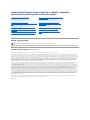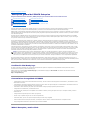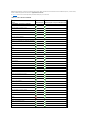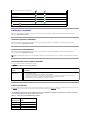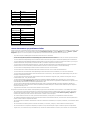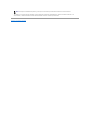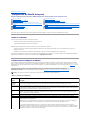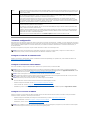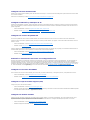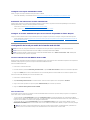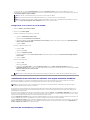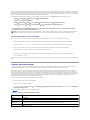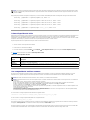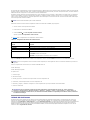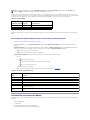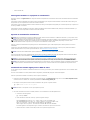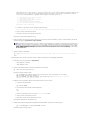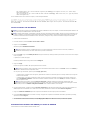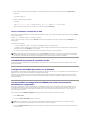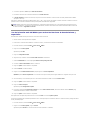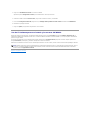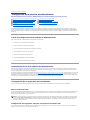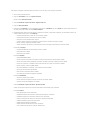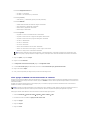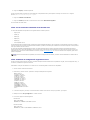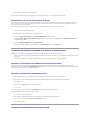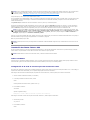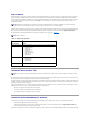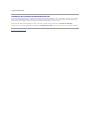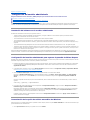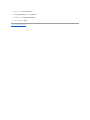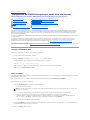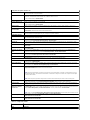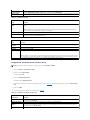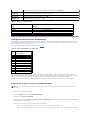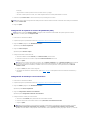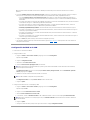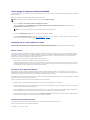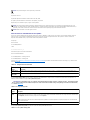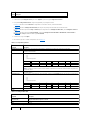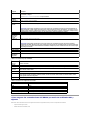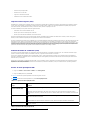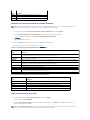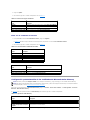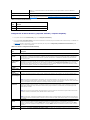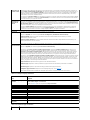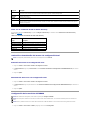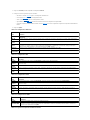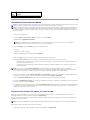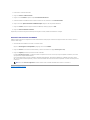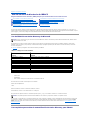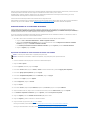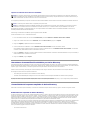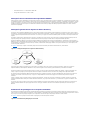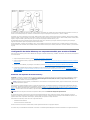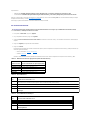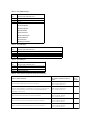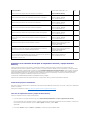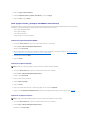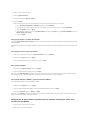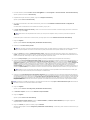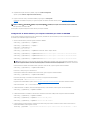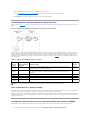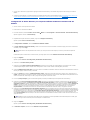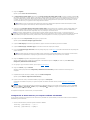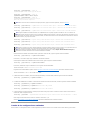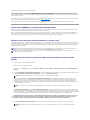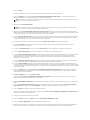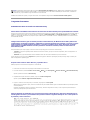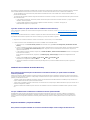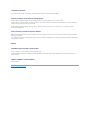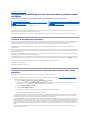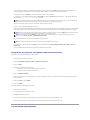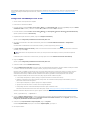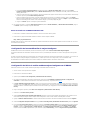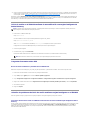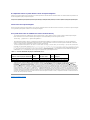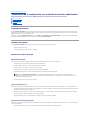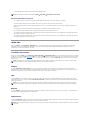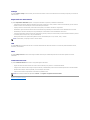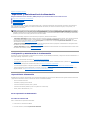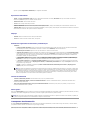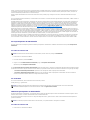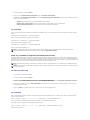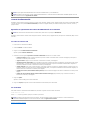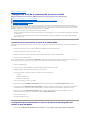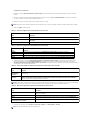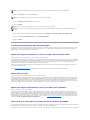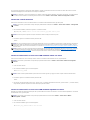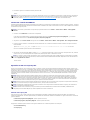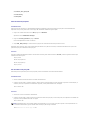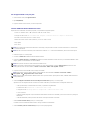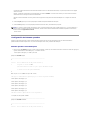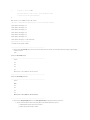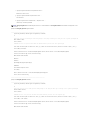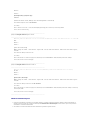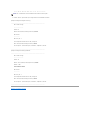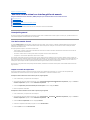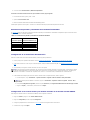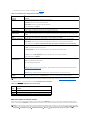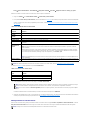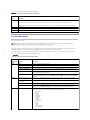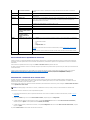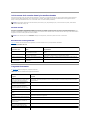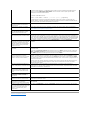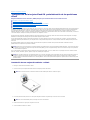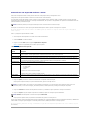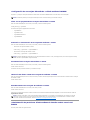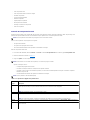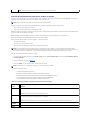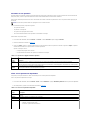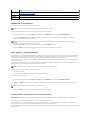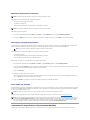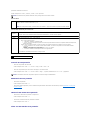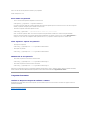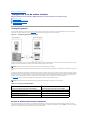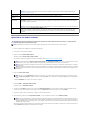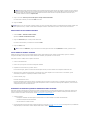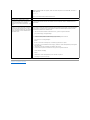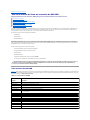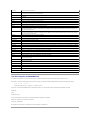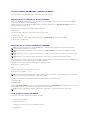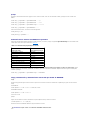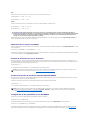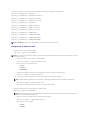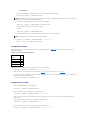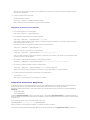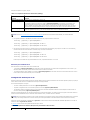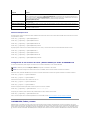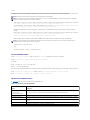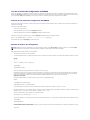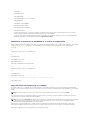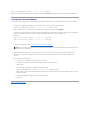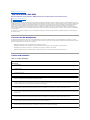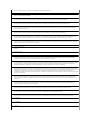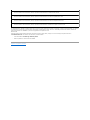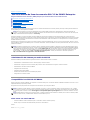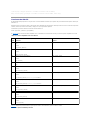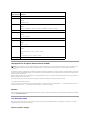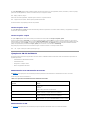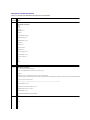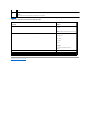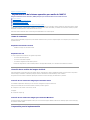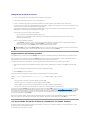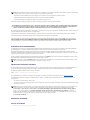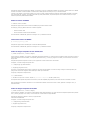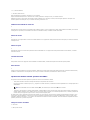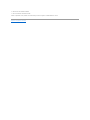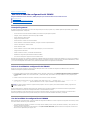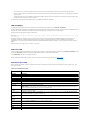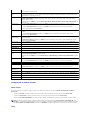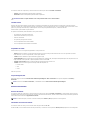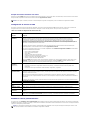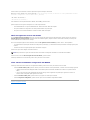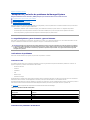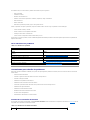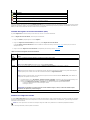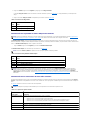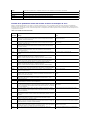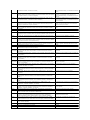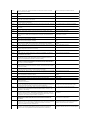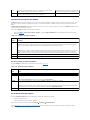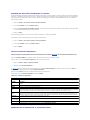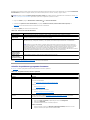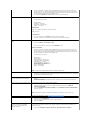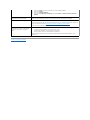Dell iDRAC6 for Blade Servers Version 3.0 Guía del usuario
- Tipo
- Guía del usuario

Integrated Dell Remote Access Controller 6 (iDRAC6) Enterprise
paraservidoresbladeversión3.0Guíadelusuario
Notas y precauciones
Lainformacióncontenidaenestapublicaciónpuedemodificarsesinaviso.
©2010 Dell Inc. Todos los derechos reservados.
QuedaestrictamenteprohibidalareproduccióndeestematerialencualquierformasinlaautorizaciónporescritodeDellInc.
Marcas comerciales utilizadas en este texto: Dell™,ellogotipodeDELL™,OpenManage™yPowerEdge™sonmarcascomercialesdeDellInc.Microsoft®, Windows®, Windows
Server®, Internet Explorer
®
, Windows Vista
®
, MS-DOS™,ActiveX™y Active Directory
®
son marcas comerciales o marcas comerciales registradas de Microsoft Corporation en los
EstadosUnidosy/oenotrospaíses.Red Hat
®
y Red Hat Enterprise Linux
®
sonmarcascomercialesregistradasdeRedHat,Inc.enlosEstadosUnidosyenotrospaíses.Novell
®
y
SUSE
®
sonmarcascomercialesregistradasdeNovellInc.enlosEstadosUnidosyenotrospaíses.Intel
®
y Pentium
®
son marcas comerciales registradas de Intel Corporation en
losEstadosUnidosyenotrospaíses.UNIX
®
esunamarcacomercialregistradadeTheOpenGroupenlosEstadosUnidosyenotrospaíses.Thawte
®
es una marca comercial
registradadeThawteysusasociadosyfilialesenlosEstadosUnidosyenotrospaíses.VeriSign
®
es una marca comercial registrada de VeriSign y sus filiales en los Estados
Unidosyenotrospaíses.Sun™yJava™sonmarcascomercialesomarcascomercialesregistradasdeSunMicrosystems,Inc.osusfilialesenlosEstadosUnidosyenotros
países.Mozilla
®
y Firefox
®
son marcas comerciales registradas de Mozilla Foundation.
Copyright 1998-2009TheOpenLDAPFoundation.Todoslosderechosreservados.Sepermitelaredistribuciónyusoenformatosbinarioyoriginal,conosinmodificaciones,sólo
segúnloautorizalalicenciapúblicadeOpenLDAP.UnacopiadeestalicenciaestádisponibleenelarchivoLICENSEeneldirectorioprincipaldeladistribución,obien,en
www.OpenLDAP.org/license.html. OpenLDAP es una marca comercial registrada de OpenLDAP Foundation. Hay archivos individuales y/o paquetes recibidos en contribuciones
quepuedenserpropiedadintelectualdetercerosyestánsujetosarestriccionesadicionales.EstetrabajosederivadeladistribuciónLDAPv3.3delaUniversidaddeMichigan.Este
trabajotambiéncontienematerialesqueprovienendefuentespúblicas.LainformaciónacercadeOpenLDAPsepuedeobtenerenwww.openldap.org/. Porciones de Copyright
1998-2004 Kurt D. Zeilenga. Porciones de Copyright 1998-2004 Net Boolean Incorporated. Porciones de Copyright 2001-2004 IBM Corporation. Todos los derechos reservados. Se
permitelaredistribuciónyelusoenformatosbinarioyoriginal,conosinmodificaciones,sólodelamaneraqueloautorizalalicenciapúblicadeOpenLDAP.Porcionesde
Copyright 1999-2003 Howard Y.H. Chu. Porciones Copyright 1999-2003 Symas Corporation. Porciones de Copyright 1998-2003 Hallvard B. Furuseth. Todos los derechos
reservados.Sepermitelaredistribuciónyusoenformatosbinarioyoriginal,conosinmodificaciones,siempreycuandoseconserveesteaviso.Losnombresdelostitularesde
lapropiedadintelectualnosedebenusarparaendosaropromoverproductosderivadosdeestesoftwaresinpreviopermisoescritoespecífico.Estesoftwareseofrece"talcual''
singarantíasexpresasoimplícitas.PorcionesdeCopyright(c)1992-1996RegentesdelaUniversidaddeMichigan.Todoslosderechosreservados.Sepermitelaredistribucióny
usoenformatosbinarioyoriginalsiempreycuandoseconserveesteavisoyseconcedaelcréditocorrespondientealaUniversidaddeMichiganenAnnArbor.Elnombredela
universidadnosedebeusarparaendosarnipromoverproductosderivadosdeestesoftwaresinpreviopermisoespecíficoporescrito.Estesoftwareseofrece"talcual''sin
garantíasexpresasoimplícitas.
Otras marcas y otros nombres comerciales pueden utilizarse en este documento para hacer referencia a las entidades que los poseen o a sus productos. Dell Inc. renuncia a
cualquierinteréssobrelapropiedaddemarcasynombrescomercialesquenoseanlossuyos.
Julio de 2010
DescripcióngeneraldeliDRAC6Enterprise
ConfiguracióndelatarjetavFlashSDyadministraciónde
las particiones vFlash
ConfiguracióndeiDRAC6Enterprise
Configuraciónyusodemediosvirtuales
Configuracióndelaestacióndeadministración
UsodelainterfazdelíneadecomandosdeRACADM
Configuracióndelservidoradministrado
Supervisiónyadministracióndelaalimentación
ConfiguracióndeliDRAC6Enterprisepormediodelainterfaz
web
UsodelainterfazdelíneadecomandosSM-C LP de
iDRAC6 Enterprise
Uso del servicio de directorio de iDRAC6
Uso de la interfaz WS-MAN
ConfiguracióndeiDRAC6paraeliniciodesesiónúnicoy
mediante tarjeta inteligente
Implementacióndelsistemaoperativopormediode
iVMCLI
Visualizacióndelaconfiguraciónylacondicióndelservidor
administrado
UsodelautilidaddeconfiguracióndeliDRAC6
ConfiguraciónyusodelacomunicaciónenserieenlaLAN
RecuperaciónysolucióndeproblemasdeManaged
System
Usodelaconsolavirtualconinterfazgráficadeusuario
NOTA: UnaNOTAproporcionainformaciónimportantequeleayudaráautilizarmejorelordenador.
PRECAUCIÓN:UnmensajedePRECAUCIÓNindicalaposibilidaddedañosenelhardwareolapérdidadedatossinosesiguenlasinstrucciones.

Regresaralapáginadecontenido
DescripcióngeneraldeliDRAC6Enterprise
IntegratedDellRemoteAccessController6(iDRAC6)Enterpriseparaservidoresbladeversión3.0Guíadelusuario
IntegratedDellRemoteAccessController(iDRAC6)Enterpriseesunasolucióndehardwareysoftwaredeadministracióndesistemasquepermite
administraciónremota,recuperacióndesistemasbloqueadosyfuncionesdecontroldealimentaciónparalossistemasDellPowerEdge.
iDRAC6utilizaunmicroprocesadorintegradodesistemaenchipparaelsistemaremotodecontrolysupervisiónycoexisteenlaplacabaseconelservidorDell
PowerEdgeadministrado.Elsistemaoperativodelservidorejecutaprogramasdeaplicación;iDRAC6supervisayadministraelentornoyelestadodelservidor
fuera del sistema operativo.
SepuedeconfigurareliDRAC6paraqueésteenvíealertasporcorreoelectrónicooalertasdecapturadeProtocolosimpledeadministracióndered(SNMP)
ante advertencias o errores. Para ayudar a diagnosticar la causa de un bloqueo de sistema, iDRAC6 puede registrar datos de sucesos y capturar una imagen
de la pantalla cuando detecta que el sistema se ha bloqueado.
Losservidoresadministradosestáninstaladosenungabinete(chasis)desistemaDellM1000econsuministrosdeenergíamodulares,ventiladoresde
refrigeraciónyunChassisManagementController(CMC).ElCMCsupervisayadministratodosloscomponentesinstaladosenelchasis.Sepuedeagregarun
CMCredundanteparabrindarproteccióncontrafallasencasodequeelCMCprincipalfalle.ElchasisofreceaccesoalosdispositivosiDRAC6pormediodela
pantallaLCD,lasconexionesdeconsolalocalesylainterfazweb.CadamódulodealtadensidadenunchasistieneuniDRAC6.Esposibleinstalaruntotalde
16módulosdealtadensidadenelM1000e.
TodaslasconexionesderedaliDRAC6seenrutanatravésdelasinterfacesdereddelCMC(elpuertodeconexiónRJ45delCMCetiquetado"GB1").ElCMC
enrutaeltráficohacialosdispositivosiDRAC6atravésdeunaredprivadainterna.Estareddeadministraciónprivadaestáfueradelarutadeaccesoadatos
delservidoryfueradelcontroldelsistemaoperativo,esdecir,estáfuera de banda. Se puede acceder a las interfaces de red dentro de banda del servidor
administradomediantelosmódulosdeE/S(IOM)instaladosenelchasis.
Demanerapredeterminada,lainterfazdereddeliDRAC6estádesactivada.SedebeconfigurarantesdequesepuedaaccederaliDRAC6.Unavezqueel
iDRAC6estéactivadoyconfiguradoenlared,sepodráteneraccesoaélatravésdeladirecciónIPasignadapormediodelainterfazwebdeliDRAC6,Telneto
SSHydelosprotocolosdeadministraciónderedadmitidos,comolaInterfazdeadministracióndeplataformainteligente(IPMI).
CertificaciónIPv6ReadyLogo
LamisióndelComitédeIPv6ReadyLogo es definir las especificaciones de prueba de cumplimiento e interoperabilidad de IPv6 para brindar acceso a
herramientas de autoprueba y ofrecer IPv6 Ready Logo.
iDRAC6cuentaconcertificaciónFase 2 de IPv6 Ready Logoylaidentificacióndellogotipoes02-C-000380.Paraobtenermásinformaciónacercadel
programa IPv6 Ready Logo, consulte
http://www.ipv6ready.org/.
CaracterísticasdeseguridaddeliDRAC6
l AutentificacióndeusuariospormediodeMicrosoftActiveDirectory,serviciodedirectoriodeLDAPgenéricooidentificacionesycontraseñasdeusuario
administradas a nivel local
l Autentificacióndedosfactoresproporcionadaporlafuncióndeiniciodesesióncontarjetainteligente.Laautentificacióndedosfactoressebasaenlo
que los usuarios tienen (tarjeta inteligente) y lo que conocen (PIN)
l Autorizaciónenbaseafunciones,quepermitequeeladministradorconfigureprivilegiosespecíficosparacadausuario
l Configuracióndelaidentificaciónycontraseñadelusuario
l Las interfaces web y SM-CLPquesoncompatiblesconloscifradosde128bitsy40bits(parapaísesenlosquenoseaceptan128bits),usandoel
estándarSSL3.0
l Configuracióndeltiempodeesperadelasesión(ensegundos)
l Puertos IP que se pueden configurar (en los casos correspondientes)
l Secure Shell (SSH), que usa una capa de transporte cifrado para ofrecer mayor seguridad
l LímitesdefalladeiniciodesesiónpordirecciónIP,conbloqueodeliniciodesesióndeladirecciónIPcuandosehasuperadoellímite
l Rango configurable de direcciones IP para clientes que se conectan al iDRAC6
iDRAC6 Enterprise y medio vFlash
CertificaciónIPv6ReadyLogo
Exploradores web admitidos
Característicasdeseguridaddel
iDRAC6
Conexiones de acceso remoto admitidas
iDRAC6 Enterprise y medio vFlash
Puertos del iDRAC6
Plataformas compatibles
Otrosdocumentosquepodríanserútiles
Sistemas operativos admitidos
NOTA: Serecomiendaaislarosepararlareddeadministracióndelchasis,queesusadaporeliDRAC6yelCMC,delasredesdeproducción.Sise
mezclaeltráficodereddeadministraciónconeldeproducciónoaplicación,existelaposibilidaddequelaredsecongestioneosesature,loquepuede
causardemorasdecomunicacióndelCMCyeliDRAC6.Lasdemoraspuedenocasionaruncomportamientoimpredecibledelchasis,porejemplo,queel
CMCmuestrequeeliDRAC6estáfueradelíneaapesardequefuncionacorrectamente.Estopuedeocasionarunnuevocomportamientoimpredecible.

iDRAC6EnterprisedisponederanurasdetarjetaSDparaelmediovFlash.ParaobtenermásinformaciónacercadeliDRAC6EnterpriseyelmediovFlash,
consulte el Manual del propietario de hardware en support.dell.com/manuals.
La Tabla 1-1 enumera las funciones disponibles para iDRAC6 Enterprise y el medio vFlash.
Tabla 1-1.ListadefuncionesdeliDRAC6
Función
iDRAC6 Enterprise
iDRAC6 Enterprise con tarjeta multimedios vFlash
Compatibilidadconinterfacesyestándares
IPMI 2.0
Interfazgráficadelusuariodeweb
SNMP
WS-MAN
SM-CLP
LíneadecomandosRACADM
Conectividad
Modosderedcompartidaydeproteccióncontrafallas
IPv4
Etiquetado VLAN
IPv6
DNSdinámico
NIC dedicado
Seguridadyautentificación
Autorizaciónbasadaenfunciones
Usuarios locales
Active Directory
Autentificacióndedosfactores
Iniciodesesiónúnico
Cifrado SSL
Correcciónyadministraciónremota
Actualizaciónremotadefirmware
Controldealimentacióndeservidor
ComunicaciónenserieenlaLAN(conproxy)
ComunicaciónenserieenlaLAN(sinproxy)
Límitesdealimentación
Capturadepantalladeúltimobloqueo
Captura de inicio
Medios virtuales
Uso compartido de archivos remotos
Consola virtual
Consola virtual de uso compartido
vFlash
Supervisión
Alertaysupervisióndesensor
Supervisióndealimentaciónentiemporeal
Gráficosdealimentaciónentiemporeal

Plataformas compatibles
Paraconocerlasplataformascompatiblesmásrecientes,consulteelarchivoléamedeliDRAC6ylaMatriz de compatibilidad de software de sistemas Dell
disponible en support.dell.com/manuals.
Sistemas operativos admitidos
Paraobtenerlainformaciónmásactualizada,consulteelarchivoLéamedeliDRAC6ylaMatriz de compatibilidad de software de los sistemas Dell que se
encuentra disponible en support.dell.com/manuals.
Exploradores web admitidos
Paraobtenerlainformaciónmásactualizada,consulteelarchivoLéamedeliDRAC6ylaMatriz de compatibilidad de software de los sistemas Dell que se
encuentra disponible en support.dell.com/manuals.
Conexiones de acceso remoto admitidas
La Tabla 1-2muestraunalistadelasfuncionesdeconexión.
Tabla 1-2.Conexionesdeaccesoremotoadmitidas
Puertos del iDRAC6
La Tabla 1-3 muestra una lista de los puertos en los que el iDRAC6 detecta las conexiones. La Tabla 1-4 identifica los puertos que el iDRAC6 usa como cliente.
EstainformaciónesnecesariacuandoseabrenservidoresdeseguridadparapermitirelaccesoremotoauniDRAC6.
Tabla 1-3.PuertosenlosqueeliDRAC6detectaservidores
Medidoresdedatoshistóricosdealimentación
Registro
Registro de sucesos del sistema (SEL)
Registro del RAC
Registro de rastreo
Registro del sistema remoto
= compatible; = no compatible
NOTA: LacompatibilidadconSSL2.0seinterrumpiódebidoadefectosdeseguridad.AsegúresedequeelexploradorestéconfiguradoparaactivarSSL
3.0.
Conexión
Características
Tarjeta de interfaz de
red del iDRAC6
l Ethernetde10Mbps/100Mbps/1GbpsatravésdelpuertoGbEthernetdelCMC.
l Compatibilidad con DHCP.
l NotificacióndesucesosporcorreoelectrónicoycapturasSNMP.
l Los comandos de RACADM y shell de SM-CLPparaoperacionescomoconfiguracióndeliDRAC6,loscomandosdeinicio,
restablecimiento,encendidoyapagadodelsistemasonadmitidosatravésdeSSHyTelnet.
l Compatibilidad para las utilidades de IPMI, como IPMItool e ipmish.
PRECAUCIÓN:iDRAC6 no verifica si hay conflictos entre los puertos configurables. Al establecer las configuraciones de los puertos, verifique que
las asignaciones de puertos no entren en conflicto unas con otras.
Númerodepuerto
Función
22*
Secure Shell (SSH)
23*
Telnet
80*
HTTP
443*
HTTPS

Tabla 1-4.PuertosdeclientedeliDRAC6
Otrosdocumentosquepodríanserútiles
Ademásdeestaguía,lossiguientesdocumentosproporcionaninformaciónadicionalacercadelaconfiguraciónylaoperacióndeliDRAC6enelsistema.Puede
acceder a estos documentos en el sitio web de asistencia de Dell en support.dell.com/manuals.EnlapáginaManuales, haga clic en Software® Systems
Management.Hagaclicenelvínculodelproductocorrespondientequeseencuentraaladerechaparateneraccesoalosdocumentos.
l LaayudaenlíneaparaeliDRAC6proporcionainformaciónacercadelusodelainterfazweb.
l La Matriz de compatibilidad de software de los sistemas Dell proporcionainformaciónsobrelosdiversossistemasDell,lossistemasoperativosadmitidos
por estos sistemas y los componentes de Dell OpenManage que se pueden instalar en estos sistemas.
l La GuíadeinstalacióndeDellOpenManageServerAdministrator contiene instrucciones para ayudarlo a instalar Dell OpenManage Server Administrator.
l La GuíadeinstalacióndeDellOpenManageManagementStationSoftware contiene instrucciones para ayudarlo a instalar este software, lo que incluye la
utilidaddeadministracióndelaplacabase,herramientasdeDRACylautilidaddecomplementodeActiveDirectory.
l La GuíadelusuariodeDellChassisManagementController y la GuíadereferenciadeladministradordeDellChassisManagementController proporcionan
informaciónacercadelusodelcontroladorqueadministratodoslosmódulosenelchasisquecontieneelservidorDellPowerEdge.
l La GuíadelusuariodeDellOpenManageITAssistantcontieneinformaciónacercadelusodeITAssistant.
l La GuíadelusuariodelaconsoladeadministraciónDellofreceinformaciónacercadelusodelaconsoladeadministraciónDell.
l La GuíadelusuariodeServerAdministratordeDellOpenManagecontieneinformaciónacercadelainstalaciónyelusodeServerAdministrator.
l La GuíadelusuariodeDellUpdatePackagescontieneinformaciónacercadecómoobteneryusarlospaquetesDellUpdatePackagescomopartedesu
estrategiadeactualizacióndelsistema.
l La GuíadelusuariodeDellLifecycleControllerbrindainformaciónacercadeUnifiedServerConfigurator(USC),UnifiedServerConfigurator:Lifecycle
Controller Enabled (USC - LCE) y servicios remotos.
l Los documentos AsignacióndeelementosCIMdeiDRAC6 y Base de datos de propiedades del iDRAC6 SM-CLP,disponiblesenelCentrotecnológico
empresarial de Dell en www.delltechcenter.com,brindaninformaciónsobrelabasededatosdepropiedadesdeliDRAC6SM-CLP,laasignaciónentre
clases WS-MAN y destinos SM-CLPylosdetallesdeimplementacióndeDell.
l La GuíadereferenciadeladministradordeliDRAC6brindainformaciónsobrelossubcomandosRACADM,lasinterfacesadmitidasdeRACADMylas
definiciones de grupos y objetos de la base de datos de propiedades para iDRAC6 Enterprise en servidores blade e iDRAC6 Enterprise o Express en
servidores en bastidor y en torre.
l El glosariobrindainformaciónacercadelostérminosutilizadosenestedocumento.
LossiguientesdocumentosdelsistematambiénestándisponiblesparaproporcionarmásinformaciónacercadelsistemaenelqueiDRAC6estáinstalado:
l Enlasinstruccionesdeseguridadsuministradasconelsistemaseproporcionainformaciónimportantesobrenormativasyseguridad.Paraobtener
informaciónadicionalsobrenormativas,visitelapáginadeiniciosobrecumplimientodenormativasenwww.dell.com/regulatory_compliance. La
informacióndegarantíapuedeestarincluidaenestedocumentooconstituirundocumentoaparte.
l En la Guíadeintroducciónseofreceunavisióngeneralsobrelascaracterísticas,laconfiguraciónylasespecificacionestécnicasdelsistema.
l En el Manual del propietario del hardwareseproporcionainformaciónsobrelascaracterísticasdelsistemaysedescribecómosolucionarproblemasdel
sistema e instalar o sustituir componentes del sistema.
l Enladocumentacióndelsoftwaredeadministracióndesistemassedescribenlascaracterísticas,losrequisitos,lainstalaciónyelfuncionamientobásico
del software.
l Enladocumentacióndelsistemaoperativosedescribecómoinstalar(siesnecesario),configuraryutilizarelsoftwaredelsistemaoperativo.
l Enladocumentacióndeloscomponentesadquiridosporseparadoseincluyeinformaciónparaconfigurareinstalarlasopcionescorrespondientes.
l Algunasveces,conelsistemaseincluyenactualizacionesquedescribenloscambiosrealizadosenelsistema,enelsoftwareoenladocumentación.
623
RMCP/RMCP+
3668, 3669
Servicio de medios virtuales
3670, 3671
Servicio seguro de medios virtuales
3672
Servicio vFlash
5900*
Teclado/mouse de consola virtual
5901*
Vídeodeconsolavirtual
5988*
Utilizado para WSMAN
* Puerto configurable
Númerodepuerto
Función
25
SMTP
53
DNS
68
DirecciónIPasignadaporDHCP
69
TFTP
162
Captura SNMP
636
LDAPS
3269
LDAPSparacatálogoglobal(GC)

l Esposiblequeseincluyannotasdepublicaciónoarchivosléameparaproporcionaractualizacionesdeúltimahorarelativasalsistemaoala
documentación,omaterialavanzadodeconsultatécnicadestinadoatécnicosousuariosexperimentados.
Regresaralapáginadecontenido
NOTA: Leasiemprelasactualizacionesprimero,puestoqueamenudosustituyenlainformacióncontenidaenotrosdocumentos.

Regresaralapáginadecontenido
ConfiguracióndeiDRAC6Enterprise
IntegratedDellRemoteAccessController6(iDRAC6)Enterpriseparaservidoresbladeversión3.0Guíadelusuario
EstaseccióncontieneinformaciónacercadecómoestablecerelaccesoaliDRAC6yconfigurarelentornodeadministraciónparausarlo.
Antes de comenzar
ReúnalossiguienteselementosantesdeconfigurareliDRAC6:
l GuíadelusuariodelfirmwaredeDellChassisManagementController
l DVD Dell Systems Management Tools and Documentation
El DVD Dell Systems Management Tools and Documentation incluye los siguientes componentes:
l DirectorioraízdelDVD:ContieneDellSystemsBuildandUpdateUtility,queproporcionainformaciónacercadelaconfiguracióndelservidoryde
instalacióndelsistema
l SYSMGMT:Contieneproductosdesoftwaredeadministracióndesistemas,inclusoDellOpenManageServerAdministrator
Paraobtenermásinformación,consultelaGuíadeinstalacióndeDellOpenManageServerAdministrator y la GuíadeinstalacióndeDellOpenManageManagement
Station Software disponibles en el sitio web de asistencia de Dell en support.dell.com/manuals.
Interfaces para configurar el iDRAC6
PuedeconfigurareliDRAC6mediantelautilidaddeconfiguracióndeliDRAC6,lainterfazwebdeliDRAC6,lainterfazwebdeChassisManagementController
(CMC),elpanelLCDdelchasis,lainterfazdelíneadecomandosdeRACADMlocaloremoto,iVMCLIolainterfazdelíneadecomandosdeSM-CLP. La CLI de
RACADMlocalestádisponibledespuéshaberinstaladoelsistemaoperativoyelsoftwareDellOpenManageenelservidoradministrado.LaTabla 2-1 describe
estas interfaces.
Paramayorseguridad,elaccesoalaconfiguracióndeiDRAC6atravésdelautilidaddeconfiguracióndeliDRAC6olainterfazdelíneadecomandosde
RACADM local puede desactivarse con un comando RACADM (consulte la GuíadereferenciadeladministradordeliDRAC6 disponible en
support.dell.com/manuals)odesdelainterfazgráficadelusuario(consulteActivaciónodesactivacióndelaccesoalaconfiguraciónlocal.)
Tabla 2-1.Interfacesdeconfiguración
Antes de comenzar
MóduloSDdualinterno
Interfaces para configurar el iDRAC6
ActualizacióndelfirmwaredeiDRAC6
Tareasdeconfiguración
ActualizacióndelpaquetedereparacióndeUSC
ConfiguracióndelaredpormediodelainterfazwebdelCMC
ConfiguracióndeliDRAC6parausarloconITAssistant
VisualizacióndelasconexionesderedFabricdelatarjetamezzanine
FlexAdress
UsodelautilidaddeconfiguracióndeliDRAC6paraactivarlasfuncionesdedescubrimientoy
supervisión
Registro del sistema remoto
UsodelainterfazwebdeliDRAC6paraactivarlasfuncionesdedescubrimientoysupervisión
Primer dispositivo de inicio
Uso de IT Assistant para ver el estado y los sucesos del iDRAC6
Uso compartido de archivos remotos
NOTA: Siusamásdeunainterfazdeconfiguraciónalmismotiempo,puedeobtenerresultadosinesperados.
Interfaz
Descripción
Configuración
del iDRAC6
Utilidad
SeaccedealautilidaddeconfiguracióndeliDRAC6almomentodelinicio,yesunaherramientaútilcuandoseinstalaunnuevoservidor
DellPowerEdge.Úselaparaconfigurarlaredylasfuncionesbásicasdeseguridad,asícomoparahabilitarotrasfunciones.
Interfaz web del
iDRAC6
LainterfazwebdeliDRAC6esunaaplicacióndeadministraciónalaqueseaccedepormediodeunexploradoryquesepuedeusarpara
administrar el iDRAC6 de manera interactiva y supervisar el servidor administrado. Es la interfaz principal para las tareas cotidianas, como
lasupervisióndelacondicióndesistema,laconsultadelregistrodesucesosdelsistema,laadministracióndeusuarioslocalesdeliDRAC6
ylaejecucióndelainterfazwebdelCMCylassesionesdeconsolavirtual.
Interfaz web del
CMC
Ademásdesupervisaryadministrarelchasis,lainterfazwebdelCMCsepuedeusarparaverelestadodeunservidoradministrado,
actualizarelfirmwaredeliDRAC6,establecerlaconfiguracióndelareddeliDRAC6,iniciarsesiónenlainterfazwebdeliDRAC6einiciar,
detener o restablecer el servidor administrado.
Panel LCD del
chasis
El panel LCD en el chasis que contiene el iDRAC6 se puede usar para ver el estado general de los servidores en el chasis. Durante la
configuracióninicialdelCMC,elasistentedeconfiguraciónpermiteactivarlaconfiguracióndeDHCPdelsistemadereddeliDRAC6.
RACADM local y
remoto
LainterfazdelíneadecomandosdeRACADMlocalseejecutaenelservidoradministrado.Seaccedeaellaatravésdeunasesiónde
consolavirtualiniciadadesdelainterfazwebdeiDRAC6.RACADMseinstalaenelservidoradministradocuandoustedinstala
DellOpenManageServerAdministrator.
RACADMremotoesunautilidadclientequeseejecutaenunaestacióndeadministración.Usaunainterfazderedfueradebandapara
ejecutarcomandosdeRACADMenelservidoradministrado.Laopción-r ejecuta el comando de RACADM en una red.
Los comandos de RACADM proporcionan acceso a casi todas las funciones de iDRAC6. Usted puede inspeccionar datos de sensor,
anotacionesdelregistrodesucesosdelsistema,elestadoactualylosvaloresdeconfiguraciónquesemantieneneneliDRAC6.También
puedecambiarlosvaloresdeconfiguracióndeliDRAC6,administrarusuarioslocales,activarydesactivarfuncionesyrealizaraccionesde
alimentacióncomoapagaroreiniciarelservidoradministrado.

Tareasdeconfiguración
Estasecciónofreceunadescripcióngeneraldelastareasdeconfiguracióndelaestacióndeadministración,eliDRAC6yelservidoradministrado.Lastareasa
realizarincluyenlaconfiguracióndeliDRAC6paraquesepuedaaccederdemaneraremota,laconfiguracióndelascaracterísticasdeliDRAC6queusteddesea
usar,lainstalacióndelsistemaoperativoenelservidoradministradoylainstalacióndelsoftwaredeadministraciónenlaestacióndeadministraciónyel
servidor administrado.
Lastareasdeconfiguraciónquesepuedenusarpararealizarcadatareasemuestranenunalistabajolatarea.
Configurarlaestacióndeadministración
EstablezcaunaestacióndeadministraciónmediantelainstalacióndelsoftwareDellOpenManage,unexploradorwebyotrasutilidadesdesoftware.Vea
Configuracióndelaestacióndeadministración.
Configurar el sistema de red del iDRAC6
ActivelareddeliDRAC6yconfigurelasdireccionesIP,lamáscaradered,lapuertadeenlaceylasdireccionesDNS.
l Panel LCD del chasis: Consulte la GuíadelusuariodefirmwaredeDellChasisManagementController.
l UtilidaddeconfiguracióndeliDRAC6:ConsulteUsodelautilidaddeconfiguracióndeliDRAC6
l Interfaz web del CMC: Consulte ConfiguracióndelaredpormediodelainterfazwebdelCMC
l RACADAM local y remota: Consulte cfgLanNetworking en la GuíadereferenciadeladministradordeliDRAC6 disponible en support.dell.com/manuals
Configurar los usuarios de iDRAC6
ConfigurelosusuariosypermisoslocalesdeliDRAC6.EliDRAC6contieneunatabladedieciséisusuarioslocalesenelfirmware.Ustedpuedeestablecer
nombresdeusuarios,contraseñasyfuncionesparaestosusuarios.
l UtilidaddeconfiguracióndeliDRAC6(sóloconfiguraalusuarioadministrativo):ConsulteConfiguracióndeusuariodeLAN
l Interfaz web del iDRAC6: Consulte CómoagregaryconfigurarusuariosdeliDRAC6
l RACADM local y remoto: Consulte CómoagregarunusuariodeliDRAC6
iVMCLI
LainterfazdelíneadecomandosdemediosvirtualesdeliDRAC6(iVMCLI)proporcionaalservidoradministradoaccesoalosmediosquese
encuentranenlaestacióndeadministración.Esútilparadesarrollarsecuenciasdecomandosparainstalarsistemasoperativosenvarios
servidoresadministrados.
SM-CLP
SM-CLPeslaimplementaciónincorporadaeneliDRAC6delProtocolodelíneadecomandosdeadministracióndeservidor(SM-CLP) del
grupodetrabajodeadministracióndeservidor.AlalíneadecomandosdeSM-CLPseaccedeiniciandosesióneneliDRAC6atravésde
Telnet o SSH y escribiendo smclpenlapeticióndelainterfazdelíneadecomandos.
Los comandos de SM-CLPimplementanunsubconjuntoútildeloscomandosdeRACADMlocal.Loscomandosresultanútilesparala
creacióndesecuenciasdecomandospuessepuedenejecutardesdelalíneadecomandosdeunaestacióndeadministración.Lasalida
deloscomandossepuedeobtenerenformatosbiendefinidos,inclusoenXML,loquefacilitalacreacióndesecuenciasdecomandosyla
integraciónconlasherramientasdeinformesydeadministraciónexistentes.
IPMI
IPMIdefineunamaneraestándarenlaquelossubsistemasdeadministraciónincorporados,comoeliDRAC6,secomunicanconotros
sistemasincorporadosyaplicacionesdeadministración.
Usted puede usar la interfaz web del iDRAC6, SM-CLP o los comandos de RACADM para configurar filtros de sucesos de plataforma (PEF)
de IPMI y capturas de sucesos de plataforma (PET).
LosfiltrosdesucesosdeplataformahacenqueeliDRAC6realiceaccionesespecíficas(porejemplo,quereinicieelservidoradministrado)
cuandodetectaunacondición.LascapturasdesucesosdeplataformaindicanaliDRAC6queenvíecorreoelectrónicooalertasdeIPMI
cuando detecta los sucesos o condiciones especificados.
TambiénpuedeusarherramientasIPMIestándarescomoIPMItool e ipmish con iDRAC6 cuando activa IPMI en la LAN.
NOTA: Antesderealizarlosprocedimientosdeconfiguraciónqueaparecenenestaguía,sedebeninstalaryconfigurarenelchasiselCMCylos
módulosdeE/S,además,elservidorDellPowerEdgedebeestarfísicamenteinstaladoenelchasis.
NOTA: ElaccesoalaconfiguracióndeiDRAC6atravésdelautilidaddeconfiguracióndeliDRAC6olainterfazdelíneadecomandosdeRACADMlocal
puede desactivarse con un comando RACADM (consulte GuíadereferenciadeladministradordeliDRAC6 disponible en support.dell.com/manuals) o desde
lainterfazgráficadeusuario(consulteActivaciónodesactivacióndelaccesoalaconfiguraciónlocal).
NOTA: SicambialaconfiguracióndelareddeliDRAC6,cerrarátodaslasconexionesactualesderedaliDRAC6.
NOTA: LaopciónparaconfigurarelservidormedianteelpanelLCDsóloestádisponibledurantelaconfiguracióninicialdelCMC.Unavezqueelchasis
estáinstalado,elpanelLCDnosepuedeusarparareconfigurareliDRAC6.
NOTA: ElpanelLCDsepuedeusarsóloparapermitirqueelDHCPconfigurelareddeliDRAC6.
NOTA: AlusareliDRAC6enunentornodeserviciodedirectoriosdeActiveDirectory/LDAPgenérico,asegúresedequelosnombresdeusuariocumplan
conlaconvenciónvigentedelserviciodedirectoriosdeActiveDirectory/LDAPgenérico.

Configurar servicios de directorios
AdemásdelosusuarioslocalesdeiDRAC6,puedeusarMicrosoftActiveDirectoryounserviciodedirectorioLDAPgenéricoparaautenticarlosiniciosdesesión
de los usuarios de iDRAC6.
Paraobtenermásinformación,consulte"UsodelserviciodedirectoriodeiDRAC6"enlapágina139.
ConfigurarlafiltraciónyelbloqueodeIP
Ademásdelaautentificacióndeusuario,ustedpuedeimpedirlosaccesosnoautorizadosmedianteelrechazodelosintentosdeconexióndedireccionesIP
fueradeunrangodefinidoymedianteelbloqueotemporaldelasconexionesdedireccionesIPdondelaautentificaciónhafalladovariasvecesdentrodeun
periodo configurable.
l Interfaz web del iDRAC6: Consulte ConfiguracióndelfiltradodeIPybloqueodeIP
l RACADM: Consulte ConfiguracióndelfiltrodeIP(RangodeIP) y ConfiguracióndelbloqueodeIP
Configurar los sucesos de plataforma
LossucesosdeplataformaocurrencuandoeliDRAC6detectaunacondicióndeadvertenciaocríticadeunodelossensoresdelservidoradministrado.
Configure los filtros de sucesos de plataforma (PEF) para elegir los sucesos que desea detectar, por ejemplo, el reinicio del servidor administrado, cuando se
detecta un suceso.
l Interfaz web del iDRAC6: Consulte Configuracióndefiltrosdesucesosdeplataforma(PEF)
l RACADM: Consulte ConfiguracióndelPEF
Configurecapturasdesucesosdeplataforma(PET)paraenviarnotificacionesdealertaaunadirecciónIP,porejemplo,aunaestacióndeadministracióncon
elsoftwareIPMIoparaenviaruncorreoelectrónicoaunadireccióndecorreoelectrónicoespecífica.
l Interfaz web del iDRAC6: Consulte Configuracióndecapturasdesucesosdeplataforma(PET)
l RACADM: Consulte ConfiguracióndelaPET
Activaciónodesactivacióndelaccesoalaconfiguraciónlocal
Elaccesoalosparámetrosdeconfiguracióncríticoscomolaconfiguracióndelaredylosprivilegiosdeusuariopuededesactivarse.Unavezdesactivado,la
configuraciónpersistealreiniciar.ElaccesodeescrituradeconfiguraciónestábloqueadotantoparaelprogramaRACADMlocalcomoparalautilidadde
configuracióndeliDRAC6(aliniciar).Elaccesowebalosparámetrosdeconfiguraciónestálibreylosdatosdeconfiguraciónsiempreestándisponiblesparasu
visualización.ParaobtenermásinformaciónacercadelainterfazwebiDRAC6,consulteActivaciónodesactivacióndelaccesoalaconfiguraciónlocal. Para ver
loscomandosRACADM,consultecfgRacTuning en la GuíadereferenciadeladministradordeliDRAC6 disponible en support.dell.com/manuals.
Configurar los servicios del iDRAC6
ActiveodesactivelosserviciosdereddeliDRAC6(comoTelnet,SSHylainterfazdeWebServer)yreconfigurelospuertosyotrosparámetrosdeservicio.
l Interfaz web del iDRAC6: Consulte ConfiguracióndelosserviciosdeliDRAC6
l RACADM: Consulte ConfiguracióndelosserviciosdeTelnetySSHdeliDRAC6pormediodeRACADMlocal
Configurar la capa de sockets seguros (SSL)
Configurar SSL para el servidor web del iDRAC6.
l Interfaz web del iDRAC6: Consulte Capa de sockets seguros (SSL)
l RACADM: Consulte cfgRacSecurity, sslcsrgen, sslcertupload, sslcertdownload y sslcertview en la GuíadereferenciadeladministradordeliDRAC6 disponible
en el sitio web de asistencia de Dell en support.dell.com/manuals.
Configurar los medios virtuales
ConfigurelafuncióndemediosvirtualesparaquepuedainstalarelsistemaoperativoenelservidorDellPowerEdge.Losmediosvirtualespermitenqueel
servidoradministradotengaaccesoadispositivosdemediosenlaestacióndeadministraciónoaimágenesISOdeCD/DVDqueesténenunrecurso
compartido de red como si fueran dispositivos en el servidor administrado.
l Interfaz web del iDRAC6: Consulte Configuraciónyusodemediosvirtuales
l UtilidaddeconfiguracióndeliDRAC6:ConsulteConfiguracióndemediosvirtuales

Configurar una tarjeta multimedios vFlash
Instalar y configurar una tarjeta multimedios vFlash para utilizarla con iDRAC6.
l Interfaz web del iDRAC6 y uso de RACADM: Consulte ConfiguracióndelatarjetavFlashSDyadministracióndelasparticionesvFlash
Instalacióndelsoftwaredeservidoradministrado
Instale el sistema operativo en el servidor Dell PowerEdge mediante los medios virtuales, luego instale el software Dell OpenManage en el servidor Dell
PowerEdgeadministradoyconfigurelafuncióndepantalladeúltimobloqueo.
l Consola virtual: Consulte Instalacióndelsoftwareenelservidoradministrado
l iVMCLI. Consulte Usodelautilidaddeinterfazdelíneadecomandosdelosmediosvirtuales
Configureelservidoradministradoparausarlafuncióndepantalladeúltimobloqueo
Configure el servidor administrado de modo que el iDRAC6 pueda capturar la imagen de la pantalla tras un bloqueo o falla general del sistema operativo.
l Servidor administrado: Consulte Configuracióndelservidoradministradoparacapturarlapantalladeúltimobloqueo y Desactivacióndelaopciónde
reinicioautomáticodeWindows
ConfiguracióndelaredpormediodelainterfazwebdelCMC
Iniciar la interfaz web del iDRAC6 desde el CMC
ElCMCproporcionaadministraciónlimitadadecomponentesindividualesdelchasis,comoservidores.Paralaadministracióncompletadeestoscomponentes
individuales, el CMC proporciona un punto de inicio para la interfaz web del iDRAC6 del servidor.
Para iniciar el iDRAC6 desde el CMC:
1. IniciesesiónenlainterfazwebdelCMC.
2. Enelárboldelsistema,seleccioneInformacióngeneraldelservidor. La pantalla Estado de los servidores muestra la lista de servidores disponibles.
3. Haga clic en el iDRACparaelservidorquedeseaadministrar.SeinicialainterfazgráficadelusuariodeliDRACenunaventanadeexploradornueva.
Para iniciar la interfaz web del iDRAC6 para un solo servidor desde el CMC.
1. IniciesesiónenlainterfazwebdelCMC.
2. AmplíeInformacióngeneraldelservidorenelárboldelsistema.TodoslosservidoresaparecenenlalistaampliadadeServidores.
3. Haga clic en el servidor que desea ver. Aparece la pantalla Estado del servidorparaelservidorqueseleccionó.
4. Haga clic en IniciarlainterfazgráficadeusuariodeiDRAC6.
IniciodeSesiónÚnico
Conlafuncióndeiniciodesesiónúnico,puedeabrirlainterfazwebdeliDRAC6desdeelCMCsintenerqueiniciarsesiónporsegundavez.Laspolíticasde
iniciodesesiónúnicosedescribenacontinuación.
l Un usuario del CMC con Server Administrator configurado en Privilegios de usuarioseconectaautomáticamenteconlainterfazwebdeliDRAC6
medianteeliniciodesesiónúnico.Despuésdeiniciarsesión,seotorganprivilegiosdeadministradordeliDRAC6alusuario.Estosucedeaunqueésteno
tenga una cuenta en iDRAC6 o si la cuenta no tiene privilegios de administrador.
l Un usuario de CMC que no tenga Server Administrator configurado en Privilegios de usuario pero con la misma cuenta en iDRAC6, se conecta
automáticamenteconiDRAC6medianteuniniciodesesiónúnico.UnavezconectadoalainterfazwebdeliDRAC6,seotorganaesteusuarioprivilegios
creados para la cuenta iDRAC6.
NOTA: DebecontarconprivilegiosdeadministradordeconfiguracióndelchasisparadefinirlaconfiguracióndelareddeiDRAC6desdeCMC.
NOTA: El nombre de usuario predeterminado de la CMC es rootylacontraseñapredeterminadaescalvin.
NOTA: LadirecciónIPdelCMCsepuedeencontrarenlainterfazwebdeliDRAC6haciendoclicenSistema® Acceso remoto® CMC.Tambiénpuede
abrir la interfaz web del CMC a partir de esta pantalla.
NOTA: En este contexto, la misma cuentasignificaqueelusuariotieneelmismonombredeusuarioycontraseñaparaCMCyparaiDRAC6.Un
usuarioquetieneelmismonombreusuarioperounacontraseñadiferentenoesreconocidocomounusuarioválido.

l Un usuario de CMC que no tenga Server Administrator configurado en Privilegios de usuario o la misma cuenta en iDRAC6 no se conecta
automáticamenteconiDRAC6medianteeliniciodesesiónúnico.EsteusuarioserádirigidoalapáginadeiniciodesesióndeliDRAC6luegodehacerclic
en IniciarinterfazgráficadeusuariodeliDRAC6.
ConfiguracióndelaconexióndereddeiDRAC6
1. Haga clic en Sistema® Acceso Remoto® iDRAC6.
2. Haga clic en la ficha Red/Seguridad:
ParaactivarodesactivarlacomunicaciónenserieenlaLAN:
a. Haga clic en ComunicaciónenserieenlaLAN.
AparecerálapantallaComunicaciónenserieenlaLAN.
b. SeleccionelacasillademarcaciónActivarcomunicaciónenserieenlaLAN.TambiénpuedecambiarlaconfiguracióndeVelocidad en baudios y
Límitedeniveldeprivilegiodelcanal.
c. Haga clic en Aplicar.
Para activar o desactivar IPMI en la LAN:
a. Haga clic en Red.
Aparece la pantalla Red.
b. Haga clic en ConfiguracióndeIPMI.
c. SeleccionelacasillademarcaciónActivar IPMI en la LAN.TambiénpuedecambiarlaconfiguracióndeLímitedeniveldeprivilegiodelcanal y
Clave de cifrado.
d. Haga clic en Aplicar.
Para activar o desactivar DHCP:
a. Haga clic en Red.
Aparece la pantalla Red.
b. Seleccione la casilla Activar DHCPenlasecciónConfiguracióndeIPv4 y luego en Activarconfiguraciónautomáticaenlasección
ConfiguracióndeIPv6paraactivarDHCP.ParautilizarelDHCPparaobtenerdireccionesdeservidorDNS,seleccionelacasillademarcaciónUsar
DHCP para obtener direcciones de servidor DNS.
c. Haga clic en Aplicar.
VisualizacióndelasconexionesderedFabricdelatarjetamezzanineFlexAdress
ElM1000eincluyeFlexAdress,unsistemaderedmultiestándaravanzadodevariosniveles.FlexAddresspermiteelusodenombresderedmundialy
direccionesMAC(WWN/MAC)persistentesconchasisasignadoparacadaconexióndepuertodeservidoradministrada.
LaconfiguracióndelafunciónFlexAddressserealizausandolainterfazwebdeCMC.ParaobtenermásinformaciónacercadelafunciónFlexAddressysu
configuración,consultelaGuíadelusuariodeDellChassisManagementController y el documento EspecificacionestécnicasdelatarjetaSecureDigital(SD)de
Chassis Management Controller (CMC).
UnavezquelafunciónFlexAddresssehaactivadoyconfiguradoparaelchasis,hagaclicenSistema® ficha Propiedades® WWN/MAC para ver una lista de
lastarjetasmezzanineinstaladas,lasredesFabricalasqueestánconectadas,eltipoderedFabricylasdireccionesMACasignadasporelservidorochasis
para cada puerto de tarjeta mezzanine opcional y Ethernet incorporado que se haya instalado.
La columna Asignadas por el servidormuestralasdireccionesWWN/MACasignadasporelservidorqueestánincorporadasalhardwaredelcontrolador.Las
direcciones WWN/MAC que muestran el texto N/A indican que no se ha instalado una interfaz para la red Fabric especificada.
La columna Asignadas por el chasis muestra las direcciones WWN/MAC asignadas por el chasis que se utilizan para una ranura en particular. Las direcciones
WWN/MAC que muestran el texto N/AindicanquenosehainstaladolafunciónFlexAddress.UnamarcadeverificaciónenlascolumnasAsignadas por el
servidor y Asignadas por el chasis indica las direcciones activas.
DirecciónMACdeFlexAddressparaiDRAC6
NOTA: Enestecaso,elsistemapuedesolicitaralosusuariosqueiniciensesiónconiDRAC6.
NOTA: SisedesactivalaLANdelareddeliDRAC6(LANactivada=No),eliniciodesesiónúniconoestarádisponible.
NOTA: Siseextraeelservidordelchasis,secambialadirecciónIPdeliDRAC6olaconexióndereddeliDRAC6tienealgúnproblema,alhacerclic
en el icono IniciarinterfazgráficadeusuariodeliDRAC6 puede aparecer una pantalla de error.
NOTA: SidecidenoactivarDHCP,debeintroducirladirecciónIPestática,lamáscaraderedylapuertadeenlacepredeterminadadelservidor.
NOTA: Conelpropósitodeevitarerroresquepuedanimpedirelencendidoenelservidoradministrado,sedebe tener el tipo correcto de tarjeta
mezzanineparacadaconexióndepuertoyderedFabric.

LafunciónFlexAddressreemplazalasdireccionesMACasignadasporelservidorpordireccionesMACasignadasporelchasisyseimplementaparaeliDRAC6
juntoconLOMdemódulosdealtadensidad,tarjetasmezzanineymódulosdeE/S.LafunciónFlexAddressdeliDRAC6admitelapreservacióndeladirección
MACespecíficadeunaranuraparalosiDRAC6enunchasis.LadirecciónMACasignadaporelchasissealmacenaenlamemorianovolátilyseenvíaaliDRAC6
durantesuprocesodeiniciooalcambiarlaconfiguraciónenlapáginaCMCFlexAddress.
SielCMCactivaladirecciónMACasignadaporelchasis,eliDRAC6mostraráelvalorenelcampoDirecciónMAC en las siguientes pantallas:
l Sistema® ficha Propiedades® Detalles del sistema® InformacióndeliDRAC6
l Sistema® ficha Propiedades® WWN/MAC
l Sistema® Acceso remoto® iDRAC6® ficha Propiedades® Informacióndeaccesoremoto® Configuracióndelared
l Sistema® Acceso remoto® iDRAC6® ficha Red/Seguridad® Red® Configuracióndetarjetadeinterfazdered
ActivacióndeFlexAddressatravésdeRACADM
NosepuedeactivarlafunciónFlexAddressdesdeeliDRAC6.ActivelafunciónFlexAddressenlosnivelesderedFabricyranuradelCMC.
1. DesdelaconsoladeCMC,activelafunciónFlexAddressparaelservidoradministradoenlaranuraconelsiguientecomandodeRACADM:
racadm setflexaddr -i<n°_de_ranura>1,donde<ranura_n°>eselnúmeroderanuraenelcualsepuedeactivarlafunciónFlexAddress.
2. Luego,desdelaconsoladeCMC,activelafunciónFlexAddressanivelderedFabricejecutandoelsiguientecomandodeRACADM:
racadm setflexaddr -f <nombre_red_fabric> 1, donde <nombre_red_fabric> es A, B o C.
3. ParaactivarlafunciónFlexAddressparatodoslosiDRAC6senelchasis,desdelaconsoladeCMC,ejecuteelsiguientecomandodeRACADM:
racadm setflexaddr -f idrac 1
Consulte la GuíadereferenciadeladministradordeDellChassisManagementControllerparaobtenermásinformaciónacercadelossubcomandosdeRACADMdel
CMC.
Registro del sistema remoto
LafunciónderegistrodelsistemaremotodeliDRAC6permiteescribirdemaneraremotaelregistrodelRACyelregistrodesucesosdelsistema(SEL)enun
servidor de registro del sistema externo. Puede leer todos los registros del conjunto completo de servidores desde un registro central.
Elprotocoloderegistrodelsistemaremotononecesitaningúntipodeautentificacióndeusuario.Paraquelosregistrosingresenalservidorregistrodel
sistemaremoto,asegúresedequelaconectividadderedentreeliDRAC6yelservidorderegistrodelsistemaremotoseacorrectaydequeelservidorde
registrodelsistemaremotoseejecuteenlamismaredqueeliDRAC6.LasanotacionesdelregistrodelsistemaremotosonpaquetesUDPqueseenvíanal
puerto de registro del sistema del servidor de registro del sistema remoto. Si se producen errores en la red, el iDRAC6 no vuelve a enviar el mismo registro. El
registro remoto ocurre en tiempo real a medida que los registros ingresan al registro SEL y al registro del RAC del iDRAC6.Tambiénpuedecambiarla
configuraciónderegistrodelsistemaremotodeliDRAC6atravésdelCMC.
Es posible activar el registro del sistema remoto desde la interfaz web remota:
1. Abra una ventana de un explorador web compatible.
2. IniciesesiónenlainterfazwebdeliDRAC6.
3. Enelárboldelsistema,seleccioneSistema® ficha Configuración® Configuracióndelregistrodelsistemaremoto. Aparece la pantalla Configuración
del registro del sistema remoto.
La Tabla 2-2indicalaconfiguracióndelregistrodelsistemaremoto.
Tabla 2-2.Configuracióndelregistrodelsistemaremoto
PRECAUCIÓN:ConlafunciónFlexAddressactivada,sisepasadeunadirecciónMACasignadaporelservidoraunaasignadaporelchasisy
viceversa,ladirecciónIPdeliDRAC6tambiéncambia.
NOTA: LafunciónFlexAddresssólopuedeactivarseodesactivarseatravésdelCMC.LainterfazgráficadeusuariodeliDRAC6sólomuestraelestado.
TodasesióndeconsolavirtualodemediosvirtualesfinalizarásisemodificalaconfiguracióndeFlexAddressenlapáginaFlexAddressdelCMC.
Atributo
Descripción
Registro del sistema
remoto activado
Seleccioneestaopciónparaactivarlatransmisiónycapturaremotaderegistrodelsistemaenelservidorespecificado.Unavez
activadoregistrodelsistema,seenvíannuevasanotacionesderegistroalosservidoresregistrodelsistema.
Servidor registro del
sistema 1-3
IntroduzcaladireccióndelservidorregistrodelsistemaremotopararegistrarmensajesdeliDRAC6comoregistrosSELydelRAC.
Lasdireccionesdelservidorregistrodelsistemaadmitencaracteresalfanuméricosylossímbolos-, ., : y _.
Númerodepuerto
Introduzcaelnúmerodepuertodelservidorregistrodelsistemaremoto.Elnúmerodepuertodebeestarentre1y65535.El
predeterminado es 514.

ElsiguienteejemplomuestralosobjetosdeconfiguraciónyelusodelcomandodeRACADMparacambiarlaconfiguraciónderegistrodelsistemaremoto:
racadm config –g cfgRemoteHosts –o cfgRhostsSyslogEnable [1/0]; default is 0
racadm config –g cfgRemoteHosts –o cfgRhostsSyslogServer1 <nombre_del_servidor_1>; default is blank
racadm config –g cfgRemoteHosts –o cfgRhostsSyslogServer2 <nombre_del_servidor_2>; default is blank
racadm config –g cfgRemoteHosts –o cfgRhostsSyslogServer3 <nombre_del_servidor_3>; default is blank
racadm config –g cfgRemoteHosts –o cfgRhostsSyslogPort <número_de_puerto>; default is 514
Primer dispositivo de inicio
Estafunciónpermiteseleccionarelprimerdispositivodeiniciodelsistemayactivarelinicioúnico.Elsistemaseiniciaapartirdeldispositivoseleccionadoenel
siguiente reinicio y en los subsiguientes reinicios, y sigue siendo el primer dispositivo de inicio en el orden de inicio del BIOS mientras no sea cambiado
nuevamenteenlainterfazgráficadeusuariodeliDRAC6oenlasecuenciadeiniciodelBIOS.Siseactivaelinicioúnico,elsistemaseiniciaunasolavezdesde
el dispositivo seleccionado y no permanece asociado como el primer dispositivo de inicio en el orden de inicio.
El primer dispositivo de inicio se puede seleccionar por medio de la interfaz web remota:
1. Abra una ventana de un explorador web admitido.
2. IniciesesiónenlainterfazwebdeliDRAC6.
3. Enelárboldelsistema,seleccioneSistema® ficha Configurar ® Primer dispositivo de inicio.AparecerálapantallaPrimer dispositivo de inicio.
La Tabla 2-3 muestra una lista de los valores del Primer dispositivo de inicio.
Tabla 2-3.Primerdispositivodeinicio
Uso compartido de archivos remotos
LafuncióndeusocompartidodearchivosremotosatravésdeliDRAC6permiteespecificarunarchivodeimagenISOdeCD/DVDubicadoenunrecurso
compartidoderedyponerloadisposicióndelsistemaoperativodelservidorcomounidadvirtualmontándolocomoCDoDVDmedianteNFSoCIFS.
La ruta de acceso a la imagen compartida CIFS debe tener el siguiente formato:
//<direcciónIPonombrededominio>/<nombre_del_recurso_compartido>/<ruta_de_acceso_a_la_imagen>
La ruta de acceso a la imagen compartida NFS debe tener el siguiente formato:
<dirección_IP>:/<ruta_de_acceso_a_la_imagen>
Sielnombredeusuarioincluyeunnombrededominio,elnombredeusuariodeberáseringresadodelasiguientemanera<nombredeusuario>@<dominio>.
Por ejemplo, [email protected]esunnombredeusuarioválido,mientrasquedell\usuario1 no lo es.
ElnombredearchivoquetermineconlaextensiónIMGesredireccionadocomodiscoflexiblevirtualyelnombredearchivoquetermineconlaextensiónISO
esredireccionadocomoCDROMvirtual.Elusocompartidodearchivosremotosadmitesóloformatosdearchivodeimagen.IMGe.ISO.
NOTA: Los niveles de gravedad que define el protocolo de registro del sistema remoto difieren de los del registro de sucesos del sistema (SEL) de IPMI
estándar.Enconsecuencia,todaslasanotacionesderegistrodelsistemaremotodeliDRAC6seinformanalservidorregistrodelsistemaconnivelesde
gravedad de Aviso.
Atributo
Descripción
Primer dispositivo
de inicio
Seleccioneelprimerdispositivodeinicioenlalistadesplegable.Elsistemaseiniciaráapartirdeldispositivoseleccionadoenelreinicio
siguiente y en los inicios subsiguientes.
Inicioúnico
Seleccionado=activado;deseleccionado=desactivado.Seleccioneestaopciónparainiciarapartirdeldispositivoseleccionadoenel
siguiente inicio. En lo sucesivo, el sistema se inicia a partir del primer dispositivo de inicio en el orden de inicio del BIOS.
NOTA: EstafunciónsólofuncionacondireccionesIPv4.Porelmomento,noseadmitendireccionesIPv6.
NOTA: EnlasdistribucionesdeLinux,estafunciónpuederequeriruncomandomanualmountcuandofuncionaaniveldeejecucióninit3.Lasintaxisdel
comando es:
mount /dev/OS_specific_device/<punto de montaje definido por el usuario>
donde, <punto de montaje definido por el usuario> es cualquier directorio que decida usar para el montaje similar a cualquier comando mount.
En RHEL, el dispositivo CD (dispositivo virtual .iso) es /dev/scd0 y el disco flexible (dispositivo virtual .img) es /dev/sdc.
En SLES, el dispositivo CD es /dev/sr0 y el dispositivo de disco es /dev/sdc.
Para asegurarse de que se usa el dispositivo correcto (tanto para SLES como para RHEL), al conectar el dispositivo virtual, en el sistema operativo Linux
se debe ejecutar inmediatamente el comando:
tail /var/log/messages | grep SCSI
Se muestra el texto que identifica al dispositivo (por ejemplo: Dispositivo SCSI sdc).
EsteprocedimientoseaplicaalosmediosvirtualescuandoseutilizanlasdistribucionesLinuxenelniveldeejecucióninit3.Enformapredeterminada,
losmediosvirtualesnosemontanautomáticamenteeninit3.

LafunciónRFSusalaimplementacióndemediosvirtualessubyacenteseniDRAC6.DebetenerprivilegiosdemediosvirtualespararealizarunmontajedeRFS.
Simediosvirtualesyautilizaunaunidadvirtual,launidadnoestarádisponibleparamontarunRFSyviceversa.ParaqueRFSfuncione,losmediosvirtualesen
iDRAC6deberánestarconfiguradosenmodosConectar o Conectarautomáticamente.
ElestadodeconexiónparaRFSseencuentradisponibleenelregistrodeiDRAC6.Unavezconectado,unRFSmontadoenlaunidadvirtualnosedesconecta,
inclusosisaledeliDRAC6.LaconexióndeRFSpermanececerradasiserestableceeliDRAC6opierdelaconexiónalared.Lasopcionesinterfazgráficadel
usuarioylíneadecomandostambiénseencuentrandisponiblesenCMCeiDRAC6paracerrarlaconexióndelRFS.LaconexióndelRFSdesdeelCMCsiempre
anula el montaje de RFS existente en iDRAC6.
ParaactivarlafuncióndearchivosremotoscompartidosatravésdelainterfazwebdeiDRAC6,hagalosiguiente:
1. Abra una ventana de un explorador web admitido.
2. IniciesesiónenlainterfazwebdeliDRAC6.
3. Seleccione Sistema® ficha Uso compartido de archivos remotos.
Aparece la pantalla Uso compartido de archivos remotos.
La Tabla 2-4indicalaconfiguracióndelusocompartidodearchivosremotos.
Tabla 2-4.Configuracióndelservidordearchivosremotos
Haga clic en Conectarparaestablecerunaconexióndeusocompartidodearchivos.ElbotónConectarsedesactivaunavezestablecidalaconexión.
Para el uso compartido de archivos remotos, el comando de RACADM remoto es
racadm remoteimage.
racadm remoteimage <opciones>
Las opciones son:
–c; conectar imagen
–d; desconectar imagen
–u <nombre_de_usuario>; nombre de usuario para acceder al recurso compartido de red
–p<contraseña>;contraseñaparaaccederalrecursocompartidodered
–l<ubicación_de_imagen>;ubicacióndelaimagenenelrecursocompartidodered;indiquelaubicaciónentrecomillasdobles
–s; mostrar el estado actual
MóduloSDdualinterno
ElmóduloSDdualinterno(IDSDM)sóloestádisponibleendeterminadasplataformas.IDSDMbrindaredundanciaenlatarjetaSDhipervisorusandootra
tarjeta SD que refleja el contenido de la primera tarjeta SD. La tarjeta vFlash SD del iDRAC6, con la segunda tarjeta SD, puede configurarse como IDSDM
definiendolaopciónRedundancia en Modo reflejado en la pantalla Dispositivos integradosdelaconfiguracióndelBIOSdelsistema.SilafunciónIDSDMestá
activada,lafuncionalidadvFlashdelatarjetavFlashSDdeliDRAC6noestádisponibleyestatarjetaestáconfiguradacomolatarjetaSDsecundariadel
IDSDM.ParaobtenermásinformaciónacercadelasopcionesBIOSdelIDSDM,consulteelManual del propietario del hardware disponible en el sitio web de
asistencia de Dell en support.dell.com/manuals.
NOTA: LafunciónvFlashdeliDRAC6yRFSnoestánrelacionados.
Atributo
Descripción
Nombre de usuario
Nombre de usuario para conectarse al sistema de archivos NFS/CIFS.
Contraseña
ContraseñaparaconectarsealsistemadearchivosNFS/CIFS.
Ruta de acceso del archivo de imagen
Rutadeaccesodelarchivoquesecompartiráatravésdelusocompartidodearchivosremotos.
Estado
Conectado: El archivo se comparte.
No conectado: El archivo no se comparte.
Conectando...: Ocupado mientras se conecta al recurso compartido.
NOTA: Inclusosihaconfiguradolafuncióndearchivosremotoscompartidos,lainterfazgráficadeusuarionomuestraestainformaciónporrazonesde
seguridad.
PRECAUCIÓN:Todosloscaracteres,incluidoslosespecialesyalfanuméricos,estánpermitidosparanombre_de_usuario,contraseñay
ubicación_de_imagenexceptolossiguientescaracteres:'(apóstrofo),"(comillas),,(comas),<(signodemenor)y>(signodemayor).Al
recurriralusocompartidodearchivosremotos,loscaracteresanteriormenteindicadosnosepermitenparaelnombredeusuario,lacontraseña
nilaubicacióndelaimagen.

CualquieradelasdostarjetasSDpuedeserlamaestra.Porejemplo,siseinstalandostarjetasSDnuevasenelIDSDM,latarjetaSD1seconvertiráenla
tarjetaactivaomaestra.LaSD2serálacopiadeseguridadytodaslasescriturasIDSDMdelsistemadearchivosiránaambastarjetas,perosóloserealizarán
lecturasdelaSD1.EncualquiermomentoquelaSD1falleoseextraiga,laSD2automáticamenteseconvertiráenlatarjeta(maestra)activa.
Tabla 2-5.EstadodeIDSDM
ConeliDRACsepuedeverelestado,lacondiciónyladisponibilidaddelIDSDM.
El estado de redundancia de la tarjeta SD y los sucesos de falla se registran en el SEL, se muestran en LCD y se generan alertas PET si se han activado las
alertas.
VerelestadodelmóduloSDdualinternoconlainterfazgráficadeusuario
1. IniciesesiónenlainterfazgráficadelusuariodewebdeliDRAC.
2. Enelárboldelsistema, haga clic en MediosFlashextraíbles.AparecelapáginaMediosvFlashextraíbles.Estapáginamuestralasdossecciones
siguientes:
l MóduloSDdualinterno:SólosemuestrasielIDSDMestáenmodoredundante.ElEstado de redundancia aparece como Total.Siestasecciónestá
ausente, la tarjeta se encuentra en estado del modo no redundante. Los indicadores de Estado de redundanciaválidosson:
¡ Total: Las tarjetas 1 y 2 funcionan correctamente.
¡ Perdido: Una o ambas tarjetas SD no funcionan correctamente.
l EstadodelmóduloSDinterno:MuestraelestadodelatarjetaSDenSD1ySD2conlainformaciónsiguiente:
¡ Estado:
¡ Indicaquelatarjetaestábien.
¡ Indicaquelatarjetaestáfueradelíneaoprotegidacontraescritura.
¡ Indica que se ha emitido una alerta.
¡ Ubicación:UbicacióndelastarjetasSD.
¡ Estadoenlínea:LastarjetasSD1ySD2puedenestarenunodelosestadosindicadosenTabla 2-6.
Tabla 2-6.EstadosdelastarjetasSD1ySD2
ActualizacióndelfirmwaredeiDRAC6
LaactualizacióndelfirmwaredeliDRAC6instalaunanuevaimagendelfirmwareenlamemoriaflash.Puedeactualizarelfirmwareporalgunodelosmétodos
siguientes:
l Interfaz web del iDRAC6
l CLI de RACADM
l Dell Update Package (para Linux o Microsoft Windows)
l LautilidaddeactualizacióndelfirmwaredeliDRAC6deDOS
NOTA: EnlaconfiguracióndelBIOS,enlapantallaDispositivos integrados,laopciónPuerto USB interno debe configurarse en Encendido. Si se
configura en Apagado,elIDSDMnoserávisibleparaelsistemacomodispositivodeinicio.
IDSDM: Modo reflejado
Tarjeta SD
Tarjeta vFlash SD
Activada
Activa (tarjeta SD2)
vFlash inactiva, cambia como tarjeta SD2 activa
Desactivada
Activa (tarjeta SD2)
SólovFlashactiva
Estado
Descripción
Inicio
Elcontroladorseestáencendiendo.
Activa
La tarjeta recibe todas las operaciones de escritura SD y se usa para lecturas SD.
En espera
Eslatarjetasecundaria.EstárecibiendounacopiadetodaslasescriturasSD.
Fallido
SeregistróunerrorduranteunaoperacióndelecturaoescrituradetarjetaSD.
Ausente
NosedetectólatarjetaSD.
Fueradelínea
Duranteelinicio,lafirmaCIDdelatarjetaesdiferentedelvalordealmacenamientoNVolatarjetaeseldestinodeunaoperación
decopiaqueestáencurso.
Protegida contra
escritura
LatarjetaestáprotegidacontraescrituraporelpestillodelatarjetaSD.IDSDMnopuedeutilizarunatarjetaprotegidacontra
escritura.

l Interfaz web del CMC
Descargadelfirmwareoelpaquetedeactualización
Descargue el firmware en support.dell.com.Laimagendelfirmwareestádisponibleenvariosformatosafindeadmitirlosdistintosmétodosdeactualización
disponibles.
Para actualizar el firmware del iDRAC6 por medio de la interfaz web del iDRAC6 o para recuperar el iDRAC6 mediante la interfaz web del CMC, descargue la
imagenbinariaquevienecomprimidacomoarchivodeextracciónautomática.
Para actualizar el firmware del iDRAC6 desde el servidor administrado, descargue el Dell Update Package (DUP) para el sistema operativo que se ejecuta en el
servidor cuyo iDRAC6 va a actualizar.
ParaactualizarelfirmwaredeliDRAC6pormediodelautilidaddeactualizacióndelfirmwaredeliDRAC6deDOS,descarguelautilidaddeactualizaciónyla
imagenbinaria,quevienencomprimidasenarchivosdeextracciónautomática.
Ejecutarlaactualizacióndelfirmware
ParausarunpaquetedeactualizacióndeDell(DUP)paraLinuxoMicrosoftWindows,ejecuteelDUPespecíficoparaelsistemaoperativoenelservidor
administrado.
Cuando usa la interfaz web del iDRAC6 o la interfaz web del CMC, coloque la imagen binaria del firmware en un disco al que se pueda acceder desde la
estacióndeadministraciónenlaqueustedejecutalainterfazweb.VeaActualizacióndelfirmwaredeiDRAC6.
PuedeusarlainterfazwebdelCMCoRACADMdelCMCparaactualizarelfirmwaredeliDRAC6.EstafunciónestádisponiblecuandoelfirmwaredeliDRAC6
estáenmodoNormalycuandoestádañado.VeaActualizacióndelfirmwaredeliDRAC6pormediodelCMC.
VerificacióndelafirmadigitalparalosDUPdeLinux
La firma digital se usa para autentificar la identidad del firmante de un archivo y para certificar que el contenido original del archivo no fue modificado desde
quesefirmó.
Siaúnnolotieneinstaladoenelsistema,deberáinstalarelResguardodeprivacidadGNU(GPG)paraverificarfirmasdigitales.
Parausarelprocedimientoestándardeverificación,realicelospasosacontinuación:
1. DescarguelaclaveGnuPGpúblicadeLinuxdeDelldelasiguientemanera:Visitelists.us.dell.comyhagaclicenelvínculoClaveGPGpúblicadeDell.
Guarde el archivo en el sistema local. El nombre predeterminado es linux-security- publickey.txt.
2. ParaimportarlaclavepúblicaalabasededatosdeconfianzadeGPG,ejecuteelsiguientecomando:
gpg --import <Nombredearchivodeclavepública>
3. Paraevitarunaadvertenciadeclavenoconfiable,cambieelniveldeconfianzadelaclaveGPGpúblicadeDell.
a. Introduzca el comando siguiente:
gpg --edit-key 23B66A9D
b. Dentro del editor de claves GPG, escriba fpr. Aparece el siguiente mensaje:
pub 1024D/23B66A9D 2001-04-16 Dell, Inc. (Product Group) <linux-[email protected]>
(pub 1024D/23B66A9D 2001-04-16 Dell, Inc. (Grupo de productos) <linux-[email protected]>)
Primary key fingerprint: 4172 E2CE 955A 1776 A5E6 1BB7 CA77 951D 23B6 6A9D
(Huella digital de clave primaria: 4172 E2CE 955A 1776 A5E6 1BB7 CA77 951D 23B6 6A9D)
Si la huella digital de la clave importada es igual a la anterior, usted tiene una copia correcta de la clave.
c. MientrasaúnestáeneleditordeclavesGPG,escribatrust.Apareceráelsiguientemenú:
NOTA: CuandolaactualizacióndefirmwaredeliDRAC6comienza,todaslassesionesexistenteseneliDRAC6sedesconectanynosepermitennuevas
sesioneshastaqueelprocesodeactualizaciónhayaterminado.
NOTA: Losventiladoresdelchasisfuncionanal100%durantelaactualizacióndefirmwaredeliDRAC6.Cuandolaactualizaciónconcluya,sereanudará
laregulaciónnormaldelavelocidaddelosventiladores.Ésteeselcomportamientonormalyfuediseñadoparaprotegerelservidorcontra
sobrecalentamientosduranteelperiodoenquenosepuedeenviarinformacióndelsensoralCMC.
NOTA: LainterfazwebdeliDRAC6tambiénpermiterestablecerlaconfiguraciónpredeterminadadefábricadeliDRAC6.
NOTA: Sinoseconservalaconfiguracióndurantelaactualizacióndelfirmware,eliDRAC6generanuevasclavesSHA1yMD5paraelcertificadoSSL.
Comolasclavessondiferentesalasdelexploradorwebabierto,todaslasventanasdelexploradorqueestánconectadasaliDRAC6debencerrarse
despuésdefinalizarlaactualizacióndelfirmware.Silasventanasdelexploradornosecierran,severáelmensajedeerrorCertificadonoválido.
NOTA: SiestárealizandounareversióndelfirmwaredeliDRAC6aunaversiónanterior,elimineelcomplementoActiveXdelexploradorInternetExplorer
decualquierestacióndeadministraciónbasadaenWindowsparapermitirqueelfirmwareinstaleunaversióncompatibledelcomplementoActiveX.
NOTA: Debe tener la clave privada a la mano para completar el proceso.

Please decide how far you trust this user to correctly verify other users' keys (by looking at passports, checking fingerprints from
different sources, etc.) (Decida el nivel de confianza que otorga a este usuario a fin de verificar correctamente las claves de
otros usuarios (revisando pasaportes, comprobando huellas digitales de distintas fuentes, etc.))
1=Idon'tknoworwon'tsay(noséomeabstengo)
2=IdoNOTtrust(noconfíoenél)
3=Itrustmarginally(confíoenélconreservas)
4=Itrustfully(confíoenél)
5=Itrustultimately(confíoenélplenamente)
m=backtothemainmenu(regresaralmenúprincipal)
Yourdecision?(¿Cuálessudecisión?)
d. Introduzca 5yluegopresione<Entrar>.Aparecerálasiguientepetición:
Doyoureallywanttosetthiskeytoultimatetrust?(y/N)(¿Realmentedeseaotorgarplenaconfianzaaestaclave?[y/N])
e. Escriba y<Entrar>paraconfirmarsuelección.
f. Escriba quit <Entrar> para salir del editor de claves GPG.
Debeimportaryvalidarlaclavepúblicasólounavez.
4. Obtengaelpaquetequenecesita(porejemplo,elDUPdeLinuxoelarchivodeextracción automática)yelarchivodefirmaasociadodelsitiowebde
asistencia Dell Support en support.dell.com/support/downloads.
5. Verifiqueelpaquetedeactualización:
gpg --verify <nombredelarchivodefirmadelpaquetedeactualizacióndeLinux><nombredearchivodelpaquetedeactualizaciónde
Linux>
ElejemplosiguienteilustralospasosaseguirparaverificarunpaquetedeactualizacióndeDellPowerEdgeM610iDRAC6:
1. Descargue los dos archivos siguientes en support.dell.com:
l IDRAC_FRMW_LX_2.2.BIN.sign
l IDRAC_FRMW_LX_2.2.BIN
2. Importelaclavepúblicamediantelaejecucióndelasiguientelíneadecomandos:
gpg --import <linux-security-publickey.txt>
Apareceráelsiguientemensajedesalida:
gpg: key 23B66A9D: "Dell Computer Corporation (Linux Systems Group) <linux-[email protected]>" not changed
gpg: Total number processed: 1gpg: unchanged: 1
(gpg: clave 23B66A9D: "Dell Computer Corporation (Linux Systems Group) <linux-[email protected]>"nosemodificó
gpg:Númerototalprocesado:1gpg:Sinmodificar:1)
3. EstablezcaelniveldeconfianzadeGPGparalaclavepúblicadeDell,siaúnnolohahecho.
a. Introduzca el comando siguiente:
gpg --edit-key 23B66A9D
b. Enelsímbolodelsistema,escribaloscomandossiguientes:
fpr
trust
c. Escriba 5 y luego presione <Entrar> para elegir confíoplenamenteenelmenú.
d. Escriba y<Entrar>paraconfirmarsuelección.
e. Escriba quit <Entrar> para salir del editor de claves GPG.
EstocompletalavalidacióndelaclavepúblicadeDell.
4. VerifiquelafirmadigitaldelpaqueteDellPowerEdgeM610deliDRAC6mediantelaejecucióndelcomandosiguiente:
gpg --verify IDRAC_FRMW_LX_2.2.BIN.sign IDRAC_FRMW_LX_2.2.BIN
Apareceráelsiguientemensajedesalida:
NOTA: CadapaquetedeactualizacióndeLinuxtieneunarchivodefirmaindependiente,queapareceenlamismapáginawebqueelpaquetede
actualización.Senecesitaelpaquetedeactualizaciónyelarchivodefirmarelacionadoparalaverificación.Demanerapredeterminada,elarchivo
defirmatieneelmismonombrequeelarchivoDUPconlaextensión.sign.Porejemplo,laimagendelfirmwaredeliDRAC6tieneunarchivo.sign
asociado (IDRAC_FRMW_LX_2.2.BIN.sign)queseincluyeenelarchivodeextracciónautomáticaconlaimagendelfirmware
(IDRAC_FRMW_LX_2.2.BIN).Paradescargarlosarchivos,hagaclicconelbotónderechodelmouseenelvínculodedescargayutilicelaopción
Guardar destino como...

gpg: Signature made Fri Jul 11 15:03:47 2008 CDT using DSA key ID 23B66A9Dgpg: Good signature from "Dell, Inc. (Product Group)
<linux-[email protected]>"
(gpg: Firma realizada Vie Jul 11 15:03:47 2008 CDT usando clave DSA ID 23B66A9Dgpg: Buena firma de "Dell, Inc. (grupo del producto)
<linux-[email protected]>")
Sinohavalidadolaclavecomosemuestraenelpaso3,recibirámensajesadicionales:
gpg:WARNING:Thiskeyisnotcertifiedwithatrustedsignature!(gpg:ADVERTENCIA:Estaclavenoestácertificadaconunafirmaconfiable.)
gpg:Thereisnoindicationthatthesignaturebelongstotheowner.(gpg:Nohayindicacióndequelafirmapertenezcaalpropietario.)
Primary key fingerprint: 4172 E2CE 955A 1776 A5E6 1BB7 CA77 951D 23B6 6A9D (Huella digital de clave primaria: 4172 E2CE 955A 1776 A5E6 1BB7
CA77 951D 23B6 6A9D)
Uso de la interfaz web del iDRAC6
1. Inicie la interfaz web del iDRAC6.
2. Enelárboldelsistema,seleccioneSistema® Acceso remoto® iDRAC6.
3. Haga clic en la ficha Actualizar.
AparecerálapantallaActualizacióndelfirmware.
4. EnlasecciónCargar, haga clic en Examinar para ubicar laimagendelfirmwarequedescargó.Tambiénpuedeescribirlarutadeaccesoenelcampode
texto. Por ejemplo:
C:\Updates\V2.1\<nombre_de_imagen>.
El nombre predeterminado de la imagen del firmware es firmimg.imc.
5. Haga clic en Cargar.
ElarchivosecargaráeneliDRAC6.Esteprocesopodrátardarvariosminutos.
Una vez que la carga ha finalizado, aparece la pantalla Cargar (paso 2 de 3).
l Cuandoelarchivodeimagenterminadecargarseypasatodaslasrevisionesdeverificación,apareceunmensajeindicandoquelaimagendel
firmware ha sido verificada.
l Cuandolaimagennosecarguecorrectamenteocuandonopaselasrevisionesdeverificación,laactualizacióndelfirmwareregresaráala
pantalla Actualizacióndelfirmware. Puede intentar actualizar el iDRAC6 nuevamente o hacer clic en Cancelar para restablecer el iDRAC6 al
mododeoperaciónnormal.
6. Demanerapredeterminada,lacasillademarcaciónConservarconfiguraciónestáactivada(seleccionada)paraconservarlosvaloresactualesenel
iDRAC6despuésdeunaactualización.Sinodeseaconservarlosvalores,deseleccionelacasillademarcaciónConservarconfiguración.
7. Haga clic en Comenzarlaactualizaciónparainiciarelprocesodeactualización.Nointerrumpaelprocesodeactualización.
8. EnlapáginaCargar (paso 3 de 3),veráelestadodelacarga.Elprogresodelaoperacióndeactualizacióndefirmware,expresadoenporcentaje,
aparece en la columna Progreso.
9. Unavezfinalizadalaactualizacióndefirmware,laventanaCargar (paso 3 de 3) se actualiza con el resultado y el iDRAC6 se restablece
automáticamente.DebecerrarlaventanaactualdelexploradoryvolveraconectarsealiDRAC6desdeunaventananuevadeexplorador.
ActualizacióndelfirmwaredeliDRAC6pormediodeRACADM
Puede actualizar el firmware del iDRAC6 mediante RACADM remoto.
NOTA: SiseinterrumpeelprogresodelaactualizacióndelfirmwaredeliDRAC6antesdequesecomplete,elfirmwaredeliDRAC6podríadañarse.Ental
caso, puede recuperar el iDRAC6 desde la interfaz web del CMC.
NOTA: Demanerapredeterminada,laactualizacióndelfirmwareretendrálaconfiguraciónactualdeliDRAC6.Duranteelprocesodeactualización,tiene
laopciónderestablecerlaconfiguraciónpredeterminadadefábricadeliDRAC6.Siestablecelaconfiguraciónpredeterminadadefábrica,elaccesoala
redexternasedesactivarácuandolaactualizacióntermine.DebeactivaryconfigurarlaredpormediodelautilidaddeconfiguracióndeliDRAC6.
NOTA: Paraactualizarelfirmware,eliDRAC6debeestarenelmododeactualización.Cuandoseencuentreenestemodo,eliDRAC6se
restableceráautomáticamente,auncuandoustedcanceleelprocesodeactualización.
NOTA: Duranteelprocesodecarga,puedeanularelprocesodeactualizacióndelfirmwarealhacerclicenCancelar. Al hacer clic en Cancelar, el
iDRAC6serestableceráalmododeoperaciónnormal.
NOTA: SideseleccionalacasillademarcaciónConservarconfiguración,eliDRAC6restablecerálaconfiguraciónpredeterminada.Enla
configuraciónpredeterminada,laLANestádesactivadaynosepuedeiniciarsesiónenlainterfazwebdeliDRAC6.Debereconfigurarlosvalores
delaLANpormediodelautilidaddeconfiguracióndeliDRAC6durantelaPOSTdelBIOSoatravésdelCMC.

1. PuededescargarlaimagendelfirmwaredeliDRAC6enelsistemaadministradoatravésdelsitiowebdeasistenciadeDellensupport.dell.com.
Por ejemplo:
C:\downloads\firmimg.imc
2. Ejecute el siguiente comando de RACADM:
Por ejemplo:
racadm -r <direcciónIPdeliDRAC6> -u <nombre de usuario> -p <contraseña> fwupdate -g -u -a <ruta de acceso>
donde ruta de accesoeslaubicaciónenelservidorTFTPenlaqueestáalmacenadofirmimg.imc.
UsodelautilidaddeactualizacióndeDOS
ParaactualizarelfirmwaredeliDRAC6pormediodelautilidaddeactualizacióndeDOS,inicieelservidoradministradoenDOSyejecuteelcomandoidrac16d.
La sintaxis del comando es:
idrac16d [-f] [-i=<nombre_de_archivo>] [-l=<archivo_de_registro>]
Cuando se ejecuta sin agregar opciones, el comando idrac16d actualiza el firmware del iDRAC6 con el archivo de imagen de firmware firmimg.imc en el
directorio actual.
Las opciones son las siguientes:
l -f:fuerzalaactualización.Laopción-f se puede usar para degradar el firmware a una imagen anterior.
l -i=<nombre de archivo>:Especificaelnombredelarchivoquecontienelaimagendefirmware.Estaopciónesnecesariacuandoelnombredearchivo
predeterminado del firmware, firmimg.imc, ha sido cambiado.
l -l=<archivo_de_registro>:Registralasalidadelaactividaddeactualización.Estaopciónseusaparadepuración.
ActualizacióndelpaquetedereparacióndeUSC
Consulte la GuíadelusuariodeDellLifecycleControllerparaobtenermásinformaciónacercadelaactualizacióndelpaquetedereparacióndeUSCdesdela
interfaz web del iDRAC6.
ConfiguracióndeliDRAC6parausarloconITAssistant
DellOpenManageITAssistantpuededescubrirdispositivosadministradosquecumplanconlasversiones1y2cdelprotocolosimpledeadministracióndered
(SNMP)ylaversión2.0delainterfazdeadministracióndeplataformainteligente(IPMI).
EliDRAC6cumpleconIPMIversión2.0.EnestasecciónsedescribenlospasosnecesariosparaconfigurareliDRAC6paradescubrimientoysupervisióna
travésdeITAssistant.Existendosformasdellevaracaboesteprocedimiento:MediantelautilidaddeconfiguracióndeliDRAC6ypormediodelainterfaz
gráficawebdeliDRAC6.
UsodelautilidaddeconfiguracióndeliDRAC6paraactivarlasfuncionesde
descubrimientoysupervisión
ParaconfigurareliDRAC6paraeldescubrimientodeIPMIyelenvíodecapturasdealertapormediodelautilidaddeconfiguracióndeliDRAC6,reinicieel
servidoradministrado(blade)ycontroleelprocesodeencendidopormediodelaconsolavirtualyuntecladodeconsolaysupervisiónremotaobienuna
comunicaciónenserieenlaLAN(SOL).CuandoaparezcalaindicaciónPress<Ctrl-E> for Remote Access Setup (Presione <Ctrl-E> para configurar el
acceso remoto, oprima <Ctrl><E>).
Cuando aparezca la pantalla Utilidaddeconfiguración del iDRAC6, utilice las teclas de flechas para desplazarse hacia abajo.
1. Activar IPMI en la LAN
2. Introduzca la Clave de cifrado RMCP+ del sitio, si utiliza una.
3. EnlasecciónParámetrosdeLAN, presione <Entrar> para ingresar a la pantalla secundaria. Utilice las teclas de flecha hacia arriba y hacia abajo para
recorrer la pantalla.
NOTA: Si usted introduce argumentos incorrectamente con el comando idrac16d oañadelaopción-h,talveznotelaopciónadicional-nopresconfig
enelmensajedesalidasobreeluso.Estaopciónseusaparaactualizarelfirmwaresinconservarlainformacióndeconfiguración.Serecomiendano
usarestaopciónyaqueeliminatodasuinformacióndeconfiguracióndeliDRAC6,comodireccionesIP,usuariosycontraseñas.
NOTA: ConsultealadministradorderedoaldirectordeITparaanalizarlaposibilidaddeimplementarestaopción,yaqueagregaunavaliosa
proteccióndelaseguridadydebeimplementarseentodoelsitioparaquefuncionecorrectamente.

4. Con la barra espaciadora, activelaopciónAlerta de LAN activada.
5. IntroduzcaladirecciónIPdesuestacióndeadministraciónenDestino de alerta 1.
6. En Nombre de iDRAC6,introduzcaunnombrequecumplaconlaconvenciónutilizadaenelcentrodedatos.ElnombrepredeterminadoesiDRAC6-
{Etiqueta de servicio}.
ParasalirdelautilidaddeconfiguracióndeliDRAC6presione<Esc>,<Esc>yluego<Entrar>paraguardarloscambios.Elservidorseiniciaráenelmodode
operaciónnormaleITAssistantlodetectarádurantelapróximapasadadedescubrimientoprogramada.
Uso de la interfaz web del iDRAC6 para activar las funciones de descubrimiento y
supervisión
EldescubrimientodeIPMItambiénpuedeactivarseatravésdelainterfazwebremota:
1. Abra una ventana de un explorador web compatible.
2. IniciesesiónenlainterfazwebdeliDRAC6conelnombredeusuarioylacontraseñaconderechosdeadministrador.
3. Enelárboldelsistema,seleccioneSistema® Acceso remoto® iDRAC6.
4. Haga clic en la ficha Red/Seguridad.
Aparecerálapantalla Red.
5. Haga clic en ConfiguracióndeIPMI.
6. AsegúresedequelacasillademarcaciónActivar IPMI en la LANestéseleccionada.
7. Seleccione Administrador enelmenúdesplegableLímitedeniveldeprivilegiodelcanal.
8. Introduzca la Clave de cifrado RMCP+ del sitio, si utiliza una.
9. Haga clic en Aplicarsirealizócambiosenestapantalla.
10. Seleccione Sistemaenelárboldelsistema.
11. Haga clic en la ficha AdministracióndealertasydespuéshagaclicenSucesos de plataforma.
AparecerálapantallaSucesos de plataforma con una lista de sucesos para los cuales puede configurar iDRAC6 a fin de generar alertas por correo
electrónico.
12. Active las alertas por correo electrónicoparaunoomássucesosseleccionandolacasillaenlacolumna Generar alertas.
13. Haga clic en Aplicarsirealizócambiosenestapantalla.
14. Haga clic en Valores de captura.
Aparecerálapantalla Configuracióndecaptura.
15. En el primer campo disponible DirecciónIPdedestinodelasecciónLista de destinos de iPv4,seleccionelacasillademarcaciónActivado y luego
escribaladirecciónIPdelaestacióndeadministración.
16. Haga clic en Aplicarsirealizócambiosenestapantalla.
AhorapuedeenviarunacapturadepruebaalhacerclicenelvínculoEnviar en la columna Captura de prueba.
Por motivos de seguridad, Dell recomienda especialmente crear un usuario aparte para los comandos de IPMI con un nombre de usuario, privilegios de IPMI en
laLANycontraseñapropios:
1. Enelárboldelsistema,seleccioneSistema® Acceso remoto® iDRAC6.
2. Haga clic en la ficha Red/Seguridad y luego en Usuarios.
AparecerálapantallaUsuarios con una lista de todos los usuarios (definidos o no definidos).
NOTA: TambiénpuedeusarlaconsoladeadministraciónDell,laaplicacióndeadministracióndeuno a variossistemasdepróximageneración,para
activareldescubrimientoylasupervisión.Paraobtenermásinformación,consultelaGuíadelusuariodelaconsoladeadministraciónDell en el sitio web
de asistencia de Dell' en support.dell.com/manuals.

3. Haga clic en la Identificacióndeusuario de un usuario no definido.
AparecerálapantallaConfiguracióndeusuario paralaidentificacióndeusuarioqueseleccionó.
4. SeleccionelacasillademarcaciónActivar usuarioyluegoescribaelnombredeusuarioylacontraseña.
5. EnlasecciónPrivilegios de LAN de IPMI,asegúresedequePrivilegiomáximopermitidodeusuariodeLANestédefinidocomoAdministrador.
6. Establezca los privilegios de usuario.
7. Haga clic en Aplicarparaguardarlaconfiguracióndenuevosusuarios.
Uso de IT Assistant para ver el estado y los sucesos del iDRAC6
Despuésdecompletareldescubrimiento,losdispositivosiDRAC6apareceránenlacategoríaServidores de la pantalla Detalles de dispositivos ITA y la
informacióndeliDRAC5podrávisualizarsealhacerclicenelnombredeliDRAC6.EstodifieredelossistemasDRAC5,enlosquelatarjetadeadministración
aparece en el grupo de RAC.
Las capturas de advertencias y errores de iDRAC6 ahora pueden visualizarse en el Registro de alertas principal de IT Assistant. Aunque aparecen en la
categoríaDesconocido,ladescripciónygravedaddelascapturasseindicanconexactitud.
ParaobtenermásinformaciónacercadelusodeITAssistantparaadministrarelcentrodedatos,consultelaGuíadelusuariodeDellOpenManageITAssistant.
Regresaralapáginadecontenido
NOTA: TambiénpuedeusarlaconsoladeadministraciónDell,laaplicacióndeadministracióndeuno a variossistemasdepróximageneración,paraver
lossucesosyelestadodeliDRAC6.Paraobtenermásinformación,consultelaGuíadelusuariodelaconsoladeadministraciónDell en el sitio web de
asistencia de Dell en support.dell.com/manuals.

Regresaralapáginadecontenido
Configuracióndelaestacióndeadministración
IntegratedDellRemoteAccessController6(iDRAC6)Enterpriseparaservidoresbladeversión3.0Guíadelusuario
UnaestacióndeadministraciónesunequipoqueseusaparasupervisaryadministrarlosservidoresDellPowerEdgeyotrosmódulosenelchasis.Esta
seccióndescribelainstalacióndelsoftwareylastareasdeconfiguraciónquepreparanunaestacióndeadministraciónparatrabajarconiDRAC6Enterprise.
AntesdecomenzaraconfigurareliDRAC6,sigalosprocedimientosdeestasecciónparaasegurarsedehaberinstaladoyconfiguradolasherramientasque
necesitará.
Pasosdeconfiguracióndelaestacióndeadministración
Paraconfigurarestacióndeadministración,realicelospasosacontinuación:
1. Configurelareddelaestacióndeadministración.
2. Instale y configure un explorador web admitido.
3. Instale Java Runtime Environment (JRE) (necesario si usa Firefox).
4. Instale clientes SSH o Telnet, de ser necesario.
5. Instale a un servidor TFTP, de ser necesario.
6. Instale Dell OpenManage IT Assistant (opcional).
7. InstalelaconsoladeadministraciónDell(opcional).
Requisitosdelareddelaestacióndeadministración
ParateneraccesoaliDRAC6,laestacióndeadministracióndebeestarenlamismaredqueelpuertodeconexiónRJ45delCMCqueestáetiquetadocomo
"GB1".EsposibleaislarlareddelCMCdelaredenlaqueseencuentraelservidoradministrado,demodoquelaestacióndeadministraciónpuedatener
acceso por LAN al iDRAC6 pero no al servidor administrado.
PormediodelafuncióndeconsolavirtualdeliDRAC6(consulteConfiguraciónyusodelacomunicaciónenserieenlaLAN), es posible acceder a la consola del
servidoradministradoaunsinaccesoderedalospuertosdelservidor.Ustedtambiénpuedeejecutardiversasfuncionesdeadministraciónenelservidor
administrado,comoporejemploreiniciarelequipoyusarlosserviciosdeliDRAC6.Sinembargo,parateneraccesoalaredyalosserviciosdeaplicaciónque
se encuentran en el servidor administrado, es posible que necesite tener un NIC adicional en el servidor administrado.
Configuracióndeunexploradordewebadmitido
Las secciones siguientes contienen instrucciones para configurar los exploradores web admitidos para usar con la interfaz web del iDRAC6.
Abrir el explorador web
LainterfazwebdeliDRAC6estádiseñadaparaverseenunexploradorwebadmitidoconunaresolucióndepantallamínimade800píxelesdeanchopor600
dealto.Paravisualizarlainterfazyaccederatodaslasfunciones,asegúresedequelaresoluciónestéconfiguradaalmenosen800por600píxelesy/o
cambieeltamañodelexplorador,segúnseanecesario.
Configuracióndelexploradorwebparaconectarsealainterfazweb
SiseconectaalainterfazwebdeliDRAC6desdeunaestacióndeadministraciónqueseconectaaInternetmedianteunservidorproxy,debeconfigurarel
explorador web para que acceda a Internet desde este servidor.
Pasosdeconfiguracióndelaestacióndeadministración
InstalacióndeclientesTelnetoSSH
Requisitosdelareddelaestacióndeadministración
InstalacióndeunservidorTFTP
Configuracióndeunexploradordewebadmitido
InstalacióndeDellOpenManageITAssistant
InstalacióndelsoftwaredeliDRAC6enlaestaciónde
administración
InstalacióndelaConsoladeAdministración
Dell
InstalacióndeJavaRuntimeEnvironment(JRE)
NOTA: Enalgunassituaciones,confrecuenciadurantelaprimerasesióndespuésdeunaactualizacióndelfirmware,losusuariosdeInternetExplorer
veránelmensajeListo, pero con errores en la barra de estado del explorador junto con una pantalla parcialmente procesada en la ventana principal.
Esteerrortambiénpuedeocurrirsiestáexperimentandoproblemasdeconectividad.ÉsteesunproblemaconocidoconInternetExplorer.Cierreel
explorador y vuelva a comenzar.

ParaconfigurarelexploradorwebInternetExplorerparaaccederaunservidorproxy,realicelospasosacontinuación:
1. Abra una ventana del explorador web.
2. Haga clic en Herramientas y haga clic en Opciones de Internet.
Aparece la ventana Opciones de Internet.
3. Seleccione Herramientas® Opciones de Internet® Seguridad® Red local.
4. Haga clic en Nivel personalizado.
5. SeleccionelaopciónMedio bajoenelmenúdesplegableyluegohagaclicenRestablecer. Haga clic en Aceptarparaconfirmar.Deberáhacerclicen
estebotónpararegresaralcuadrodediálogoNivel personalizado.
6. DesplácesehaciaabajohastalaseccióndecontrolesycomplementosdeActiveXyverifiquecadaconfiguración,pueslasdistintasversionesdeIE
muestran diferentes valores para el estado Medio bajo:
l PreguntarautomáticamentesisedebeusaruncontrolActiveX:Habilitar
l Comportamiento de binarios y de secuencias de comandos: Habilitar
l Descargar los controles ActiveX firmados: Preguntar
l Inicializar y generar secuencias de comandos de los controles ActiveX no marcados como seguros: Preguntar
l Ejecutar controles y complementos de ActiveX: Habilitar
l Generar secuencias de comandos de los controles ActiveX marcados como seguros para Secuencias de comandos: Habilitar
EnlaseccióndeDescargas:
l Preguntarautomáticamentesisedebedescargarunarchivo:Habilitar
l Descarga de archivos: Habilitar
l Descarga de fuentes: Habilitar
EnlasecciónMiscelánea:
l Permitir META-REFRESH: Habilitar
l PermitirlaejecucióndesecuenciasdecomandosenelcontroldelexploradorwebdeInternetExplorer:Habilitar
l Permitirqueseabranventanasgeneradasporsecuenciasdecomandossinrestriccióndetamañoniposición:Habilitar
l Nopedirqueseseleccioneuncertificadodeclientecuandoexistasólounoocuandonoexistaninguno:Habilitar
l Ejecutar programas y archivos en IFRAME: Habilitar
l Abrirarchivosbasándoseenelcontenido,noenlaextensióndearchivo:Habilitar
l Permisos de canal de software: Seguridad baja
l Enviar los datos no cifrados del formulario: Habilitar
l Usar el bloqueador de elementos emergentes: Deshabilitar
EnlasecciónAutomatización:
l Secuencia de comandos activa: Habilitar
l Permitir operaciones de pegado por medio de una secuencia de comandos: Habilitar
l Secuencias de comandos de applets de Java: habilitar
l Seleccione Herramientas® Opciones de Internet® Opciones avanzadas.
l Verifiquequelassiguientesopcionesseencuentrenseleccionadasodeseleccionadas,segúncorresponda:
EnlasecciónExaminar:
l Enviar direcciones URL en UTF-8: Seleccionada
l Deshabilitarladepuracióndesecuenciasdecomandos(InternetExplorer):Seleccionada
l Deshabilitarladepuracióndesecuenciasdecomandos(otros):Seleccionada
l Mostrarunanotificaciónsobrecadaerrordesecuenciadecomandos:Deseleccionada
l Habilitarlainstalaciónapetición(otros):Seleccionada
l Habilitartransicionesdepágina:Seleccionada
l Habilitar extensiones de explorador de terceros: Seleccionada
l Iniciar accesos directos en ventanas ya abiertas: Deseleccionada

EnlasecciónConfiguracióndeHTTP1.1:
l Usar HTTP 1.1: Seleccionada
l Usar HTTP 1.1 en conexiones proxy: Seleccionada
EnlasecciónJava (Sun):
l UtilizarJRE1.6.x_yz:Seleccionada(opcional;laversiónpuedediferir)
EnlasecciónMultimedia:
l HabilitarCambioautomáticodeltamañodeimágenes:Seleccionada
l Activaranimacionesenpáginasweb:Seleccionada
l Mostrarvideosenpáginasweb:Seleccionada
l Mostrarimágenes:Seleccionada
EnlasecciónSeguridad:
l Comprobarsiserevocóelcertificadodeleditor:Deseleccionada
l Comprobar si existen firmas en los programas descargados: Deseleccionada
l Comprobar si existen firmas en los programas descargados: Seleccionada
l Usar SSL 2.0: Deseleccionada
l Usar SSL 3.0: Seleccionada
l Usar TLS 1.0: Seleccionada
l Advertirsobrecertificadosdesitiosnoválidos:Seleccionada
l Advertir si se cambia entre un modo seguro y un modo no seguro: Seleccionada
l Advertirsiseredirigeelenvíodeformularios:Seleccionada
9. Haga clic en AplicarydespuésenAceptar.
10. Haga clic en la ficha Conexiones.
11. En Configuracióndelareddeárealocal(LAN), haga clic en ConfiguracióndeLAN.
12. Si la casilla Usar servidor proxyestáseleccionada,seleccionelacasillaNo usar servidor proxy para direcciones locales.
13. Haga clic dos veces en Aceptar.
14. Cierre y reinicie el explorador para asegurarse de que todos los cambios tengan efecto.
CómoagregareliDRAC6alalistadedominiosdeconfianza
AlaccederalainterfazwebdeliDRAC6atravésdelexploradorweb,esposiblequeselepidaqueagregueladirecciónIPdeliDRAC6alalistadedominiosde
confianzasidichadirecciónIPnofiguraenlalista.Alterminar,hagaclicenActualizarovuelvaainiciarelexploradorwebparaestablecerunaconexiónconla
interfaz web del iDRAC6.
Esposiblequeenalgunossistemasoperativos,InternetExplorer(IE)8nolesolicitequeagregueladirecciónIPdeiDRAC6alalistadelosdominiosde
confianzasiladirecciónnoestáincluidaenlalista.
ParaagregarladirecciónIPdeiDRAC6alalistadelosdominiosdeconfianzaenIE8,hagalosiguiente:
1. Seleccione Herramientas® Opciones de Internet® Seguridad® Sitios de confianza® Sitios.
2. IntroduzcaladirecciónIPdeiDRAC6enAgregar este sitio web a la zona.
3. Haga clic en Agregar.
4. Haga clic en Aceptar.
5. Haga clic en Cerrar.
NOTA: Si decide cambiar alguna de las opciones anteriores, se recomienda aprender y comprender correctamente las consecuencias de cada
acción.Porejemplo,sioptaporbloquearlosmensajesemergentes,ciertaspartesdelainterfazwebdeliDRAC6nofuncionaráncorrectamente.
NOTA: AlconectaralainterfazwebdeliDRACconuncertificadoenelcualelexploradornoconfía,apareceporsegundavezlaadvertenciadeerrorde
certificadodelexploradordespuésdeconfirmarlaprimeraadvertencia.Ésteeselcomportamientoesperadoparagarantizarlaseguridad.

6. Haga clic en Aceptar y actualice el explorador.
AliniciarlaconsolavirtualporprimeravezatravésdeIE8conelcomplementoActive-X, puede aparecer el mensaje "Certificate Error: Navigator
Blocked" ("Errordecertificado:Navegaciónbloqueada".
1. Haga clic en Continuar a este sitio web.
2. Haga clic en Instalar para instalar los controles Active-X en la ventana Advertencia de seguridad.
Seinicialasesióndeconsolavirtual.
Cómoverlasversionestraducidasdelainterfazweb
La interfaz web del iDRAC6 es compatible con los siguientes idiomas de sistema operativo:
l Inglés(en-us)
l Francés(fr)
l Alemán(de)
l Español(es)
l Japonés(ja)
l Chino simplificado (zh-cn)
LosidentificadoresISOenparéntesisdenotanlavariantesdeidiomasespecíficosadmitidos.Elusodelainterfazconotrosdialectosoidiomasnoseadmitey
puedenofuncionarcomosedesea.Paraalgunosidiomasadmitidos,esposiblequesedebaajustareltamañodelaventanadelexploradora1024píxelesde
ancho para visualizar todas las funciones.
LainterfazwebdeliDRAC6estádiseñadaparafuncionarcontecladoslocalizadosparalasvariantesdeidiomasespecíficosmencionadosanteriormente.
Algunas funciones de la interfaz web del iDRAC6, como la consola virtual, pueden requerir pasos adicionales para acceder a algunas funciones o letras. Para
másdetallessobrecómousarsutecladolocalizadoenestoscasos,consulteUso de Video Viewer. El uso de otros teclados no es compatible y puede causar
problemas inesperados.
CómoestablecerlaconfiguraciónregionalenLinux
El visor de consola virtual requiere un conjunto de caracteres UTF-8paramostrarsecorrectamente.Silapantallanoeslegible,reviselaconfiguraciónlocaly,si
es necesario, restablezca el conjunto de caracteres.
ParaestablecerelconjuntodecaracteresenunclienteLinuxconunainterfazgráficadeusuarioenchinosimplificado:
1. Abra una ventana de terminal de comandos.
2. Escriba localeypresione<Entrar>.Apareceráunmensajedesalidaparecidoalsiguiente:
LANG=zh_CN.UTF-8
LC_CTYPE="zh_CN.UTF-8"
LC_NUMERIC="zh_CN.UTF-8"
LC_TIME="zh_CN.UTF-8"
LC_COLLATE="zh_CN.UTF-8"
LC_MONETARY="zh_CN.UTF-8"
LC_MESSAGES="zh_CN.UTF-8"
LC_PAPER="zh_CN.UTF-8"
LC_NAME="zh_CN.UTF-8"
LC_ADDRESS="zh_CN.UTF-8"
LC_TELEPHONE="zh_CN.UTF-8"
LC_MEASUREMENT="zh_CN.UTF-8"
LC_IDENTIFICATION="zh_CN.UTF-8"
LC_ALL=
3. Si los valores incluyen zh_CN.UTF-8,noseránecesariohacercambios.Silosvaloresnoincluyenzh_CN.UTF-8, vaya al paso 4.
4. Modifique el archivo /etc/sysconfig/i18n con un editor de textos.
5. En el archivo, aplique los cambios siguientes:
Entrada actual:
LANG="zh_CN.GB18030"
SUPPORTED="zh_CN.GB18030:zh_CH.GB2312:zh_CN:zh"
Entrada actualizada:
LANG="zh_CN.UTF-8"
SUPPORTED="zh_CN.UTF-8:zh_CN.GB18030:zh_CH.GB2312:zh_CN:zh"
NOTA: Consulteladocumentacióndelexploradorqueindicacómoconfigurardiferentesidiomasyvisualizarversioneslocalizadasdelainterfazwebdel
iDRAC6.

6. Cierresesiónydespuésinícielaenelsistemaoperativo.
Cuandocambiedecualquierotroidioma,compruebequeesteajustesigasiendoválido.Sinoesasí,repitaesteprocedimiento.
DesactivacióndelafuncióndelistablancaenFirefox
Firefoxtieneunafuncióndeseguridaddenominada"listablanca"querequierepermisodelusuarioparainstalarcomplementosparacadasitiodistintoque
alojeuncomplemento.Cuandoestáactivada,lafuncióndelistablancarequierequeseinstaleunvisordeconsolavirtualporcadaiDRAC6quesevisite,
aunquelasversionesdelvisorseanidénticas.
Paradesactivarlafuncióndelistablancayevitarlainstalacióninnecesariadecomplementos,realicelospasosacontinuación:
1. Abra una ventana del explorador de web Firefox.
2. Enelcampodedirección,escribaabout:config y presione <Entrar>.
3. En la columna Nombre de la preferencia, localice xpinstall.whitelist.requiredyhagaclicenéste.
Los valores de Nombre de la preferencia, Estado, Tipo y Valorcambianatextoennegritas.ElvalorEstado cambia a establecido por el usuario y el
valor de Valor cambia a false.
4. En la columna Nombre de la preferencia, localice xpinstall.enabled.
AsegúresedequeValor sea true. Si no lo es, haga doble clic en xpinstall.enabled para cambiar el Valor a true.
InstalacióndelsoftwaredeliDRAC6enlaestacióndeadministración
El sistema incluye el DVD Dell Systems Management Tools and Documentation. Este DVD ofrece los siguientes componentes:
l DirectorioraízdelDVD:ContieneDellSystemsBuildandUpdateUtility,queproporcionainformaciónacercadelainstalaciónyconfiguracióndelservidor
y del sistema.
l SYSMGMT:Contieneproductosdesoftwaredeadministracióndesistemas,incluidoDellOpenManageServerAdministrator
InstalaciónydesinstalacióndeRACADMenunaManagementStation
ParausarlasfuncionesremotasdeRACADM,instaleRACADMenunaestacióndeadministración.ConsultelaGuíadeinstalacióndeDellOpenManage
Management Station Software disponible en support.dell.com/manualsparaobtenermásinformaciónacercadelainstalacióndeDRACToolsenunaestación
deadministracióncuyosistemaoperativoseaMicrosoftWindows.
InstalaciónydesinstalacióndeRACADMenLinux
1. Iniciesesióncomousuario"root"enelsistemaendondedeseainstalarloscomponentesdelaestacióndeadministración.
2. De ser necesario, monte el DVD Dell Systems Management Tools and Documentation con el comando siguiente o un comando similar:
mount /media/cdrom
3. Diríjasealdirectorio/linux/rac y ejecute el comando siguiente:
rpm -ivh *.rpm
Para recibir ayuda con el comando RACADM, escriba racadm helpdespuésdeenviarloscomandosanteriores.
ParadesinstalarRACADM,abraunsímbolodelsistemayescriba:
rpm -e <nombre_del_paquete_de_racadm>
donde <nombre_del_paquete_de_racadm>eselpaqueteRPMqueseusóparainstalarelsoftwaredeliDRAC6.
Por ejemplo, si el nombre del paquete RPM es srvadmin-racadm5, escriba:
rpm -e srvadmin-racadm5
InstalacióndeJavaRuntimeEnvironment(JRE)

Usted puede optar por usar el visor de Java antes de iniciar el visor.
SiusaelexploradorFirefoxdeberáinstalarunJRE(ounpaquetededesarrollodeJava[JDK])parausarlafuncióndeconsolavirtual.Elvisordeconsolavirtual
esunaaplicacióndeJavaquesedescargaenlaestacióndeadministracióndesdelainterfazwebdeliDRAC6ydespuésseiniciaconJavaWebStartenla
estacióndeadministración.
Visite java.sun.comparainstalarJREoJDK.Serecomiendalaversión1.6(Java6.0)oversionessuperiores.
ElprogramaJavaWebStartseinstalaautomáticamentejuntoconelJREoJDK.Elarchivojviewer.jnlpsedescargaasuescritorioyuncuadrodediálogole
preguntaquéacciónrealizar.Puedesernecesarioasociareltipodeextensión.jnlpconlaaplicaciónJavaWebStartenelexplorador.Deotromodo,elijala
opcióndeAbrir con ydespuésseleccionelaaplicaciónjavaws,queseencuentraenelsubdirectoriobindeldirectoriodeinstalacióndeJRE.
Para Linux, una vez que ha instalado JRE o JDK, agregue una ruta de acceso al directorio bin Java al frente de su RUTA DE ACCESO del sistema. Por ejemplo, si
Javaestáinstaladoen/usr/java,agreguelasiguientelíneaasulocal.bashrco/etc/profil:
PATH=/usr/java/bin:$PATH; export PATH
InstalacióndeclientesTelnetoSSH
Demanerapredeterminada,elservicioTelnetdeliDRAC6estádesactivadoyelservicioSSHestáactivado.ComoTelnetesunprotocoloinseguro,sólodebe
usarsecuandonosepuedeinstalarunclienteSSHolaconexiónderedtieneotrotipodeseguridad.
Telnet con iDRAC6
TelnetseincluyeenlossistemasoperativosWindowsyLinuxysepuedeejecutardesdeunshelldecomandos.Tambiénpuedeoptarporinstalaruncliente
Telnetcomercialogratuitoconmásfuncionesprácticasquelaversiónestándarqueseincluyeenelsistemaoperativo.
ConfiguracióndelatecladeretrocesoparalassesionesdeTelnet
Elusodelatecla<Retroceso>puedeproducirresultadosinesperados,segúnelclienteTelnet.Porejemplo,lasesiónpuedemostrareleco^h. Sin embargo, la
mayoríadelosclientesTelnetdeMicrosoftyLinuxsepuedenconfigurarparausarlatecla<Retroceso>.
ParaconfigurarlosclientesTelnetdeMicrosoftparaquepuedanusarlatecla<Retroceso>,realicelospasosqueseindicanacontinuación:
1. Abraunaventanadesímbolodesistema(siesnecesario).
2. SinoestáejecutandounasesióndeTelnet,escriba:
telnet
SiestáejecutandounasesióndeTelnet,presione<Ctrl><]>.
3. En el indicador, introduzca:
set bsasdel
Aparece el siguiente mensaje:
Backspacewillbesentasdelete(Elretrocesoseprocesarácomoeliminación).
ParaconfigurarunasesióndeTelnetdeLinuxparausarlatecla<Retroceso>,realicelospasosacontinuación:
1. Abra un shell y escriba:
stty erase ^h
2. En el indicador, introduzca:
telnet
NOTA: SiusaelexploradorInternetExplorer,seofreceuncontrolActiveXparaelvisordeconsolavirtual.Tambiénpuedeusarelvisordeconsolavirtual
deJavaconFirefoxsiinstalaJREyconfiguraelvisordeconsolavirtualenlainterfazwebdeliDRAC6antesdeiniciarelvisor.Paraobtenermás
información,consulteConfiguracióndelaconsolavirtualylosmediosvirtualesenlainterfazwebdeliDRAC6.
NOTA: Si el tipo de archivo .jnlpnoestáasociadoconJavaWebStartdespuésdeinstalarJREoJDK,puedeconfigurarlaasociaciónmanualmente.Para
Windows (javaws.exe) haga clic en Inicio® Panel de control ® Apariencia y temas® Opciones de carpeta. En la ficha Tipos de archivos, marque .jnlp
en Tipos de archivo registradosydespuéshagaclicenCambiar. Para Linux (javaws),inicieFirefoxydespuéshagaclicenEditar® Preferencias®
DescargasydespuéshagaclicenAccionesdevisualizaciónyedición.
NOTA: EsposiblequelosarchivosyacontenganlíneasdemodificacióndeRUTADEACCESO.Asegúresedequelainformaciónderutadeaccesonocree
conflictos.
NOTA: EliDRAC6admiteunmáximode4sesionesdeTelnety4sesionesdeSSHdeformasimultánea.

SSH con iDRAC6
SecureShell(SSH)esunaconexióndelíneadecomandosconlasmismascapacidadesqueunasesiónTelnet,peroconnegociacióndesesiónycifradopara
mejorarlaseguridad.EliDRAC6admitelaversión2deSSHconautentificacióndecontraseña.SSHestáactivadoeneliDRAC6demanerapredeterminada.
PuedeusarprogramascomoPuTTYuOpenSSHenunaestacióndeadministraciónparaconectarsealiDRAC6delservidoradministrado.Cuandosepresenta
unerrorduranteelprocedimientodeiniciodesesión,elclienteSSHenvíaunmensajedeerror.Eltextodelmensajeestáenfuncióndelclienteynoes
controladoporeliDRAC6.
EliDRAC6admiteunmáximode4sesionesdeTelnety4sesionesdeSSHdeformasimultánea.Noobstante,sólounadelas8sesionesposiblespuedeusar
SM-CLP.Esdecir,eliDRAC6admitesolamenteunasesiónSM-CLPporvez.EltiempodeesperadelasesiónlocontrolalapropiedadcfgSsnMgtSshIdleTimeout
segúnsedescribeenlaGuíadereferenciadeladministradordeliDRAC6disponibleenlapáginawebdeasistenciadeDellensupport.dell.com/manuals.
LaimplementacióndeSSHdeliDRAC6admitevariosesquemasdecriptografía,segúnsemuestraenTabla 3-1.
Tabla 3-1.Esquemasdecriptografía
InstalacióndeunservidorTFTP
El Protocolo de transferencia de archivos trivial (TFTP) es una forma simplificada del Protocolo de transferencia de archivos (FTP). Se usa con las interfaces de
líneadecomandosdeSM-CLP y RACADM para transferir archivos hacia y desde el iDRAC6.
LasúnicasocasionesenlasquenecesitacopiararchivosdesdeoeneliDRAC6surgencuandoactualizaelfirmwaredeliDRAC6ocuandoinstalacertificadosen
eliDRAC6.SidecideusarRACADMcuandorealiceestastareas,deberátenerunservidorTFTPfuncionandoenunequipoalqueeliDRAC6puedateneracceso
pormediodeladirecciónIPodelnombreDNS.
Puede usar el comando netstat -a en los sistemas operativos Windows o Linux para determinar si ya hay un servidor TFTP activo. El puerto 69 es el puerto
predeterminadodeTFTP.Sinohayunservidorfuncionado,tienelassiguientesopciones:
l Encuentre otro equipo en la red que ejecute un servicio TFTP.
l SiusaLinux,instaleunservidorTFTPapartirdesudistribución.
l Si usa Windows, instale un servidor TFTP comercial o gratuito.
InstalacióndeDellOpenManageITAssistant
El sistema incluye el paquete de software Dell OpenManage System Management. Este paquete incluye, entre otros, los siguientes componentes:
l DVD Dell Systems Management Tools and Documentation
l SitiowebdeasistenciadeDellyarchivosléame:consultelosarchivosléameyelsitiowebdeasistenciadeDellensupport.dell.com/manuals para
consultarlainformaciónmásrecientesobrelosproductosDell.
ParaobtenermásinformaciónacercadelainstalacióndeITAssistant,consultelaGuíadelusuariodeDellOpenManageIT Assistant que se encuentra disponible
NOTA: OpenSSHsedebeejecutardesdeunemuladordeterminalVT100oANSIenWindows.LaejecucióndeOpenSSHenelsímbolodelsistemade
Windowsnoproduceunafuncionalidadcompleta(esdecir,algunasteclasnorespondenynosemuestrangráficos).
NOTA: SSHv1 no admitido.
Tipo de esquema
Esquema
Criptografíaasimétrica
Diffie-HellmanDSA/DSS512:1024bits(aleatorios)segúnlaespecificaciónNIST
Criptografíasimétrica
l AES256-CBC
l RIJNDAEL256-CBC
l AES192-CBC
l RIJNDAEL192-CBC
l AES128-CBC
l RIJNDAEL128-CBC
l BLOWFISH-128-CBC
l 3DES-192-CBC
l ARCFOUR-128
Integridad de mensaje
l HMAC-SHA1-160
l HMAC-SHA1-96
l HMAC-MD5-128
l HMAC-MD5-96
Autentificación
l Contraseña
NOTA: SiusaúnicamentelainterfazwebdeliDRAC6paratransferircertificadosdeSSLycargarunnuevofirmwarealiDRAC6,nonecesitaunservidor
TFTP.

en support.dell.com/manuals.
InstalacióndelaConsoladeAdministraciónDell
LaconsoladeadministraciónDell(DMC)eslaaplicacióndepróximageneraciónparalaadministracióndeuno a varios sistemas, que ofrece una funcionalidad
similaraladeDellOpenManageITAssistantytambiénincluyefuncionesmejoradasdedescubrimiento,inventario,supervisióneinformes.Setratadeuna
interfazgráficadeusuariobasadaenwebqueseinstalaenunaestacióndeadministraciónenunentornodered.
Puede instalar DMC desde el DVD Dell Management Console o descargarla e instalarla desde el sitio web de Dell en www.dell.com/openmanage.
Consulte la Guíadelusuariode Dell Management Console disponible en support.dell.com/manualsparaconsultarlasinstruccionesdeinstalacióndelsoftware.
Regresaralapáginadecontenido

Regresaralapáginadecontenido
Configuracióndelservidoradministrado
IntegratedDellRemoteAccessController6(iDRAC6)Enterpriseparaservidoresbladeversión3.0Guíadelusuario
Instalacióndelsoftwareenelservidoradministrado
Configuracióndelservidoradministradoparacapturarlapantalladeúltimobloqueo
DesactivacióndelaopcióndereinicioautomáticodeWindows
Estaseccióndescribelastareasparaconfigurarelservidoradministradoafindemejorarlascapacidadesdeadministraciónremota.Estastareasincluyenla
instalacióndelsoftwareDellOpenManageServerAdministratorylaconfiguracióndelservidoradministradoparacapturarlapantalladeúltimobloqueo.
Instalacióndelsoftwareenelservidoradministrado
ElsoftwaredeadministracióndeDellincluyelassiguientesfunciones:
l InterfazdelíneadecomandosdeRACADM:PermiteadministraryconfigurareliDRAC6.Esunaherramientapotenteparaefectuartareasde
configuraciónyadministracióndesecuenciasdecomando.
l ServerAdministrator:EsnecesariousarlafuncióndepantalladeúltimobloqueodeliDRAC6.
l ServerAdministratorInstrumentationService:Proporcionaaccesoainformacióndetalladasobrefallasyrendimientorecopiladaporagentesde
administracióndesistemasestándardelaindustria,ypermitelaadministraciónremotadesistemassupervisados,inclusoaccionesdeapagado,inicioy
seguridad.
l ServerAdministrationStorageManagementService:Brindainformaciónsobreadministracióndealmacenamientoenunavistagráficaintegrada.
l Registros de Server Administrator: Muestran registros de los comandos recibidos o enviados por el sistema, los sucesos de hardware supervisados, los
sucesosdelaPOSTylasalertasdelsistema.Losregistrossepuedenverenlapáginadeinicio,imprimiroguardarcomoinformesyenviarseporcorreo
electrónicoauncontactodeserviciodesignado.
Utilice el DVD Dell Systems Management Tools and Documentation para instalar Dell OpenManage Server Administrator. Para obtener las instrucciones para
instalar este software, consulte la GuíadeinstalacióndeDellOpenManageServerAdministrator que se encuentra disponible en support.dell.com/manuals.
Configuracióndelservidoradministradoparacapturarlapantalladeúltimobloqueo
EliDRAC6puedecapturarlapantalladelúltimobloqueoparaqueustedpuedaverlaenlainterfazwebytratardesolucionarlacausadelbloqueodelservidor
administrado.Sigaestospasosparaactivarlafuncióndepantalladelúltimobloqueo.
1. Instalacióndelsoftwaredeservidoradministrado.Paraobtenermásinformación,consultelaGuíadeinstalacióndeDellOpenManageServerAdministrator
y la GuíadeinstalacióndeDellOpenManageManagementStationSoftware. Puede acceder a estos documentos en el sitio web de asistencia de Dell en
support.dell.com/manuals.
2. SiejecutaWindows,asegúresedequelafunciónReinicioautomático estédeseleccionadaenlaConfiguracióndeInicioyrecuperacióndeWindows.
Vea DesactivacióndelaopcióndereinicioautomáticodeWindows.
3. Active la Pantalladeúltimobloqueo(desactivada de manera predeterminada) en la interfaz web del iDRAC6.
Para activar la Pantalladeúltimobloqueo en la interfaz web del iDRAC6, haga clic en Sistema® Acceso remoto® iDRAC6® ficha Red/Seguridad®
Servicios, y luego haga clic en la casilla ActivadoqueseencuentrabajoelencabezadoConfiguracióndelagentederecuperaciónautomáticadel
sistema.
ParaactivarlapantalladelúltimobloqueopormediodeRACADMlocal,abraunsímbolodelsistemaenelservidoradministradoyescribaelcomando
siguiente:
racadm config -g cfgRacTuning -o cfgRacTuneAsrEnable 1
4. En la interfaz web de Server Administrator, active el temporizador de RecuperaciónautomáticayconfigurelaaccióndeRecuperaciónautomática en
Restablecer, Apagar o Ciclo de encendido.
ParaobtenerinformaciónacercadelaconfiguracióndeltemporizadordeRecuperaciónautomática, consulte la GuíadelusuariodeServerAdministrator
de Dell OpenManage.Paraasegurarsequelapantalladeúltimobloqueosepuedaguardar,eltemporizadordeRecuperaciónautomáticasedeberá
estableceren60segundos.Elvalorpredeterminadoesde480segundos.
LapantalladeúltimobloqueonoestarádisponiblecuandolaaccióndeRecuperaciónautomática se establezca en Apagar o Ciclo de encendido si el
servidoradministradoestáapagado.
DesactivacióndelaopcióndereinicioautomáticodeWindows
ParaasegurarsedequeeliDRAC6puedacapturarlapantalladelúltimobloqueo,desactivelaopciónReinicioautomáticoen los servidores administrados que
ejecutan Windows Server o Windows Vista.
1. Abra el panel de control de Windows y haga doble clic en el icono Sistema.

Regresaralapáginadecontenido
ConfiguracióndeliDRAC6Enterprisepormediodelainterfazweb
IntegratedDellRemoteAccessController6(iDRAC6)Enterpriseparaservidoresbladeversión3.0Guíadelusuario
EliDRAC6ofreceunainterfazwebquepermiteconfigurarlaspropiedadesylosusuariosdeliDRAC6,realizartareasdeadministraciónremotaysolucionar
problemasdeunsistema(administrado)remoto.Porlogeneral,usarálainterfazwebpararealizarlastareasdiariasdeadministracióndesistemas.Este
capítuloproporcionainformaciónacercadelarealizacióndetareascomunesdeadministracióndesistemasconlainterfazwebdeliDRAC6yproporciona
vínculosainformaciónrelacionada.
LamayoríadelastareasdeconfiguraciónparalasqueseusalainterfazwebtambiénsepuedenrealizarconcomandosdeRACADMlocaloremotoobiencon
comandos de SM-CLP.
LoscomandosdeRACADMlocalseejecutandesdeelservidoradministrado.RACADMremotoesunautilidadclientequeseejecutaenunaestaciónde
administraciónyusalainterfazfuera de bandaparacomunicarseconelservidoradministrado.Estautilidadseusaconlaopción-r para ejecutar los
comandosatravésdeunared.ParaobtenermásinformaciónacercadeRACADM,consulteUsodelainterfazdelíneadecomandosdeRACADM.
Los comandos de SM-CLPseejecutanenunshellalquesepuedeteneraccesodemaneraremotaconunaconexiónTelnetoSecureShell(SSH).Paraobtener
másinformaciónacercadeSM-CLP, consulte UsodelainterfazdelíneadecomandosSM-C LP de iDRAC6 Enterprise.
Acceso a la interfaz web
ParaaccederalainterfazwebdeliDRAC6,realicelospasosacontinuación:
1. Abra una ventana de un explorador web compatible.
2. En el campo Dirección, escriba https://<Dirección_IP_del_iDRAC6> y presione <Entrar>.
SisehamodificadoelnúmerodepuertoHTTPSpredeterminado(puerto443),escriba:
https://<dirección_IP_del_iDRAC6>:<número_de_puerto>
donde dirección_IP_del_iDRAC6esladirecciónIPdeliDRAC6ynúmero_de_puerto eselnúmerodelpuertoHTTPS.
AparecerálaventanaIniciodesesión del iDRAC6.
Iniciodesesión
PuedeiniciarsesióncomousuariodeliDRAC6,comousuariodeMicrosoftActiveDirectoryocomousuariodelLDAP.Elnombrepredeterminadoylacontraseña
son root y calvin, respectivamente.
ParaquepuedainiciarsesióneneliDRAC6,eladministradordebehaberleotorgadoprivilegiodeIniciodesesióneneliDRAC6.
Parainiciarsesión,realicelospasosacontinuación:
1. En el campo Nombre de usuario, escriba uno de los siguientes valores:
l Su nombre de usuario del iDRAC6.
l SunombredeusuariodeActiveDirectory(AD).TambiénpuedeseleccionarelnombredeldominiodeADdelmenú desplegable.
Puede usar cualquiera de los siguientes formatos para los nombres de Active Directory: <dominio>\<nombre_de_usuario>,
<dominio>/<nombre_de_usuario> o <usuario>@<dominio>.Enellosnosedistingueentremayúsculasyminúsculas.Algunosejemplosson
dell.com\john_doe o [email protected]. Como alternativa, puede escribir el dominio en el campo Dominio.
l Nombre de usuario de LDAP (sin nombre de dominio).
2. En el campo Contraseña,introduzcasucontraseñadeusuariodeliDRAC6,sucontraseñadeusuariodeActiveDirectoryosucontraseñadelLDAP.Las
contraseñasdistinguenentremayúsculasyminúsculas.
3. Haga clic en Aceptar o presione <Entrar>.
Acceso a la interfaz web
CómoasegurarlascomunicacionesdeliDRAC6pormediode
certificados SSL y digitales
ConfiguracióndelNICdeliDRAC6
Configuraciónyadministracióndeloscertificadosde
Microsoft Active Directory
Configuracióndelossucesosde
plataforma
Activaciónodesactivacióndelaccesoalaconfiguraciónlocal
ConfiguracióndeIPMIenlaLAN
ConfiguracióndelosserviciosdeliDRAC6
Cómoagregaryconfigurarusuariosdel
iDRAC6
ActualizacióndelfirmwaredeiDRAC6
NOTA: En el nombre de usuario para los usuarios locales se distingueentremayúsculas yminúsculas. Algunos ejemplos son root, usuario_de_ti,
usuario_de_TI o juan_perez.

Cierredesesión
1. En la esquina superior derecha de la ventana principal, haga clic en Cerrarsesiónparacerrarlasesión.
2. Cierre la ventana del explorador.
Uso de varias fichas y ventanas del explorador
Las distintas versiones de exploradores Web muestran diferentes comportamientos al abrir nuevas fichas y ventanas. Internet Explorer (IE) 7 e IE 8 ofrecen la
opcióndeabrirfichasademásdeventanas.Cadafichaheredalascaracterísticasdelafichaabiertamásrecientemente.Presione<Ctrl–T> para abrir una
nueva ficha y <Ctrl–N>paraabrirunanuevaventanadelexploradordesdelasesiónactiva.Iniciarásesiónconlascredencialesyaautentificadas.Alcerraruna
fichafinalizantodaslasfichasdeinterfazWebdeiDRAC6.Asimismo,siunusuarioiniciasesiónconprivilegiosdeusuarioavanzadoenunafichaydespués
iniciasesióncomoAdministradorenotraficha,ambasfichasabiertastendránprivilegiosdeadministrador.
El comportamiento de las fichas en Firefox 2 y Firefox 3 es igual que en IE 7 e IE 8: Nuevas fichas inician nuevas sesiones. Sin embargo, el comportamiento de
lasventanasenFirefoxesdiferente.LasventanasdeFirefoxoperanconlosmismosprivilegiosdelaúltimaventanaabierta.Porejemplo,siunaventanade
Firefoxseabreconlasesióndeunusuarioavanzadoyotraventanaseabreconprivilegiosdeadministrador,ambosusuariostendránprivilegiosde
administrador.
Tabla 5-1.Comportamientodeprivilegiodeusuarioenexploradoresadmitidos
ConfiguracióndelNICdeliDRAC6
EstasecciónsuponequeeliDRAC6yahasidoconfiguradoyestáaccesible'enlared.ConsulteConfigurar el sistema de red del iDRAC6 para obtener ayuda
conlaconfiguracióninicialdelareddeliDRAC6.
ConfiguracióndelosvaloresdeVLAN,deIPMIydered
1. Haga clic en Sistema® Acceso remoto® iDRAC6.
2. Haga clic en la ficha Red/Seguridad.
Aparece la pantalla Red.
3. Configurelared,IPMIyVLANsegúnseanecesario.ConsultelaTabla 5-2, la Tabla 5-3 y la Tabla 5-4 para ver descripciones de las opciones de
configuracióndered, IPMI y VLAN.
4. Haga clic en Aplicar.
5. Paracontinuar,hagaclicenelbotóncorrespondiente.
Tabla 5-2.Configuracióndelared
NOTA: ElbotónCerrarsesiónnoapareceráamenosqueustedhayainiciadosesión.
NOTA: Cerrarelexploradorsindesconectarsecomocorrespondepuedehacerquelasesiónpermanezcaactivahastaqueexpireeltiempodelamisma.
SerecomiendaquehagaclicenelbotónCerrarsesiónparafinalizarunasesión.
NOTA: SisecierralainterfazwebdeliDRAC6enInternetExplorermedianteelbotónparacerrar("x"),queseencuentraenlaesquinasuperiorderecha
delaventana,podríagenerarseunerrordeaplicación.Pararesolveresteproblema,descarguelaactualizacióndeseguridadacumulativamásreciente
para Internet Explorer desde el sitio web de asistencia de Microsoft, en support.microsoft.com.
PRECAUCIÓN:Sihaabiertomúltiplessesionesdelainterfazgráficadelusuariodewebmediante<Ctrl+T>o<Ctrl+N>paraaccederalmismo
iDRAC6desdeunamismaestacióndeadministraciónyluegocierraalgunadelassesiones,todasfinalizarán.
Explorador
Comportamiento de las fichas
Comportamiento de las ventanas
Microsoft IE 7 e IE 8
Desdelaúltimasesiónabierta
Nuevasesión
Firefox 2 y Firefox 3
Desdelaúltimasesiónabierta
Desdelaúltimasesiónabierta
NOTA: Pararealizarlospasosacontinuación,sedebetenerprivilegioparaConfigurar el iDRAC6.
NOTA: LamayoríadelosservidoresDHCPrequiereunservidorparaguardaruntestigoidentificadordeclienteenlatabladereservaciones.Elcliente
(porejemplo,eliDRAC6)debeproporcionarestetestigodurantelanegociacióndeDHCP.EliDRAC6proporcionalaopcióndeidentificadordeclientecon
unnúmerodeinterfazdeunbyte(0)seguidodeunadirecciónMACdeseisbytes.
Valor
Descripción

Tabla 5-3.ConfiguracióndeIPMI
Configuracióndetarjetadeinterfazdered
DirecciónMAC
Muestraladireccióndecontroldeaccesoamedios(MAC)queidentificademaneraexclusivaacadaunodelosnodosdeuna
red.LadirecciónMACnosepuedecambiar.
Activar el NIC
Cuandoseselecciona,indicaqueelNICestáactivadoyhabilitaloscontrolesrestantesenestegrupo.CuandoelNICestá
desactivado,sebloqueatodalacomunicaciónconeliDRAC6atravésdelared.
El valor predeterminado es Deseleccionado.
Valores comunes
RegistrariDRAC6enel
DNS
Registra el nombre del iDRAC6 en el servidor DNS.
El valor predeterminado es Deseleccionado.
iDRAC6 en DNS
Nombre
Muestra el nombre del iDRAC6. El nombre predeterminado es idrac-etiqueta_de_servicio, donde etiqueta_de_servicio es el
númerodelaetiquetadeserviciodelservidorDell.Porejemplo:iDRAC-HM8912S.
Usar DHCP para el nombre
del dominio DNS
Seleccionado:ActivaradquisicióndeDNSmedianteDHCP.
Deseleccionado:DesactivaradquisicióndeDNSmedianteDHCP.
Nombre de dominio DNS
El nombre de dominio DNS predeterminadoestáenblanco.CuandolacasillaUsar DHCP para el nombre de dominio DNS
estáseleccionada,estaopciónapareceengrisyelcamponosepuedemodificar.
ConfiguracióndeIPv4
Activado
Activa (Seleccionado) o desactiva (Deseleccionado)lacompatibilidadconelprotocoloIPv4.LaopciónActivar el NIC debe
estar seleccionada para activar este valor.
Activar DHCP
Siestáseleccionado,ServerAdministratorobtieneladirecciónIPparaelNICdeliDRAC6desdeelservidorDHCP.También
desactiva los campos DirecciónIP, Máscaradesubred y Puerta de enlace.
DirecciónIP
PermiteintroduciroeditarunadirecciónIPestáticaparaelNICdeliDRAC6.Paracambiarestevalor,deseleccionelaopción
Activar DHCP.
Máscaradesubred
PermiteintroduciroeditarunamáscaradesubredparaelNICdeliDRAC6.Paracambiarestevalor,deseleccionelaopción
Activar DHCP.
Puerta de enlace
PermiteintroduciroeditarunapuertadeenlaceestáticaIPv4paraelNICdeliDRAC6.Paracambiarestevalor,deseleccionela
opciónActivar DHCP.
Usar DHCP para obtener
direcciones de servidor
DNS
SeleccionelaopciónActivar DHCP para obtener direcciones de servidores DNS al seleccionar la casilla Usar DHCP para
obtener direcciones de servidor DNS. Cuando no se use el DHCP para obtener las direcciones de servidores DNS,
proporcione las direcciones IP en los campos Servidor DNS preferido y Servidor DNS alternativo.
Servidor DNS preferido
PermiteintroduciroeditarunadirecciónIPestáticaparaelservidorDNSpreferido.Paracambiarestevalor,deseleccione
primerolaopciónUsar DHCP para obtener direcciones de servidor DNS.
Servidor DNS alternativo
UtilizaladirecciónIPdelservidorDNSsecundariocuandolaopciónUsar DHCP para obtener direcciones de servidor DNS no
estáseleccionada.IntroduzcaunadirecciónIP0.0.0.0sinohayningúnservidorDNSalternativo.
ConfiguracióndeIPv6
Activado
Silacasillaestáseleccionada,IPv6estáactivado.Silacasillanoestáseleccionada,IPv6estádesactivado.Elvalor
predeterminado es Deseleccionado.
Activarconfiguración
automática
SeleccionarestaopciónlepermitealiDRAC6obtenerladirecciónIPv6paraelNICdeliDRAC6desdeelservidordelProtocolo
deconfiguracióndinámicadehost(DHCPv6).AlhabilitarActivarconfiguraciónautomáticatambiénsedesactivanyvacíanlos
valoresestáticosparaDirecciónIPv6, Longitud de prefijo y Puerta de enlace.
DirecciónIPv6
ConfiguraladirecciónIPv6paraelNICdeliDRAC6.Paracambiarestosvalores,primerodebedeshabilitarlaopciónActivar
configuraciónautomática deseleccionando la casilla relacionada.
NOTA: SólodosdireccionesIPv6(ladireccióndevínculolocalyladirecciónglobal)semuestransilaconfiguracióndelared
tienedefinidoDHCPIPv6ylasdieciséisdireccionesIPv6semostraránsiconfiguróelenrutadorderedparaenviarmensajes
de anuncios del enrutador.
NOTA: iDRAC6nopermiteguardarlaconfiguraciónsiintroduceunadirecciónIPv6queconstedemásdeochogrupos.
Longitud del prefijo
ConfiguralalongituddeprefijodeladirecciónIPv6.Sepuedevaluarentre1y128inclusive.Paracambiarestosvalores,
primerodebedeshabilitarlaopciónActivarconfiguraciónautomática deseleccionando la casilla relacionada.
Puerta de enlace
ConfiguralapuertadeenlaceIPv6estáticaparaelNICdeliDRAC6.Paracambiarestosvalores,primerodebedeshabilitarla
opciónActivarconfiguraciónautomática deseleccionando la casilla relacionada.
Use el DHCPv6 para
obtener direcciones de
servidor DNS
Active el DHCP para obtener direcciones de servidor DNS IPv6 seleccionando la casilla Usar DHCPv6 para obtener direcciones
de servidor DNS. Cuando no se usa DHCP para obtener las direcciones de servidor DNS, proporcione las direcciones IP en los
campos Servidor DNS preferido y Servidor DNS alternativo. El valor predeterminado es deseleccionado.
NOTA: Cuando la casilla Usar DHCPv6 para obtener direcciones de servidor DNSestéseleccionada,lasdireccionesIPnose
podránintroducirenloscamposServidor DNS preferido y Servidor DNS alternativo.
Servidor DNS preferido
EspecificaladirecciónIPv6estáticadelservidorDNSpreferido.Paracambiarestevalor,deseleccioneUsar DHCPv6 para
obtener direcciones de servidor DNS.
Servidor DNS alternativo
EspecificaladirecciónIPv6estáticadelservidorDNSalternativo.Paracambiarestevalor,deseleccioneUsar DHCPv6 para
obtener direcciones de servidor DNS.
Valor
Descripción
Activar IPMI en la LAN
Cuandoestáseleccionado,indicaqueelcanalLANdeIPMIestáactivado.ElvalorpredeterminadoesDeseleccionado.

Tabla 5-4.ConfiguracióndeVLAN
Tabla 5-5.Botonesdeconfiguracióndelared
ConfiguracióndelfiltradodeIPybloqueodeIP
1. Haga clic en Sistema® Acceso Remoto® iDRAC6.
2. Haga clic en la ficha Red/Seguridad.
Aparece la pantalla Red.
3. Haga clic en Configuraciónavanzada.
AparecerálapantallaSeguridad de la red.
4. ConfigurelosvaloresdefiltroybloqueodeIP,segúnseanecesario.ConsulteTabla 5-6 para obtener descripciones de los valores de filtro y bloqueo
de IP.
5. Haga clic en Aplicar.
6. Para continuar, haga clic en el botóncorrespondiente.VealaTabla 5-7.
Tabla 5-6.ConfiguracióndefiltradoybloqueodeIP
Límitedelnivelde
privilegio del canal
ConfiguraelnivelmáximodeprivilegiosdelusuarioquesepuedeaceptarenelcanaldeLAN.Seleccioneunadelassiguientes
opciones: Administrador, Operador o Usuario. El valor predeterminado es Administrador.
Clave de cifrado
Configuralaclavedecifrado.Laclavedecifradodebeconsistirenunnúmeropardecaractereshexadecimalesconunmáximode
40caracteressinespacios.LaclavedecifradopredeterminadadeIPMIsólocontieneceros.
Botón
Descripción
Activaridentificaciónde
VLAN
Sí: Activada. No:Desactivada.Siestaopciónestáactivada,sóloseaceptaráeltráficoconidentificacióndeLANvirtual(VLAN)que
coincida.
NOTA: LaconfiguracióndeVLANsólopuededefinirseatravésdelainterfazwebdelCMC.EliDRAC6sólomuestraelestado
actualdeactivación;nopuedemodificarlosvaloresenestapantalla.
IdentificacióndeVLAN
CampoIdentificacióndeVLANdecamposde802.1g.Muestraunvalorde1a4094,exceptode4001a4020.
Prioridad
CampoPrioridaddecamposde802.1g.EstecamposeutilizaparadeterminarlaprioridaddelaidentificacióndeVLANymuestra
un valor de 0 a 7 para el nivel de prioridad de VLAN.
Botón
Descripción
Configuración
avanzada
Muestra la pantalla Seguridad de la red, lo que permite al usuario introducir atributos de rango de IP y bloqueo de IP.
Imprimir
ImprimelosvaloresdelaconfiguracióndelaRed que aparecen en la pantalla.
Actualizar
Vuelve a cargar la pantalla Red.
Aplicar
Guardatodoslosnuevosvaloresquesehayanintroducidoenlapantalladeconfiguracióndelared.
NOTA: LoscambiosenlaconfiguracióndeladirecciónIPdelNICcierrantodaslassesionesdeusuario,porlotanto,losusuariosdeben
volveraconectarsealainterfazwebdeliDRAC6conlaconfiguraciónactualizadadeladirecciónIP.Todoslosdemáscambiosrequieren
queserestablezcalatarjetadeinterfazdered,loqueprovocaráunabrevepérdidadeconectividad.
NOTA: Pararealizarlospasosacontinuación,sedebetenerprivilegioparaConfigurar el iDRAC6.
Configuración
Descripción
Rango IP activado
ActivalafunciónderevisióndelrangoIP,quedefineunrangodedireccionesIPquepuedenaccederaliDRAC6.Elvalor
predeterminado es Desactivado.
DireccióndelrangoIP
DeterminaladireccióndesubredIPaceptable.Elvalorpredeterminadoes192.168.1.0.
Máscaradesubredde
rango IP
DefinelasposicionessignificativasdebitenladirecciónIP.Lamáscaradesubreddebeestarenformatodemáscaradered,
dondelosbitsmássignificativossontodoslosnúmeros1conunasolatransiciónasólocerosenlosbitsdeordeninferior.El
valor predeterminado es 255.255.255.0.
Bloqueo de IP activado
ActivalafuncióndebloqueodedirecciónIP,loquelimitaelnúmerodeintentosfallidosdeiniciodesesiónprovenientesdeuna

Tabla 5-7.Botonesdeseguridaddelared
Configuracióndelossucesosdeplataforma
LaconfiguracióndesucesosdeplataformaofreceunmecanismoparaconfigurareliDRAC6afinderealizarlasaccionesseleccionadasanteciertosmensajes
desucesos.Lasaccionesincluyenreiniciarelsistema,sinacción,realizarciclodeencendidodelsistema,apagarelsistemaygenerarunaalerta(capturade
sucesosdeplataforma[PET]y/ocorreoelectrónico).
Los sucesos de plataforma que se pueden filtrar se muestran en la Tabla 5-8.
Tabla 5-8.Sucesosdeplataformaquesepuedenfiltrar
Cuando se presenta un suceso de plataforma (por ejemplo, una advertenciadesondadebatería), se genera un suceso del sistema que se registra en el
registrodesucesosdelsistema(SEL).Siestesucesocoincideconunfiltrodesucesosdeplataforma(PEF)queestáactivadoyustedhaconfiguradoelfiltro
paragenerarunaalerta(PETocorreoelectrónico),seenviaráunaalertaporcorreoelectrónicooPETaunoomásdestinosconfigurados.
Sielmismofiltrodesucesosdeplataformatambiénestáconfiguradopararealizarunaacción(porejemplo,reiniciarelsistema),laacciónseejecutará.
Configuracióndefiltrosdesucesosdeplataforma(PEF)
1. IniciesesiónenlainterfazwebdeliDRAC6.
2. Haga clic en Sistema y luego en la ficha Administracióndealertas.
Aparecerálapantalla Sucesos de plataforma.
3. SeleccionelacasillademarcaciónActivar alertas de filtro de sucesos de plataforma.Debeseleccionarestaopciónparapoderenviarcualquieralerta
delaplataformaaundestinoválido.
4. Seleccione una de las siguientes acciones que desea activar para cada suceso.
l Reiniciar sistema: Cuando se produce un suceso, el sistema se reinicia (reinicio mediante sistema operativo).
l Realizar ciclo de encendido del sistema: Cuando se produce un suceso, el sistema se cierra, se apaga y se reinicia (reinicio mediante suministro
direcciónIPespecíficaduranteunperiodopredefinido.ElvalorpredeterminadoesDesactivado.
Númerodefallosde
bloqueo de IP
EstableceelnúmerodeintentosfallidosdeiniciodesesiónprovenientesdeunadirecciónIPantesderechazarlosintentosde
iniciodesesióndelamismadirección.Elvalorpredeterminadoes10.
Ventana de fallos de
bloqueo de IP
Determinaelperiodoensegundosdentrodelquedebepresentarseelnúmerodeintentosfallidosparaactivareltiempode
penalizacióndebloqueIP.Elvalorpredeterminadoes3600.
Tiempodepenalización
de bloqueo de IP
ElperíodoensegundosdentrodelcualserechazaránlosintentosdeiniciodesesiónqueprovengandeunadirecciónIPcon
fallasexcesivas.Elvalorpredeterminadoes3600.
Botón
Descripción
Imprimir
Imprime los valores de la Seguridad de la red que aparecen en la pantalla.
Actualizar
Vuelve a cargar la pantalla Seguridad de la red.
Aplicar
Guarda todos los nuevos valores que se hayan introducido en la pantalla Seguridad de la red.
Volveralapáginadeconfiguracióndelared
Regresa a la pantalla Red.
Índice
Suceso de plataforma
1
Advertenciadesondadebaterías
2
Falladesondadebaterías
3
Falla discreta de sonda de voltaje
4
Advertencia de sonda de temperatura
5
Falla de sonda de temperatura
6
Falla del procesador
7
Procesador ausente
8
Falla de registro de hardware
9
Recuperacióndesistemaautomática
10
Falla de la tarjeta SD
11
Redundancia perdida
NOTA: Configure los filtros de sucesos de plataforma antes de configurar los valores de captura de sucesos de plataforma o de alertas de correo
electrónico.

deenergía).
l Apagar el sistema: Cuando se produce un suceso, el sistema se cierra y se apaga.
l Sinacción:Cuandoseproduceunsuceso,noserealizaningunaacción.Ésteeselvalorpredeterminadodeunsuceso.
5. SeleccionelaopciónGenerar alerta al lado de cada suceso para el que desee generar una alerta.
6. Haga clic en Aplicar.
Configuracióndecapturasdesucesosdeplataforma(PET)
1. IniciesesiónenlainterfazwebdeliDRAC6.
2. CompruebequesiguiólosprocedimientosdescritosenConfiguracióndefiltrosdesucesosdeplataforma(PEF).
3. Haga clic en Sistema y luego en la ficha Administracióndealertas.
Aparecerálapantalla Sucesos de plataforma.
4. Haga clic en Valores de captura.
AparecerálapantallaValores de captura.
5. ConfigureladirecciónIPdedestinodelaPET:
a. SeleccionelacasillademarcaciónActivado junto al Númerodedestino que desea activar.
b. IntroduzcaunadirecciónIPenelcuadrocorrespondienteDirecciónIPdedestino IPv4 o IPv6.
c. Haga clic en Aplicar.
d. Haga clic en Enviar para probar la alerta configurada.
e. ParaagregarunadirecciónIPdedestinoadicional,repitadelpaso a al paso d. Puede especificar hasta cuatro direcciones de destino IPv4 y
cuatro IPv6.
Configuracióndealertasporcorreoelectrónico
1. IniciesesiónenlainterfazwebdeliDRAC6.
2. CompruebequesiguiólosprocedimientosdescritosenConfiguracióndefiltrosdesucesosdeplataforma(PEF).
3. Haga clic en Sistema y luego en la ficha Administracióndealertas.
Aparecerálapantalla Sucesos de plataforma.
4. Haga clic en Configuracióndealertasdecorreoelectrónico.
AparecerálapantallaConfiguracióndealertasdecorreoelectrónico.
5. Configureeldestinodelaalertaporcorreoelectrónico.
a. Seleccione la casilla Activadaparalaprimeraalertadecorreoelectrónico sin definir.
b. Escribaunadireccióndecorreo electrónicoválidaenelcampoDireccióndecorreoelectrónicodedestino.
c. Haga clic en Aplicar.
NOTA: Puedeactivarodesactivarlageneracióndealertasparatodoslossucesosmediantelaselecciónodeseleccióndelacasillajuntoalencabezado
de la columna Generar alerta.
NOTA: Debe tener permiso para Configurar el iDRACparaagregar,activarodesactivarunaalertaSNMP.Lasopcionessiguientesnoestarán
disponibles si no se tiene permiso de Configurar el iDRAC.
NOTA: Para enviar una captura correctamente, configure el valor de Cadena de comunidad. El valor de Cadena de comunidad indica la cadena de
comunidadquesevaausarenunacapturadealertasdeProtocolosimpledeadministracióndered(SNMP)enviadadesdeeliDRAC6.Las
capturas de alertas SNMP son transmitidas por el iDRAC6 cuando ocurre un suceso de plataforma. El valor predeterminado de la Cadena de
comunidad es Public.
NOTA: Paraenviarcorrectamenteuncorreoelectrónicodeprueba,elservidorSMTP(correoelectrónico)debeestarconfiguradoenlasección
ConfiguracióndedireccióndelservidorSMTP(correoelectrónico) de la pantalla Configuracióndelasalertasporcorreoelectrónico.
EspecifiqueunservidorSMTPenelcampoprovistousandoelformatodenúmerosseparadosporpuntos(porejemplo:192.168.1.1)oelnombre

d. En el campo Modificarnombredecorreoelectrónicodeorigen, introduzca el correo electrónicoiniciadordelalerta,obiendejeelcampoen
blanco para usar el correo electrónicoiniciadorpredeterminado.Elcorreopredeterminadoesblade_slot@iDRAC6DirecciónIP.
¡ Si el campo Modificarnombredecorreoelectrónicodeorigenestáenblanco,elnombredelhostdeliDRAC6estáconfiguradoyel
nombredeldominioDNSestáactivo,entoncesladireccióndecorreo electrónicodeorigenes:<nombredelhostiDRAC6>@<Nombredel
dominio DNS>.
¡ Sielcampoestáenblanco,elnombredelhostdeliDRAC6estáenblancoyelnombredeldominioDNSestáactivo,entoncesladirecciónde
correo electrónicodeorigenes:<iDRAC6Slotx>@<Nombre del dominio DNS>.
¡ Sielcampoestáenblanco,elnombredehostdeliDRAC6estáenblancoyelnombredeldominioDNSestáenblanco,entoncesla
direccióndecorreo electrónicodeorigenes:<iDRAC6Slotx>@<DirecciónIPdeiDRAC6>.
¡ Sielcampoes"unacadenasin@"yelnombredeldominioDNSestáactiva,entoncesladireccióndecorreo electrónicodeorigenes:
<cadena sin @>@<Nombre del dominio DNS>.
¡ Sielcampoes"unacadenasin@"yelnombredeldominioDNSestáenblanco,entoncesladireccióndecorreo electrónicodeorigenes:
<cadenasin@>@<DirecciónIPdeiDRAC6>.
¡ Sielcampoes"unacadenasin@"yelnombredeldominioDNSestáactiva,entoncesladireccióndecorreo electrónicoes:<cadenasin
@>@<Nombre del dominio DNS>.
¡ Sielcampoes"unacadenacon@"yelnombredeldominioDNSestáenblanco,entoncesladireccióndecorreo electrónicodeorigenes:
<cadenacon@>@<DirecciónIPdeiDRAC6>.
e. Haga clic en Enviarparaprobarlaalertaporcorreoelectrónicoconfigurada(silodesea).
f. Para agregar un destino de alertas por correo electrónicoadicional,repitadelpaso a al paso e. Puede especificar hasta cuatro destinos de
alertas por correo electrónico.
ConfiguracióndeIPMIenlaLAN
1. IniciesesiónenlainterfazwebdeliDRAC6.
2. Configure la IPMI en la LAN:
a. Haga clic en Sistema® Acceso remoto® iDRAC6 y luego haga clic en la ficha Red/Seguridad.
Aparecerálapantalla Red.
b. Haga clic en ConfiguracióndeIPMI.
c. Seleccione la casilla Activar IPMI en la LAN.
d. Actualice el Límitedeniveldeprivilegiodelcanal, si es necesario:
En ConfiguracióndeIPMI,hagaclicenelmenúdesplegableLímitedeniveldeprivilegiodelcanal, seleccione Administrador, Operador o
Usuario y luego haga clic en Aplicar.
e. Establezca la clave de cifrado del canal de LAN de IPMI, si es necesario.
En ConfiguracióndeIPMI, en el campo Clave de cifrado, escriba la clave de cifrado.
f. Haga clic en Aplicar.
3. ConfigurelacomunicaciónenserieenlaLAN(SOL)deIPMI.
a. Haga clic en Sistema® Acceso remoto® iDRAC6 y luego haga clic en la ficha Red/Seguridad.
Aparecerálapantalla Red.
b. Haga clic en la ficha ComunicaciónenserieenlaLAN.
c. Seleccione ActivarcomunicaciónenserieenlaLAN.
d. Si es necesario, actualice la Velocidad en baudiosdeSOLdeIPMIseleccionandounvalorenelmenúdesplegableVelocidad en baudios.
e. Haga clic en Aplicar.
f. ConfigurelosvaloresdefiltradoybloqueodeIPsegúnseanecesarioenlapáginaConfiguraciónavanzada.
DNS.LadirecciónIPdelServidorSMTPsecomunicaconeliDRAC6paraenviaralertasporcorreoelectrónicocuandoocurreunsucesode
plataforma.
NOTA: EstevalordeterminaloscomandosdeIPMIquesepuedenejecutardesdelainterfazIPMIenlaLAN.Paraobtenermásinformación,
consulte las especificaciones de IPMI 2.0.
NOTA: La IPMI del iDRAC6 es compatible con el protocolo RMCP+.
NOTA: PararedirigirlaconsolaserieenlaLAN,asegúresedequelaVelocidad en baudiosdeSOLseaidénticaalavelocidadenbaudiosdel
servidor administrado.

CómoagregaryconfigurarusuariosdeliDRAC6
ParaadministrarelsistemaconeliDRAC6ymantenerlaseguridaddelsistema,creeusuariosúnicosconpermisosadministrativosespecíficos(oconautoridad
basada en funciones).
ParaagregaryconfigurarusuariosdeliDRAC6,realicelospasosacontinuación:
1. Haga clic en Sistema® Acceso remoto® iDRAC6® Red/Seguridad® Usuarios.
La pantalla Usuarios muestra la Identificacióndeusuario,Estado,Nombredelusuario,PrivilegiosdeLANdeIPMI, Privilegios del iDRAC6 y
ComunicaciónenserieenlaLAN de cada usuario.
2. En la columna Identificacióndeusuario,hagaclicenunnúmerodeidentificacióndeusuario.
3. EnlapáginaMenúprincipaldeusuarios (consulte Tabla 5-9, Tabla 5-10 y Tabla 5-11),puedeconfigurarunusuario,cargarunarchivodeclavepública
deSSHoveroeliminarunaclaveespecíficaotodaslasclavesdeSSH.
AutentificacióndelaclavepúblicaenelSSH
EliDRAC6admitelaautentificacióndeclavepública(PKA)atravésdeSSH.Estemétododeautentificaciónmejoralaautomatizacióndesecuenciasde
comandosdeSSHaleliminarlanecesidaddeincorporarosolicitarlaidentificación/contraseñadelusuario.
Antes de comenzar
Puedeconfigurarhasta4clavespúblicaspor usuarioquepuedenserutilizadasenlainterfazdeSSH.Antesdeagregaroeliminarclavespúblicas,nodejede
usarelcomandoviewparaverlasclavesqueyaestánconfiguradasynosobrescribirnieliminaraccidentalmenteunadeellas.CuandolaPKAenSSHestá
configuradayseutilizacorrectamente,noesnecesarioqueescribalacontraseñaaliniciarsesióneneliDRAC6.Estopuedesermuyútilparaconfigurar
secuencias de comandos automatizadas para realizar distintas funciones.
Cuando se prepare para configurar esta funcionalidad, tenga en cuenta lo siguiente:
l PuedeadministrarestáfunciónconRACADMydesdelainterfazgráficadeusuario.
l Alagregarclavespúblicasnuevas,verifiquequelasclavesexistentesnoseencuentrenyaenelíndicedondeseagregarálaclavenueva.iDRAC6no
realiza comprobaciones para verificar que las claves anteriores se han eliminado antes de agregar una nueva. Tan pronto se agrega una clave nueva,
estáautomáticamentevigentesiemprequelainterfazdeSSHestéactivada.
GeneracióndeclavespúblicasparaWindows
Antesdeagregarunacuenta,serequiereunaclavepúblicadelsistemaqueaccederáaliDRAC6enelSSH.Haydosmanerasdegenerarelpardeclaves
públicas/privadas:MediantelaaplicaciónGenerador de claves PuTTY para clientes que ejecutan Windows o la CLI ssh-keygen para clientes que ejecutan Linux.
La utilidad de CLI ssh-keygenestáincluidadeformapredeterminadaentodaslasinstalacionesestándar.
Estaseccióndescribeinstruccionessencillasparagenerarunpardeclavespúblicas/privadasparaambasaplicaciones.Paraverusosadicionalesoavanzados
deestasherramientas,consultelaayudadelaaplicación.
Para usar el generador de claves PuTTYparalosclientesdeWindowsycrearlaclavebásica:
1. InicielaaplicaciónyseleccioneSSH-2 RSA o SSH-2DSAparaeltipodeclavequegenerará.SSH-1 no es admitido.
2. Escribaelnúmerodebitsparalaclave.LosalgoritmosparageneracióndeclavesadmitidossonRSAyDSAúnicamente.Elnúmerotienequeestarentre
los 768 y los 4096 bits para RSA y 1024 bits para DSA.
3. Haga clic en Generar y mueva el mouse dentro de la ventana como se indica. Luego de crear la clave, se puede modificar el campo de comentario de
clave.Tambiénsepuedeescribirunafrasecontraseñaparaasegurarlaclave.Verifiquequehaguardadolaclaveprivada.
4. PuedeguardarlaclavepúblicaenunarchivousandolaopciónGuardarclavepúblicaparacargarlamástarde.Todaslasclavescargadasdebenestar
enformatoRFC4716uopenSSH.Delocontrario,deberáconvertirlasaestosformatos.
GeneracióndeclavespúblicasparaLinux
Laaplicaciónssh-keygenparaclientesLinuxesunaherramientadelíneadecomandossininterfazgráficadeusuario.
Abra una ventana de terminal y en el indicador de shell escriba:
ssh-keygen –t rsa –b 1024 –C testing
NOTA: Pararealizarlospasosacontinuación,sedebetenerpermisoparaConfigurar el iDRAC.
NOTA: Elusuario1estáreservadoparaelusuarioanónimodeIPMIynosepuedeconfigurar.

Donde:
-t puede ser dsa o rsa.
laopción-bespecificaeltamañodecifradodebitsentre768y4096.
Laopción-Cpermitemodificarelcomentariodeclavepúblicayesopcional.
Despuésdequeelcomandoseejecute,cargueelarchivopúblico.
Iniciodesesiónconautentificacióndeclavepública
Unavezquelasclavespúblicashansidocargadas,puedeiniciarsesióneniDRAC6enelSSHsintenerqueintroducirunacontraseña.Tambiéntendrála
opcióndeenviarunsolocomandodeRACADMcomoargumentodelíneadecomandosalaaplicacióndeSSH.Lasopcionesdelíneadecomandosse
comportancomoRACADMremotoyaquelasesiónfinalizaalcompletarseelcomando.
Por ejemplo:
Iniciodesesión:
ssh username@<dominio>
o bien:
sshusername@<dirección_IP>
dondedirección_IPesladirecciónIPdeliDRAC6.
EnvíodecomandosRACADM:
ssh username@<dominio> racadm getversion
ssh username@<dominio> racadm getsel
Consulte Carga,visualizaciónyeliminacióndeclavesSSHpormediodeRACADMparaobtenermásinformaciónacercadecómocargar,veryeliminarclaves
SSH usando RACADM.
Tabla 5-9.ConfiguracionesdeclavesSSH
LapáginaCargar clave(s) SSHlepermitecargarunarchivodeclavepúblicaSSH.Sicargaunaclave,elcontenidodelarchivodelaclaveapareceenun
cuadrodetextonoeditableenlapáginaVer o quitar clave(s) SSH.
Tabla 5-10.Cargarclave(s)SSH
LapáginaVer o quitar clave(s) SSHlepermiteveroquitarlasclavespúblicasSSHdelusuario.
Tabla 5-11.Veroquitarclave(s)SSH
NOTA: Lasopcionesdistinguenentremayúsculasyminúsculas.
NOTA: LasclavesgeneradasdesdelaestacióndeadministracióndeLinuxusandossh-keygennoseencuentranenformatoRFC4716,perosíen
openSSH.LasclavespúblicasenformatoopenSSHpuedensercargadaseniDRAC6.ElalgoritmoparaclavespúblicasiDRAC6validaambasclaves,la
openSSH y la RFC4716, internamente convierte las claves RFC4716 al formato openSSH y luego internamente las almacena.
NOTA: iDRAC6noadmiteelenvíossh-agent de claves.
Opción
Descripción
Cargar claves
SSH
PermitealusuariolocalcargarunarchivodeclavepúblicaSSH.Sicargaunaclave,elcontenidodelarchivodelaclaveapareceenun
cuadrodetextonoeditable,enlapáginaConfiguracióndelusuario.
Ver o quitar
claves SSH
Permite al usuario local ver o eliminar una clave SSH especificada o todas las claves SSH.
PRECAUCIÓN:La capacidad de cargar, ver o eliminar claves SSH depende del privilegio de usuario "Configurar usuarios". Este privilegio permite
alosusuariosconfigurarlaclaveSSHdecualquierotrousuario.Sedebetenercuidadoalotorgaresteprivilegio.Paraobtenermásinformación,
consulte Tabla 5-14.
Opción
Descripción
Archivo o
texto
SeleccionelaopciónArchivoyescribalarutadeaccesodondeseencuentralaclave.TambiénpuedeseleccionarlaopciónTexto y copiar el
contenido del archivo de la clave en el cuadro. Puede cargar nuevas claves o sobrescribir las existentes. Para cargar un archivo de clave, haga
clic en Explorar,seleccioneelarchivoyhagaclicenelbotónAplicar.
NOTA: LaopciónPegartextodeclaveesadmitidaparaclavespúblicasenelformatoopenSSH.Laopciónparapegartextonoestáadmitida
para el formato RFC4716.
Examinar
Hagaclicenestebotónparaubicarlarutadeaccesocompletayelnombredelarchivodelaclave.

1. SiseleccionalaopciónConfigurar usuario y hace clic en Siguiente, aparecerálapágina Configuracióndeusuario.
2. En la pantalla Configuracióndeusuario, configure las propiedades y los privilegios de usuario.
La Tabla 5-12 describe los valores GeneralesdeconfiguracióndeunnombredeusuarioycontraseñadeliDRAC6.
La Tabla 5-13 describe los Privilegios de LAN de IPMIparaconfigurarlosprivilegiosdeinformaciónacercadeLANdelusuario.
La Tabla 5-14 describe los permisos del Grupo de usuarios paralaconfiguracióndelosPrivilegios de LAN de IPMI y de los Privilegios de usuario del
iDRAC6.
La Tabla 5-15 describe los permisos de Grupo de iDRAC6. Si agrega un Privilegio de usuario del iDRAC6 al Administrador, Usuario avanzado o
Usuario invitado, el GrupodeiDRAC6cambiaráagrupoPersonalizado.
3. Cuando termine, haga clic en Aplicar.
4. Paracontinuar,hagaclicenelbotóncorrespondiente.VealaTabla 5-16.
Tabla 5-12.Propiedadesgenerales
Tabla 5-13.PrivilegioLANdeIPMI
Tabla 5-14.OtroPrivilegio
Opción
Descripción
Quitar
Enelcuadroaparecelaclavecargada.SeleccionelaopciónQuitar y haga clic en Aplicar para eliminar la clave existente.
Propiedad
Descripción
Identificacióndeusuario
Contieneunodelos16númerospreconfiguradosdeidentificacióndeusuario.Estecamponosepuedeeditar.
Activar el usuario
Cuandoestáseleccionado,indicaqueelaccesodelusuarioaliDRAC6estáactivado.Cuandonoestáseleccionado, el acceso
delusuarioestádesactivado.
Nombre del usuario
EspecificaunnombredeusuariodeliDRAC6dehasta16caracteres.Cadausuariodebetenerunnombredeusuarioúnico.
l 0-9
l A-Z
l a-z
l Caracteres especiales
+
%
=
,
-
{
]
§
!
(
?
;
_
}
I
#
)
*
:
$
[
|
NOTA: Sielnombredelusuariosecambia,elnuevonombrenoapareceráenlainterfazdeusuariosinohastaelsiguienteinicio
desesióndelusuario.
Cambiarcontraseña
Activa los campos Nuevacontraseña y Confirmarcontraseñanueva.Cuandoestádeseleccionada,laContraseña del usuario
no se puede cambiar.
Contraseñanueva
ActivalaedicióndelacontraseñadelusuariodeliDRAC6.IntroduzcaunaContraseña de hasta 20 caracteres. Los caracteres no
semostrarán.
l 0-9
l A-Z
l a-z
l Caracteres especiales
+
%
=
,
-
{
]
.
!
(
?
;
_
}
I
|
#
)
*
:
$
[
/
@
Confirmarcontraseña
nueva
VuelvaaescribirlacontraseñadelusuariodeliDRAC6paraconfirmarla.
Propiedad
Descripción
Privilegiomáximopermitidode
usuario de LAN
EspecificaelprivilegiomáximodelusuarioenelcanaldeLANdeIPMIcomounodelossiguientesgruposdeusuario:
Ninguno, Administrador, Operador o Usuario.
Activarcomunicaciónenserieenla
LAN.
PermitealusuariousarlacomunicaciónenserieenlaLANdeIPMI.Cuandoestáseleccionado,esteprivilegioestá
activado.

Tabla 5-15.PermisosdegrupodeliDRAC6
Tabla 5-16.Botonesdeconfiguracióndeusuarios
CómoasegurarlascomunicacionesdeliDRAC6pormediodecertificadosSSLy
digitales
EstasecciónofreceinformaciónacercadelassiguientesfuncionesdeseguridaddedatosquevienenincorporadaseneliDRAC6:
l Capa de sockets seguros (SSL)
l Solicitud de firma de certificado (CSR)
Propiedad
Descripción
Grupo del iDRAC6
EspecificaelprivilegiomáximodelusuariodeiDRAC6comounodelossiguientes:Administrador, Usuario avanzado, Usuario invitado,
Personalizado o Ninguno.
Consulte la Tabla 5-15 para ver los permisos del Grupo de iDRAC6.
Iniciarsesiónen
el iDRAC6
PermitealusuarioiniciarsesióneneliDRAC6.
Configurar el
iDRAC6
Permite al usuario configurar el iDRAC6.
Configurar
usuarios
Activalacapacidaddelusuariodeotorgarpermisosdeaccesoalsistemaausuariosespecíficos.
PRECAUCIÓN:Este privilegio normalmente se reserva para usuarios que son miembros del grupo de usuarios Administrador de
iDRAC. No obstante, se puede asignar este privilegio a los usuarios del grupo de usuarios "Personalizado". Los usuarios con este
privilegiopuedenmodificarlaconfiguracióndecualquierotrousuario.Estoincluyelacreaciónoeliminacióndecualquierusuario,
laadministracióndeclavesSSHdelosusuarios,etc.Porestosmotivos,asigneesteprivilegioconcuidado.
Borrar registros
Permite al usuario borrar los registros del iDRAC6.
Ejecutar
comandos de
control del
servidor
Permite al usuario ejecutar comandos de RACADM.
Acceder a la
consola virtual
Permite al usuario ejecutar la consola virtual.
PRECAUCIÓN:Este privilegio normalmente se reserva para usuarios que son miembros del grupo de usuarios Avanzados o
AdministradordeiDRAC.Ademásdepoderusarlaconsolavirtual,losusuariosconelprivilegioAccederalaconsolavirtualtienen
permiso para ver en la interfaz web del iDRAC6 las actividades de cualquiera que use la consola virtual. Por estos motivos, asigne
este privilegio con cuidado.
Acceder a los
medios virtuales
Permite al usuario ejecutar y usar los medios virtuales.
Probar alertas
Permitealusuarioenviaralertasdeprueba(porcorreoelectrónicoyPET)atodoslosdestinatariosdealertasactualmente
configurados.
Ejecutar
comandos de
diagnóstico
Permitealusuarioejecutarcomandosdediagnóstico.
Grupo de
usuarios
Permisos concedidos
Administrador
IniciarsesióneneliDRAC6, Configurar el iDRAC6, Configurar usuarios, Borrar registros, Ejecutar comandos de control del servidor,
Acceder a la consola virtual, Acceder a los medios virtuales, Probar alertas, Ejecutarcomandosdediagnóstico
Usuario
avanzado
IniciarsesióneneliDRAC6, Borrar registros, Ejecutar comandos de control del servidor, Acceder a la consola virtual, Acceder a los
medios virtuales, Probar alertas
Usuario
invitado
IniciarsesióneneliDRAC6
Personalizado
Seleccionacualquiercombinacióndelospermisossiguientes:IniciarsesióneneliDRAC6,ConfigurareliDRAC6, Configurar usuarios,
Borrar registros, Ejecutar comandos de control del servidor, Acceder a la consola virtual, Acceder a los medios virtuales, Probar
alertas, Ejecutarcomandosdediagnóstico
Ninguno
Sin permisos asignados
Botón
Acción
Imprimir
Imprime los valores de la Configuracióndeusuario que aparecen en la pantalla.
Actualizar
Vuelve a cargar la pantalla Configuracióndeusuario.
Aplicar
Guardatodoslosnuevosvaloresquesehayanintroducidoenlaconfiguracióndeusuario.
Volveralmenúprincipaldeusuarios
Vuelve a la pantalla Menúprincipaldeusuarios.

l AccesoalmenúprincipaldeSSL
l GeneracióndeunnuevoCSR
l Carga de un certificado del servidor
l Visualizacióndeuncertificadodelservidor
Capa de sockets seguros (SSL)
EliDRAC6incluyeunWebServerconfiguradoparausarelprotocolodeseguridadSSL(elestándardelaindustria)paratransferirdatoscifradosatravésde
unared.Comoestácimentadaenlatecnologíadecifradodeclavesprivadaypública,laSSLesunatecnologíaampliamenteaceptadaparaproporcionar
comunicacióncifradayautentificadaentreclientesyservidoresafindeprevenirelespionajeenunared.
Un sistema habilitado para SSL puede realizar las siguientes tareas:
l Autenticarse ante un cliente habilitado con SSL
l Permitir que el cliente se autentique ante el servidor
l Permitirqueambossistemasestablezcanunaconexióncifrada
Elprocesodecifradoproporcionaunaltoniveldeproteccióndedatos.EliDRAC6empleaelestándardecifradoSSLde128bits,laformamássegurade
cifradoqueestánormalmentedisponibleparalosexploradoresdeInternetenNorteamérica.
Demanerapredeterminada,elWebServerdeliDRAC6tieneuncertificadodigitalSSLautofirmado(identificacióndelservidor)deDell.Paragarantizarunaalta
seguridad en Internet, sustituya el certificado SSL del Web Server por otro firmado por una autoridad de certificados (CA) de renombre. Una autoridad de
certificadosesunaentidadcomercialreconocidaenelsectordetecnologíainformáticaporcumplirestándaresaltosdeanálisisconfiable,identificaciónyotros
criteriosdeseguridadimportantes.EntrelosejemplosdeautoridaddecertificadosseincluyenThawteyVeriSign.Parainiciarelprocesodeobtencióndeun
certificadofirmado,sepuedeusarlainterfazwebdeliDRAC6paragenerarunasolicituddefirmadecertificado(CSR)conlainformacióndelaempresa.Usted
podráenviarentonceslasolicitudCSRgeneradaaunaautoridaddecertificadoscomoVeriSignoThawte.
Solicitud de firma de certificado (CSR)
Una CSR es una solicitud digital dirigida a una autoridad de certificados para obtener un certificado de servidor seguro. Los certificados de servidor seguro
permitenaclientesdelservidorconfiarenlaidentidaddelservidorynegociarunasesióncifradaconelservidor.
UnavezquelaautoridaddecertificadosrecibeunasolicitudCSR,revisayverificalainformaciónquecontiene.Sielsolicitantecumplelosestándaresde
seguridad,laautoridaddecertificadosemiteuncertificadofirmadopormediosdigitalesqueidentificaalsolicitantedeformaexclusivaparatransaccionesa
travésderedesyenlaInternet.
DespuésdequelaautoridaddecertificadosapruebelaCSRyenvíeelcertificado,cargueelcertificadoenelfirmwaredeliDRAC6.LainformacióndelaCSR
almacenadaenelfirmwaredeliDRAC6debecoincidirconlainformaciónquecontieneelcertificado,esdecir,elcertificadosetienequehabergeneradoen
respuesta a la CSR creada por el iDRAC6.
AccesoalmenúprincipaldeSSL
1. Haga clic en Sistema® Acceso remoto® iDRAC6® ficha Red/Seguridad.
2. Haga clic en SSL para abrir la pantalla SSL.
La Tabla 5-17 describe las opciones disponibles al momento de generar una CSR.
La Tabla 5-18 describe los botones disponibles en la pantalla MenúprincipaldeSSL.
Tabla 5-17.OpcionesdelmenúprincipaldeSSL
Tabla 5-18.BotonesdelmenúprincipaldeSSL
Campo
Descripción
Generar una nueva solicitud de
firma de certificado (CSR)
SeleccionelaopciónyhagaclicenSiguiente para abrir la pantalla Generar solicitud de firma de certificado (CSR).
NOTA: Cada nueva CSR sobrescribe la CSR anterior en el firmware. Para que la autoridad de certificados acepte la
solicitudCSRqueustedenvíe,lasolicitudCSRqueestáenelfirmwaredebecoincidirconelcertificadoquedevuelveesta
entidad.
Cargar certificado del servidor
SeleccionelaopciónyhagaclicenSiguiente para abrir la pantalla Carga del certificado y cargar el certificado que
recibiódelaautoridaddecertificados.
NOTA: EliDRAC6sóloaceptacertificadoscodificadosconX509,base64.NoaceptacertificadoscodificadosDER.
Ver el certificado de servidor
SeleccionelaopciónyhagaclicenSiguiente para abrir la pantalla Ver certificado del servidor y acceder a un certificado
de servidor existente.

Generacióndeunanuevasolicituddefirmadecertificado
1. En la pantalla SSL, seleccione Generar una nueva solicitud de firma de certificado (CSR) y haga clic en Siguiente.
2. En la pantalla Generar solicitud de firma de certificado (CSR), introduzca un valor para cada atributo de la CSR.
La Tabla 5-19 describe las opciones de la pantalla Generar solicitud de firma de certificado (CSR).
3. Haga clic en Generar para crear la CSR.
4. Haga clic en DescargarparaguardarelarchivoCSRenlaestacióndeadministraciónremota.
5. Paracontinuar,hagaclicenelbotóncorrespondiente.VealaTabla 5-20.
Tabla 5-19.Opcionesparagenerarsolicituddefirmadecertificado(CSR)
Tabla 5-20.Botonesparagenerarunasolicituddefirmadecertificado(CSR)
Carga de un certificado de servidor
1. En la pantalla SSL, seleccione Cargar certificado de servidor y haga clic en Siguiente.
AparecerálapantallaCarga del certificado.
2. En el campo Ruta de acceso del archivo, escriba la ruta de acceso al certificado o haga clic en Examinar para desplazarse hacia el archivo del
certificadoenlaestacióndeadministración.
Botón
Descripción
Imprimir
Imprime los valores de SSL que aparecen en la pantalla.
Actualizar
Vuelve a cargar la pantalla SSL.
Siguiente
ProcesalainformacióndelapantallaSSL ycontinúaalsiguientepaso.
NOTA: CadanuevaCSRsobrescribirálosdatosdelaCSRanteriorqueestéguardadaenelfirmware.LaCSRenelfirmwaredebecoincidirconel
certificadoquerecibiódelaautoridaddecertificados.Delocontrario,eliDRAC6noaceptaráelcertificado.
Campo
Descripción
Nombrecomún
El nombre exacto que se certifica (por lo general, el nombre del dominio del Web Server, por ejemplo, www.empresaxyz.com).Sólo
sonválidosloscaracteresalfanuméricos,espacios,guiones,guionesbajosypuntos.
Nombre de la
organización
Elnombreasociadoconestaorganización(porejemplo,EmpresaXYZ).Sólosonválidosloscaracteresalfanuméricos,guiones,
guiones bajos, puntos y espacios.
Unidad de
organización
Elnombreasociadoconunaunidaddeorganización,comoundepartamento(porejemplo,Tecnologíainformática).Sólosonválidos
loscaracteresalfanuméricos,guiones,guionesbajos,puntosyespacios.
Localidad
Ciudaduotraubicacióndelaentidadqueseestácertificando(porejemplo,RoundRock).Sólosonválidosloscaracteres
alfanuméricosylosespacios.Noseparepalabrasconunguiónbajoniotrocarácter.
Nombre del estado
Elestadooprovinciaenelqueseubicalaentidadquesolicitaunacertificación(porejemplo,Texas).Sólosonválidosloscaracteres
alfanuméricosylosespacios.Noutiliceabreviaturas.
Códigodelpaís
Elnombredelpaísenelqueseencuentralaentidadquesolicitalacertificación.
Correoelectrónico
LadireccióndecorreoelectrónicoasociadaconlaCSR.Escribaladireccióndecorreoelectrónicodelaempresaocualquierdirección
decorreoelectrónicoasociadaconlaCSR.Estecampoesopcional.
Tamañodeclave
Eltamañodelaclavedesolicituddefirmadecertificado(CSR)quegenerará.Eltamañopuedevariarentre1024KBó2048KB.
Botón
Descripción
Imprimir
Imprime los valores de Generar solicitud de firma de certificado (CSR) que aparecen en la pantalla.
Actualizar
Vuelve a cargar la pantalla Generar solicitud de firma de certificado (CSR).
Generar
GeneraunaCSRyluegopidealusuarioquelaguardeenundirectorioespecífico.
Descargar
Descarga el certificado en el equipo local.
VolveralmenúprincipaldeSSL
Regresa al usuario a la pantalla SSL.
NOTA: El valor Ruta de acceso del archivo muestra la ruta de acceso del archivo del certificado que se va a cargar. Debe escribir la ruta de acceso al
archivo,queincluyelarutadeaccesocompletayelnombreylaextensióncompletosdelarchivo.

3. Haga clic en Aplicar.
4. Paracontinuar,hagaclicenelbotóncorrespondiente.VealaTabla 5-21.
Tabla 5-21.Botonesdecargadecertificados
Cómoveruncertificadodeservidor
1. En la pantalla SSL, seleccione Ver certificado del servidor y haga clic en Siguiente.
La Tabla 5-22 describe los campos asociados con las descripciones que aparecen en la ventana Ver certificado del servidor.
2. Paracontinuar,hagaclicenelbotóncorrespondiente.VealaTabla 5-23.
Tabla 5-22.Verinformacióndecertificadodelservidor
Tabla 5-23.Botonesdevisualizacióndecertificadosdelservidor
ConfiguraciónyadministracióndeloscertificadosdeMicrosoftActiveDirectory
Para acceder a la pantalla Resumen de Microsoft Active Directory, haga clic en Sistema® Acceso remoto® iDRAC6® ficha Red/Seguridad ® Servicio de
directorios® Microsoft Active Directory.
La Tabla 5-24 indica las opciones de resumen de Active Directory.Paracontinuar,hagaclicenelbotóncorrespondiente.
Tabla 5-24.OpcionesdeActiveDirectory
Botón
Descripción
Imprimir
Imprime los valores que aparecen en la pantalla Carga del certificado.
Actualizar
Vuelve a cargar la pantalla Carga del certificado.
Aplicar
Aplica el certificado al firmware del iDRAC6.
VolveralmenúprincipaldeSSL
Regresa al usuario a la pantalla MenúprincipaldeSSL.
Campo
Descripción
Númerodeserie
Númerodeseriedelcertificado
Informacióndeltitular
Atributos del certificado introducidos por el sujeto
Informacióndelemisor
Atributos del certificado generados por el emisor
Válidodesde
Fechadeemisióndelcertificado
Válidohasta
Fecha de vencimiento del certificado
Botón
Descripción
Imprimir
Imprime los valores de Ver certificado del servidor que aparecen en la pantalla.
Actualizar
Vuelve a cargar la pantalla Ver certificado del servidor.
VolveralmenúprincipaldeSSL
Regresa a la pantalla MenúprincipaldeSSL.
NOTA: Debe tener permiso para Configurar el iDRAC a fin de configurar Active Directory y cargar, descargar y ver un certificado de Active Directory.
NOTA: ParaobtenermásinformaciónacercadelaconfiguracióndeActiveDirectoryysobrecómoconfigurarActiveDirectoryconelesquemaestándaro
unesquemaampliado,consulte"Uso del servicio de directorio de iDRAC6".
Campo
Descripción
Valores comunes
Muestra configuraciones frecuentes de Active Directory.
Certificado de CA de Active Directory
Muestra el certificado de la CA que firma todos los certificados de servidor SSL del controlador de dominio.
Configuracióndelesquema
estándar/Configuracióndelesquema
ampliado
SegúnlaconfiguraciónactualdeActiveDirectory,semuestranlaconfiguracióndelesquemaampliadoola
configuracióndelesquemaestándar.
Configurar Active Directory
Hagaclicenestaopciónparaconfigurarelpaso1de4delaconfiguracióndeActiveDirectory.LapáginaPaso 1
de 4 Active Directory permite cargar un certificado de la autoridad de certificados (CA) de Active Directory al

Tabla 5-25.BotonesdeActiveDirectory
ConfiguracióndeActiveDirectory(esquemaestándaryesquemaampliado)
1. En la pantalla de resumen de Active Directory, haga clic en Configurar Active Directory.
2. En la pantalla Paso 1 de 4 Active Directory,puedeactivarlavalidacióndecertificados,cargarelcertificadodeCAdeActiveDirectoryeneliDRAC6over
el certificado de CA de Active Directory actual.
La Tabla 5-26describelaconfiguraciónylasseleccionesparacadapasodelprocesodeConfiguraciónyadministracióndeActiveDirectory. Para
continuar,hagaclicenelbotóncorrespondiente.
Tabla 5-26.ValoresdeconfiguracióndeActiveDirectory
iDRAC6,verelcertificadoactualdeCAdeActiveDirectoryquesecargóaliDRAC6oactivarlavalidaciónde
certificados.
Configuracióndelaprueba
HagaclicenestaopciónparaverificarlaconfiguracióndeActiveDirectoryconlasopcionesespecificadas.
Cargar archivo keytab de Kerberos
HagaclicenestaopciónparacargarunarchivokeytabdeKerberoseneliDRAC6.Paraobtenerinformaciónacerca
decómocrearunarchivokeytab,consulteConfiguracióndeiDRAC6paraeliniciodesesiónúnicoymediante
tarjeta inteligente.
Botón
Definición
Imprimir
Imprime los valores de Active Directory que aparecen en la pantalla.
Actualizar
Vuelve a cargar la pantalla Active Directory.
Valor
Descripción
Paso1de4ConfiguraciónyadministracióndeActiveDirectory
Validaciónde
certificados
activada
Especificasilavalidacióndecertificadosestáactivadaodesactivada.Siestáseleccionada,lavalidacióndecertificadosestáactivada.
El iDRAC6 usa LDAP sobre la capa de sockets seguros (SSL) mientras se conecta a Active Directory. De manera predeterminada, al usar
elcertificadodelaentidademisoracargadoeneliDRAC6,ésteúltimoproporcionaunagranseguridadparavalidarelcertificadodel
servidorSSLdeloscontroladoresdedominioduranteelprotocolodeenlaceSSL.Lavalidacióndecertificadossepuededesactivar
para fines de prueba.
Cargar certificado
de CA de Active
Directory
Para cargar un certificado de la entidad emisora de Active Directory, haga clic en Examinar, seleccione el archivo y haga clic en Cargar.
AsegúresedequeloscertificadosSSLdelcontroladordedominioesténfirmadosporlamismaentidademisorayqueelcertificadoesté
disponibleenlaestacióndeadministraciónqueestéaccediendoaliDRAC6.ElvalorRuta de acceso del archivo muestra la ruta de
acceso del archivo del certificado que se va a cargar. Si elige no buscar el certificado, introduzca la ruta de acceso del archivo, incluida
larutadeaccesocompletayelnombreylaextensióndelarchivocompletos.
Certificado de CA
de Active
Directory actual
MuestraelcertificadodeCAdeActiveDirectoryquesecargóaliDRAC6.
Paso2de4ConfiguraciónyadministracióndeActiveDirectory
Active Directory
activado
SeleccioneestaopciónsideseahabilitarActiveDirectory.
Activar inicio de
sesiónmediante
tarjeta inteligente
Seleccioneestaopciónparaactivareliniciodesesiónmediantetarjetainteligente.Selepediráeliniciodesesiónmediantetarjeta
inteligentedurantecualquierintentosubsiguientedeiniciodesesiónmediantelainterfazgráficadeusuario.
NOTA: Lasfuncionesdeautentificacióndedosfactores(TFA)contarjetainteligenteeiniciodesesiónúnicosóloseadmitenenlos
sistemasoperativosMicrosoftWindowsconInternetExplorer.Además,losserviciosdeTerminalServer(escritorioremoto)enWindows
XPnosoncompatiblesconlatarjetainteligente.Sinembargo,WindowsVistaadmiteestautilización.
Activar inicio de
sesiónúnico
SeleccioneestaopciónsideseainiciarsesióneneliDRAC6sinnecesidaddeintroducircredencialesdeautentificacióndeusuariode
dominio,porejemplo,nombredeusuarioycontraseña.Siactivaeliniciodesesiónúnico(SSO)yluegosedesconecta,puedevolvera
iniciarsesiónmedianteSSO.SiyainiciósesiónatravésdeSSOyluegosedesconectó,osifallóelSSO,semostrarálapáginaweb
normaldeiniciodesesión.
NOTA: Activareliniciodesesiónmediantetarjetainteligenteoeliniciodesesiónúniconodesactivaningunainterfazfueradebanda
delíneadecomandos,incluidosSSH,Telnet,RACADMremotoeIPMIenlaLAN.
NOTA: Enestaversión,lafuncióndeautentificacióndedosfactores(TFA)contarjetainteligentenopuedeutilizarsesiActiveDirectory
estáconfiguradoparaelesquemaampliado.Lafuncióndeiniciodesesiónúnico(SSO)puedeutilizarsetantoconelesquemaestándar
y el ampliado.
Nombre de
dominio del
usuario
Introduzcalasanotacionesdelnombrededominiodelusuario.Siestaopciónestáconfigurada,enlapáginadeiniciodesesión
apareceráunalistadenombresdedominiosdeusuarioscomomenúdesplegable.Sinoestáconfigurada,losusuariosdeActive
Directorypodrániniciarsesiónalintroducirelnombredeusuarioconelformatonombre_de_usuario@nombre_de_dominioo
nombre_de_dominio\nombre_de_usuario. Agregar:Añadeunanuevaanotacióndenombrededominiodeusuarioalalista.Editar:
Modificaunaanotaciónexistentedenombrededominiodeusuario.Eliminar:Eliminaunaanotacióndelalistadenombrededominio
de usuario.
Tiempo de espera
Introduzcaeltiempomáximo(ensegundos)deesperaparaqueterminenlasconsultasaActiveDirectory.
Buscar
SeleccionelaopciónBuscar controladores de dominio con DNS para obtener los controladores de dominio de Active Directory de una

Tabla 5-27.Privilegiosdelgrupodefunciones
Tabla 5-28.Permisosdelgrupodefunciones
controladores de
dominio con DNS
búsquedaenelDNS.Alseleccionarestaopción,seignoranlasdirecciones1-3 del servidor del controlador de dominio. Seleccione la
opciónDominiodeusuariodesdeiniciodesesiónpararealizarunabúsquedaenelDNSconelnombrededominiodelusuario.Delo
contrario,seleccionelaopciónEspecificar un dominioyescribaelnombrededominioparausarenlabúsquedaenelDNS.iDRAC6
tratarádeconectarseacadaunadelasdirecciones(lasprimeras4direccionesqueencuentrelabúsquedadeDNS),unaalavez,
hastaestablecerunaconexiónsatisfactoriamente.
Si se selecciona el esquema extendido,loscontroladoresdedominioseencuentrandondeestánubicadoselobjetodispositivoiDRAC6
ylosobjetosdeasociación.Siseseleccionaelesquemaestándar,loscontroladoresdedominioseencuentrandondeestánubicadas
las cuentas de usuario y los grupos de funciones.
Especificar
direcciones del
controlador de
dominio
SeleccionelaopciónEspecificar direcciones del controlador de dominio para que el iDRAC6 pueda usar las direcciones especificadas
delservidordelcontroladordedominiodeActiveDirectory.Alseleccionarestaopción,noserealizalabúsquedaenDNS.Especifiquela
direcciónIPoelnombrededominiocompleto(FQDN)deloscontroladoresdedominio.AlseleccionarlaopciónEspecificar direcciones
del controlador de dominio, es necesario configurar al menos una de las tres direcciones. iDRAC6 intenta conectarse a cada una de las
direccionesconfiguradas,unaporuna,hastalograrunaconexiónexitosa.
Silaopciónesquemaestándarestáseleccionada,setratadelasdireccionesdeloscontroladoresdedominiodondeseubicanlas
cuentasdeusuarioylosgruposdefunciones.SilaopciónEsquema extendidoestáseleccionada,lasdireccionesrepresentanlos
controladoresdedominiodondeseencuentranelobjetodispositivoiDRAC6ylosobjetosdeasociación.
Paso3de4ConfiguraciónyadministracióndeActiveDirectory
Selecciónde
esquema ampliado
SeleccioneestaopciónsideseausarelesquemaampliadoconActiveDirectory.
Haga clic en SiguienteparamostrarlapáginaPaso4de4ConfiguraciónyadministracióndeActiveDirectory.
Nombre del iDRAC6: Especifica el nombre que identifica de manera exclusiva el iDRAC6 en Active Directory. De manera
predeterminada, este valor es NULO.
Nombre de dominio del iDRAC6: El nombre de DNS (cadena) del dominio donde reside el objeto del iDRAC de Active Directory. De
manera predeterminada, este valor es NULO.
EstosvaloressóloaparecensieliDRAC6fueconfiguradoparautilizarseconelesquemaampliadodeActiveDirectory.
Selecciónde
esquemaestándar
SeleccioneestaopciónsideseausarelesquemaestándarconActiveDirectory.
Haga clic en SiguienteparamostrarlapáginaPaso 4a de 4 de Active Directory.
SeleccionelaopciónBuscarservidoresdecatálogoglobalconDNS e introduzca el Nombredeldominioraíz para usarlo en una
búsquedadeDNSafindeobtenerlosservidoresdecatálogoglobaldeActiveDirectory.Alseleccionarestaopción,seignoranlas
direcciones 1-3delservidordelcatálogoglobal. iDRAC6 intenta conectarse a cada una de las direcciones (vuelve a las 4 primeras
direccionesporlabúsquedaenelDNS),unaporuna,hastaquelograunaconexiónexitosa.Elservidordecatálogoglobalsólose
requiereparaelesquemaestándarencasodequelascuentasdelusuarioylosgruposdefuncionestengandiferentesdominios.
SeleccionelaopciónEspecificardireccionesdelservidordelcatálogoglobalyescribaladirecciónIPoelnombrededominiocompleto
(FQDN)del/delosservidor(es)delcatálogoglobal.Alseleccionarestaopción,noserealizalabúsquedaenDNS.Almenosunadelas
tres direcciones debe estar configurada. iDRAC6 intenta conectarse a cada una de las direcciones configuradas, una por una, hasta
lograrunaconexiónexitosa.Elservidordecatálogoglobalsóloserequiereparaelesquemaestándarencasodequelascuentasdel
usuario y los grupos de funciones tengan diferentes dominios.
Grupos de funciones:EspecificalalistadegruposdefunciónasociadosaliDRAC6.
Nombre de grupo: Especifica el nombre que identifica el grupo de funciones en Active Directory relacionado con el iDRAC6.
Dominio del grupo: Especifica el tipo de dominio del grupo donde reside el grupo de funciones.
Privilegios de grupo de funciones: Especifica el nivel de privilegio del grupo. (vea la Tabla 5-27).
EstosvaloressóloapareceránsieliDRAC6fueconfiguradoparausarseconelesquemaestándardeActiveDirectory.
Valor
Descripción
Nivel de privilegio del grupo de
funciones
EspecificaelprivilegiomáximodelusuariodeiDRAC6comounodelossiguientes:Administrador, Usuario avanzado,
Usuario invitado, Ninguno o Personalizado.
Consulte la Tabla 5-28 para ver los permisos del Grupo de funciones.
IniciarsesióneneliDRAC6
PermitequeelgrupoiniciesesióneneliDRAC6.
Configurar el iDRAC6
Da permiso al grupo para configurar el iDRAC6.
Configurar usuarios
Da permiso al grupo para configurar usuarios.
Borrar registros
Da permiso al grupo para borrar registros.
Ejecutar comandos de control del
servidor
Da permiso al grupo para ejecutar comandos de control del servidor.
Acceder a la consola virtual
Permite que el grupo tenga acceso a la consola virtual.
Acceder a los medios virtuales
Permite que el grupo tenga acceso a los medios virtuales.
Probar alertas
Permitealgrupoenviaralertasdeprueba(mensajesdecorreoelectrónicoycapturasdesucesosdeplataforma)aun
usuarioespecífico.
Ejecutar comandos de
diagnóstico
Dapermisoalgrupoparaejecutarcomandosdediagnóstico.

CómoveruncertificadodeCAdeActiveDirectory
En la pantalla de resumen de Active Directory, haga clic en Configurar Active Directory.SemuestralasecciónCertificado de CA de Active Directory
actual. Vea la Tabla 5-29.
Tabla 5-29.InformacióndelcertificadodeCA?deActiveDirectory
Activaciónodesactivacióndelaccesoalaconfiguraciónlocal
Activacióndelaccesoalaconfiguraciónlocal
1. Haga clic en Sistema® Acceso remoto® iDRAC6® Red/Seguridad® Servicios.
2. En Configuraciónlocal, haga clic para deseleccionar la casilla DesactivaractualizacionesdeConfiguracióndeUSUARIOiDRAC6local para activar el
acceso.
3. Haga clic en Aplicar.
Desactivacióndelaccesoalaconfiguraciónlocal
1. Haga clic en Sistema® Acceso remoto® iDRAC6® Red/Seguridad® Servicios.
2. En Configuraciónlocal, haga clic para seleccionar la casilla DesactivaractualizacionesdeConfiguracióndeUSUARIOiDRAC6local para desactivar el
acceso.
3. Haga clic en Aplicar.
ConfiguracióndelosserviciosdeliDRAC6
1. Haga clic en Sistema® Acceso remoto® iDRAC6 y luego haga clic en la ficha Red/Seguridad.
Propiedad
Descripción
Administrador
IniciarsesióneneliDRAC6,ConfigurareliDRAC6,Configurarusuarios,Borrarregistros,Ejecutarcomandosdecontroldelservidor,Acceder
alaconsolavirtual,Accederalosmediosvirtuales,Probaralertas,Ejecutarcomandosdediagnóstico
Usuario
avanzado
IniciarsesióneneliDRAC6,Borrarregistros,Ejecutarcomandosdecontroldelservidor,Accederalaconsolavirtual,Accederalosmedios
virtuales, Probar alertas
Usuario
invitado
IniciarsesióneneliDRAC6
Personalizado
Seleccionacualquiercombinacióndelospermisossiguientes:IniciarsesióneneliDRAC6,ConfigurareliDRAC6,Configurarusuarios,Borrar
registros, Ejecutar comandos de control del servidor, Acceder a la consola virtual, Acceder a los medios virtuales, Probar alertas, Ejecutar
comandosdediagnóstico
Ninguno
Sin permisos asignados
Campo
Descripción
Númerodeserie
Elnúmerodeseriedelcertificado.
Informacióndeltitular
Los atributos del certificado introducidos por el titular.
Informacióndelemisor
Los atributos del certificado generados por el emisor.
Válidodesde
Lafechadeemisióndelcertificado.
Válidohasta
Lafechadeexpiracióndelcertificado.
NOTA: LaconfiguraciónpredeterminadaparaelaccesoalaconfiguraciónlocalesActivado.
NOTA: Paramodificarestaconfiguración,debecontarconpermisoparaConfigurar el iDRAC6.
NOTA: Cuando se aplican cambios en los servicios, los cambios surten efecto inmediatamente. Las conexiones existentes pueden ser terminadas sin
aviso.
NOTA: Existe un problema conocido con el cliente Telnet suministrado con Microsoft Windows. Use otro cliente Telnet como HyperTerminal o PuTTY.

2. Haga clic en ServiciosparaabrirlapantalladeconfiguraciónServicios.
3. Configurelosserviciossiguientessegúnseanecesario:
l Web Server: Consulte Tabla 5-30paraverlaconfiguracióndelWebServer
l SSH: Consulte Tabla 5-31paraverlaconfiguracióndeSSH
l Telnet: Consulte Tabla 5-32paraverlaconfiguracióndeTelnet
l Agente SNMP: Consulte Tabla 5-33paraobtenerinformaciónacercadelaconfiguracióndelagenteSNMP
l Agentederecuperaciónautomatizadadelsistema:ConsulteTabla 5-34paraverlaconfiguracióndelagentederecuperaciónautomatizadadel
sistema
4. Haga clic en Aplicar.
Tabla 5-30.ConfiguracióndeWebServer
Tabla 5-31.ConfiguracióndeSSH
Tabla 5-32.ConfiguracióndeTelnet
Tabla 5-33.ConfiguracionesdeSNMP
Tabla 5-34.Agentederecuperaciónautomáticadelsistema
Valor
Descripción
Activado
ActivaodesactivaWebServerdeliDRAC6.Cuandoestáseleccionado,indicaqueWebServerestáactivado.Elvalorpredeterminadoes
seleccionado.
Máx.de
sesiones
ElnúmeromáximodesesionessimultáneasdeWebServerpermitidoparaestesistema.Estecamponosepuedeeditar.Puedehaber4
sesionessimultáneasdeWebServer.
Sesiones
activas
Elnúmerodesesionesactualesenelsistema,menoroigualalMáx.desesiones. Este campo no se puede editar.
Tiempo de
espera
Eltiempo,ensegundos,permitidoparaquelaconexiónpermanezcainactiva.Lasesiónsecierracuandosealcanzaeltiempodeespera.
LoscambiosenelvalordetiempodeesperasurtiránefectoinmediatamenteyrestableceránelservidorWeb.Elrangodetiempode
espera es de 60 a 10800 segundos. El valor predeterminado es de 1800 segundos.
Númerode
puerto de HTTP
ElpuertoenelqueeliDRAC6esperaunaconexióndeexplorador.Elvalorpredeterminadoes80.
Númerode
puerto HTTPS
ElpuertoenelqueeliDRAC6esperaunaconexióndeexploradorsegura.Elvalorpredeterminadoes443.
Valor
Descripción
Activado
ActivaodesactivaelSSH.Cuandoestáseleccionada,lacasillaindicaqueSSHestáactivado.
Máx.de
sesiones
ElnúmeromáximodesesionesSSHsimultáneasquesepermiteparaestesistema.Seadmiten4sesionesSSHsimultáneas.Nopuede
editar este campo.
Sesiones
activas
Elnúmerodesesionesactualesenelsistema.Nopuedeeditarestecampo.
Tiempo de
espera
El tiempo de espera en inactividad de Secure Shell, expresado en segundos. El rango de tiempo de espera es de 60 a 10800 segundos.
Introduzca0segundosparadesactivarlafuncióndetiempodeespera.Elvalorpredeterminadoes1800.
Númerode
puerto
ElpuertoenelqueeliDRAC6esperaunaconexiónSSH.Elvalorpredeterminadoes22.
Valor
Descripción
Activado
ActivaodesactivaTelnet.Cuandoestáseleccionado,Telnetestáactivado.Elvalorpredeterminadoesdeseleccionado.
Máx.de
sesiones
ElnúmeromáximodesesionessimultáneasTelnetquesepermiteparaestesistema.Seadmiten4sesionesTelnetsimultáneas.Nopuede
editar este campo.
Sesiones
activas
ElnúmeroactualdesesionesTelnetenelsistema.Nopuedeeditarestecampo.
Tiempo de
espera
El tiempo de espera en inactividad de Telnet, en segundos. El rango de tiempo de espera es de 60 a 10800 segundos. Introduzca 0
segundosparadesactivarlafuncióndetiempodeespera.Elvalorpredeterminadoes1800.
Númerode
puerto
ElpuertoenelqueeliDRAC6esperaunaconexiónTelnet.Elvalorpredeterminadoes23.
Valor
Descripción
Activado
Activa/desactivaSNMP.Cuandoseselecciona,SNMPestáactivado.
Nombre de
comunidad SNMP
Activa/desactivaelnombredecomunidadSNMPCuandoseselecciona,elnombredecomunidadSNMPestáactivado.Elnombredela
comunidadquecontieneladirecciónIPdeldestinodealertasSNMP.Elnombredecomunidadpuedetenerhasta31caracteressin
espacios. El valor predeterminado es public.

ActualizacióndelfirmwaredeiDRAC6
1. Inicie la interfaz web del iDRAC6.
2. Haga clic en Sistema® Acceso remoto® iDRAC6 y luego haga clic en la ficha Actualizar.
AparecerálapantallaActualizacióndelfirmware.
3. EnlasecciónCargar, haga clic en Examinar y seleccione la imagen del firmware.
Por ejemplo:
C:\Updates\V2.1\<nombre_de_imagen>.
El nombre predeterminado de la imagen del firmware es firmimg.imc.
4. Haga clic en Cargar.ElarchivosecargaráeneliDRAC6.Esteprocesopuedetardarvariosminutos.
5. EnlapáginaCargar (paso 2 de 3),verálosresultadosdelavalidaciónrealizadasobreelarchivodeimagenquesecargó.
l Cuandoelarchivodeimagensecarguecorrectamenteypasetodaslasrevisionesdeverificación,apareceráunmensajequeindicaráquela
imagen del firmware ha sido verificada.
l Silaimagennosecargócorrectamente,nipasólasrevisionesdeverificación,restablezcaeliDRAC6,cierrelesesiónactualyluegointente
actualizar nuevamente.
6. De manera predeterminada, la casilla ConservarconfiguraciónestáSeleccionadaparaconservarlosvaloresactualeseneliDRAC6despuésdeuna
actualización.Sinodeseaconservarlosvalores,dejeenblancolacasilladeverificaciónConservarconfiguración.
7. Haga clic en Comenzarlaactualizaciónparainiciarelprocesodeactualización.Nointerrumpaelprocesodeactualización.
8. En la ventana Actualización(paso3de3),veráelestadodelaactualización.Elprogresodelaoperacióndeactualizacióndefirmware,expresadoen
porcentaje,apareceráenlacolumnaProgreso.
9. Unavezquelaactualizacióndelfirmwareconcluya,laventanaActualización(paso3de3)seactualizaráconelresultadoyeliDRAC6serestablecerá
automáticamente.ParacontinuaraccediendoaliDRAC6atravésdelainterfazweb,cierrelaventanaactualdelexploradoryvuelvaaconectarseal
iDRAC6 usando una ventana nueva de explorador.
ActualizacióndelfirmwaredeliDRAC6pormediodelCMC
Normalmente, el firmware del iDRAC6 se actualiza por medio de las utilidades de iDRAC6, por ejemplo, la interfaz web del iDRAC6 o los paquetes de
actualizaciónespecíficosdelsistemaoperativoquedescargódesupport.dell.com.
PuedeusarlainterfazweboRACADMdelCMCparaactualizarelfirmwaredeliDRAC6.EstafunciónestádisponiblecuandoelfirmwaredeliDRAC6estáen
modoNormalycuandoestádañado.
ParaactualizarelfirmwaredeliDRAC6,realicelospasosacontinuación:
1. DescargueelfirmwaremásrecientedeliDRAC6alaestacióndeadministraciónensupport.dell.com.
Valor
Descripción
Activado
Activaelagentederecuperaciónautomáticadelsistema.
NOTA: SielfirmwaredeliDRAC6sedaña,comopuedesucedercuandolaactualizacióndelfirmwaredeliDRAC6seinterrumpeantesdeterminar,puede
recuperar el iDRAC6 por medio del CMC. Consulte la GuíadelusuariodelfirmwaredelCMC para obtener instrucciones.
NOTA: Demanerapredeterminada,laactualizacióndelfirmwareretendrálaconfiguraciónactualdeliDRAC6.Duranteelprocesodeactualización,tiene
laopciónderestablecerlaconfiguraciónpredeterminadadefábricadeliDRAC6.Siestablecelaconfiguraciónpredeterminadadefábrica,elaccesoala
redexternasedesactivarácuandolaactualizacióntermine.DebeactivaryconfigurarlaredpormediodelautilidaddeconfiguracióndeliDRAC6ola
interfaz web del CMC.
NOTA: Paraactualizarelfirmware,eliDRAC6debeestarenelmododeactualización.Cuandoseencuentreenestemodo,eliDRAC6se
restableceráautomáticamente,auncuandoustedcanceleelprocesodeactualización.
NOTA: Si deja en blanco la casilla Conservarconfiguración,eliDRAC6restablecerálaconfiguraciónpredeterminada.Enlaconfiguración
predeterminada,laLANestádesactivada.UstednopodráiniciarsesiónenlainterfazwebdeliDRAC6.DeberáreconfigurarlosvaloresdelaLANpor
mediodelainterfazwebdelCMColaconsolavirtualmediantelautilidaddeconfiguracióndeliDRAC6durantelaPOSTdelBIOS.
NOTA: Consulte la GuíadelusuariodefirmwaredeChassisManagementController para obtener instrucciones acerca del uso de la interfaz web del CMC.

2. IniciesesiónenlainterfazwebdelCMC.
3. Haga clic en Chasisenelárboldelsistema.
4. Haga clic en la ficha Actualizar.Aparecerálapantalla Actualizacióndelfirmware.
5. Seleccione el iDRAC6 o los iDRAC6 del mismo modelo a actualizar. Para ello, seleccione la casilla Actualizar destinos.
6. HagaclicenelbotónAplicaractualizacióndeliDRAC6Enterprise debajo de la lista componentes del iDRAC6.
7. Haga clic en Examinar,busquelaimagendelfirmwaredeliDRAC6quedescargóyhagaclicenAbrir.
8. Haga clic en Iniciaractualizacióndelfirmware.
DespuésdequeelarchivodeimagendelfirmwarehayasidocargadoenelCMC,eliDRAC6seactualizaráconlaimagen.
ReversióndelfirmwaredeliDRAC6
iDRAC6escapazdemantenerdosimágenesdefirmwaresimultáneamente.Puedeoptarporiniciardesdelaimagendefirmwaredesuelecciónorevertirel
firmware a dicha imagen.
1. AbralainterfazwebdeliDRAC6einiciesesiónenelsistemaremoto.
Haga clic en Sistema® Acceso remoto® iDRAC6 y luego haga clic en la ficha Actualizar.
2. Haga clic en Revertir.LasversionesdefirmwareactualesyanterioressemuestranenlapáginaRevertir (paso 2 de 3).
3. Haga clic en Siguienteparainiciarelprocesodereversióndefirmware.
EnlapáginaRevertir (paso 3 de 3),semostraráelestadodelaoperacióndereversión.Unavezquesehayacompletadocorrectamente,semuestra
queelprocesosecompletósatisfactoriamente.
Silareversióndelfirmwareescorrecta,eliDRAC6serestableceráautomáticamente.ParacontinuartrabajandoconeliDRAC6atravésdelainterfaz
web, cierre la ventana actual del explorador y vuelva a conectarse al iDRAC6 usando una ventana nueva de explorador. Se muestra un mensaje de error
si ocurre uno.
Regresaralapáginadecontenido
NOTA: LafunciónConservarconfiguraciónnofuncionasidesearevertirelfirmwaredeliDRAC6delaversión2.2alaversión2.1.

Regresaralapáginadecontenido
Uso del servicio de directorio de iDRAC6
IntegratedDellRemoteAccessController6(iDRAC6)Enterpriseparaservidoresbladeversión3.0Guíadelusuario
Unserviciodedirectoriomantieneunabasededatoscomúnparaalmacenarinformaciónacercadeusuarios,equipos,impresoras,etc.enunared.Sila
empresa utiliza el software Active Directory de Microsoft o el servicio de directorio LDAP, puede configurarlo para que proporcione acceso al iDRAC6, lo que le
permite agregar y controlar los privilegios de usuario del iDRAC6 de los usuarios existentes del servicio de directorio.
Uso del iDRAC6 con Active Directory de Microsoft
LaautentificacióndeusuariosepuedeconfiguraratravésdeActiveDirectorydeMicrosoftparainiciarsesióneneliDRAC6.Tambiénsepuedeofrecer
autoridadenbaseafunciones,quepermitequeeladministradorconfigureprivilegiosespecíficosparacadausuario.Paramásinformación,consultelas
secciones subsiguientes.
La Tabla 6-1 muestra los privilegios de usuario de Active Directory del iDRAC6.
Tabla 6-1.PrivilegiosdeusuariodeliDRAC6
PuedeutilizarActiveDirectoryparainiciarsesióneneliDRAC6medianteunodelossiguientesmétodos:
l Interfaz web
l RACADM local
l SSHoconsolaTelnetparalainterfazdelíneadecomandosdeSM-CLP
Lasintaxisdeiniciodesesiónlamismaparalostresmétodos:
<nombre_de_usuario@dominio>
o bien:
<dominio>\<nombre_de_usuario> o <dominio>/<nombre_de_usuario>
donde nombre_de_usuario es una cadena ASCII de 1 a 256 bytes.
Nosepermiteusarespaciosenblanconicaracteresespeciales(como\,/ó@)enelnombredeusuarionienelnombrededominio.
Siiniciasesiónenlainterfazwebyhaconfiguradodominiosdeusuario,apareceráenpantallaunmenúdesplegabledetodoslosdominiosdeusuariopara
queseleccioneeldeseado.Siseleccionaundominiodeusuariodelmenúdesplegable,sólodebeintroducirelnombredeusuario.AunsiseleccionaEste
iDRAC,podráiniciarsesióncomousuariodeActiveDirectorysiutilizalasintaxisdeiniciodesesióndescritaanteriormenteenUso del iDRAC6 con Active
Directory de Microsoft.
PrerrequisitosparaactivarlaautentificacióndeActiveDirectoryparaiDRAC6
Uso del iDRAC6 con Active Directory de Microsoft
GeneralidadesdelesquemaestándardeActiveDirectory
PrerrequisitosparaactivarlaautentificacióndeActive
Directory para iDRAC6
ConfiguracióndeActiveDirectoryconesquemaestándar
para acceder al iDRAC6
MecanismosdeautentificaciónadmitidosporActiveDirectory
Prueba de las configuraciones realizadas
Generalidades del esquema ampliado de Active Directory
CómousareliDRAC6conelserviciodedirectoriosLDAP
ConfiguracióndeActiveDirectoryconesquemaextendido
para acceder al iDRAC6
Preguntas frecuentes
NOTA: El uso de Active Directory para reconocer usuarios del iDRAC6 se admite en los sistemas operativos Microsoft Windows 2000, Windows Server
2003 y Windows Server 2008.
Privilegio
Descripción
IniciarsesióneneliDRAC6
PermitealusuarioiniciarsesióneneliDRAC6.
Configurar el iDRAC6
Permite al usuario configurar iDRAC6.
Configurar usuarios
Permitealusuariootorgaraccesoalsistemaausuariosespecíficos.
Borrar registros
Permite al usuario borrar los registros del iDRAC6.
Ejecutar comandos de control del servidor
Permite al usuario ejecutar comandos de RACADM.
Acceder a la consola virtual
Permite al usuario ejecutar la consola virtual.
Acceder a los medios virtuales
Permite al usuario ejecutar y usar los medios virtuales.
Alertas de prueba
Permitealusuarioenviaralertasdeprueba(porcorreoelectrónicoyPET)aunusuarioespecífico.
Ejecutarcomandosdediagnóstico
Permitealusuarioejecutarcomandosdediagnóstico.
NOTA: No se pueden especificar nombres de dominio NetBIOS, como "América", porque estos nombres no se pueden resolver.

ParausarlafuncióndeautentificacióndeActiveDirectorydeliDRAC6,debehaberimplementadounainfraestructuradeActiveDirectory.Consulteelsitioweb
deMicrosoftparaobtenerinformaciónsobrecómoconfigurarunainfraestructuradeActiveDirectorysiaúnnotieneuna.
EliDRAC6utilizaelmecanismoestándardeinfraestructuradeclavepública(PKI)paraautenticardemaneraseguraenActiveDirectory;porlotanto,
necesitarátambiénunaPKIintegradaenlainfraestructuradeActiveDirectory.
ConsulteelsitiowebdeMicrosoftparaobtenermásinformaciónsobrelaconfiguracióndePKI.
Paraautentificarcorrectamentetodosloscontroladoresdedominio,tambiénnecesitaráactivarlacapadesocketsseguros(SSL)entodosloscontroladores
de dominio a los que se conecte el iDRAC6. Consulte ActivacióndeSSLenuncontroladordedominioparaobtenerinformaciónmásespecífica.
ActivacióndeSSLenuncontroladordedominio
CuandoeliDRAC6autentificausuariosconuncontroladordedominiodeActiveDirectory,iniciaunasesiónSSLconelcontroladordedominio.Eneste
momento,elcontroladordedominiodebepublicaruncertificadofirmadoporlaautoridaddecertificados(CA),cuyocertificadoraízsecargaeneliDRAC6.En
otras palabras, para que el iDRAC6 pueda autentificarse en cualquiercontroladordedominio(sinimportarsieselcontroladordedominioraízosecundario),el
controlador de dominio debe tener un certificado habilitado para SSL firmado por la CA del dominio.
SivaausarlaautoridaddecertificadosraízdeMicrosoftparaasignarautomáticamente todos los controladores de dominio a un certificado SSL, realice los
pasosacontinuaciónparaactivarelSSLencadacontroladordedominio:
1. ActiveSSLencadaunodeloscontroladoresdedominiomediantelainstalacióndelcertificadoSSLparacadacontrolador.
a. Haga clic en Inicio® Herramientas administrativas® Políticadeseguridaddeldominio.
b. AmplíelacarpetaDirectivasdeclavespúblicas,hagaclicconelbotónderechodelmouseenConfiguracióndelasolicituddecertificados
automática y luego haga clic en Solicituddecertificadosautomática.
c. En el Asistenteparainstalacióndesolicituddecertificadosautomática, haga clic en Siguiente y seleccione Controlador de dominio.
d. Haga clic en Siguiente y luego en Terminar.
ExportacióndelcertificadodeCAdelcontroladordedominioraízaiDRAC6
1. Localice el controlador de dominio que ejecuta el servicio de CA de Microsoft Enterprise.
2. Haga clic en Inicio® Ejecutar.
3. En el campo Ejecutar, escriba mmc y haga clic en Aceptar.
4. En la ventana Consola 1 (MMC), haga clic en Archivo (o Consola en sistemas Windows 2000) y seleccione Agregar/quitar complemento.
5. En la ventana Agregar/quitar complemento, haga clic en Agregar.
6. En la ventana Complemento independiente, seleccione Certificados y haga clic en Agregar.
7. Seleccione la cuenta Equipo y haga clic en Siguiente.
8. Seleccione Equipo local y haga clic en Terminar.
9. Haga clic en Aceptar.
10. En la ventana Consola 1,amplíelacarpetaCertificados,amplíelacarpetaPersonal y haga clic en la carpeta Certificados.
11. UbiqueelcertificadodeCAraízyhagaclicenélconelbotónderechodelmouse,seleccioneTodas las tareas y haga clic en Exportar...
12. En el Asistentedeexportacióndecertificados, haga clic en Siguiente y seleccione No exportar la clave privada.
13. Haga clic en Siguiente y seleccione Codificado en base 64 X.509 (.cer) como el formato.
14. Haga clic en Siguiente y guarde el certificado en un directorio del sistema.
15. Cargueelcertificadoqueguardóenelpasopaso 14 en el iDRAC6.
Para cargar el certificado por medio de RACADM, consulte ConfiguracióndeActiveDirectoryconesquemaestándarvíaRACADM.
Para cargar el certificado desde la interfaz web, consulte ConfiguracióndeActiveDirectoryconesquemaestándarmediantelainterfazwebdeliDRAC6.
NOTA: Si el sistema ejecuta Windows 2000, los siguientes pasos pueden variar.
NOTA: Siestáutilizandounaautoridaddecertificaciónindependiente,lossiguientespasospuedenpresentardiferencias.

Importar el certificado SSL de firmware del iDRAC6
Use el siguiente procedimiento para importar el certificado SSL de firmware del iDRAC6 a todas las listas de certificados confiables del controlador de dominio.
ElcertificadoSSLdeliDRAC6eselcertificadoidénticoqueseusaparaelWebServerdeliDRAC6.TodosloscontroladoresdeliDRAC6seenvíanconun
certificadopredeterminadofirmadoautomáticamente.
Para descargar el certificado SSL del iDRAC6, ejecute el siguiente comando RACADM:
racadm sslcertdownload -t 0x1 -f <certificado SSL del RAC>
1. En el controlador del dominio, abra una ventana Consola de MMC y seleccione Certificados® Entidadesemisorasraízdeconfianza.
2. HagaclicconelbotónderechodelmouseenCertificados, seleccione Todas las tareas y haga clic en Importar.
3. Haga clic en SiguienteydesplácesealarchivodecertificadoSSL.
4. Instale el certificado SSL del iDRAC6 en la lista de Entidadesemisorasraízdeconfianza de cada controlador de dominio.
Sihainstaladosupropiocertificado,asegúresequelaCAquefirmaelcertificadoestéenlalistaEntidadesemisorasraízdeconfianza. Si la autoridad
noestáenlalista,debeinstalarlaentodosloscontroladoresdedominio.
5. Haga clic en SiguienteyespecifiquesideseaqueWindowsseleccioneautomáticamenteelalmacéndecertificadosbasándoseeneltipodecertificado,o
examinehastaencontrarunalmacéndesuelección.
6. Haga clic en Terminar y luego en Aceptar.
MecanismosdeautentificaciónadmitidosporActiveDirectory
PuedeutilizarActiveDirectoryparadefinirelaccesodelosusuarioseneliDRAC6mediantedosmétodos:Pormediodelasolucióndeesquema extendido que
DellhapersonalizadoparaagregarobjetosdeActiveDirectorydefinidosporDell.Tambiénpuedeusarlasolucióndeesquemaestándar,queutilizaúnicamente
objetosdegrupodeActiveDirectory.Consultelassiguientesseccionesparaobtenermásinformaciónsobreestassoluciones.
CuandoseusaActiveDirectoryparaconfigurarelaccesoaliDRAC6,sedebeelegirlasolucióndelesquemaextendidooladelesquemaestándar.
Lasventajasdeusarlasolucióndeesquemaextendidoson:
l Todos los objetos de control de acceso se mantienen en Active Directory.
l SebrindamáximaflexibilidadparaconfigurarelaccesodelosusuariosendiferentestarjetasdeliDRAC6condistintosnivelesdeprivilegios.
Laventajadeutilizarlasolucióndeesquemaestándarradicaenquenoserequiereunaextensióndelesquema,yaquelaconfiguraciónpredeterminadadel
esquema de Active Directory que brinda Microsoft proporciona todas las clases de objetos necesarias.
Generalidades del esquema ampliado de Active Directory
Parautilizarlasolucióndeesquemaextendido,esnecesariounaextensióndelesquemadeActiveDirectory,segúnsedescribeenlasiguientesección.
Extensiones de esquema de Active Directory
Los datos de Active Directory son una base de datos distribuida de atributos y clases. El esquema de Active Directory incluye las reglas que determinan el tipo
de datos que se pueden agregar o incluir en la base de datos. La clase de usuario es un ejemplo de una clase que se almacena en la base de datos. Algunos
ejemplosdeatributosdeclasedeusuarioincluyenelnombreyelapellidodelusuario,elnúmerotelefónico,etc.Lasempresaspuedenextenderlabasede
datosdeActiveDirectoryalagregarsuspropiosatributosyclasesexclusivosparasolucionarlasnecesidadesespecíficasdelentorno.Dellhaextendidoel
esquemaparaincluirloscambiosnecesariosparaadmitirlaautentificaciónyautorizacióndeadministraciónremota.
CadaatributooclasequeseagregaaunesquemaexistentedeActiveDirectorydebeserdefinidaconunaidentificaciónúnica.Paramanteneridentificaciones
únicasatravésdelaindustria,MicrosoftmantieneunabasededatosdeIdentificadoresdeObjetodeActiveDirectory(OID)demodoquecuandolas
compañíasagreganextensionesalesquema,sepuedagarantizarqueseránúnicasynoentraránenconflictounaconotra.Paraextenderelesquemaen
ActiveDirectorydeMicrosoft,DellrecibióOIDexclusivos,extensionesdenombreexclusivaseidentificacionesdeatributovinculadasexclusivamenteparalas
clases y los atributos agregados al servicio de directorio.
l LaextensióndeDelles:dell
NOTA: SielservidordeActiveDirectoryestáconfiguradoparaautentificarelclientedurantelafasedeinicializacióndeunasesiónSSL,deberácargar
tambiénelcertificadodelservidordeliDRAC6enelcontroladordedominiodeActiveDirectory.EstepasoadicionalnoesnecesariosiActiveDirectoryno
realizalaautentificacióndeclientedurantelafasedeiniciodeunasesiónSSL.
NOTA: Si el sistema ejecuta Windows 2000, los siguientes pasos pueden variar.
NOTA: SielcertificadoSSLdefirmwaredeliDRAC6estáfirmadoporunaentidademisorareconocidaydichocertificadoyaseencuentraenlalistade
certificadosdeunaentidademisoraraízdeconfianzadelcontroladordedominio,noesnecesariorealizarlospasosdetalladosenestasección.

l El OID base de Dell es: 1.2.840.113556.1.8000.1280
l El rango del LinkID de RAC es: 12070 a 12079
DescripcióndelasextensionesdeesquemadeliDRAC6
Paraproporcionarlamayorflexibilidadenlamultituddeentornosdecliente,Dellproporcionaungrupodepropiedadesqueelusuariopuedeconfigurarsegún
losresultadosdeseados.Dellhaextendidoelesquemaparaincluirpropiedadesdeasociación,dispositivoyprivilegio.Lapropiedaddeasociaciónseusapara
vincularalosusuariosolosgruposquetienenunconjuntoespecíficodeprivilegiosparaunoovariosdispositivosiDRAC6.Estemodeloproporcionamáxima
flexibilidad al administrador con respecto a las diferentes combinaciones de usuarios, privilegios del iDRAC6 y dispositivos iDRAC6 en la red sin aumentar
demasiado la complejidad.
DescripcióngeneraldelosobjetosdeActiveDirectory
PorcadaunodelosdispositivosiDRAC6físicosdelaredquedeseeintegrarconActiveDirectoryparaautentificaciónyautorización,creealmenosunobjeto
deasociaciónyunobjetodedispositivoiDRAC6.Puedecrearvariosobjetosdeasociaciónycadaunodeellospuedevincularseacuantosusuarios,gruposde
usuarios u objetos de dispositivo iDRAC6 sean necesarios. Los usuarios y los grupos de usuarios del iDRAC6 pueden ser miembros de cualquier dominio de la
empresa.
Sinembargo,cadaobjetodeasociaciónpuedevincularse(oesposiblequevinculeusuarios,gruposdeusuariosuobjetosdedispositivoiDRAC6)sóloaun
objetodeprivilegio.EsteejemplopermitequeeladministradorcontrolelosprivilegiosdecadausuarioendispositivosiDRAC6específicos.
ElobjetodeldispositivoiDRAC6eselvínculoalfirmwaredeliDRAC6paraconsultarActiveDirectoryparaautentificaciónyautorización.Cuandoseagregael
iDRAC6 a la red, el administrador debe configurar el iDRAC6 y su objeto de dispositivo con su nombre de Active Directory para que los usuarios puedan realizar
laautentificaciónylaautorizaciónconActiveDirectory.Además,eladministradordebeagregariDRAC6aunobjetodeasociaciónporlomenosparaquelos
usuarios se puedan autentificar.
La Figura6-1muestraqueelobjetodeasociaciónproporcionalaconexiónnecesariaparatodaslasautentificacionesyautorizaciones.
Figura 6-1.ConfiguracióntípicadelosobjetosdeActiveDirectory
Puedecreartantosobjetosdeasociacióncomoseanecesario.Sinembargo,debecrearalmenosunobjetodeasociaciónydebetenerunobjetode
dispositivoiDRAC6porcadadispositivoiDRAC6delaredquedeseaintegrarconActiveDirectoryparaautentificaciónyautorizaciónconiDRAC6.
Elobjetodeasociaciónpermitetodacantidaddeusuariosogrupos,asícomodeobjetosdedispositivoiDRAC6.Sinembargo,elobjetodeasociaciónsólo
incluyeunobjetodeprivilegioporcadaobjetodeasociación.Elobjetodeasociaciónconectaalosusuarios con privilegios en los dispositivos iDRAC6.
LaextensióndeDellalcomplementoMMCdeADUCsólopermiteasociarelobjetodeprivilegioylosobjetosdeliDRAC6delmismodominioconelobjetode
asociación.LaextensióndeDellnopermitequeungrupoounobjetoiDRAC6deotrodominioseagreguecomomiembrodelproductodelobjetode
asociación.
Cuandoseagregangruposuniversalesapartirdedominiosindependientes,sedebecrearunobjetodeasociaciónconámbitouniversal.Losobjetosde
asociaciónpredeterminadoscreadosporlautilidadDellSchemaExtender,songruposlocalesdedominioynofuncionaráncongruposuniversalesdeotros
dominios.
Losusuarios,losgruposdeusuariosolosgruposdeusuariosanidadosdecualquierdominiopuedenagregarsealobjetodeasociación.Lassolucionesde
esquema extendido admiten todo tipo de grupos de usuarios o todo grupo anidado de usuarios en varios dominios permitidos por Active Directory de
Microsoft.
Acumulacióndeprivilegiosconelesquemaextendido
Elmecanismodeautentificacióndelesquemaextendidoadmitelaacumulacióndeprivilegiosprovenientesdedistintosobjetosdeprivilegioasociadosconel
mismousuarioentredistintosobjetosdeasociación.Enotraspalabras,laautentificacióndelesquemaextendidoacumulaprivilegiosparapermitiralusuarioel
súperconjuntodetodoslosprivilegiosasignadosquecorrespondenalosdistintosobjetosdeprivilegioasociadosalmismousuario.
La Figura6-2muestraunejemplodelaacumulacióndeprivilegiospormediodelesquemaextendido.
Figura 6-2.Acumulacióndeprivilegiosparaunusuario

Lafiguramuestradosobjetosdeasociación:OA1yOA2.ElUsuario1estáasociadoconeliDRAC2pormediodeambosobjetosdeasociación.Porlotanto,el
Usuario1haacumuladoprivilegiosqueresultandelacombinacióndelconjuntodeprivilegiosdelosobjetosPriv1yPriv2eneliDRAC2.
Porejemplo,Priv1tienelosprivilegios:Iniciodesesión,MediosvirtualesyBorrarregistros;mientrasquePriv2tienelosprivilegios:IniciodesesióneniDRAC,
ConfigurareliDRACyAlertasdeprueba.Comoresultado,elUsuario1tieneahoraelconjuntodeprivilegios:IniciodesesióneniDRAC,Mediosvirtuales,Borrar
registros, Configurar el iDRAC y Alertas de prueba, que es el conjunto de privilegios combinados de Priv1 y Priv2.
Laautentificacióndelesquemaextendidoacumulaprivilegiosparapermitirqueelusuariotengaelconjuntomáximodeprivilegiossegúnlosprivilegios
asignados de los distintos objetos de privilegio asociados al mismo usuario.
Enestaconfiguración,elUsuario1tieneprivilegiosdePriv1yPriv2eniDRAC2.ElUsuario1tieneprivilegiosdePriv1eniDRAC1solamente.ElUsuario2tiene
privilegiosdePriv1tantoeniDRAC1comoeniDRAC2.Además,estailustraciónmuestraqueelUsuario1puedeestarenundominiodiferenteysermiembrode
un grupo.
ConfiguracióndeActiveDirectoryconesquemaextendidoparaaccederaliDRAC6
Antes de usar Active Directory para acceder al iDRAC6, debe configurar el software Active Directory y el iDRAC6. Para hacerlo, lleve a cabo los pasos siguientes
en el orden indicado:
1. AmplíeelesquemadeActiveDirectory(consulteExtensióndelesquemadeActiveDirectory).
2. AmplíeelcomplementoUsuariosyequiposdeActiveDirectory(consulteInstalacióndelaextensióndeDellparaelcomplementoUsuariosyequiposde
Active Directory).
3. Agregue usuarios del iDRAC6 y sus privilegios a Active Directory (consulte CómoagregarusuariosyprivilegiosdeliDRAC6aActiveDirectory).
4. Configure las propiedades de Active Directory del iDRAC6 por medio de la interfaz web del iDRAC6 o de RACADM (consulte ConfiguracióndeActive
Directory de Microsoft con esquema extendido por medio de la interfaz web del iDRAC6 o ConfiguracióndeActiveDirectoryconesquemaextendidopor
medio de RACADM).
ExtensióndelesquemadeActiveDirectory
Importante:LaextensióndelesquemaparaesteproductoesdistintadeladegeneracionesanterioresdeproductosdeDellRemoteManagement.Deberá
extender el nuevo esquema e instalar el nuevo complemento Microsoft Management Console (MMC) de usuarios y equipos de Active Directory en su
directorio. El esquema anterior no funciona con este producto.
PuedeencontrarelcomplementoMMCdeusuariosyequiposdeActiveDirectoryylaextensióndelesquemaenelDVDDell Systems Management Tools and
Documentation.Paraobtenerinformaciónsobrelainstalación,consulteInstalacióndelaextensióndeDellparaelcomplementoUsuariosyequiposdeActive
Directory.ParaobtenermásdetallessobrelaampliacióndelesquemaparaiDRAC6ylainstalacióndelcomplementoMMCdeusuariosyequiposdeActive
Directory, consulte la GuíadelusuariodeinstalaciónyseguridaddeDellOpenManage en support.dell.com/manuals.
LaextensióndelesquemadeActiveDirectoryagregaunaunidadorganizacionalDell,clasesyatributosdeesquema,asícomoprivilegiosyobjetosde
asociacióndeejemploalesquemadeActiveDirectory.Antesdeextenderelesquema,compruebequetieneprivilegiosdeadministradordeesquemaenel
propietariodelafuncióndeoperaciónmaestrasimpleyflexible(FSMO)delesquemaenelbosquededominio.
Puedeextenderelesquemapormediodeunodelossiguientesmétodos:
l Utilidad Dell Schema Extender
l Archivo de secuencia de comandos LDIF
SiutilizaelarchivodesecuenciadecomandosLDIF,launidadorganizacionaldeDellnoseagregaráalesquema.
Los archivos LDIF y la utilidad Dell Schema Extender se encuentran en el DVD Dell Systems Management Tools and Documentation en los siguientes directorios
NOTA: LaextensióndelnuevoesquemaylainstalacióndelanuevaextensiónenelComplementoUsuariosyequiposdeActiveDirectorynoafectanlas
versiones anteriores del producto.
NOTA: CuandocreeobjetosdeasociaciónodedispositivoiDRAC6,seleccioneDell Remote Management Object Advanced.

respectivamente:
l UnidaddeDVD:\SYSMGMT\ManagementStation\support\OMActiveDirectory_Tools\Remote_Management_Advanced\LDIF_Files
l <Unidad deDVD>:\SYSMGMT\ManagementStation\support\OMActiveDirectory_Tools\Remote_Management_Advanced\Schema Extender
ParausarlosarchivosLDIF,consultelasinstruccionesenelarchivoléamequeestáeneldirectorioLDIF_Files. Para usar Dell Schema Extender para ampliar
el esquema de Active Directory, consulte Uso de Dell Schema Extender.
PuedecopiaryejecutarSchemaExtenderolosarchivosLDIFdesdecualquierubicación.
Uso de Dell Schema Extender
1. En la pantalla de Bienvenida, haga clic en Siguiente.
2. Lea y comprenda la advertencia y haga clic en Siguiente.
3. Seleccione Usarlascredencialesdeiniciodesesiónactualesointroduzcaunnombredeusuarioyunacontraseñaconderechosdeadministradorde
esquema.
4. Haga clic en Siguiente para ejecutar Dell Schema Extender.
5. Haga clic en Terminar.
Elesquemahasidoextendido.Paraverificarlaextensióndelesquema,utiliceelcomplementodeesquemadeActiveDirectoryyMMCparacontrolarque
existan los siguientes elementos:
l Clases (consulte de la Tabla 6-2 a la Tabla 6-7)
l Atributos (Tabla 6-8)
ConsulteladocumentacióndeMicrosoftparaobtenerinformaciónacercadecómoutilizarelcomplementodeesquemadeActiveDirectoryyMMC.
Tabla 6-2.DefinicionesdelasclasesagregadasalesquemadeActiveDirectory
Tabla 6-3.ClasedellRacDevice
Tabla 6-4.ClasedelliDRACAssociationObject
PRECAUCIÓN:Dell Schema Extender utiliza el archivo SchemaExtenderOem.ini. Para asegurar que la utilidad Dell Schema Extender funcione
correctamente, no modifique el nombre de este archivo.
Nombre de la clase
Númerodeidentificacióndeobjetoasignado(OID)
delliDRACDevice
1.2.840.113556.1.8000.1280.1.7.1.1
delliDRACAssociation
1.2.840.113556.1.8000.1280.1.7.1.2
dellRAC4Privileges
1.2.840.113556.1.8000.1280.1.1.1.3
dellPrivileges
1.2.840.113556.1.8000.1280.1.1.1.4
dellProduct
1.2.840.113556.1.8000.1280.1.1.1.5
OID
1.2.840.113556.1.8000.1280.1.7.1.1
Descripción
RepresentaeldispositivoiDRAC6deDell.iDRAC6debeestarconfiguradocomodelliDRACDeviceenActiveDirectory.Estaconfiguraciónpermite
queeliDRAC6envíeconsultasdeProtocololigerodeaccesoadirectorios(LDAP)aActiveDirectory.
Tipo de
clase
Clase estructural
Superclases
dellProduct
Atributos
dellSchemaVersion
dellRacType
OID
1.2.840.113556.1.8000.1280.1.7.1.2
Descripción
RepresentaelobjetodeasociacióndeDell.Elobjetodeasociaciónproporcionalaconexiónentrelosusuariosylosdispositivos.
Tipo de clase
Clase estructural
Superclases
Grupo
Atributos
dellProductMembers
dellPrivilegeMember

Tabla 6-5.ClasedellRAC4Privileges
Tabla 6-6.ClasedellPrivileges
Tabla 6-7.ClasedellProduct
Tabla 6-8.ListadeatributosagregadosalesquemadeActiveDirectory
OID
1.2.840.113556.1.8000.1280.1.1.1.3
Descripción
Definelosprivilegios(Derechosdeautorización)paraiDRAC6
Tipo de clase
Clase auxiliar
Superclases
Ninguna
Atributos
dellIsLoginUser
dellIsCardConfigAdmin
dellIsUserConfigAdmin
dellIsLogClearAdmin
dellIsServerResetUser
dellIsConsoleRedirectUser
dellIsVirtualMediaUser
dellIsTestAlertUser
dellIsDebugCommandAdmin
OID
1.2.840.113556.1.8000.1280.1.1.1.4
Descripción
EstaclaseseusacomounaclasedecontenedorparalosprivilegiosdeDell(derechosdeautorización).
Tipo de clase
Clase estructural
Superclases
Usuario
Atributos
dellRAC4Privileges
OID
1.2.840.113556.1.8000.1280.1.1.1.5
Descripción
La clase principal de la que se derivan todos los productos Dell.
Tipo de clase
Clase estructural
Superclases
Equipo
Atributos
dellAssociationMembers
Nombredelatributo/Descripción
OID asignado/Identificador de objeto de
sintaxis
Con un
solo valor
dellPrivilegeMember
Lista de los objetos dellPrivilege que pertenecen a este atributo.
1.2.840.113556.1.8000.1280.1.1.2.1
Nombre distintivo (LDAPTYPE_DN
1.3.6.1.4.1.1466.115.121.1.12)
FALSE
dellProductMembers
ListadelosobjetosdellRacDeviceyDelliDRACDevicequepertenecenaestafunción.Este
atributoeselvínculodeavancealvínculoderetrocesodedellAssociationMembers.
Identificacióndevínculo:12070
1.2.840.113556.1.8000.1280.1.1.2.2
Nombre distintivo (LDAPTYPE_DN
1.3.6.1.4.1.1466.115.121.1.12)
FALSE
dellIsLoginUser
TRUEsielusuariotienederechosdeiniciodesesióneneldispositivo.
1.2.840.113556.1.8000.1280.1.1.2.3
Booleano (LDAPTYPE_BOOLEAN
1.3.6.1.4.1.1466.115.121.1.7)
TRUE
dellIsCardConfigAdmin
TRUEsielusuariotienederechosdeconfiguracióndetarjetaeneldispositivo.
1.2.840.113556.1.8000.1280.1.1.2.4
Booleano (LDAPTYPE_BOOLEAN
1.3.6.1.4.1.1466.115.121.1.7)
TRUE
dellIsUserConfigAdmin
TRUEsielusuariotienederechosdeconfiguracióndeusuarioeneldispositivo.
1.2.840.113556.1.8000.1280.1.1.2.5
Booleano (LDAPTYPE_BOOLEAN
1.3.6.1.4.1.1466.115.121.1.7)
TRUE

InstalacióndelaextensióndeDellparaelcomplementoUsuariosyequiposdeActive
Directory
CuandoseextiendeelesquemaenActiveDirectory,tambiéndebeextenderseelcomplementoUsuariosyequiposdeActiveDirectoryparaqueel
administradorpuedaadministrarlosdispositivosiDRAC6,losusuariosylosgruposdeusuariosdeliDRAC6,asícomolasasociacionesyprivilegiosdeliDRAC6.
CuandoinstalaelsoftwaredeadministracióndesistemasconelDVDDell Systems Management Tools and Documentation, puede extender el complemento
siseleccionalaopciónComplemento Usuarios y equipos de Active Directoryduranteelprocedimientodeinstalación.ConsultelaGuíadeinstalaciónrápidadel
software Dell OpenManageparaobtenermásinstruccionessobrelainstalacióndelsoftwaredeadministracióndesistemas.Parasistemasoperativosde
Windowsde64bits,elprogramadeinstalacióndelcomplementoseencuentraen:
<UnidaddeDVD>:\SYSMGMT\ManagementStation\support\OMActiveDirectory_SnapIn64
ParaobtenermásinformaciónacercadelcomplementoUsuariosyequiposdeActiveDirectory,consulteladocumentacióndeMicrosoft.
Instalacióndelpaquetedeadministrador
DebeinstalarelpaquetedeadministradorencadasistemaqueadministrelosobjetosiDRAC6deActiveDirectory.Sinolohace,nopodráverelobjetoiDRAC6
de Dell en el contenedor.
Paraobtenermásinformación,consulteCómoabrirelcomplementoUsuariosyequiposdeActiveDirectory.
CómoabrirelcomplementoUsuariosyequiposdeActiveDirectory
Para abrir el complemento Usuarios y equipos de Active Directory:
1. Siyainiciósesiónenelcontroladordeldominio,hagaclicenInicio Herramientas administrativas® Usuarios y equipos de Active Directory.
Sinohainiciadosesiónenelcontroladordedominio,elpaquetedeadministradordeMicrosoftcorrespondientedebeestarinstaladoenelsistemalocal.
Para instalar el paquete de administrador, haga clic en Inicio® Ejecutar, escriba MMC,ypresioneEntrar.
Aparece MMC.
2. En la ventana Consola 1, haga clic en Archivo (o en Consola, en los sistemas que ejecutan Windows 2000).
delIsLogClearAdmin
TRUE si el usuario tiene derechos de borrado de registro en el dispositivo.
1.2.840.113556.1.8000.1280.1.1.2.6
Booleano (LDAPTYPE_BOOLEAN
1.3.6.1.4.1.1466.115.121.1.7)
TRUE
dellIsServerResetUser
TRUE si el usuario tiene derechos de restablecimiento de servidor en el dispositivo.
1.2.840.113556.1.8000.1280.1.1.2.7
Booleano (LDAPTYPE_BOOLEAN
1.3.6.1.4.1.1466.115.121.1.7)
TRUE
dellIsConsoleRedirectUser
TRUE si el usuario tiene derechos de consola virtual en el dispositivo.
1.2.840.113556.1.8000.1280.1.1.2.8
Booleano (LDAPTYPE_BOOLEAN
1.3.6.1.4.1.1466.115.121.1.7)
TRUE
dellIsVirtualMediaUser
TRUE si el usuario tiene derechos de medios virtuales en el dispositivo.
1.2.840.113556.1.8000.1280.1.1.2.9
Booleano (LDAPTYPE_BOOLEAN
1.3.6.1.4.1.1466.115.121.1.7)
TRUE
dellIsTestAlertUser
TRUE si el usuario tiene derechos de Usuario de alertas de prueba en el dispositivo.
1.2.840.113556.1.8000.1280.1.1.2.10
Booleano (LDAPTYPE_BOOLEAN
1.3.6.1.4.1.1466.115.121.1.7)
TRUE
dellIsDebugCommandAdmin
TRUEsielusuariotienederechosdeadministradordecomandosdedepuraciónen
eldispositivo.
1.2.840.113556.1.8000.1280.1.1.2.11
Booleano (LDAPTYPE_BOOLEAN
1.3.6.1.4.1.1466.115.121.1.7)
TRUE
dellSchemaVersion
Laversióndelesquemaactualseusaparaactualizarelesquema.
1.2.840.113556.1.8000.1280.1.1.2.12
Cadenaenqueseignoranlasmayúsculas
(LDAPTYPE_CASEIGNORESTRING
1.2.840.113556.1.4.905)
TRUE
dellRacType
EsteatributoeseltipodeRACactualparaelobjetodelliDRACDeviceyelvínculode
retroceso al vínculodeavancededellAssociationObjectMembers.
1.2.840.113556.1.8000.1280.1.1.2.13
Cadenaenqueseignoranlasmayúsculas
(LDAPTYPE_CASEIGNORESTRING
1.2.840.113556.1.4.905)
TRUE
dellAssociationMembers
Lista de dellAssociationObjectMembers que pertenecen a este producto. Este atributo es el
enlace de retroceso al atributo vinculado dellProductMembers.
Identificacióndevínculo:12071
1.2.840.113556.1.8000.1280.1.1.2.14
Nombre distintivo (LDAPTYPE_DN
1.3.6.1.4.1.1466.115.121.1.12)
FALSE

3. Haga clic en Agregar o quitar complemento.
4. Seleccione Complemento Usuarios y equipos de Active Directory y haga clic en Agregar.
5. Haga clic en Cerrar y luego en Aceptar.
CómoagregarusuariosyprivilegiosdeliDRAC6aActiveDirectory
ElComplementoUsuariosyequiposdeActiveDirectoryextendidoporDellpermiteagregarusuariosyprivilegiosdeliDRAC6mediantelacreacióndeobjetos
deasociaciónydeprivilegiodeliDRAC6.Paraagregarcadatipodeobjeto,realicelospasosacontinuación:
l Cree un objeto de dispositivo iDRAC6
l Cree un objeto de privilegio
l Creeunobjetodeasociación
l Agreguelosobjetosaunobjetodeasociación
CreacióndeunobjetodeldispositivoiDRAC6
1. En la ventana RaízdeconsolaMMC,hagaclicconelbotónderechodelmouseenuncontenedor.
2. Seleccione Nuevo® Dell Remote Management Object Advanced.
Aparece la ventana Nuevo objeto.
3. Escribaunnombreparaelnuevoobjeto.ElnombredebeseridénticoalnombredeliDRAC6quevaaescribirenelpasoAdeConfiguracióndeActive
Directory de Microsoft con esquema extendido por medio de la interfaz web del iDRAC6.
4. Seleccione Objeto de dispositivo iDRAC.
5. Haga clic en Aceptar.
Creacióndeunobjetodeprivilegio
1. En la ventana Raízdeconsola(MMC),hagaclicconelbotónderechodelmouseenuncontenedor.
2. Seleccione Nuevo® Dell Remote Management Object Advanced.
Aparece la ventana Nuevo objeto.
3. Escriba un nombre para el nuevo objeto.
4. Seleccione Objeto de privilegio.
5. Haga clic en Aceptar.
6. HagaclicconelbotónderechodelmouseenelobjetodeprivilegioquecreóyseleccionePropiedades.
7. Haga clic en la ficha Privilegiosdeadministraciónremota y seleccione los privilegios que desee otorgar al usuario o grupo (consulte Tabla 5-14).
Creacióndeunobjetodeasociación
1. En la ventana Raízdeconsola(MMC),hagaclicconelbotónderechodelmouseenuncontenedor.
2. Seleccione Nuevo® Dell Remote Management Object Advanced.
EstoabrirálaventanaNuevo objeto.
NOTA: Sedebecrearunobjetodeprivilegioenelmismodominioqueelobjetodeasociaciónrelacionado.
NOTA: ElobjetodeasociacióndeliDRAC6sederivadeungrupoysualcanceestáestablecidoenLocaldedominio.

3. Escriba un nombre para el nuevo objeto.
4. Seleccione Objetodeasociación.
5. Seleccioneelámbitoparaelobjetodeasociación.
6. Haga clic en Aceptar.
7. Brindeprivilegiosdeaccesoalosusuariosautentificadosparaaccederalobjetodeasociacióncreado.Parahaceresto:
a. Vaya a Herramientas administrativas® Editar ADSI.AparecerálaventanaEditar ADSI.
b. Enelpanelderecho,naveguealobjetodeasociacióncreado,hagaclicconelbotónderechodelmouseyseleccionePropiedades.
c. En la ficha Seguridad, haga clic en Agregar.
d. Escriba Authentificated Users, haga clic en Comprobar nombres, luego haga clic en Aceptar. Se agrega Usuarios autentificados a la lista de
Nombres de grupos y de usuarios.
e. Haga clic en Aceptar.
Cómoagregarobjetosaunobjetodeasociación
En la ventana Propiedadesdeobjetodeasociación, puede asociar usuarios o grupos de usuarios, objetos de privilegio y dispositivos iDRAC6 o grupos de
dispositivos iDRAC6.
PuedeagregargruposdeusuariosydispositivosdeiDRAC6.ElprocedimientoparalacreacióndegruposrelacionadosconDellygruposajenosaDellesel
mismo.
Cómoagregarusuariosogruposdeusuarios
1. Hagaclicconelbotónderechodelmouseenelobjetodeasociación y seleccione Propiedades.
2. Seleccione la ficha Usuarios y haga clic en Agregar.
3. Escriba el nombre del grupo de usuarios o del usuario y haga clic en Aceptar.
Cómoagregarprivilegios
1. Seleccione la ficha Objetos de privilegio y haga clic en Agregar.
2. Escriba el nombre del objeto de privilegio y haga clic en Aceptar.
Haga clic en la ficha Objeto de privilegioparaagregarelobjetodeprivilegioalaasociaciónquedefinelosprivilegiosdelusuarioodelgrupodeusuarios
cuandoseautentificanenundispositivoiDRAC6.Sólosepuedeagregarunobjetodeprivilegioaunobjetodeasociación.
CómoagregardispositivosiDRAC6ogruposdedispositivosiDRAC6
Para agregar dispositivos iDRAC6 o grupos de dispositivos iDRAC6:
1. Seleccione la ficha Productos y haga clic en Agregar.
2. Escriba el nombre de los dispositivos iDRAC6 o de los grupos de dispositivos iDRAC6 y haga clic en Aceptar.
3. En la ventana Propiedades, haga clic en Aplicar y en Aceptar.
Haga clic en la ficha Productos para agregar un dispositivo iDRAC6 conectado a la red disponible para los usuarios o grupos de usuarios definidos. Puede
agregarvariosdispositivosiDRAC6aunobjetodeasociación.
ConfiguracióndeActiveDirectorydeMicrosoftconesquemaextendidopormediodela
interfaz web del iDRAC6
1. Abra una ventana de un explorador web admitido.
2. IniciesesiónenlainterfazwebdeliDRAC6.

3. Enelárboldelsistema,seleccioneSistema® Acceso remoto® iDRAC6® ficha Red/Seguridad ® Servicio de directorio® Microsoft Active Directory.
Aparece la pantalla de resumen de Active Directory.
4. DesplácesehastalaparteinferiordelapantallayhagaclicenConfigurar Active Directory.
Aparece la pantalla Paso 1 de 4 Active Directory.
5. Para validar el certificado SSL de los servidores Active Directory, seleccione la casilla Validacióndecertificadosactivada en Configuraciónde
certificados.
Si no desea validar el certificado SSL de los servidores Active Directory, vaya al paso 7.
6. En Cargar certificado de CA de Active Directory, escriba la ruta de acceso al archivo del certificado o examine el equipo para encontrar el archivo del
certificado y haga clic en Cargar.
LainformaciónparaelcertificadodeCAdeActiveDirectoryquecargóapareceenlasecciónCertificado actual de CA de Active Directory.
7. Haga clic en Siguiente.
Aparece la pantalla Paso2de4deConfiguraciónyadministracióndeActiveDirectory.
8. Seleccione la casilla Active Directory activado.
9. Haga clic en Agregar para introducir el Nombre de dominio de usuario. Introduzca el nombre del dominio en el campo de texto y luego haga clic en
Aceptar. Tengaencuentaqueestepasoesopcional.Siconfiguraunalistadedominiosdeusuario,lalistaestarádisponibleenlapantalladeiniciode
sesiónenlainterfazweb.Puedeelegirdelalistayluegosólodebeingresarelnombredeusuario.
10. En el campo Tiempo de espera, ingrese la cantidad de segundos que desea que el iDRAC6 espere las respuestas de Active Directory.
11. SeleccionelaopciónBuscar controladores de dominio con DNSparaobtenerloscontroladoresdedominiodeActiveDirectorydeunabúsquedaenel
DNS.Siyaestánconfiguradas,lasDirecciones 1 a 3 del servidor del controlador de dominioseignoran.SeleccionelaopciónDominio de usuario
desdeiniciodesesiónpararealizarunabúsquedaenelDNSconelnombrededominiodelusuario.Delocontrario,seleccionelaopciónEspecificar un
dominioeintroduzcaelnombrededominioparausarenlabúsquedaenelDNS.iDRAC6tratarádeconectarseacadaunadelasdirecciones(las
primeras4direccionesqueencuentrelabúsquedadeDNS),unaalavez,hastaestablecerunaconexiónsatisfactoriamente.Siseseleccionael
esquema extendido,loscontroladoresdedominioseencuentrandondeestánubicadoselobjetodispositivoiDRAC6ylosobjetosdeasociación.Sise
selecciona el esquemaestándar,loscontroladoresdedominioseencuentrandondeestánubicadaslascuentasdeusuarioylosgruposdefunciones.
12. SeleccionelaopciónEspecificar direcciones del controlador de dominio para que el iDRAC6 pueda usar las direcciones especificadas del servidor del
controladordedominiodeActiveDirectory.LabúsquedaenelDNSnoserealizó.EspecifiqueladirecciónIPoelnombrededominiocompleto(FQDN)de
loscontroladoresdedominio.AlseleccionarlaopciónEspecificar direcciones del controlador de dominio, es necesario configurar al menos una de las
tresdirecciones.iDRAC6intentaconectarseacadaunadelasdireccionesconfiguradas,unaporuna,hastalograrunaconexiónexitosa.Silaopción
Esquema extendidoestáseleccionada,lasdireccionesrepresentanloscontroladoresdedominiodondeseencuentranelobjetodispositivoiDRAC6y
losobjetosdeasociación.
13. Haga clic en Siguiente.
Aparece la pantalla Paso3de4deConfiguraciónyadministracióndeActiveDirectory.
14. En Seleccióndeesquema, seleccione la casilla Seleccióndeesquemaextendido.
15. Haga clic en Siguiente.
Aparece la pantalla Paso 4 de 4 de Active Directory.
16. En Configuracióndelesquemaextendido, introduzca el Nombre del iDRAC6 y el Nombre de dominio del iDRAC6 para configurar el objeto de
dispositivoiDRAC6ysuubicaciónenActiveDirectory.
17. Haga clic en Terminar para guardar los cambios y luego en Terminado.
AparecelapáginaprincipalderesumenConfiguraciónyadministracióndeActiveDirectory.Acontinuación,pruebelosvaloresdeActiveDirectoryque
ha configurado.
NOTA: Debeescribirlarutacompletadeaccesoalarchivo,queincluyelarutacompletadeaccesoyelnombreylaextensióncompletosdel
archivo.
NOTA: Enestaversión,lafuncióndeautentificacióndedosfactores(TFA)contarjetainteligentenoseadmitesiActiveDirectoryestáconfigurado
paraelesquemaampliado.Lafuncióndeiniciodesesiónúnico(SSO)seadmitetantoconelesquemaestándarcomoconelampliado.
NOTA: iDRAC6nocuentaconproteccióncontrafallasparaloscontroladoresdedominioespecificadoscuandofallalabúsquedaenelDNS,pues
deserasíningunodelosservidoresqueofrecelabúsquedaenelDNSfunciona.
NOTA: LadirecciónIPoelFQDNqueespecifiqueenestecampodebeconcordarconelcampoSujeto o Nombre alternativo de sujeto del certificado de
controladordedominiositieneactivadalavalidacióndecertificado.

18. DesplácesehastalaparteinferiordelapantallayhagaclicenProbarlaconfiguración.
Aparece la pantalla ProbarlaconfiguracióndeActiveDirectory.
19. IngresesunombredeusuarioycontraseñadeliDRAC6yluegohagaclicenIniciar prueba.
Semostraránlosresultadosdelapruebayelregistrodelaprueba.Paraobtenerinformaciónadicional,consultePrueba de las configuraciones
realizadas.
ConestepasosecompletalaconfiguracióndeActiveDirectoryconesquemaextendido.
ConfiguracióndeActiveDirectoryconesquemaextendidopormediodeRACADM
UselossiguientescomandosparaconfigurarlafuncióndeActiveDirectorydeliDRAC6conesquemaextendidopormediodelaherramientadeinterfazdelínea
de comandos (CLI) de RACADM en lugar de la interfaz web.
1. AbraunsímbolodelsistemayescribalossiguientescomandosdeRACADM:
racadm config -g cfgActiveDirectory -o cfgADEnable 1
racadm config -g cfgActiveDirectory -o cfgADType 1
racadm config -g cfgActiveDirectory -o
cfgADRacName<nombrecomúndeRAC>
racadm config -g cfgActiveDirectory -o cfgADRacDomain <nombre del dominio completo del RAC>
racadm config -g cfgActiveDirectory -o cfgADDomainController1 <nombredeldominiocompletoodirecciónIPdelcontroladordedominio>
racadm config -g cfgActiveDirectory -o cfgADDomainController2 <nombredeldominiocompletoodirecciónIPdelcontroladordedominio>
racadm config -g cfgActiveDirectory -o cfgADDomainController3 <nombredeldominiocompletoodirecciónIPdelcontroladordedominio>
SideseadesactivarlavalidacióndelcertificadoduranteelprotocolodeenlaceconSSL,ingreseelsiguientecomandodeRACADM:
racadm config -g cfgActiveDirectory -o cfgADCertValidationEnable 0
En este caso, no tiene que cargar un certificado de CA.
SideseaaplicarlavalidacióndelcertificadoduranteelenlaceconSSL,ingreseelsiguientecomandodeRACADM:
racadm config -g cfgActiveDirectory -o cfgADCertValidationEnable 1
Enestecaso,deberácargaruncertificadodelaentidademisoraconelsiguientecomandodeRACADM:
racadm sslcertupload -t 0x2 -f <certificadoCAraízdeADS>
El siguiente comando de RACADM es opcional. Consulte Importar el certificado SSL de firmware del iDRAC6paraobtenerinformaciónadicional.
racadm sslcertdownload -t 0x1 -f <certificado SSL del RAC>
2. SiDHCPestáactivadoeneliDRAC6ydeseausarelDNSproporcionadoporelservidorDHCP,escribaelsiguientecomandodeRACADM:
racadm config -g cfgLanNetworking -o cfgDNSServersFromDHCP 1
3. SiDHCPestádesactivadoeneliDRAC6osideseaintroducirmanualmenteladirecciónIPdeDNS,escribalossiguientescomandosdeRACADM:
racadm config -g cfgLanNetworking -o cfgDNSServersFromDHCP 0
racadm config -g cfgLanNetworking -o cfgDNSServer1 <direcciónIPdeDNSprimario>
racadm config -g cfgLanNetworking -o cfgDNSServer2 <direcciónIPdeDNSsecundario>
4. Sideseaconfigurarunalistadedominiosdeusuarioparaquesolamentetengaqueintroducirelnombredeusuariocuandoseiniciasesiónenla
interfaz web del iDRAC6, escriba el siguiente comando:
racadm config -g cfgUserDomain -ocfgUserDomainName<nombrededominiocompletoodirecciónIPdelcontroladordedominio>-i<índice>
NOTA: DebetenerunservidorDNSconfiguradocorrectamenteeneliDRAC6paraadmitireliniciodesesiónenActiveDirectory.VayaalapantallaRed
(haga clic en Sistema® Acceso remoto® iDRAC6 y luego en Red/Seguridad® ficha Red) para configurar los servidores DNS de forma manual o usar
DHCP para obtener los servidores DNS.
NOTA: Debe configurar por lo menos una de las tres direcciones. iDRAC6 intenta conectarse a cada una de las direcciones configuradas, una por
una,hastalograrunaconexiónexitosa.Enelesquemaextendido,setratadelasdireccionesIPoelFQDNdeloscontroladoresdedominiodonde
seubicaeldispositivoiDRAC6.Losservidoresdelcatálogoglobalnoseutilizanenelmododeesquemaextendido.

Puedeconfigurarhasta40dominiosdeusuarioconnúmerosdeíndiceentre1y40.
Consulte Uso del iDRAC6 con Active Directory de Microsoftparaobtenerinformaciónacercadelosdominiosdeusuario.
5. Oprima EntrarparacompletarlaconfiguracióndeActiveDirectoryconesquemaextendido.
GeneralidadesdelesquemaestándardeActiveDirectory
Como se muestra en Figura6-3,elusodelesquemaestándarparalaintegracióndeActiveDirectoryrequiereconfiguracióntantoenActiveDirectorycomoen
iDRAC6.
Figura 6-3.ConfiguracióndeliDRAC6conActiveDirectorydeMicrosoftyesquemaestándar
EnActiveDirectory,seutilizaunobjetodegrupoestándarcomogrupodefunciones.UnusuarioconaccesoaliDRAC6serámiembrodelgrupodefunciones.
ParaqueesteusuariotengaaccesoaunatarjetadeliDRAC6específica,esnecesarioconfigurarelnombredelgrupodefuncionesyelnombrededominioen
esatarjetadeliDRAC6.Adiferenciadelasolucióndeesquemaextendido,lafunciónyelniveldeprivilegiossedefinenencadatarjetadeliDRAC6ynoen
Active Directory. En cada iDRAC6, pueden configurarse y definirse hasta cinco grupos de funciones. La Tabla 6-9 muestra los privilegios predeterminados del
grupo de funciones.
Tabla 6-9.Privilegiospredeterminadosdelgrupodefunciones
Casosdedominioúnicoydominiomúltiple
Sitodoslosusuariosylosgruposdefuncionesconectados,asícomolosgruposanidados,estánenelmismodominio,debenconfigurarseeneliDRAC6sólo
lasdireccionesdedominiodeloscontroladores.Enestecasodedominioúnico,seadmitentodoslostiposdegrupos.
Sitodoslosusuariosylosgruposdefuncionesconectados,ocualquieradelosgruposanidados,pertenecenamúltiplesdominios,debenconfigurarseenel
iDRAC6lasdireccionesdelservidordecatálogoglobal.Enestecasodedominiomúltiple,todoslosgruposdefunciónygruposanidados,siloshubiera,deben
ser del tipo Grupo universal.
ConfiguracióndeActiveDirectoryconesquemaestándarparaaccederaliDRAC6
DeberealizarlospasosacontinuaciónparaconfigurarActiveDirectoryantesdequelosusuariosdeActiveDirectorypuedanaccederaliDRAC6:
1. En un servidor de Active Directory (controlador de dominio), abra el Complemento Usuarios y equipos de Active Directory.
Grupos de
funciones
Nivel predeterminado
de privilegios
Permisos concedidos
Máscarade
bits
Grupo de
funciones 1
Ninguno
IniciarsesióneneliDRAC, Configurar el iDRAC, Configurar usuarios, Borrar registros, Ejecutar
comandos de control del servidor, Acceder a la consola virtual, Acceder a los medios virtuales,
Probar alertas, Ejecutarcomandosdediagnóstico
0x000001ff
Grupo de
funciones 2
Ninguno
IniciarsesióneneliDRAC, Configurar el iDRAC, Ejecutar comandos de control del servidor, Acceder
a la consola virtual, Acceder a los medios virtuales, Alertas de prueba, Ejecutar comandos de
diagnóstico
0x000000f9
Grupo de
funciones 3
Ninguno
IniciodesesióneniDRAC
0x00000001
Grupo de
funciones 4
Ninguno
Sin permisos asignados
0x00000000
Grupo de
funciones 5
Ninguno
Sin permisos asignados
0x00000000
NOTA: LosvaloresdelamáscaradebitsseutilizanúnicamentecuandoseestableceelesquemaestándarconRACADM.

2. Cree un grupo o seleccione un grupo existente. Agregue el usuario de Active Directory como miembro del grupo de Active Directory para acceder al
iDRAC6.
3. Configure el nombre del grupo y el nombre de dominio en el iDRAC6 usando la interfaz web o RACADM (consulte ConfiguracióndeActiveDirectorycon
esquemaestándarmediantelainterfazwebdeliDRAC6 o ConfiguracióndeActiveDirectoryconesquemaestándarvíaRACADM).
ConfiguracióndeActiveDirectoryconesquemaestándarmediantelainterfazwebdel
iDRAC6
1. Abra una ventana de un explorador web admitido.
2. IniciesesiónenlainterfazwebdeliDRAC6.
3. Enelárboldelsistema,seleccioneSistema® Acceso remoto® iDRAC6® ficha Red/Seguridad ® Servicio de directorio® Microsoft Active Directory.
AparecelapáginaderesumendeActive Directory.
4. DesplácesehastalaparteinferiordelapantallayhagaclicenConfigurar Active Directory.
Aparece la pantalla Paso 1 de 4 Active Directory.
5. En Configuracióndecertificados, seleccione Validacióndecertificadosactivada.
6. En Cargar certificado de CA de Active Directory, escriba la ruta de acceso al archivo del certificado o examine el equipo para encontrar el archivo del
certificado y haga clic en Cargar.
LainformaciónparaelcertificadodeCAdeActiveDirectoryquecargóapareceenlasecciónCertificado actual de CA de Active Directory.
7. Haga clic en Siguiente.
Aparece la pantalla Paso2de4deConfiguraciónyadministracióndeActiveDirectory.
8. Seleccione la casilla Active Directory activado.
9. SeleccionelaopciónIniciodesesióncontarjetainteligenteparaactivareliniciodesesióncontarjetainteligente.Selepediráeliniciodesesión
mediantetarjetainteligentedurantecualquierintentosubsiguientedeiniciodesesiónmediantelainterfazgráficaparausuario.
10. Seleccione HabilitariniciodesesiónúnicosideseainiciarsesióneneliDRAC6sinnecesidaddeintroducircredencialesdeautentificacióndeusuariode
dominio,porejemplo,nombredeusuarioycontraseña.
11. Haga clic en Agregar para introducir el Nombre de dominio de usuario. Introduzca el nombre del dominio en el campo de texto y luego haga clic en
Aceptar. Tengaencuentaqueestepasoesopcional.Siconfiguraunalistadedominiosdeusuario,lalistaestarádisponibleenlapantalladeiniciode
sesiónenlainterfazweb.Puedeelegirdelalistayluegosólodebeingresarelnombredeusuario.
12. En el campo Tiempo de espera, ingrese la cantidad de segundos que desea que el iDRAC6 espere las respuestas de Active Directory.
13. SeleccionelaopciónBuscar controladores de dominio con DNSparaobtenerloscontroladoresdedominiodeActiveDirectorydeunabúsquedaenel
DNS.Siyaestánconfiguradas,lasDirecciones 1 a 3 del servidor del controlador de dominioseignoran.SeleccionelaopciónDominio de usuario
desdeiniciodesesiónpararealizarunabúsquedaenelDNSconelnombrededominiodelusuario.Delocontrario,seleccionelaopciónEspecificar un
dominioeintroduzcaelnombredeldominioparausarenlabúsquedaenelDNS.iDRAC6tratarádeconectarseacadaunadelasdirecciones(las
primeras4direccionesqueencuentrelabúsquedadeDNS),unaalavez,hastaestablecerunaconexiónsatisfactoriamente.Siseseleccionael
esquemaestándar,loscontroladoresdedominioseencuentrandondeestánubicadaslascuentasdeusuarioylosgruposdefunciones.
14. SeleccionelaopciónEspecificar direcciones del controlador de dominio para que el iDRAC6 pueda usar las direcciones especificadas del servidor del
controladordedominiodeActiveDirectory.LabúsquedaenelDNSnoserealizó.EspecifiqueladirecciónIPoelnombrededominiocompleto(FQDN)de
loscontroladoresdedominio.AlseleccionarlaopciónEspecificar direcciones del controlador de dominio, es necesario configurar al menos una de las
tresdirecciones.iDRAC6intentaconectarseacadaunadelasdireccionesconfiguradas,unaporuna,hastalograrunaconexiónsatisfactoria.Sila
opciónesquemaestándarestáseleccionada,setratadelasdireccionesdeloscontroladoresdedominiodondeseubicanlascuentasdeusuarioylos
grupos de funciones.
15. Haga clic en Siguiente.
Aparece la pantalla Paso3de4deConfiguraciónyadministracióndeActiveDirectory.
16. En Seleccióndeesquema, seleccione la casilla Seleccióndeesquemaestándar.
NOTA: Debeescribirlarutacompletadeaccesoalarchivo,queincluyelarutadeaccesocompletayelnombreylaextensióncompletosdel
archivo.
NOTA: iDRAC6nocuentaconproteccióncontrafallasparaloscontroladoresdedominioespecificadoscuandofallalabúsquedaenelDNS,pues
deserasíningunodelosservidoresqueofrecelabúsquedaenelDNSfunciona.

17. Haga clic en Siguiente.
Aparece la pantalla Paso 4a de 4 de Active Directory.
18. En Configuracióndelesquemaestándar,seleccionelaopciónBuscarservidoresdelcatálogoglobalconDNS e introduzca el nombre del dominioraíz
parausarenunabúsquedaenelDNSyobtenerlosservidoresdecatálogoglobaldeActiveDirectory.Siyaestánconfiguradas,lasDirecciones1a3del
servidordeCatálogoglobalseignoran.iDRAC6intentaconectarseacadaunadelasdirecciones(vuelvealas4primerasdireccionesporlabúsqueda
enelDNS),unaporuna,hastaquelograunaconexiónexitosa.Elservidordecatálogoglobalsóloserequiereparaelesquemaestándarencasode
que las cuentas del usuario y los grupos de funciones tengan diferentes dominios.
19. SeleccionelaopciónEspecificardireccionesdelservidordecatálogoglobalyescribaladirecciónIPoelnombrededominiocompleto(FQDN)delos
servidoresdecatálogoglobal.LabúsquedaenelDNSnoserealizó.Esnecesarioconfiguraralmenosunadelastresdirecciones.iDRAC6intenta
conectarseacadaunadelasdireccionesconfiguradas,unaporuna,hastalograrunaconexiónexitosa.
20. HagaclicenunbotóndeGrupodefunciónparaagregarungrupodefunción.
Aparece la pantalla Paso 4b de 4 Configurar grupo de funciones.
21. Ingrese el nombre del grupo. El nombre del grupo identifica el grupo de funciones en Active Directory asociado con el iDRAC6.
22. Ingrese el dominio del grupo. El Nombre de grupoeselnombredeldominioraízcompletoparaelbosque.
23. EnlasecciónPrivilegios del grupo de funciones, defina los privilegios del grupo. Consulte Tabla 5-14paraobtenerinformaciónsobrelosprivilegiosdel
grupo de funciones.
24. Haga clic en Aceptarparaguardarlaconfiguracióndelgrupodefunciones.
Apareceundiálogodealertaqueleindicaquesuconfiguraciónsehamodificado.HagaclicenAceptar para volver a la pantalla Paso 4a de 4,
ConfiguraciónyadministracióndeActiveDirectory.
25. Para agregar un grupo de funciones adicional, repita los pasos paso 20 a paso 24.
26. Haga clic en Terminar y luego en Terminado.
Aparece la pantalla principal de resumen ConfiguraciónyadministracióndeActiveDirectory. Pruebe los valores de Active Directory que ha
configurado.
27. DesplácesehastalaparteinferiordelapantallayhagaclicenProbarlaconfiguración.
Aparece la pantalla ProbarlaconfiguracióndeActiveDirectory.
28. IngresesunombredeusuarioycontraseñadeliDRAC6yluegohagaclicenIniciar prueba.
Semostraránlosresultadosdelapruebayelregistrodelaprueba.Paraobtenerinformaciónadicional,consultePrueba de las configuraciones
realizadas.
HacompletadolaconfiguracióndeActiveDirectoryconesquemaestándar.
ConfiguracióndeActiveDirectoryconesquemaestándarvíaRACADM
UselossiguientescomandosparaconfigurarlafunciónActiveDirectorydeliDRAC6conesquemaestándarpormediodelainterfazdelíneadecomandosde
RACADM en lugar de la interfaz web.
1. AbraunsímbolodelsistemayescribalossiguientescomandosdeRACADM:
racadm config -g cfgActiveDirectory -ocfgADEnable1
racadm config -g cfgActiveDirectory -o cfgADType 2
NOTA: iDRAC6nocuentaconproteccióncontrafallasparalosservidoresdecatálogoglobalespecificadoscuandofallalabúsquedaenelDNS,
puesdeserasíningunodelosservidoresqueofrecelabúsquedaenelDNSfunciona.
NOTA: Elservidordecatálogoglobalsóloesnecesarioparaelesquemaestándarcuandolascuentasdeusuarioylosgruposdefuncionesse
encuentranendominiosdiferentes.Enelcasodeestedominiomúltiple,sólosepuedeutilizarelgrupouniversal.Siusalainterfazgráficadelusuariode
webdeliDRAC6paraconfigurarActiveDirectory,deberáintroducirunadirecciónglobalaunsielusuarioyelgrupopertenecenalmismodominio.
NOTA: Si modifica alguno de los permisos, el privilegio del grupo de funciones ya existente (Administrador, Usuario avanzado o Usuario invitado)
cambiaráalGrupopersonalizadooalprivilegiodegrupodefuncionescorrespondientesegúnlospermisosquesemodifiquen.
NOTA: DebetenerunservidorDNSconfiguradocorrectamenteeneliDRAC6paraadmitireliniciodesesiónenActiveDirectory.VayaalapantallaRed
(haga clic en Sistema® Acceso remoto® iDRAC6 y luego en Red/Seguridad® ficha Red) para configurar los servidores DNS de forma manual o usar
DHCP para obtener los servidores DNS.

racadm config -g cfgStandardSchema -i<índice>-o
cfgSSADRoleGroupName<nombrecomúndelgrupodefunciones>
racadm config -g cfgStandardSchema -i<índice>-o
cfgSSADRoleGroupDomain <nombre de dominio completo>
racadm config -g cfgStandardSchema -i<índice>-o
cfgSSADRoleGroupPrivilege<Valordemáscaradebitspara
permisosdegruposdefuncionesespecíficos>
racadm config -g cfgActiveDirectory -ocfgADDomainController1<nombredeldominiocompletoodirecciónIPdelcontroladordedominio>
racadm config -g cfgActiveDirectory -ocfgADDomainController2<nombredeldominiocompletoodirecciónIPdelcontroladordedominio>
racadm config -g cfgActiveDirectory -ocfgADDomainController3<nombrededominiocompletoodirecciónIPdelcontroladordedominio>
racadm config -g cfgActiveDirectory -ocfgGlobalCatalog1<nombredeldominiocompletoodirecciónIPdelcontroladordedominio>
racadm config -g cfgActiveDirectory -ocfgGlobalCatalog2<nombredeldominiocompletoodirecciónIPdelcontroladordedominio>
racadm config -g cfgActiveDirectory -ocfgGlobalCatalog3<nombredeldominiocompletoodirecciónIPdelcontroladordedominio>
SideseadesactivarlavalidacióndelcertificadoduranteelprotocolodeenlaceconSSL,ingreseelsiguientecomandodeRACADM:
racadm config -g cfgActiveDirectory -o cfgADCertValidationEnable 0
Enestecaso,noesnecesariocargarningúncertificadodeautoridaddecertificados.
SideseaaplicarlavalidacióndelcertificadoduranteelenlaceconSSL,ingreseelsiguientecomandodeRACADM:
racadm config -g cfgActiveDirectory -o cfgADCertValidationEnable 1
Enestecaso,tambiéndebecargarelcertificadodeCAconelsiguientecomandodeRACADM:
racadm sslcertupload -t 0x2 -f <certificadoCAraízdeADS>
El siguiente comando de RACADM es opcional. Consulte Importar el certificado SSL de firmware del iDRAC6paraobtenerinformaciónadicional.
racadm sslcertdownload -t 0x1 -f <certificado SSL del RAC>
2. SiDHCPestáactivadoeneliDRAC6ydeseausarelDNSproporcionadoporelservidorDHCP,escribalossiguientescomandosdeRACADM:
racadm config -g cfgLanNetworking -o cfgDNSServersFromDHCP 1
3. SielDHCPestádeshabilitadoeneliDRAC6osideseaintroducirmanualmenteladirecciónIPdeDNS,escribalossiguientescomandosdeRACADM:
racadm config -g cfgLanNetworking -o cfgDNSServersFromDHCP 0
racadm config -g cfgLanNetworking -o cfgDNSServer1 <direcciónIPdeDNSprimario>
racadm config -g cfgLanNetworking -o cfgDNSServer2 <direcciónIPdeDNSsecundario>
4. Sideseaconfigurarunalistadedominiosdeusuarioparaquesolamentetengaqueintroducirelnombredeusuariocuandoseiniciasesiónenla
interfaz web, escriba el siguiente comando:
racadm config -g cfgUserDomain -ocfgUserDomainName<nombrededominiocompletoodirecciónIPdelcontroladordedominio>-i<índice>
Puedeconfigurarhasta40dominiosdeusuarioconnúmerosdeíndiceentre1y40.
Consulte Uso del iDRAC6 con Active Directory de Microsoftparaobtenerinformaciónacercadedominiosdeusuario.
Prueba de las configuraciones realizadas
SideseaverificarsisuconfiguraciónfuncionaosideseadiagnosticarelproblemaencasodeerroresaliniciarsesiónenActiveDirectory,puederealizar
NOTA: Paraconocerlosvaloresdemáscaradebitsparapermisosdegruposdefuncionesespecíficos,consultelaTabla 6-9.
NOTA: Ingrese el FQDN del controlador de dominio, no el FQDN del dominio. Por ejemplo, ingrese servername.dell.com en vez de dell.com.
NOTA: Es necesario configurar al menos una de las 3 direcciones. iDRAC6 intenta conectarse a cada una de las direcciones configuradas, una por
una,hastalograrunaconexiónexitosa.Enelesquemaestándar,setratadelasdireccionesdeloscontroladoresdedominiodondeseubicanlas
cuentas de usuario y los grupos de funciones.
NOTA: SóloesnecesarioelservidordeCatálogoglobalparaelesquemaestándarcuandolascuentasdeusuarioylosgruposdefuncionesse
encuentranendominiosdiferentes.Enelcasodeestedominiomúltiple,sólosepuedeutilizarelgrupouniversal.
NOTA: LadirecciónIPoelFQDNqueespecifiqueenestecampodebeconcordarconelcampoSujeto o Nombre alternativo de sujeto del
certificadodecontroladordedominiositieneactivadalavalidacióndecertificado.

pruebasdelaconfiguraciónenlainterfazwebdeliDRAC6.
UnavezdefinidalaconfiguraciónenlainterfazwebdeliDRAC6,hagaclicenProbarlaconfiguraciónenlaparteinferiordelapantalla.Deberáintroducirun
nombre de usuario de prueba (por ejemplo, [email protected])yunacontraseñapararealizarlaprueba.Segúnlaconfiguración,completar
todoslospasosdelapruebaymostrarlosresultadosdecadapasopuedetardaruntiempo.Apareceráunregistrodetalladodelaprueba,enlaparteinferior
de la pantalla de resultados.
Siseproduceunerrorencualquieradelospasos,observelainformaciónqueapareceenelregistrodelapruebaparaidentificarelerrorysuposiblesolución.
Paraobtenerinformaciónsobreloserroresmásfrecuentes,consultePreguntas frecuentes.
Sideseaefectuarcambiosenlaconfiguración,hagaclicenlafichaActive Directoryymodifiquelaconfiguraciónsegúnlasinstruccionesdetalladas.
CómousareliDRAC6conelserviciodedirectoriosLDAP
iDRAC6ofreceunasolucióngenéricaparaadmitirlaautentificaciónbasadaenelprotocololigerodeaccesoadirectorios(LightweightDirectoryAccessProtocol,
LDAP).Estafunciónnorequiereunaextensióndelesquemaensusserviciosdedirectorios.
ParaquelaimplementacióndelLDAPeniDRAC6seagenérica,seutilizanlascaracterísticasencomúndedistintosserviciosdedirectoriosparaagruparalos
usuariosyasignarlarelaciónusuario-grupo.Laacciónespecíficadelserviciodedirectorioeselesquema.Porejemplo,puedentenerdistintosnombresde
atributoparaelgrupo,elusuarioyelvínculoentreelusuarioyelgrupo.EstasaccionessepuedenconfigurareniDRAC6.
Sintaxisdeiniciodesesión(usuariodedirectorioyusuariolocal)
A diferencia de Active Directory, no se utilizan caracteres especiales ("@", "\", y "/") para diferenciar un usuario LDAP de un usuario local. El usuario que inicia
sesióndebeingresarelnombredeusuario,excluyendoelnombrededominio.iDRAC6tomaelnombredeusuariotalcualseindicaynolodesglosaennombre
deusuarioydominiodelusuario.CuandoseactivaelLDAPgenérico,iDRAC6primerointentaconectaralusuariocomousuariodedirectorio.Siestofalla,se
activalabúsquedadeusuariolocal.
ConfiguracióndelserviciodedirectoriodeLDAPgenéricomediantelainterfazwebde
iDRAC6
1. Abra una ventana de un explorador web admitido.
2. IniciesesiónenlainterfazwebdeliDRAC6.
3. Expandaelárboldelsistema y haga clic en Acceso remoto® iDRAC6® ficha Red/Seguridad ® Servicio de directorio® Servicio de directorio LDAP
genérico.
4. LapáginaConfiguraciónyadministracióndeLDAPgenéricomuestralaconfiguraciónactualdelLDAPgenéricodeiDRAC6.Desplácesehastaelfinalde
lapáginaConfiguraciónyadministracióndeLDAPgenérico y haga clic en ConfigurarLDAPgenérico.
AparecelapáginaPaso 1 de 3 de ConfiguraciónyadministracióndeLDAPgenérico.Useestapáginaparaconfigurarelcertificadodigitalquese
utilizaduranteeliniciodelasconexionesdeSSLalcomunicarseconunservidorLDAPgenérico.EstascomunicacionesusanelLDAPatravésdeSSL
(LDAPS).Siactivalaconvalidacióndecertificados,cargueelcertificadodelaAutoridaddecertificados(CA)queemitióelcertificadoutilizadoporel
servidor LDAP durante el inicio de las conexiones de SSL. El certificado de CA se usa para convalidar la autenticidad del certificado proporcionado por el
servidor LDAP durante el inicio de SSL.
5. En Configuracióndecertificados, seleccione Activarvalidacióndecertificadosparaactivarlavalidacióndecertificados.Siestaopciónestáactivada,
iDRAC6usaelcertificadodeCAparavalidarelcertificadodelservidorLDAPduranteelprotocolodeenlacedelacapadesocketsseguros(SSL);siestá
desactivada,iDRAC6omiteelpasodevalidacióndecertificadosdelenlacedeSSL.Esposibledesactivarlavalidacióndecertificadosdurantelaspruebas
osieladministradordelsistemadecideconfiarenloscontroladoresdedominioenellímitedeseguridadsinvalidarsuscertificadosdeSSL.
6. En Cargar un certificado de CA de Active Directory, escriba la ruta de acceso al archivo del certificado o examine el equipo para encontrarlo.
NOTA: NohaymodificacióndecomportamientoenlasintaxisdeiniciodesesióndeActiveDirectory.CuandoseactivaelLDAPgenérico,lapáginade
iniciodesesióndelainterfazgráficadelusuariomuestraúnicamentelaopciónEste iDRACenelmenú desplegable.
NOTA: Enestaversión,sóloestánadmitidoslosserviciosdedirectoriobasadosenopenLDAPyopenDS.Noestánpermitidosloscaracteres"<"y">"en
el nombre de usuario de openLDAP y OpenDS.
NOTA: Enestaversión,sóloseadmiteActiveDirectorydeesquemaestándar(SSAD)sinextensiones.
NOTA: Enestaversión,noseadmiteelenlacealLDAPbasadoenpuertosdistintosaSSL.SóloseadmiteelLDAPatravésdeSSL.
PRECAUCIÓN:AsegúresedequelaopciónCN=abrirLDAPFQDNestéconfigurada(porejemplo:CN=openldap.lab)enelcampodeasuntodel
certificadodelservidorLDAP,durantelageneracióndelcertificado.ElcampoCNenelcertificadodelservidordebeestarconfiguradodetal
formaquecoincidaconelcampodeladireccióndelservidorLDAPeniDRAC6paraquefuncionelavalidacióndecertificados.
NOTA: Debeescribirlarutadeaccesoabsolutaalarchivo,queincluyelarutadeaccesocompletayelnombreylaextensióncompletosdel
archivo.

7. Haga clic en Cargar.
SecargaráelcertificadodeCAraízquefirmatodosloscertificadosdelservidorSSLdeloscontroladoresdedominio.
8. Haga clic en SiguienteparairalapáginaPaso 2 de 3 deConfiguraciónyadministracióndelLDAPgenérico.Useestapáginaparaconfigurarla
informacióndeubicacióndelosservidoresdeLDAPgenéricoylascuentasdelosusuarios.
9. SeleccionelaopciónActivarLDAPgenérico.
10. SeleccionelaopciónUsar nombre distintivo para buscar la pertenencia a grupos para emplear el nombre distintivo (DN) como miembros del grupo.
iDRAC6comparaelDNdelusuariorecuperadodeldirectorioparacompararloconlosmiembrosdelgrupo.Siestaopciónnoestáseleccionada,elnombre
de usuario proporcionado por el usuario se utiliza para compararlo con los miembros del grupo.
11. En el campo DireccióndelservidorLDAP,escribaelnombrededominiocompleto(FQDN)oladirecciónIPdelservidorLDAP.Paraespecificarmúltiples
servidoresLDAPredundantesquetienenadisposiciónelmismodominio,proporcionelalistadetodoslosservidoresseparadosporcomas.iDRAC6
intentaconectaracadaservidor,unoporuno,hastaquelograunaconexiónexitosa.
12. IntroduzcaelpuertousadoporelLDAPatravésdeSSLenelcampoPuerto del servidor LDAP. El valor predeterminado es 636.
13. En el campo DN de enlace,escribaelDNdeunusuarioutilizadoparaenlazaralservidordurantelabúsquedadelDNdelusuario.Sinoestá
especificado,seutilizaunenlaceanónimo.
14. Introduzca la Contraseñadeenlace para usarla junto con el DN de enlace.Estaopciónesobligatoriasinoseadmiteelenlaceanónimo.
15. En el campo DN de base para buscar,escribaelDNdelsubdirectoriodondedebeniniciarsetodaslasbúsquedas.
16. En el campo Atributodeiniciodesesióndelusuario, escriba el atributo del usuario a buscar. El valor predeterminado es UID. Se recomienda que este
nombreseaúnicodentrodelDNdebaseseleccionado,puesdelocontrarioseránecesarioconfigurarunfiltrodebúsquedaparagarantizarla
singularidaddelusuario.SielDNdelusuarionopuedeseridentificadoenformaexclusivaporlacombinacióndebúsquedadeatributoyfiltrode
búsqueda,eliniciodesesiónfallará.
17. En el campo Atributo de pertenencia a grupo,especifiquequéatributodeLDAPdebeutilizarseparaverificarlapertenenciaalgrupo.Éstedeberáser
unatributodelaclasedegrupos.Sinoestáespecificado,iDRAC6usalosatributosdemember y uniquemember.
18. En el campo Filtrodebúsqueda,introduzcaunfiltrodebúsquedadeLDAPválido.Useelfiltrosielatributodelusuarionolograidentificardeforma
exclusivaalusuariodentrodelDNdebaseseleccionado.Sinoestáespecificado,elvalorpredeterminadoesobjectClass=*, que busca todos los objetos
enelárbol.EstefiltrodebúsquedaadicionalconfiguradoporelusuarioseaplicaúnicamenteparalabúsquedadeDNdelusuarioynoparalabúsqueda
de pertenencia de grupo.
19. Haga clic en SiguienteparairalapáginaPaso 3a de 3 de ConfiguraciónyadministracióndelLDAPgenérico.Useestapáginaparaconfigurarlos
gruposdeprivilegiosutilizadosparaautorizaralosusuarios.AlactivarelLDAPgenérico,seusangruposdefuncionesparaespecificarlapolíticade
autorizaciónparalosusuariosdeiDRAC6.
20. En Grupos de funciones, haga clic en un Grupo de funciones.
Aparecelapágina Paso 3b de 3 de ConfiguraciónyadministracióndeLDAPgenérico.Useestapáginaparaconfigurarcadagrupodefunciones
empleadoparacontrolarlapolíticadeautorizacionesdelosusuarios.
21. Escriba el Nombre distintivo (DN) del grupoqueidentificaalgrupodefuncionesenelserviciodedirectoriodeLDAPgenéricoqueestávinculadoconel
iDRAC6.
22. EnlasecciónPrivilegios del grupo de funciones,especifiquelosprivilegiosasociadosconelgruposeleccionandolaopción Nivel de privilegio del
grupo de funciones. Por ejemplo, si selecciona Administrador, se seleccionan todos los privilegios para dicho nivel de permiso.
23. Haga clic en Aplicarparaguardarlaconfiguracióndelgrupodefunciones.
ElWebServerdeiDRAC6automáticamentelollevaráderegresoalapáginaPaso 3a de 3 de ConfiguraciónyadministracióndeLDAPgenérico donde
aparecelaconfiguracióndesugrupodefunciones.
24. Configure grupos de funciones adiciones de ser necesario.
25. Haga clic en Terminar para volver a la página de resumen de ConfiguraciónyadministracióndeLDAP.
26. Haga clic en ProbarlaconfiguraciónparaverificarlaconfiguracióndelLDAPgenérico.
27. EscribaelnombredeusuarioylacontraseñadeunusuariodeldirectorioseleccionadoparaprobarlaconfiguracióndelLDAP.Elformatodependedel
Atributodeiniciodesesióndelusuario que se utilice, y el nombre de usuario introducido debe coincidir con el valor del atributo seleccionado.
NOTA: Enestaversión,noseadmitelafuncióndeautenticacióndedosfactores(TFA)contarjetainteligentenilafuncióndeiniciodesesiónúnico
(SSO)paraelserviciodedirectoriodeLDAPgenérico.
NOTA: Enestaversiónnoseadmiteelgrupoanidado.ElfirmwarebuscaalmiembrodirectodelgrupoparaquecoincidaconelDNdelusuario.
Además,sóloseadmiteundominioúnico.Noseadmitendominioscruzados.

Visualizarálosresultadosdelapruebayelregistrodelamisma.HacompletadolaconfiguracióndelserviciodedirectoriodelLDAPgenérico.
Preguntas frecuentes
ProblemasdeiniciodesesiónenActiveDirectory
IniciarsesióneneliDRAC6atravésdeliniciodesesiónúnicodeActiveDirectoryllevaaproximadamente4minutos.
SibieneliniciodesesiónúniconormaldeActiveDirectorygeneralmentedemoramenosde10segundos,puededemorarunos4minutosparainiciarsesiónen
eliDRAC6atravésdeliniciodesesiónúnicodeActiveDirectorysiespecificóelservidor DNS preferido y el servidor DNS alternativoenlapáginaRed del
iDRAC6,yelservidorDNSpreferidofalló.HaytiemposdeesperadeDNScuandounservidorDNSnofunciona.EliDRAC6posibilitaeliniciodesesiónatravés
del servidor DNS alternativo.
ConfiguréActiveDirectoryparaundominiopresenteenActiveDirectorydeWindowsServer2008ydefiníestas
configuraciones. Un dominio secundario o subdominio se encuentra presente para el dominio, el usuario y el grupo
estánpresentesenelmismodominiosecundario,yelusuarioesmiembrodeesegrupo.Ahorabien,siintento
iniciarsesióneneliDRAC6medianteelusuariopresenteeneldominiosecundario,eliniciodesesiónúnicode
Active Directory falla.
Esto puede deberse a que el tipo de grupo es incorrecto. Existen dos tipos de grupos en el servidor de Active Directory:
l Seguridad:Losgruposdeseguridadpermitenadministrarelaccesodeusuariosyequiposalosrecursoscompartidosyfiltrarlaconfiguracióndela
políticadegrupo.
l Distribución:Losgruposdedistribucióntienenlafinalidaddeusarsesólocomolistasdedistribuciónporcorreoelectrónico.
Procure siempre que el tipo de grupo sea Seguridad.Noesposibleusargruposdedistribuciónparaasignarpermisosparaningúnobjetoniusarlospara
filtrarlaconfiguracióndepolíticadegrupo.
NopuedoiniciarsesiónenActiveDirectory,¿quédebohacer?
iDRAC6proporcionaunaherramientadediagnósticoenlainterfazweb.
1. Iniciesesióncomousuariolocalconprivilegiosdeadministradorenlainterfazweb.
2. Enelárboldelsistema,seleccioneSistema® Acceso remoto® iDRAC6® ficha Red/Seguridad ® Servicio de directorio® Microsoft Active Directory.
Aparece la pantalla de resumen de Active Directory.
3. DesplácesehastalaparteinferiordelapantallayhagaclicenProbarlaconfiguración.
Aparece la pantalla ProbarlaconfiguracióndeActiveDirectory.
4. Ingreseunnombredeusuariodepruebaysucontraseña,luegohagaclicenIniciar prueba.
iDRAC6ejecutalapruebapasoapasoymuestraelresultadodecadapaso.iDRAC6tambiénregistraelresultadodetalladodelapruebaparaayudarlo
a resolver problemas.
Sipersistenlosproblemas,configurelosvaloresdeActiveDirectory,cambielaconfiguracióndeusuarioyvuelvaaejecutarlapruebahastaqueel
usuariodepruebaapruebeelpasodeautorización.
ActivélavalidacióndecertificadosperonopuedoiniciarsesiónenActiveDirectory.Ejecutélosdiagnósticosdela
interfazgráficadeusuarioylosresultadosdelapruebamuestranelsiguientemensajedeerror.¿Cuálpuedeser
elproblemaycómolosoluciono?
ERROR: Can't contact LDAP server, error:14090086:SSL
(ERROR:NosepuedeestablecerconexiónconelservidorLDAP,error:14090086:SSL)routines:SSL3_GET_SERVER_CERTIFICATE:certificateverify
failed: Please check the correct Certificate Authority (CA) certificate has been uploaded to iDRAC. Please also check if the iDRAC date
is within the valid period of the certificates and if the Domain Controller Address configured in iDRAC matches the subject of the
DirectoryServerCertificate.(rutinas:SSL3_GET_SERVER_CERTIFICATE:errorenlavalidacióndecertificados:verifiquequesehayacargado
eneliDRACelcertificadocorrectodelaautoridaddecertificados(CA).VerifiquetambiénsilafechadeliDRACseencuentradentrodel
periodoválidodeloscertificadosysiladireccióndelcontroladordedominioconfiguradaeneliDRACconcuerdaconelsujetodel
certificado del servidor de Active Directory.
NOTA: AlcomprobarlaconfiguracióndeLDAPconlaopciónActivarvalidacióndecertificadosmarcada,iDRAC6requierelaidentificacióndelservidor
LDAPatravésdelnombrededominiocompleto(FQDN)ynounadirecciónIP.SielservidorLDAPesidentificadoporunadirecciónIP,lavalidaciónde
certificados falla, ya que el iDRAC6 no logra comunicarse con el servidor LDAP.

Silavalidacióndecertificadosestáactivada,eliDRAC6utilizaelcertificadodelaentidademisoracargadoparaverificarelcertificadodelservidordedirectorio
cuandoeliDRAC6establecelaconexiónSSLconelservidordedirectorio.Losmotivosmásfrecuentesdeerrorenlavalidacióndecertificadosson:
l LafechadeliDRAC6noseencuentradentrodelperíodoválidodelcertificadodelservidorodelcertificadodeCA.VerifiquelahoradeliDRAC6yel
períodoválidodelcertificado.
l Las direcciones del controlador de dominio configuradas en el iDRAC6 no concuerdan con el sujeto o con el nombre alternativo del sujeto del certificado
del servidor de directorio.
¡ SiestáusandounadirecciónIP,consulteEstoyusandounadirecciónIPparaunadireccióndecontroladordedominioynopuedovalidarel
certificado.¿Cuáleselproblema?.
¡ SiutilizaunFQDN,asegúresedeestarutilizandoelFQDNdelcontroladordedominioynoeldominio.Porejemplo,use
nombredeservidor.ejemplo.com y no ejemplo.com.
¿QuédeboverificarsinopuedoiniciarsesióneneliDRAC6conActiveDirectory?
Primero,diagnostiqueelproblemaconlafunciónProbarlaconfiguración.Paraobtenerinstrucciones,consulteNopuedoiniciarsesiónenActiveDirectory,
¿quédebohacer?.
Luego,solucioneelproblemadetalladoenelresultadodelaprueba.Paraobtenerinformaciónadicional,consultePrueba de las configuraciones realizadas.
Losproblemasmásfrecuentesseexplicanenestasección.Sinembargo,engeneral,debeverificarlosiguiente:
1. AsegúresedeusarelnombredeldominiodeusuariocorrectoduranteuniniciodesesiónynoelnombreNetBIOS.
2. SitieneunacuentadeusuariodeliDRAC6local,iniciesesióneneliDRAC6conlascredencialeslocales.
a. AsegúresedequelacasillaActive Directory activadoestéseleccionadaenlapáginaPaso2de4ConfiguraciónyadministracióndeActive
Directory.
b. Siactivólavalidacióndecertificados,asegúresedehabercargadoelcertificadoraízdeCAcorrectodeActiveDirectoryeneliDRAC6.Elcertificado
apareceeneláreaCertificado de CA de Active Directoryactual.AsegúresedequelahoradeliDRAC6seencuentredentrodelperíodode
vigencia del certificado de CA.
c. Siestáutilizandoelesquemaextendido,asegúresedequeNombre del iDRAC6 y Nombre de dominio del iDRAC6coincidanconlaconfiguración
del entorno de Active Directory.
Siestáutilizandoelesquemaestándar,asegúresedequeNombre de grupo y Dominio del grupocoincidanconlaconfiguracióndeActive
Directory.
d. DiríjasealapantallaRed. Seleccione Sistema® Acceso remoto® iDRAC6® Red/Seguridad® Red.
CompruebequelaconfiguracióndelDNSseacorrecta.
e. VerifiqueloscertificadosdecontroladordedominioSSLparaasegurarsedequelahoradeliDRAC6estédentrodelplazodevigenciadel
certificado.
ValidacióndelcertificadodeActiveDirectory
EstoyusandounadirecciónIPparaunadireccióndecontroladordedominioynopuedovalidarelcertificado.
¿Cuáleselproblema?
Verifique el campo Sujeto o Nombre alternativo de sujeto del certificado de controlador de dominio. Generalmente, Active Directory utiliza el nombre del host,
noladirecciónIP,delcontroladordedominioenelcampoSujetooNombrealternativodesujetodelcertificadodecontroladordedominio.Puedesolucionarel
problema por medio de estas acciones:
l Configure el nombre del host (FQDN) del controlador de dominio como las direcciones de controlador de dominio en el iDRAC6 para que coincidan con el
Sujeto o el Nombre alternativo de sujeto del certificado del servidor.
l VuelvaaemitirelcertificadodelservidordeformatalqueuseunadirecciónIPenelcampoSujetooNombrealternativodesujetoqueconcuerdeconla
direcciónIPconfiguradaeneliDRAC6.
l Desactivelavalidacióndecertificadossiprefiereconfiarenestecontroladordedominiosinvalidacióndecertificadosduranteelprotocolodeenlace
SSL.
¿PorquéeliDRAC6activalavalidacióndecertificadosdemanerapredeterminada?
EliDRAC6aplicafuertesmedidasdeseguridadparaasegurarlaidentidaddelcontroladordedominioalqueseconectaeliDRAC6.Sinlavalidaciónde
certificados,unpiratainformáticopodríafalsificaruncontroladordedominioycontrolarlaconexiónSSL.Sidecideconfiarentodosloscontroladoresde
dominioensubarreradeseguridadsinvalidacióndecertificado,puededesactivarlapormediodelainterfazgráficadelusuarioolainterfazdelíneade
comandos.
Esquemaextendidoyesquemaestándar
Estoyusandounesquemaextendidoenunentornodedominiomúltiple.¿Cómoconfigurolasdireccionesde

controlador de dominio?
Useelnombredelhost(FQDN)oladirecciónIPdeloscontroladoresdedominiodonderesideelobjetoiDRAC6.
¿NecesitoconfigurarunadireccióndeCatálogoglobal?
Siestáutilizandounesquemaextendido,nopuedeconfigurardireccionesdecatálogoglobal,yaquenoseusanconéste.
Siestáutilizandounesquemaestándar,ylosusuariosygruposdefuncionespertenecenadominiosdistintos,debeconfigurarlasdireccionesdecatálogo
global.Enestecaso,sólopuedeusarelgrupouniversal.
Siestáutilizandounesquemaestándar,ytodoslosusuariosygruposdefuncionesseencuentranenelmismodominio,noesnecesarioconfigurar
direccionesdecatálogoglobal.
¿Cómofuncionalaconsultadelesquemaestándar?
iDRAC6 se conecta primero a las direcciones de controlador de dominio configuradas. Si tanto el usuario como el grupo de funciones residen en ese dominio,
los privilegios se guardan.
Siseconfigurandireccionesdecontroladorglobal,iDRAC6continúaconsultandoelcatálogoglobal.Siserecuperanprivilegiosadicionalesdelcatálogoglobal,
estos privilegios se acumulan.
Varios
¿EliDRAC6siempreusaLDAPatravésdeSSL?
Sí.Todoeltransporteserealizamedianteelpuertoseguro636ó3269.
Durante la pruebadelaconfiguración,eliDRAC6efectúaunaCONEXIÓNALDAPsóloparaayudaraaislarelproblemaperonosevinculaaLDAPconuna
conexióninsegura.
¿AdmiteeliDRAC6elnombreNetBIOS?
Noenestaversión.
Regresaralapáginadecontenido

Regresaralapáginadecontenido
ConfiguracióndeiDRAC6paraeliniciodesesiónúnicoymediantetarjeta
inteligente
IntegratedDellRemoteAccessController6(iDRAC6)Enterpriseparaservidoresbladeversión3.0Guíadelusuario
EstasecciónbrindainformaciónparaconfigurariDRAC6parainiciarsesiónmediantetarjetainteligenteparausuarioslocalesyusuariosdeActiveDirectory,y
paraeliniciodesesiónúnico(SSO)parausuariosdeActiveDirectory.
iDRAC6admitelaautentificacióndeActiveDirectoryconKerberosparapermitireliniciodesesiónúnico(SSO)ycontarjetainteligenteenActiveDirectory.
AcercadelaautentificacióndeKerberos
Kerberosesunprotocolodeautentificaciónderedquepermitequelossistemassecomuniquendeformaseguraatravésdeunaredsinprotección.Paraello,
lossistemasdebendemostrarsuautenticidad.Paramantenerlosmásaltosestándaresdecumplimientodeautentificación,eliDRAC6ahoraadmitela
autentificacióndeActiveDirectoryconKerberosparapermitireliniciodesesiónúnico(SSO)ycontarjetainteligenteenActiveDirectory.
MicrosoftWindows2000,WindowsXP,WindowsServer2003,WindowsVistayWindowsServer2008usanKerberoscomométododeautentificación
predeterminado.
EliDRAC6utilizaKerberosparaadmitirdostiposdemecanismosdeautentificación:EliniciodesesiónúnicoycontarjetainteligenteenActiveDirectory.Para
eliniciodesesiónúnico,eliDRAC6emplealascredencialesdeusuarioalmacenadasencachéenelsistemaoperativoaliniciarsesiónmedianteunacuenta
válidadeActiveDirectory.
ParaeliniciodesesióncontarjetainteligentedeActiveDirectory,eliDRAC6utilizalaautentificacióndedosfactores(TFA)contarjetainteligenteamodode
credencialesparapermitireliniciodesesiónenActiveDirectory.
LaautentificacióndeKerberoseneliDRAC6fallarásilahoradeliDRAC6difieredelahoradelcontroladordedominio.Sepermiteunadiferenciamáximade5
minutos.Parapermitirunaautentificacióncorrecta,sincronicelahoradelservidorconlahoradelcontroladordedominioydespuésrestablezca el iDRAC6.
TambiénpuedeutilizarelsiguientecomandodediferenciadezonahorariadeRACADMparasincronizarlahora:
racadm config -g cfgRacTuning -o
cfgRacTuneTimeZoneOffset <offset value>
PrerrequisitosparalaautentificacióndeActiveDirectorymedianteSSOytarjeta
inteligente
LosrequisitospreviosparalaautentificacióndeActiveDirectorymedianteSSOytarjetainteligenteson:
l ConfigurareliDRAC6paraeliniciodesesióndeActiveDirectory.Paraobtenermásinformación,consulte"Uso del servicio de directorio de iDRAC6".
l RegistrareliDRAC6comoequipoeneldominioraízdeActiveDirectory.
a. Haga clic en Sistema® Acceso remoto® iDRAC6® Red/Seguridad® subficha Red.
b. IndiqueunadirecciónIPdeservidor DNS alternativo/preferidoqueseaválida.EstevalorseñalaladirecciónIPdelservidorDNSqueforma
partedeldominioraíz,queautentificalascuentasdeActiveDirectorydelosusuarios.
c. Seleccione Registrar el iDRAC6 en el DNS.
d. Brinde un nombre de dominio DNSválido.
e. VerifiquequelaconfiguracióndeDNSdelaredcoincidaconlainformacióndeDNSdeActiveDirectory.
ConsultelaayudaenlíneadeliDRAC6paraobtenermásinformación.
l Parapermitirelusodelosdosnuevosmecanismosdeautentificación,eliDRAC6admitelaconfiguraciónparaactivarsecomoservicio"kerberizado"en
unaredWindowsconKerberos.LaconfiguracióndeKerberoseneliDRAC6requierelosmismospasosquelaconfiguracióndeunservicioKerberos
externoaWindowsServercomoprincipalfuncióndeseguridadenWindowsServerActiveDirectory.
La herramienta ktpassdeMicrosoft(proporcionadaporMicrosoftcomopartedelCD/DVDdeinstalacióndelservidor)seutilizaparacrearelenlacedel
nombreprincipaldeservicio(SPN)conunacuentadeusuarioyexportarlainformacióndeconfianzaaunarchivokeytab de Kerberos de tipo MIT, lo que
permiteestablecerunarelacióndeconfianzaentreunusuarioosistemaexternoyelcentrodedistribucióndeclaves(KDC).Elarchivokeytabcontiene
unaclavecriptográficaqueseusaparacifrarlainformaciónentreelservidoryelKDC.Laherramientaktpasspermiteelusodeserviciosbasadosen
UNIXqueadmitenlaautentificaciónKerberosparaejecutarlasfuncionesdeinteroperabilidadproporcionadasporunservicioKerberosKDCdeWindows
Server.
ElarchivokeytabqueseobtienedelautilidadktpassestádisponibleparaeliDRAC6comoarchivoparacargaryestáactivadoparaactuarcomoun
servicio kerberizado en la red.
AcercadelaautentificacióndeKerberos
ConfiguracióndeliniciodesesiónmediantetarjetainteligenteeneliDRAC6
PrerrequisitosparalaautentificacióndeActiveDirectorymedianteSSOytarjeta
inteligente
IniciodesesióneneliDRAC6mediantelaautentificacióncontarjetainteligentede
Active Directory
Uso de SSO de Active Directory
Preguntas frecuentes sobre SSO
Configuracióndelaautentificacióndetarjetainteligente
SolucióndeproblemasdeiniciodesesiónmediantetarjetainteligenteeneliDRAC6

Como el iDRAC6 es un dispositivo con sistema operativo distinto a Windows, ejecute la utilidad ktpass (que es parte de Microsoft Windows) en el
controlador de dominio (servidor Active Directory) donde desea asignar el iDRAC6 a una cuenta de usuario de Active Directory.
Por ejemplo, utilice el comando ktpassacontinuaciónparacrearelarchivokeytabdeKerberos:
C:\> ktpass.exe -princ HTTP/[email protected] -mapuser DOMAINNAME\username -mapOp set -crypto DES-CBC-MD5 -ptype
KRB5_NT_PRINCIPAL -pass<contraseña>+DesOnly-out c:\krbkeytab
Luego de que el comando anterior se ejecute correctamente, ejecute el siguiente comando:
C:\>setspn -a HTTP/idracname.domainname.com username
EltipodecifradoadmitidoporeliDRAC6paralaautentificaciónconKerberosesDES-CBC-MD5. El tipo principal es KRB5_NT_PRINCIPAL. Las propiedades
delacuentadeusuarioalaqueestáconectadoelnombreprincipaldeserviciodeberíantenerUsartiposdecifradoDESparaestacuentaactivado.
EsteprocedimientogeneraráunarchivokeytabquedeberácargareneliDRAC6.
Paraobtenermásinformaciónsobrelautilidadktpass, visite el sitio web de Microsoft: http://technet.microsoft.com/en-us/library/cc779157
(WS.10).aspx
l La hora del iDRAC6 debe sincronizarse con el controlador de dominio de Active Directory.
ConfiguracióndelexploradorparahabilitarelSSOdeActiveDirectory
Para configurar los valores del explorador para Internet Explorer:
1. Abra el explorador web de Internet Explorer.
2. Seleccione Herramientas® Opciones de Internet® Seguridad® Intranet local.
3. Haga clic en Sitios.
4. Seleccionelassiguientesopcionesúnicamente:
l Incluir todos los sitios (intranet) locales no indicados en otras zonas.
l Incluir todos los sitios que omiten al servidor proxy.
5. Haga clic en Opciones avanzadas.
6. AgreguetodoslosnombresdedominiorelativosqueseusaráneninstanciasdeliDRACyqueformanpartedelaconfiguracióndelSSO(porejemplo:
mihost.ejemplo.com.)
7. Haga clic en Cerrar y luego en Aceptar.
8. Haga clic en Aceptar.
Para configurar los valores del explorador para Firefox:
1. Abra el explorador web Firefox.
2. En la barra de direcciones, escriba about:config.
3. En Filtro, escriba network.negotiate.
4. Agregue el nombre de iDRAC a network.negotiate-auth.trusted-uris (usando lista de valores separados por coma).
5. Agregue el nombre de iDRAC a network.negotiate-auth.trusted-uris (usando lista de valores separados por coma).
Uso de SSO de Active Directory
NOTA: SitienealgúnproblemaconelusuariodeiDRAC6paraquiensecreaelarchivokeytab,creeunnuevousuarioyunnuevoarchivokeytab.
Siseejecutanuevamenteelmismoarchivokeytabquesecreóinicialmente,noseconfigurarácorrectamente.
NOTA: DebecrearunacuentadeusuariodeActiveDirectoryparausarconlaopción-mapuser del comando ktpass.Además,debetenerelmismo
nombrequeelnombredeliDRAC6enelDNSparaelquecargaráelarchivokeytabgenerado.
NOTA: Se recomienda usar la utilidad ktpassmásrecienteparacrearelarchivokeytab.Además,algenerarelarchivokeytab,useletras
minúsculas para el nombre_de_idrac y el nombre principal de servicio.
NOTA: Este archivo contiene una clave de cifrado y debe mantenerse guardado de manera segura.

PuedeconfigurareliDRAC6parautilizarelprotocolodeautentificaciónderedKerberosafindeactivareliniciodesesiónúnico.Paraobtenermásinformación
acercadecómoconfigurareliDRAC6parausarestafunción,consultePrerrequisitosparalaautentificacióndeActiveDirectorymedianteSSOytarjeta
inteligente.
ConfiguracióndeliDRAC6parausarelSSO
1. Abra una ventana de un explorador web compatible.
2. IniciesesiónenlainterfazwebdeliDRAC6.
3. Enelárboldelsistema,seleccioneSistema® Acceso remoto® iDRAC6® ficha Red/Seguridad® Red.SeleccionelapáginaRed y verifique si el Nombre
del iDRAC6 en el DNS es correcto y coincide con el nombre usado para nombres de dominio completos del iDRAC6.
4. Enelárboldelsistema,seleccioneSistema® Acceso remoto® iDRAC6® ficha Red/Seguridad ® Servicio de directorio® Microsoft Active Directory.
Aparece la pantalla de resumen de Active Directory.
5. DesplácesehastalaparteinferiordelapantallayhagaclicenConfigurar Active Directory.
Aparece la pantalla ConfiguraciónyadministracióndeActiveDirectoryPaso1de4.
6. Para validar el certificado SSL de los servidores Active Directory, seleccione la casilla Activar validacióndecertificados en Configuraciónde
certificados.
SinodeseavalidarelcertificadoSSLdelosservidoresActiveDirectory,norealiceningunaacción;procedaapaso 8.
7. En Cargar certificado de CA de Active Directory, escriba la ruta de acceso al archivo del certificado o examine el equipo para encontrar el archivo del
certificado y haga clic en Cargar.
LainformaciónparaelcertificadodeCAdeActiveDirectoryquecargóapareceenlasecciónCertificado actual de CA de Active Directory.
8. Haga clic en Siguiente.
Aparece la pantalla ConfiguraciónyadministracióndeActiveDirectoryPaso2de4.
9. SeleccionelacasillademarcaciónHabilitar Active Directory.
10. Seleccione HabilitariniciodesesiónúnicosideseainiciarsesióneneliDRAC6directamentedespuésdeconectarlaestacióndetrabajosinnecesidad
deintroducircredencialesdeautentificacióndeusuariodedominio,porejemplo,nombredeusuarioycontraseña.
ParainiciarsesióneneliDRAC6pormediodeestafunción,esnecesariohaberiniciadosesiónenelsistemapormediodeunacuentadeusuariode
ActiveDirectoryválida.Además,tambiénserequierehaberconfiguradolacuentadeusuarioparainiciarsesióneneliDRAC6pormediodelas
credencialesdeActiveDirectory.EliDRAC6utilizalascredencialesdeActiveDirectoryguardadasenlacachéparapermitireliniciodesesión.
AntesdeconfigurareliDRAC6parausariniciodesesiónúnico(SSO),asegúresedehaberrealizadolosiguiente:
a. Creadoelobjetodedispositivo,elobjetodeprivilegioyelobjetodeasociaciónenelservidorActiveDirectory.
b. Establecerlosprivilegiosdeaccesoparaelobjetodeprivilegiocreado.Serecomiendanobrindarprivilegiosdeadministradoryaqueasíse
podríanomitirciertoscontrolesdeseguridad.
c. Asocieelobjetodedispositivoyelobjetodeprivilegioconelobjetodeasociación.
d. Agregue el usuario de SSO (usuario con acceso) anterior al objeto de dispositivo.
e. Brinde privilegio de acceso a Usuarios autentificadosparaaccederalobjetodeasociacióncreado.
Paraobtenermásinformaciónacercadecómorealizarestospasos,consulte"CómoagregarusuariosyprivilegiosdeliDRAC6aActiveDirectory".
ParaactivarlafuncióndeSSOpormediodeCLI,ejecuteelsiguientecomandoRACADM:
racadm -g cfgActiveDirectory -o cfgADSSOEnable 1
11. Agregue el nombre de dominio del usuarioeintroduzcaladirecciónIPdeladireccióndeservidordelcontroladordedominio.Seleccionelaopción
Buscar controladores de dominio con DNSolaopciónEspecificar direcciones del controlador de dominio. Seleccione Siguiente. Aparece la pantalla
ConfiguraciónyadministracióndeActiveDirectoryPaso3de4.
12. SeleccionelaopciónEsquemaestándar o Esquema ampliado y haga clic en Siguiente.
SiseleccionóEsquemaestándar,vayaalpaso13.SiseleccionóEsquema ampliado, vaya al paso 14.
13. Paraesquemaestándar:
NOTA: Debeescribirlarutacompletadeaccesoalarchivo,queincluyelarutadeaccesocompletayelnombreylaextensióncompletosdel
archivo.

a. En la pantalla Paso 4a de 4 de Active Directory,escribaladirecciónIPdelServidordecatálogoglobaloseleccionelaopciónBuscar
servidoresdecatálogoglobalconDNS y escriba elNombredeldominioraízpararealizarunabúsquedaenelDNSyobtenerlosservidoresde
catálogoglobalactivos.
b. HagaclicencualquieradelosgruposdefuncionesyagreguelainformacióndelgrupodefuncionesdelaqueelusuarioválidodeActiveDirectory
es miembro. Aparece la pantalla Active Directory Paso 4b de 4.
c. Escriba el nombre del grupo de funciones, el nivel de privilegios del grupo de funciones y los privilegios necesarios y haga clic en Terminar.
Apareceelmensaje"Configurationsetsuccessfully"("Laconfiguraciónsedefiniócorrectamente").HagaclicenAceptar. La pantalla Paso 4a de 4
muestra el nombre del grupo de funciones creado, el dominio del grupo y el nivel de privilegios del grupo.
d. Haga clic en Terminar.Apareceelmensajedeejecuciónsatisfactoria.
14. Para esquema ampliado, en la pantalla Active Directory Paso 4 de 4, escriba el Nombre del iDRAC6 y el Nombre del dominio del iDRAC6 y haga clic
en Terminar.Apareceelmensajedeejecuciónsatisfactoria.
IniciodesesióneneliDRAC6medianteSSO
1. IniciesesiónenlaestacióndeadministraciónmediantesucuentadereddeActiveDirectoryválida.
2. IniciesesiónenlapáginawebdeliDRAC6medianteelnombrededominiocompletodeliDRAC6:
http://nombre_del_idrac.dominio.com.
EliDRAC6iniciarásusesiónpormediodelascredencialesquequedaronalmacenadasencachéenelsistemaoperativocuandoiniciósesiónconunacuenta
deredválidadeActiveDirectory.
Configuracióndelaautentificacióndetarjetainteligente
EliDRAC6admitelafuncióndeautentificaciónpormediodedosfactores(TFA)alactivareliniciodesesiónmediantetarjetainteligente.
Losesquemastradicionalesdeautentificaciónutilizannombresdeusuarioycontraseñasparaautentificaralosusuarios.Estoproporcionaunaseguridad
mínima.
Encambio,lafunciónTFAbrindamayorseguridadporquelosusuariosdebenproporcionardosfactoresdeautentificación,elqueposeenyelqueconocen.El
factorqueseposeeeslatarjetainteligente,undispositivofísico,yelfactorqueseconoceesuncódigosecreto,comounacontraseñaoPIN.
Laautentificacióndedosfactoresrequierequelosusuariosverifiquensuidentidadmedianteelsuministrodeambos factores.
ConfiguracióndeliniciodesesiónmediantetarjetainteligenteeneliDRAC6
ParaactivarlafuncióndeiniciodesesiónmediantetarjetainteligentedeliDRAC6desdelainterfazweb:
1. Abra una ventana de un explorador web compatible.
2. IniciesesiónenlainterfazwebdeliDRAC6.
3. Aparece la pantalla Paso1de4deConfiguraciónyadministraciónde Active Directory.
4. Para validar el certificado SSL de los servidores Active Directory, seleccione la casilla Validacióndecertificadosactivada en Configuraciónde
certificados. Si no desea validar el certificado SSL de los servidores Active Directory, vaya directamente a paso 6.
5. En Cargar certificado de CA de Active Directory, escriba la ruta de acceso al archivo del certificado o examine el equipo para encontrar el archivo del
certificado y haga clic en Cargar.Debeescribirlarutadeaccesocompletaalarchivo,queincluyelarutadeaccesocompletayelnombreylaextensión
completosdelarchivo.LainformaciónparaelcertificadodeCAdeActiveDirectoryquecargóapareceenlasecciónCertificado actual de CA de Active
Directory.
6. Haga clic en Siguiente. Aparece la pantalla Paso2de4ConfiguraciónyadministracióndeActiveDirectory.
7. Seleccione la casilla Active Directory activado.
8. Seleccione Activariniciodesesiónmediantetarjetainteligenteparaactivareliniciodesesiónmediantetarjetainteligente.Selepediráeliniciode
sesiónmediantetarjetainteligentedurantecualquierintentosubsiguientedeiniciodesesiónmediantelainterfazgráficadeusuario.
9. Agregue el nombre de dominio del usuarioeintroduzcaladirecciónIPdeladireccióndeservidordelcontroladordedominio.SeleccioneSiguiente.
10. Seleccione ConfiguracióndelesquemaestándarenlapáginaPaso3de4ConfiguraciónyadministracióndeActiveDirectory. Seleccione Siguiente.
11. EnlapáginaPaso 4a de 4 Active Directory,introduzcaladirecciónIPdelServidordecatálogoglobal.Agreguelainformacióndegrupodefunciones
delcualesmiembrosuusuarioválidodeActiveDirectoryseleccionandounodelosgruposdefunciones(páginaPaso 4B de 4 Configurar grupo de
funciones). Introduzca el nombre del grupo, el dominio del grupo y los privilegios del grupo de funciones. Seleccione Aceptar y luego Terminar.
DespuésdeseleccionarListo,desplácesehastalaparteinferiordelapáginaActive Directory y seleccione Carga del archivo keytab de Kerberos.

12. CargueunarchivokeytabdeKerberosqueseaválido.AsegúresedequelashorasdelservidordeActiveDirectoryydeliDRAC6esténsincronizadas.
Antesdecargarelarchivokeytab,verifiquequelahoraylazonahorariaseanlascorrectas.Paraobtenermásinformaciónacercadecómocrearun
archivo keytab, consulte ConfiguracióndeiDRAC6paraeliniciodesesiónúnicoymediantetarjetainteligente.
DeseleccionelaopciónActivariniciodesesiónmediantetarjetainteligenteparadesactivarlafuncióndeiniciodesesiónmediantetarjetainteligentecon
TFA.LapróximavezqueiniciesesiónenlainterfazgráficadeusuariodeliDRAC6,selepediráunnombredeusuarioyunacontraseñalocalodeMicrosoft
ActiveDirectory,locualsucedecomopeticióndeiniciodesesiónpredeterminadadelainterfazweb.
IniciodesesióneneliDRAC6mediantelaautentificacióncontarjetainteligentede
Active Directory
1. IniciesesióneneliDRAC6usandohttps.
https://<direcciónIP>
SisehamodificadoelnúmerodepuertoHTTPSpredeterminado(puerto443),escriba:
https://<direcciónIP>:<númerodepuerto>
donde direcciónIPesladirecciónIPdeliDRAC6ynúmerodepuertocorrespondealnúmerodepuertoHTTPS.
LapáginadeiniciodesesióndeliDRAC6apareceráylesolicitaráqueinsertelatarjetainteligente.
2. Inserte la tarjeta inteligente.
3. Introduzca el PIN y haga clic en Iniciarsesión.
DeestaformahabráiniciadosesióneneliDRAC6consuscredencialesdelaformaenqueestándefinidasenActiveDirectory.
Preguntas frecuentes sobre SSO
EliniciodesesiónenWindows7yWindowsServer2008R2falla.
Debe activar los tipos de cifrado DES_CBC_CRC y DES_CBC_MD5 para Windows 7 y Windows Server 2008 R2. Para activar los tipos de cifrado:
1. Iniciesesióncomoadministradorocomousuarioconprivilegiodeadministrador.
2. Vaya a Inicio y ejecute gpedit. Aparece la ventana Editordepolíticadegrupolocal.
3. Vaya a Configuracióndelequipolocal® ConfiguracióndeWindows® Configuracióndeseguridad® Políticaslocales® Opciones de seguridad.
4. HagaclicconelbotónderechodelmouseenSeguridad de la red: Configurar tipos de cifrado permitidos para kerberos y seleccione Propiedades.
5. Active todas las opciones.
6. Haga clic en Aceptar.
SolucióndeproblemasdeiniciodesesiónmediantetarjetainteligenteeneliDRAC6
Utilice los siguientes consejos y sugerencias como ayuda para depurar una tarjeta inteligente que no permite el acceso:
Tomacasi4minutosiniciarsesióneneliDRAC6atravésdeliniciodesesiónmediantetarjetainteligentedeActive
Directory.
EliniciodesesiónnormalmediantetarjetainteligentedeActiveDirectorydemoramenosde10segundos,peropuedetardarcasi4minutosparainiciarsesión
eneliDRAC6mediantetarjetainteligentedeActiveDirectorysiespecificóelservidor DNS preferido y el servidor DNS alternativoenlapáginaRed del
iDRAC6,perofallóelservidorDNSpreferido.HaytiemposdeesperadeDNScuandounservidorDNSnofunciona.EliDRAC6posibilitaeliniciodesesióna
travésdelservidorDNSalternativo.
NOTA: Deacuerdoconlaconfiguracióndelexplorador,elsistemapuedesolicitarlequedescargueeinstaleelcomplementoActiveXparalectorde
tarjetainteligentecuandoutilizaestafunciónporprimeravez.
NOTA: Paramantenerlasesiónactiva,noesnecesarioquelatarjetainteligentepermanezcaenellector.

El complemento ActiveX no puede detectar el lector de tarjetas inteligentes
Verifique que la tarjeta inteligente sea compatible con el sistema operativo de Microsoft Windows. Windows admite una cantidad limitada de proveedores de
servicioscriptográficos(CSP)detarjetasinteligentes.
Consejo:ComoverificacióngeneralparadeterminarsilosCSPdetarjetasinteligentesestánpresentesenunclienteparticular,insertelatarjetainteligente
enellectorenlapantalladeiniciodesesión(Ctrl-Alt-Supr)deWindowsyrevisesiWindowsladetectaymuestraelcuadrodediálogoparaintroducirelPIN.
PIN incorrecto de la tarjeta inteligente
RevisesilatarjetainteligentesebloqueódebidoaquesehicierondemasiadosintentosconPINincorrectos.Entalescasos,elemisordelatarjetainteligente
enlaorganizaciónpodráayudarleaobtenerunanuevatarjetainteligente.
NosepuedeiniciarsesióneneliDRAC6comousuariodeActiveDirectory
l SinopuedeiniciarsesióneneliDRAC6comousuariodeActiveDirectory,tratedehacerlosinactivareliniciodesesiónmediantetarjetainteligente.
PuededesactivareliniciodesesiónmediantetarjetainteligenteatravésdeRACADMpormediodelsiguientecomando:
racadm config –g cfgSmartCard –o cfgSmartCardLogonEnable 0
l ParaplataformasWindowsde64bits,elcomplementodeautentificacióndeliDRAC6noseinstalarácorrectamentesiseencuentrainstaladauna
versiónde64bitsdelpaqueteredistribuibledeMicrosoftVisualC++2005.Debeinstalarlaversiónde32bitsdelpaqueteredistribuibledeMicrosoft
Visual C++ 2005 para que el complemento se instale y se ejecute correctamente.
l Si recibe el siguiente mensaje de error "Not able to load the Smart Card Plug-in. Please check your IE settings or you may have insufficient
privileges to use the Smart Card Plug-in" ("Noesposiblecargarelcomplementodetarjetainteligente.VerifiquelaconfiguracióndeIEo
podríatenerprivilegiosinsuficientesparausarelcomplementodetarjetainteligente"), luego instale el paquete redistribuible Microsoft Visual
C++2005.EstearchivoestádisponibleenelsitiowebdeMicrosoftenwww.microsoft.com. Se han probado dos versiones distribuidas del paquete
redistribuible de C++, las cuales permiten que se cargue el complemento de tarjeta inteligente de Dell:
Tabla 7-1.VersionesdistribuidasdelpaqueteredistribuibledeC++
l AsegúresedequelahoradeliDRAC6yladelcontroladordedominioenelservidordelcontroladordedominionopresentenmásde5minutosde
diferenciaparaquefuncionelaautentificaciónconKerberos.Consultelahora del iDRAC6enlapáginaSistema® Acceso remoto® iDRAC6®
Propiedades® Informacióndeaccesoremotoylahoradelcontroladordedominiohaciendoclicconelbotónderechodelmouseenlahoraenel
extremoinferiorderechodelapantalla.Ladiferenciadezonahorariasemuestraenlapantallaemergente.Paralahoraestándarcentral(CST)delos
EE.UU., la diferencia es -6.UseelsiguientecomandoRACADMdediferenciadezonahorariaparasincronizarlahoradeliDRAC6(atravésdeRACADM
remoto o Telnet/SSH): racadm config -g cfgRacTuning –o cfgRacTuneTimeZoneOffset <valor de diferencia en minutos>. Por ejemplo, si la hora del
sistema es GMT -6(CSTdelosEE.UU.)ylahoraes2p.m.,establezcalahoradeliDRAC6enlas18.00horasGMT,porloquedeberíaintroducir"360" en
elcomandoanteriorparaespecificarladiferencia.TambiénpuedeusarcfgRacTuneDaylightoffsetparaactivarlavariacióndehorariodeverano.Esto
evitatenerquecambiarlahoradosvecesalañocuandoserealizanlosajustesdehorariodeverano,osimplementecalcúleloenladiferenciaanterior
usando "300" en el ejemplo que antecede.
Regresaralapáginadecontenido
Nombre de archivo del paquete redistribuible
Versión
Fechadelaversión
Tamaño
Descripción
vcredist_x86.exe
6.0.2900.2180
21 de marzo de 2006
2.56 MB
Redistribuible 2005 de Microsoft
vcredist_x86.exe
9.0.21022.8
7 de noviembre de 2007
1.73 MB
Redistribuible 2008 de Microsoft

Regresaralapáginadecontenido
Visualizacióndelaconfiguraciónylacondicióndelservidoradministrado
IntegratedDellRemoteAccessController6(iDRAC6)Enterpriseparaservidoresbladeversión3.0Guíadelusuario
Resumen del sistema
Detalles del sistema
WWN/MAC
Condicióndelservidor
Resumen del sistema
LapáginaResumen del sistemalepermitevisualizarlacondicióndelsistemayotrainformaciónbásicadeliDRAC6yleproporcionavínculosdeaccesoalas
páginasacercadelacondicióneinformacióndelsistema.Además,desdeestapáginapuedeiniciarrápidamentetareascomunesyverlossucesosrecientes
registrados en Registro de sucesos del sistema (SEL).
ParaaccederalapáginaResumen del sistema, haga clic en Sistema® ficha Propiedades ® Resumen del sistema.ConsultelaAyudaenlíneadeliDRAC6
paraobtenerinformacióndetalladaacercadecadaseccióndelapáginaResumen del sistema.
Detalles del sistema
LapáginaResumen del sistemamuestrainformaciónacercadelossiguientescomponentesdelsistema:
l Gabinete del sistema principal
l Integrated Dell Remote Access Controller 6: Enterprise
Gabinete del sistema principal
Informacióndelsistema
EstaseccióndelainterfazwebdeliDRAC6brindalasiguienteinformaciónbásicaacercadeelservidoradministrado:
l Descripción:Elnúmerodemodelooelnombredelservidoradministrado.
l VersióndelBIOS:ElnúmerodeversióndelBIOSdelservidoradministrado.
l Etiquetadeservicio:Elnúmerodeetiquetadeserviciodelservidor.
l Nombre del host: El nombre del host DNS asociado con el servidor administrado.
l Nombre del sistema operativo: El nombre del sistema operativo instalado en el servidor administrado.
l Revisióndelsistema:Elnúmeroderevisióndelchasis.
Tarjeta mezzanine de E/S
EstaseccióndelainterfazwebdeliDRAC6brindalasiguienteinformaciónacercadelastarjetasmezzaninedeE/Sinstaladasenelservidoradministrado:
l Ubicación:EnumeralastarjetasmezzaninedeE/Sinstaladasenelservidoradministrado.LalistatambiénmuestralastarjetasmezzaninedeE/Spara
plataformasqueadmitentarjetasdeexpansión.
l Estadodepresencia:Indicasiseencuentraonolatarjetamezzanine,osiesunaextensióndelaranuraparatarjetamezzaninedeotraredFabric.
l Tipodetarjeta:Eltipofísicodetarjeta/conexiónmezzanineinstalada.
l Nombredelmodelo:Elnúmero,tipoodescripcióndelmodelodelastarjetasmezzanineinstaladas.
Tarjeta de almacenamiento integrada
EstaseccióndelainterfazwebdeliDRAC6brindainformaciónacercadelatarjetaintegradadecontroladordealmacenamientoqueseencuentrainstaladaen
el servidor administrado:
l Tipo de tarjeta: Muestra el nombre de modelo de la tarjeta de almacenamiento instalada, por ejemplo, SAS6/iR
NOTA: El campo Nombre del sistema operativosecompletasólosiDellOpenManageServerAdministratorestáinstaladoenelsistema
administrado.RepresentanunaexcepciónlosnombresdesistemasoperativosVMware,quesemuestranaunsiServerAdministratornoestá
instalado en el sistema administrado.

Tarjeta de red integrada
EstaseccióndelainterfazwebdeliDRAC6proporcionainformaciónacercadelatarjetaderedintegradaqueseencuentrainstaladaenelservidor
administrado: Se muestra solo para determinadas plataformas.
l Tipo de tarjeta: muestra el tipo de tarjeta de la tarjeta de red integrada instalada en la placa, por ejemplo, Gigabit Ethernet.
l Nombre de modelo: Muestra el nombre de modelo de la tarjeta de red integrada.
Paraobtenermásinformaciónacercadelatarjetaderedintegrada,consulteelManual del propietario del hardware disponible en el sitio web de asistencia de
Dell en support.dell.com/manuals.
Recuperaciónautomática
EstaseccióndelainterfazwebdeliDRAC6detallaelmododeoperaciónactualdelafunciónderecuperaciónautomáticadelservidoradministradosegúnla
configuracióndeOpenManageServerAdministrator:
l Acciónderecuperación:Acciónarealizarcuandosedetectaunafallaobloqueo en el sistema. Las acciones disponibles son Sinacción,
Restablecimiento forzado, ApagaroCiclo de encendido.
l Cuentaregresivainicial:Lacantidaddetiempo(ensegundos)despuésdeladeteccióndeunbloqueodesistemaenqueeliDRAC6realizaunaacción
derecuperación.
l Cuentaregresivaactual:Elvaloractual(ensegundos)deltemporizador.
Integrated Dell Remote Access Controller 6: Enterprise
InformacióndeliDRAC6
EstaseccióndelainterfazwebdeliDRAC6suministralasiguienteinformaciónacercadeliDRAC6:
l Fecha/hora:Muestralafechayhoraactuales(delmomentodelaúltimaactualizacióndelapágina)deliDRAC6.
l Versióndelfirmware:MuestralaversiónactualdelfirmwaredeliDRAC6instaladaenelsistemaadministrado.
l VersióndeCPLD:Muestralaversióndeldispositivológicoprogramablecomplejo(CPLD)delaplacabase.
l VersióndeCPLDampliada:MuestralaversióndelCPLDdelaplacaampliada.
l Actualizacióndelfirmware:MuestralafechayhoradelaúltimaactualizaciónexitosadelfirmwaredeliDRAC6.
l DirecciónMAC:MuestraladirecciónMACasociadaconelcontroladordeinterfazdereddeLOM(LANdelaplacabase)deliDRAC6.
ConfiguracióndeIPv4
l Activado:MuestrasiestáactivadaodesactivadalacompatibilidadconelprotocoloIPv4.
l DHCPactivado:ActivadosieliDRAC6estáconfiguradoparatomarsudirecciónIPeinformaciónasociadadeunservidorDHCP.
l DirecciónIP:MuestraladirecciónIPasociadaconeliDRAC6(noelservidoradministrado).
l Máscaradesubred:MuestralamáscaradesubredTCP/IPconfiguradaparaeliDRAC6.
l Puertadeenlace:MuestraladirecciónIPdelapuertadeenlacederedconfiguradaparaeliDRAC6.
l Usar DHCP para obtener direcciones de servidor DNS: Muestra si se usa el DHCP para obtener direcciones del servidor DNS.
l Servidor DNS preferido: Muestra el servidor DNS primario actualmente activo.
l ServidorDNSalternativo:MuestraladireccióndelservidorDNSalternativo.
ConfiguracióndeIPv6
l Activado:MuestrasiestáactivadaodesactivadalacompatibilidadconelprotocoloIPv6.
l Configuraciónautomáticaactivada:Muestrasilaconfiguraciónautomáticaestáactivadaodesactivada.
l Direccióndevínculolocal:MuestraladirecciónIPv6paraelNICdeliDRAC6.
l DireccióndeIPv61-16:Muestrahasta16direccionesIPv6(DirecciónIPv61adirecciónIPv616)paraelNICdeliDRAC6.
l Puertadeenlace:MuestraladirecciónIPdelapuertadeenlacederedconfiguradaparaeliDRAC6.
l Usar DHCPv6 para obtener direcciones del servidor DNS: Muestra si se usa el DHCP para obtener direcciones del servidor DNS.
l Servidor DNS preferido: Muestra el servidor DNS primario actualmente activo.
NOTA: LaopcióndelprotocoloIPv4estáactivadademanerapredeterminada.

l ServidorDNSalternativo:MuestraladireccióndelservidorDNSalternativo.
Direcciones MAC del NIC incorporado
l NIC 1: Muestra las direcciones de control de acceso al medio (MAC) del controlador de interfaz de red (NIC) incorporado 1.
Las direcciones MAC identifican de forma particular cada nodo en una red en la capa de control de acceso al medio.
ElNICdelainterfazestándardeequipospequeños(iSCSI)deInternetesuncontroladordeinterfazderedconlapiladeiSCSIejecutándoseenel
equipo host.
LosNICdeEthernetadmitenelestándardeEthernetcableadoyenchufadoenelbusdelsistemadelservidor.
l NIC 2: Muestra las direcciones MAC del NIC 2 incorporado que lo identifica de forma particular en la red.
l NIC 3: Muestra las direcciones MAC del NIC 3 incorporado que lo identifica de forma particular en la red. Es probable que las direcciones MAC del NIC 3
incorporado no aparezcan en todos los sistemas.
l NIC 4: Muestra las direcciones MAC del NIC 4 incorporado que lo identifica de forma particular en la red. Es probable que las direcciones MAC del NIC 4
incorporado no aparezcan en todos los sistemas.
WWN/MAC
Haga clic en Sistema® ficha Propiedades® WWN/MACparaverlaconfiguraciónactualdelastarjetasmezzaninedeE/SinstaladasysusredesFabric
relacionadas.SilafunciónFlexAddressestáactivadaenelCMC,lasdireccionesMACpersistentesasignadasglobalmente(asignadasporelchasis)
reemplazaránalosvaloresdecableadodecadaLOM.
Condicióndelservidor
HagaclicenlasecciónSistema® ficha Propiedades® Resumen del sistema ® Condicióndelservidorparaverinformaciónimportanteacercadelacondición
del iDRAC6 y los componentes supervisados por el iDRAC6. La columna de Estadomuestraelestadodecadacomponente.Paraobtenerunalistadesímbolos
de estado y su significado, consulte Tabla19-3. Haga clic en el nombre del componente en la columna Componenteparaobtenerinformaciónmásdetallada
acercadeéste.
iDRAC6
La pantalla InformacióndeaccesoremotoenumeraunaseriededetallesimportantesacercadeliDRAC6,comoelnombre,larevisióndelfirmware,la
actualizacióndelfirmware,lahoradeliDRAC6,laversióndeIPMI,laversióndeCPLD,eltipodeservidorylosparámetrosdelared.Sepuedeaccederalos
detalles adicionales haciendo clic sobre la ficha correspondiente ubicada en la parte superior de la pantalla.
CMC
La pantalla CMCmuestraelestadodecondición,larevisióndelfirmwareylasdireccionesIPdeChassisManagementController.Tambiénpuedeiniciarla
interfazwebdelCMCconunclicsobreelbotónIniciar interfaz web del CMC. Consulte la GuíadelusuariodefirmwaredeChassisManagementController para
obtenermásinformación.
Baterías
La pantalla Bateríasmuestraelestadodelabateríadetipobotóndelaplacadesistemaquemantieneelrelojentiemporeal(RTC)yelalmacenamientode
losdatosdeconfiguracióndelCMOSdelsistemaadministrado.
Temperaturas
La pantalla Temperaturas muestraelestadoylaslecturasdelasondadetemperaturaambienteintegrada.Semuestranlosumbralesdetemperaturamínima
ymáximaparaestadosdeadvertencia y falla,juntoconlacondiciónactualdelasonda.
NOTA: EstainformacióntambiénestádisponibleeniDRAC6® Propiedades® Informacióndeaccesoremoto.
NOTA: Lainformacióndelcomponentetambiénpuedeobtenerseconunclicsobresunombreenelpanelizquierdodelaventana.Loscomponentes
permanecen visibles en el panel izquierdo independientemente de la ficha/pantalla seleccionada.
NOTA: AliniciarlainterfazgráficadelusuariodewebdelCMCdesdeeliDRAC6,labúsquedatendráelmismoformatodedirecciónIP.Porejemplo,si
abrelainterfazgráficadelusuariodewebdeliDRAC6conformatodedirecciónIPv6,lapáginawebdelCMCtambiénabriráunadirecciónIPv6válida.
NOTA: Segúnelmodelodelservidor,esposiblequenosemuestrenlosumbralesdetemperaturaparalosestadosdeadvertencia y fallay/olacondición
de la sonda.

Voltajes
La pantalla Sondas de voltaje muestra el estado y las lecturas de estas sondas e informa acerca del estado del riel de voltaje incorporado y los sensores de
núcleodelaCPU.
Supervisióndealimentación
La pantalla Supervisióndealimentación permiteverlasiguienteinformacióndesupervisiónyestadísticasdealimentación:
l Supervisióndealimentación:Muestralacantidaddeenergía(valorpromedioenunminuto,medidoenvatiosdecorrientealterna)queestáusandoel
servidor de acuerdo con lo informado por el monitor actual de la placa de sistema.
l Amperaje:Muestraelconsumoactual(corrientealternaenamperios)enlaunidaddesuministrodeenergíaactiva.
l Estadísticasdeseguimientodealimentación:Informalacantidaddeenergíautilizadaporelsistemadesdeelúltimorestablecimientodelalectura.
l Estadísticaspico:Informalacantidadpicodeenergíautilizadaporelsistemadesdeelúltimorestablecimientodelalectura.
l Consumodealimentación:Muestraelconsumodeenergíamínimo,promedioymáximo,asícomolasfechasyhorasdealimentaciónmáximasymínimas
enelsistemaparaelminuto,lahora,eldíaylasemanaúltimos.
l Mostrargráfica:Muestraunarepresentacióngráficadelconsumodealimentaciónpara1hora,24horas,3díasy1semana.
CPU
La pantalla CPU informalacondicióndecadaCPUenelservidoradministrado.Esteestadodecondiciónesunresumendepruebasindividualestérmicas,
funcionalesydealimentación.
POST
La pantalla CódigodelaPostmuestraelúltimocódigodelaPOSTdelsistema(enhexadecimales)antesdeliniciodelsistemaoperativodelservidor
administrado.
Condiciones diversas
La pantalla Condiciones diversas brinda acceso a los siguientes registros del sistema:
l Registrodesucesosdelsistema:Muestralossucesoscríticosdesistemaqueseproducenenelsistemaadministrado.
l CódigodelaPost:Muestraelúltimocódigodelapostdelsistema(enhexadecimales)antesdeliniciodelsistemaoperativodelservidoradministrado.
l Pantalladeúltimobloqueo:Muestralapantallaylahoradebloqueomásrecientes.
l Capturadeinicio:Brindaunareproduccióndelasúltimastrespantallasdeinicio.
Regresaralapáginadecontenido
NOTA: Laalimentaciónyelamperajesemidenencorrientealterna.
NOTA: EstainformacióntambiénestádisponibleenSistema® ficha Registros® Registro de sucesos del sistema.

Regresaralapáginadecontenido
Supervisiónyadministracióndelaalimentación
IntegratedDellRemoteAccessController6(iDRAC6)Enterpriseparaservidoresbladeversión3.0Guíadelusuario
Configuraciónyadministracióndelaalimentación
Supervisióndealimentación
Presupuestodealimentación
Controldealimentación
LossistemasDellPowerEdgeincorporanmuchascaracterísticasnuevasymejoradasdeadministracióndelaalimentación.Eldiseñodetodalaplataforma,
desdeelhardwarealfirmware,pasandoporelsoftwaredeadministracióndesistemas,estáorientadoalaeficaciaenergética,alasupervisiónyala
administracióndelaalimentación.
LossistemasDellPowerEdgeproporcionanmuchasfuncionesparasupervisaryadministrarlaalimentación:
l Supervisióndealimentación: EliDRAC6recopilaunhistorialdemedicionesenergéticasycalculapromediosdeejecución,picosysituacionessimilares.
ConlainterfazwebdeliDRAC6sepuedeverestainformaciónenlapantallaSupervisióndealimentación.Tambiénsepuedevisualizaresta
informaciónenformadegráficoshaciendounclicenMostrargráfico en el extremo inferior de la pantalla Supervisióndealimentación. Para obtener
másinformación,consulteSupervisióndealimentación.
l Presupuestodealimentación:Duranteelinicio,uninventariodelsistemapermitecalcularunpresupuestodealimentacióndelaconfiguraciónactual.
Paraobtenermásinformación,consultePresupuestodealimentación.
l Controldealimentación:EliDRAC6permiterealizarvariasaccionesdeadministracióndelaalimentaciónenelsistemaadministradodemaneraremota.
Paraobtenermásinformación,consulteControldealimentación.
Configuraciónyadministracióndelaalimentación
SepuedeusarlainterfazwebdeliDRAC6ylainterfazdelíneadecomandos(CLI)deRACADMparaadministraryconfigurarloscontrolesdealimentaciónenel
sistema Dell PowerEdge. Expresamente, se puede:
l Verelestadodealimentacióndelservidor.VeaVerlasupervisióndealimentación.
l Verlainformacióndepresupuestodealimentacióndelservidor,incluidoelpotencialconsumodealimentaciónmínimoymáximo.VeaVer el presupuesto
dealimentación.
l Verelumbraldelpresupuestodealimentacióndelservidor.VeaUmbraldepresupuestodealimentación.
l VerlaalimentaciónasignadaalastarjetasdeexpansiónPCIedelservidor.VeaCómoverymodificarlaasignacióndealimentacióndePCIe.
l Ejecutaroperacionesdecontroldealimentaciónenelservidor(porejemplo,encendido,apagado,restablecimientodelsistema,ciclodeencendidoy
apagado ordenado). Vea Ejecucióndeoperacionesdecontroldealimentaciónenelservidor.
Supervisióndealimentación
EliDRAC6supervisaelconsumodealimentaciónenlosservidoresDellPowerEdgeenformacontinua.EliDRAC6calculalossiguientesvaloresdealimentación
yproporcionalainformaciónatravésdesuinterfazwebodelíneadecomandosdeRACADM:
l Potencia acumulada del sistema
l Alimentaciónyamperajepicosdelsistema
l Consumodealimentaciónpromedio,mínimoymáximo
l Consumodealimentación(tambiénsepuedeverengráficosenlainterfazweb)
l Fechasyhorasdealimentaciónmáx.ymín.
Verlasupervisióndealimentación
Por medio de la interfaz web
Paraverlainformacióndesupervisióndealimentación:
1. IniciesesiónenlainterfazwebdeliDRAC6.
2. Enelárboldelsistema,seleccioneSupervisióndealimentación.
NOTA: LalógicadeadministracióndelaalimentacióndeliDRAC6utilizaundispositivológicoprogramablecomplejo,denominadoCPLDporsussiglasen
inglés,queseencuentraenelservidorBlade.AlgunasplataformastambiénadmitendispositivosCPLDampliados.Lasactualizacionesdelosdispositivos
CPLDestándisponiblesenelsitiowebdeasistenciadeDell(support.dell.com), en las secciones Firmware del sistema o Placa base. Se recomienda
actualizarelservidorbladeconlaversiónmásrecientedefirmwaredelCPLD.LaversiónactualdelfirmwaredelCPLDylaampliada(paradeterminadas
plataformas)semuestraenlainterfazgráficadelusuariodewebdeliDRAC6.

Aparece la pantalla Supervisióndealimentación,conlasiguienteinformación:
Supervisióndealimentación
l Estado: Una marcadeverificaciónverdeindicaqueelestadodelaalimentaciónesnormal,Advertencia indica que se ha emitido una alerta de
advertencia y Grave indica que se ha emitido una alerta de falla.
l Nombre de la sonda: Indica el nombre del sensor.
l Lectura: Indica el vataje informado por la sonda.
l Umbral de advertencia:Muestraelconsumodealimentaciónaceptable(envatiosyBTU/h)recomendadosparaelfuncionamientodelsistema.El
consumodealimentaciónqueexcedaestevalorproducesucesosdeadvertencia.
l Umbral de falla:Muestraelmayorconsumodealimentaciónaceptable(envatiosyBTU/h)requeridoparaelfuncionamientodelsistema.Elconsumode
alimentaciónqueexcedaestevalorproducesucesosdefalla/críticos.
Amperaje
l Ubicación: Muestra el nombre del sensor de la placa del sistema.
l Lectura: El consumo actual de corriente alterna, en amperios
Estadísticasdeseguimientodealimentaciónyestadísticaspico
l Estadística:
¡ Potencia acumulada del sistema muestraelconsumodeenergíaacumuladaactual(enkWh)delservidor.Elvalorrepresentalaalimentación
total utilizada por el sistema. Puede restablecer este valor a 0 al hacer clic en Restablecer, ubicada al final de la fila.
¡ Alimentaciónpico del sistema especifica el valor pico del sistema, en vatios de corriente alterna.
¡ Amperaje pico del sistema especificaelamperajepicodelsistema.Elvalorpicoeselvalormásaltoregistradoentrelahorainicialdemedición
yahora.Lahorapicofueelmomentoenqueocurrióelvalorpico.HagaclicenRestablecer al final de la fila de la tabla para volver a establecer el
valorinstantáneoactual(elcualnoserá0sielservidorestáenfuncionamiento).Alseleccionarelrestablecimiento,tambiénserestablecerála
horainicialdemediciónysefijarálahoraactual.
¡ La Horainicialdemediciónmuestralafechayhoraregistradascuandoseborróporúltimavezelvalordeconsumodeenergíadelsistemay
comenzóelnuevociclodemediciones.ParalasestadísticasPotencia acumulada del sistema, Amperaje pico del sistema y Alimentaciónpico
del sistema,losvalorespico,alrestablecerse,mostraráninmediatamenteelvalorinstantáneoactual.
¡ La Horaactualdemedición para la Potencia acumulada del sistemamuestralafechayhoraenlasquesecalculóelconsumodeenergíadel
sistemaparasuvisualización.ParaelAmperaje pico del sistema y la Alimentaciónpicodelsistema, los campos de Hora pico muestran la hora
en que tuvieron lugar dichos picos.
¡ Lectura:Elvalordelaestadísticacorrespondiente(Potencia acumulada del sistema, Alimentaciónpicodelsistema y Amperaje pico del
sistema)desdequeseinicióelcontador.
Consumodealimentación
l Consumodealimentaciónpromedio:Promediosobreminuto,hora,díaysemanaanteriores.
l ConsumodealimentaciónmáximoyConsumodealimentaciónmínimo:Elconsumodealimentaciónmáximoymínimoobservadodentrodeun
intervalo de tiempo determinado.
l Fechayhoradealimentaciónmáxima y Fechayhoradealimentaciónmínima:Elmomento(minuto,hora,díaysemana)enelqueocurrióel
consumodealimentaciónmínimoymáximo.
Mostrargráfico
Haga clic en MostrargráficoparaverlosgráficosconelconsumodealimentacióndeliDRAC6envatiosdurantelaúltimahora,lasúltimas24horas,tresdíasy
unasemana.Useelmenúdesplegablequeseencuentraporencimadelgráficoparaseleccionarelperíododetiempo.
Presupuestodealimentación
LapantallaPresupuestodealimentaciónmuestraloslímitesdelosumbralesdealimentación,loscualescubrenelrangodeconsumo,encorrientealterna,
quepresentaráalcentrodedatosunsistemaconunagrancargadetrabajo.
Antes de que un servidor se encienda, el iDRAC6 le proporciona al CMC los requisitos de envolvente de potencia. El iDRAC6 puede solicitar una envolvente de
potenciainferiorunavezenergizadoelservidor,deacuerdoconlaalimentaciónrealconsumidaporéste.Sielconsumodealimentaciónaumentaconel
NOTA: Semantienenestadísticasdeseguimientodealimentaciónluegodetodoslosrestablecimientosdelsistema.Deestemodosereflejatoda
laactividadenelintervaloentrelahoradeinicioylaactual.Losvaloresdealimentaciónquesemuestranenlatabladeconsumodealimentación
sonpromediosacumuladosenelintervalodetiemporespectivo(minuto,hora,díaysemanaúltimos).Debidoaquelosintervalosdetiempode
inicioyfinpuedenserdistintosdeaquellosdelasestadísticasdeseguimientodealimentación,losvalorespicodealimentación(picodevatios
máximoencomparaciónconconsumomáximodealimentación)puedenserdistintos.
NOTA: Cadaunodelospuntosdeinformacióndelgráficorepresentaelpromediodelecturasenunlapsode5minutos.Comoresultado,esposibleque
elgráficonoreflejefluctuacionesbrevesdealimentaciónnitampocoelconsumoactual.

tiempoyelconsumodelservidorseacercaasuasignaciónmáxima,eliDRAC6puederequerirunaumentodelconsumodealimentaciónmáximopotencial,lo
queincrementalaenvolventedepotencia.EliDRAC6sóloaumentaelrequisitodeconsumodealimentaciónmáximopotencialparaelCMCynorequiereun
mínimodealimentaciónpotencialinferiorsielconsumodisminuye.
ElCMCrecuperatodaalimentaciónsinutilizardelosservidoresdemenorprioridadyluegolaasignaaunservidoromódulodeinfraestructurademayor
prioridad.
Sinosehaasignadosuficientealimentación,elservidorbladenoseenciende.Sielservidorbladetieneasignadasuficientealimentación,eliDRACenciendela
alimentacióndelsistema.
EliDRAC6tambiénadmitelaasignacióndealimentaciónalastarjetasdeexpansiónPCIeparadeterminadasplataformas.Sepuedecambiarlaasignaciónde
alimentaciónalastarjetasdeexpansiónPCIeinstaladasenlasranurasdeexpansióndelservidor.SepuedeninstalardostarjetasPCIeendeterminadas
plataformas.EliDRACajustaenformadinámicalapotenciamáximaacercándolaalrequisitorealdelsistemaparaelservidorblade,agregalaalimentación
asignadaalaranuradelatarjetadeexpansiónylesolicitaalCMClaalimentacióntotal.Paraobtenermásinformaciónsobretarjetasdeexpansión,consulte
el Manual del propietario del hardware disponible en el sitio web de asistencia de Dell en support.dell.com/manuals.Paraobtenerinformaciónacercadecómo
modificarlaasignacióndealimentacióndelasPCIe,consulteCómoverymodificarlaasignacióndealimentacióndePCIe.
Despuésdeencenderseelservidorblade,elBIOSiniciaydetectaelconsumorealdealimentacióndelastarjetasdeexpansiónPCIe.Estoocurreduranteel
POST.EliDRACconservaelvalorutilizadoenlafasedepreinicializaciónparalastarjetasdeexpansiónsiambastarjetasestánpresentes.Unavezobtenidoel
valoractualizadoenbasealastarjetasPCIeactualmenteinstaladas,eliDRACcombinaesevalorconelconsumoestimadodealimentacióndelatarjetade
expansióneinformaunnuevovalordealimentaciónparaelbladegeneral.SielCMCnoasignasuficientealimentación,eliDRACapagaráelservidorblade.Si
elCMCasignasuficientealimentación,sepermiteaBIOSquecontinúeiniciandoyelservidorpuedeencenderse.
Porejemplo:Si500WeselvalorqueeliDRACsuponedurantelapreinicialización,seusaráesevalorsalvoquesedetermineotrodiferenteenlaasignación
delaranuradeexpansióndelaPCIe.Sisedeterminaunvalordiferente,siempreselousarádurantelainicialización.Elvalorsepreservaatravésdelos
ciclosdeencendidodecorrientealterna.ElvalordeentradasecomparaentoncesconelnúmerodetarjetasinstaladascuandoelsistemaalcanzaelPOST.
Verelpresupuestodealimentación
ElservidorproporcionaunadescripcióngeneraldelestadodelpresupuestodealimentacióndelsubsistemadealimentaciónenlapantallaPresupuesto de
alimentación.
Por medio de la interfaz web
1. IniciesesiónenlainterfazwebdeliDRAC6.
2. Enelárboldelsistema,seleccioneSistema.
3. Haga clic en la ficha Administracióndelaalimentación y luego en Presupuestodealimentación.
Aparecerálapantalla Presupuestodealimentación.
La tabla Informaciónsobreelpresupuestodealimentaciónmuestraloslímitesmínimoymáximodelosumbralesdealimentaciónparalaconfiguraciónactual
delsistema.Estoscubrenelrangodeconsumodecorrientealternaquepresentaráalcentrodedatosunsistemadeumbralesconunagrancargadetrabajo.
l El consumodealimentaciónpotencialmínimorepresentaelvalormásbajodelumbraldepresupuestodealimentación.
l El consumodealimentaciónpotencialmáximorepresentaelvalormásaltodelumbraldepresupuestodealimentación.Estevalorestambiénel
consumodealimentaciónmáximoabsolutodelaconfiguraciónactualdelsistema.
Uso de RACADM
Enunservidoradministrado,abraunainterfazdelíneadecomandosyescriba:
racadm getconfig -g cfgServerPower
Umbraldepresupuestodealimentación
Elumbraldelpresupuestodealimentación,siestáactivado,aplicaloslímitesdealimentaciónparaelsistema.Elrendimientodelsistemaseajustaenforma
dinámicaafindemantenerelconsumodealimentacióncercadelumbraldeterminado.
Elconsumodealimentaciónrealpuedesermenorencargasdetrabajomáslivianasypuedeexcederelumbraldeformamomentáneahastacompletarlos
ajustes de rendimiento.
Por medio de la interfaz web
1. IniciesesiónenlainterfazwebdeliDRAC6.
NOTA: Pararealizaraccionesdeadministracióndelaalimentación,sedebecontarconprivilegiosde Administrador.
NOTA: ParaobtenermásinformaciónsobrecfgServerPower,incluidosdetallesdesalida,consultecfgServerPowerenlaGuíadereferenciadel
administrador del iDRAC6 disponible en el sitio web de asistencia de Dell en support.dell.com/manuals.
NOTA: ElumbraldelpresupuestodealimentaciónesdesólolecturaynoesposibleactivarloniconfigurarloeneliDRAC6.

2. Enelárboldelsistema,seleccioneSistema.
3. Haga clic en la ficha Administracióndelaalimentación y luego en Presupuestodealimentación.
Aparecerálapantalla Presupuestodealimentación. La tabla delUmbraldelpresupuestodealimentación muestralasiguienteinformaciónrelativaal
límitedealimentacióndelsistema:
l Activadoindicasielsistemaaplicaelumbraldelpresupuestodealimentación.
l Umbral en vatios y Umbral en BTU/hmuestranellímiteenvatiosdecorrientealternayBTU/h,respectivamente.
l Umbralenporcentaje(delmáximo)muestraelporcentajedelrangodelímitesdealimentación.
Uso de RACADM
ParaverlosdatosdelumbraldelpresupuestodealimentacióndelaRACADMremota,enelservidoradministrado,abraunainterfazdelíneadecomandosy
escriba:
racadm getconfig -g cfgServerPower -o cfgServerPowerCapWatts
Informa <valorlímitedealimentaciónenvatiosdecorrientealterna>
racadm getconfig -g cfgServerPower -o cfgServerPowerCapBTUhr
Informa <valorlímitedealimentaciónenBTU/h>
racadm getconfig -g cfgServerPower -o cfgServerPowerCapPercent
Informa <valorlímitedealimentaciónen%>
CómoverymodificarlaasignacióndealimentacióndePCIe
LaasignacióndealimentacióndePCIepermiteverycambiarlaalimentaciónmáximaasignadaalastarjetasdeexpansiónPCIe.Laalimentaciónasignada
deberíaestarentre100Wy500W.Siseasignademasiadaalimentaciónesposiblequeelservidorbladenoseinicieoqueotrosservidoresbladedelchasis
nopuedaniniciarse.SilatarjetadeexpansiónPCIeconsumemásalimentaciónquelaasignada,elservidorbladeseapagará.Sisemodificalaasignaciónde
alimentacióndelasPCIe,elnuevovalordeasignacióndealimentaciónseusacuandoelsistemaseinicia.
Por medio de la interfaz web
1. IniciesesiónenlainterfazwebdeliDRAC6.
2. Enelárboldelsistema,seleccioneSistema.
3. Haga clic en la ficha Administracióndelaalimentación y luego en Presupuestodealimentación. La tabla AsignacióndealimentacióndelasPCIe
muestralaasignaciónactualdealimentaciónenelcampoUmbraldealimentaciónenvatios.
4. Escriba el valor necesario o haga clic en Valor predeterminadoparaespecificarunvalorpredeterminado.Losvaloresválidosson100W- 500 W. El
valor predeterminado es 500 W.
5. Haga clic en Aplicar para guardar el valor nuevo. El valor nuevo se usa cuando el sistema se inicia.
Uso de RACADM
ParaverlaalimentaciónactualmenteasignadaalastarjetasdeexpansiónPCIeconRACADMremota,enelsistemaremoto,abraunsímbolodelsistemay
escriba el comando siguiente:
racadm -r <idracip> -u <usuario> -p<contraseña>config-g cfgServerPower -o cfgServerPowerPCIeAllocation
Ofrece <valormáximodealimentaciónexpresadoenvatiosoenBTU/h>. El valor predeterminado es 500 W.
Paracambiarelvalordeasignacióndealimentación(porejemplo:250W):
racadm -r <idracip> -u <usuario> -p<contraseña>config-g cfgServerPower -o cfgServerPowerPCIeAllocation 250
Determina el valor en 250 W
NOTA: ParaobtenermásinformaciónsobrecfgServerPower,incluidosdetallesdesalida,consultecfgServerPowerenlaGuíadereferenciadel
administrador del iDRAC6 disponible en el sitio web de asistencia de Dell en support.dell.com/manuals.
NOTA: LainformacióndeasignacióndealimentacióndelasPCIenoseaplicaatodaslasplataformasynosemostraráparalasplataformasdondeno
se aplica.
NOTA: Debetenerprivilegiosdeadministrador(ConfigurareliDRACyejecutarcomandosdecontroldelservidor)paraeditarelvalordelaasignaciónde
alimentacióndelasPCIe.

Controldealimentación
EliDRAC6lepermiterealizarlassiguientesaccionesdemaneraremota:Encendido,apagado,reinicio,apagadoordenado,interrupciónnoenmascarable(NMI)
o ciclo de encendido. Use la pantalla Controldealimentación para realizar un apagado ordenado por medio del sistema operativo al reiniciar, encender y
apagar el sistema.
Ejecucióndeoperacionesdecontroldealimentaciónenelservidor
EliDRAC6lepermiterealizardemaneraremotalassiguientesacciones:encendido,reinicio,apagadoordenado,interrupciónnoenmascarable(NMI)ociclode
encendido.
Por medio de la interfaz web
1. IniciesesiónenlainterfazwebdeliDRAC6.
2. Seleccione Sistemaenelárboldelsistema.
3. Haga clic en la ficha Administracióndelaalimentación.
Aparece la pantalla Controldealimentación.
4. Seleccione una de las siguientes Operacionesdecontroldealimentaciónhaciendoclicensubotónderadio:
¡ Encender el sistema:Enciendeelservidor(equivalenteapresionarelbotóndeencendidocuandoelservidorestáapagado).Estaopciónse
desactivarásielsistemayaestáencendido.
¡ Apagar el sistema:Apagaelservidor.Estaacciónsedesactivarásielsistemayaestáapagado.
¡ NMI(interrupciónnoenmascarable)generaunaNMIparainterrumpirlaoperacióndelsistema.UnaNMIenvíaunainterrupcióndealtonivelal
sistemaoperativo,locualhacequeelsistemadetengalaoperaciónparapermitirlaejecucióndeactividadesfundamentalesdediagnósticoo
solucióndeproblemas.Estaacciónsedesactivarásielsistemayaestáapagado.
¡ Apagado ordenado intenta cerrar el sistema operativo y luego apaga el sistema. Para efectuar un apagado ordenado, es necesario contar con
unsistemaoperativoconInterfazdeenergíayconfiguraciónavanzada(ACPI),locualpermitelaadministracióndelaalimentacióndirigidaporel
sistema.Estaacciónsedesactivarásielsistemayaestáapagado.
¡ Restablecer el sistema (reinicio mediante sistema operativo) reiniciaelsistemasinapagarlo.Estaacciónsedesactivarásielsistemayaestá
apagado.
¡ Realizarciclodeencendidodelsistema(reiniciomediantesuministrodeenergía)apagaelsistemayluegoloreinicia.Estaacciónse
desactivarásielsistemayaestáapagado.
5. Haga clic en Aplicar.
Apareceuncuadrodediálogoquelesolicitaconfirmación.
6. Haga clic en Aceptarparaejecutarlaaccióndeadministracióndelaalimentaciónquehaseleccionado.
Uso de RACADM
PararealizaraccionesdealimentacióndesdeRACADMlocal,introduzcaelsiguientetextoenelsímbolodelsistema:
racadmserveraction<acción>
donde <acción> es powerup, powerdown, powercycle, hardreset o powerstatus.
Regresaralapáginadecontenido
NOTA: ElobjetocfgServerPowerPCIeAllocationsóloesadmitidoenRACADMremotaynoenRACADMlocal.
NOTA: Paraobtenermásinformación,consultecfgServerPowerPCIeAllocationenlaGuíadereferenciadeladministradordeliDRAC6 disponible en el sitio
web de asistencia de Dell en support.dell.com/manuals.
NOTA: Pararealizaraccionesdeadministracióndelaalimentación,debecontarconprivilegiosdeAdministrador.
NOTA: Paraobtenermásinformaciónacercadeserveraction,incluidoslosdetallesdesalida,consulteserveractionenlaGuíadereferenciadel
administrador del iDRAC6 disponible en el sitio web de asistencia de Dell en support.dell.com/manuals.

Regresaralapáginadecontenido
ConfiguraciónyusodelacomunicaciónenserieenlaLAN
IntegratedDellRemoteAccessController6(iDRAC6)Enterpriseparaservidoresbladeversión3.0Guíadelusuario
ActivacióndelacomunicaciónenserieenlaLANdelBIOS
ConfiguracióndelacomunicaciónenserieenlaLANenlainterfazgráficadelusuariodewebdeliDRAC6
UsodelacomunicaciónenserieenlaLAN(SOL)
Configuracióndelsistemaoperativo
LacomunicaciónenserieenlaLAN(SOL)esunafuncióndeIPMIquepermitequelosdatosdeconsolabasadosentextodeunservidoradministrado,en
lugardeenviarsealpuertodeE/Sseriecomoseharíaenformatradicional,seenvíenatravésdelareddeadministraciónEthernetfueradebandadedicada
del iDRAC6. La consola fuera de banda de SOL permite que los administradores de sistemas administren de manera remota la consola de texto del servidor
Blade desde cualquier lugar con acceso a la red. Los beneficios de SOL son los siguientes:
l Acceder de manera remota a los sistemas operativos sin tiempo de espera.
l Realizardiagnósticosdesistemashostenserviciosdeadministracióndeemergencia(EMS)oenlaconsolaadministrativaespecial(SAC)paraWindows
o un shell de Linux.
l VerelprogresodeunservidorBladedurantelaautopruebadeencendido(POST)yreconfigurarelprogramadeconfiguracióndelBIOS(mientrasse
dirige a un puerto serie).
ActivacióndelacomunicaciónenserieenlaLANdelBIOS
ParaconfigurarunservidorparalacomunicaciónenserieenlaLAN,esnecesariollevaracabolospasosdeconfiguraciónquesedescribendetalladamentea
continuación.
1. ConfigurarlacomunicaciónenserieenlaLANenelBIOS(opcióndeshabilitadademanerapredeterminada)
2. ConfigurareliDRAC6paralacomunicaciónenserieenlaLAN
3. SeleccionarunmétodoparainicializarlacomunicaciónenserieenlaLAN(SSH,Telnet,proxySOLoherramientaIPMI)
4. Configurar el sistema operativo para SOL
Demanerapredeterminada,lacomunicaciónserieestádesactivadaenelBIOS.Pararedirigirlosdatosdelaconsoladetextodelhostalacomunicaciónen
serieenlaLAN,debeactivarlaconsolavirtualatravésdeCOM1.ParacambiarelvalorenelBIOS,realicelospasosacontinuación:
1. Inicie el servidor administrado.
2. Presione<F2>paraaccederalautilidaddeconfiguracióndelBIOSdurantelaautopruebadeencendido.
3. DesplácesehaciaabajohastallegaraComunicaciónserieypresione<Entrar>.
Enlaventanaemergente,lalistadecomunicaciónserieaparececonlassiguientesopciones:
l Apagado
l Encendido sin consola virtual
l Encendido con consola virtual
Utilice las teclas de flecha para recorrer las opciones.
4. AsegúresedequelaopciónEncendido con consola virtualestéactivada.AsegúresedequelaopciónDireccióndelpuertoserie sea COM1.
5. Verifique que el valor de Velocidad en baudios a prueba de fallasseaidénticoalvalordelavelocidadenbaudiosdeSOLconfiguradaeneliDRAC6.El
valor predeterminado de la velocidad en baudios a prueba de fallas y la velocidad en baudios de SOL configurada en el iDRAC6 es 115,2 kbps.
6. AsegúresedequelaopciónRedireccióndespuésdeinicioestéactivada.EstaopciónactivalaredireccióndeSOLdelBIOSenlosreinicios
subsecuentes. El BIOS cuenta con los valores VT100/VT220 y ANSI para Tipo de terminal remota.
7. Guarde los cambios y salga.
El servidor administrado se reinicia.
ConfiguracióndelacomunicaciónenserieenlaLANenlainterfazgráficadel
usuario de web del iDRAC6
1. Abra la pantalla ConfiguracióndelacomunicaciónenserieenlaLANseleccionando Sistema® Acceso remoto® iDRAC6® Red/Seguridad ®

comunicaciónenserieenlaLAN.
2. VerifiquequelaopciónActivarcomunicaciónenserieenlaLANestéseleccionada(activada).Demanerapredeterminada,laopciónseencuentra
activada.
3. ActualicelavelocidadenbaudiosdeSOLdeIPMIseleccionandounvalorenelmenúdesplegableVelocidad en baudios. Las opciones son 9600 bps,
19,2 kbps, 57,6 kbps y 115,2 kbps. El valor predeterminado es 115,2.
4. SeleccioneunlímitedeniveldeprivilegiosdelacomunicaciónenserieenlaLAN.
5. Haga clic en Aplicarsirealizócambios.
Tabla 9-1.ValoresdeconfiguracióndelacomunicaciónenserieenlaLAN:
Tabla 9-2.BotonesdeconfiguracióndelacomunicaciónenserieenlaLAN
6. CambielaconfiguraciónenlapantallaConfiguraciónavanzadade lacomunicaciónenserieenlaLAN, de ser necesario. Se recomienda usar los
valorespredeterminados.LasecciónConfiguraciónavanzadalepermiteajustarelrendimientodeSOLmediantelamodificacióndelosvalores
Intervalodeacumulacióndecaracteres y Umbraldeenvíodecaracteres.Paraobtenerunóptimorendimiento,utilicelosvalorespredeterminadosde
10 milisegundos y 255 caracteres respectivamente.
Tabla 9-3.ValoresdelapantalladeconfiguraciónavanzadadelacomunicaciónenserieenlaLAN
Tabla 9-4.BotonesdeconfiguraciónavanzadadelacomunicaciónenserieenlaLAN
7. Configure SSH y Telnet para SOL en Sistema® Acceso remoto® iDRAC6® ficha Red/Seguridad ® Servicios.
NOTA: AsegúresedequelavelocidadenbaudiosdeSOLseaidénticaalvalordelaopciónVelocidadenbaudiosapruebadefallasdefinidaenelBIOS.
Valor
Descripción
Activarcomunicaciónenserieenla
LAN.
Cuandoestáseleccionada,lacasillaindicaquelacomunicaciónenserieenlaLANestáactivada.
Velocidad en baudios
Indica la velocidad de los datos. Seleccione una velocidad de datos de 9600 bps, 19,2 kbps, 57,6 kbpsó
115,2kbps.
Límitedeniveldeprivilegiodelcanal
SeleccioneunlímitedeniveldeprivilegiodelacomunicaciónenserieenlaLAN.
Botón
Descripción
Imprimir
ImprimelosvaloresdelaconfiguracióndelacomunicaciónenserieenlaLAN que aparecen en la pantalla.
Actualizar
Vuelve a cargar la pantalla comunicaciónenserieenlaLAN.
Configuraciónavanzada
Abre la pantalla ConfiguraciónavanzadadelacomunicaciónenserieenlaLAN.
Aplicar
AplicalosnuevosvaloresdeconfiguraciónasignadosmientrassevisualizalapantallacomunicaciónenserieenlaLAN.
Valor
Descripción
Intervalo de
acumulaciónde
caracteres
EslacantidadtípicadetiempoqueeliDRAC6esperaantesdeenviarunpaquetededatosparcialdeSOL.Esteparámetroseexpresa
en milisegundos.
Umbraldeenvíode
caracteres
Indica la cantidad de caracteres por paquete de datos de SOL. Cuando la cantidad de caracteres aceptados por el iDRAC6 es igual o
superioralvalordeumbraldeenvíodecaracteres,eliDRAC6comienzaatransmitirdeinmediatopaquetesdedatosdeSOLque
contienen una cantidad de caracteres igual o inferior a dicho valor. Si un paquete contiene menos caracteres que lo expresado por
este valor, se define como un paquete de datos de SOL parcial.
NOTA: Sicambiaestosvaloresporotrosmenores,lafuncióndeconsolavirtualdeSOLpuedereducirsurendimiento.Aunmás,lasesióndeSOLdeberá
aguardarpararecibirunaconfirmaciónporcadapaqueteantesdeenviarelsiguiente.Enconsecuencia,elrendimientodisminuirá.
Botón
Descripción
Imprimir
Imprime los valores de la ConfiguraciónavanzadadelacomunicaciónenserieenlaLAN que
aparecen en la pantalla.
Actualizar
Vuelve a cargar la pantalla ConfiguraciónavanzadadelacomunicaciónenserieenlaLAN.
Aplicar
GuardacualquierconfiguraciónnuevaasignadamientrassevisualizalapantallaConfiguración
avanzadadelacomunicaciónenserieenlaLAN.
Volveralapáginadeconfiguracióndela
comunicaciónenserieenlaLAN
Regresa al usuario a la pantalla comunicaciónenserieenlaLAN.
NOTA: CadaservidorBladeadmitesólounasesiónSOLactiva.

8. Haga clic en Servicios para abrir la pantalla Servicios.
9. Haga clic en Activado en SSH o Telnetsegúnseanecesario.
10. Haga clic en Aplicar.
11. Active la interfaz fuera de banda del iDRAC6 (IPMI en la LAN) seleccionando Sistema® Acceso remoto® iDRAC6® Red/Seguridad® Red.
12. SeleccionelaopciónActivar IPMI en la LANenlasecciónConfiguracióndeIPMI.
13. Haga clic en Aplicar.
UsodelacomunicaciónenserieenlaLAN(SOL)
EnestasecciónseofrecendiversosmétodosparainicializarunasesióndecomunicaciónenserieenlaLAN,loqueincluyeunprogramadeTelnet,uncliente
SSH,IPMItoolyelproxySOL.ElpropósitodelafuncióndecomunicaciónenserieenlaLANconsisteenredirigirelpuertoseriedelservidoradministradoa
travésdeliDRAC6alaconsoladelaestacióndeadministración.
ModeloparadirigirlacomunicaciónenserieenlaLANatravésdeTelnetoSSH
Cliente de Telnet (puerto 23)/ SSH (puerto 22) ↔ConexiónWAN↔ Servidor de iDRAC6
LaimplementacióndelafunciónSOLconbaseenIPMIatravésdeSSH/Telneteliminalanecesidaddecontarconunautilidadadicionalyaquelatraducciónde
comunicaciónserieacomunicaciónderedserealizadentrodeliDRAC6.LaconsoladeTelnetoSSHqueseutilicedebesercapazdeinterpretaryrespondera
los datos provenientes del puerto serie del servidor administrado. El puerto serie por lo general se conecta a un shell que emula una terminal ANSI o
VT100/VT220.LaconsolaserieseenvíaautomáticamentealaconsoladeTelnetoSSH.
ParainiciarunasesiónSOL,conéctesealiDRAC6atravésdeSSH/Telnet,locuallollevaalaconsoladelíneadecomandosdeliDRAC6.Escribaconnect a
continuacióndelsímbolodedólar.
Consulte InstalacióndeclientesTelnetoSSHparaobtenermásinformaciónacercadecómousarclientesTelnetySSHconeliDRAC6.
Modelo para proxy SOL
Cliente Telnet (puerto 623) ↔ConexiónWAN↔ Proxy SOL ↔ Servidor del iDRAC6
CuandoelproxySOLsecomunicaconelclienteTelnetenunaestacióndeadministración,utilizaelprotocoloTCP/IP.Noobstante,elproxySOLsecomunica
coneliDRAC6delservidoradministradoatravésdelprotocoloRMCP/IPMI/SOL,elcualesunprotocolobasadoenUDP.Porlotanto,silacomunicaciónconel
iDRAC6delsistemaadministradodesdeelproxySOLserealizaatravésdeunaconexiónWAN,esposiblequesurjanproblemasderendimientodered.El
modelodeusorecomendadoesqueelproxySOLyelservidordeliDRAC6esténenlamismaLAN.Deestaforma,laestacióndeadministraciónconelcliente
TelnetpodráconectarsealproxySOLatravésdeunaconexiónWAN.Enestemodelo,elproxySOLfuncionarásegúnsedesee.
ModeloparadirigirlacomunicaciónenserieenlaLANatravésdeIPMItool
IPMItool ↔ConexiónWAN↔ Servidor del iDRAC6
LautilidadSOLbasadaenIPMI,IPMItool,utilizaelprotocoloRMCP+atravésdedatagramasUDPconelpuerto623.iDRAC6requierequeestaconexión
RMCP+estécifrada.Laclavedecifrado(claveKG)debecontenercaracteresdevalorcerooNULOquepuedanconfigurarseenlainterfazgráficadelusuario
dewebdeliDRAC6oenlautilidaddeconfiguracióndeliDRAC6.Tambiénesposibleborrarlaclavedecifradopresionandolatecladeretrocesoparaqueel
iDRAC6proporcionecaracteresNULOS,comolaclavedecifrado,demanerapredeterminada.LaventajadeusarRMCP+esunamejorautentificación,control
de integridad de los datos, cifrado y capacidad para varios tipos de carga. Consulte UsodeSOLatravésdeIPMItool o el sitio web de IPMItool para obtener
másinformación:http://ipmitool.sourceforge.net/manpage.html.
DesconexióndelasesiónSOLenlaconsoladelíneadecomandosdeliDRAC6
LoscomandosparadesconectarunasesiónSOLsecentranenlautilidad.PuedesalirdelautilidadsólocuandosehayafinalizadoporcompletolasesiónSOL.
ParadesconectarunasesiónSOL,finalicelasesiónSOLdesdelaconsoladelíneadecomandosdeliDRAC6.
CuandoestélistoparasalirdelaredireccióndeSOL,presione<Entrar>,<Esc>ydespués<t>(presionelasteclasensecuencia,unatrasotra).LasesiónSOL
NOTA: ElprotocoloSSHestáactivadodemanerapredeterminada.ElprotocoloTelnetestádesactivadodemanerapredeterminada.
NOTA: LosprogramasSSHyTelnetproporcionanaccesoatravésdeunsistemaremoto.
NOTA: SSHeselmétodorecomendadodebidoasusmejoresmecanismosdecifradoyseguridad.
NOTA: LaduracióndelasesióndeSSH/Telnetpuedeserinfinitasielvalordetiempodeesperaseestableceen0.Elvalorpredeterminadoes1800
segundos.

secerrarásegúncorresponda.LasecuenciadeescapetambiénsemuestraenlapantallaalmomentodeconectarseunasesiónSOL.Cuandoelservidor
administradoestáapagado,lasesiónSOLdemoramástiempoenestablecerse.
UsodeSOLatravésdePuTTY
ParainiciarlacomunicaciónenserieenlaLANdesdePuTTYenunaestacióndeadministraciónWindows,sigaestospasos:
1. ParaconectarsealiDRAC6,introduzcalosiguienteenelsímbolodelsistema:
putty.exe [-ssh | -telnet] <nombredeiniciodesesión>@<dirección_IP_de_iDRAC><númerodepuerto>
2. IntroduzcalosiguienteenelsímbolodelsistemaparainiciarSOL:
connect
UsodelacomunicaciónenserieenlaLANmedianteTelnetconLinux
ParainiciarlacomunicaciónenserieenlaLANpormediodeTelnetenunaestacióndeadministraciónconLinux,sigaestospasos:
1. Inicie una ventana de shell.
2. Para conectarse al iDRAC6, ingrese el comando siguiente:
telnet <dirección_IP_iDRAC6>
3. IntroduzcalosiguienteenelsímbolodelsistemaparainiciarSOL:
connect
4. ParasalirdeunasesiónSOLdesdeTelnetenLinux,presione<Ctrl>+](mantengapresionadalateclacontrolypresionelatecla+yelcorchetederecho,
luegosuéltelas).ApareceráunapeticióndeTelnet.Escribaquit para salir de Telnet.
UsodelacomunicaciónenserieenlaLANmedianteOpenSSHconLinux
OpenSSHesunautilidaddecódigofuenteabiertoparausarelprotocoloSSH.ParainiciarlacomunicaciónenserieenlaLANdesdeOpenSSHenunaestación
deadministraciónLinux,sigaestospasos:
1. Inicie una ventana de shell.
2. Para conectarse al iDRAC6, ingrese el comando siguiente:
ssh <dirección_IP_de_iDRAC> -l <nombredeiniciodesesión>
NOTA: SilasesiónSOLnosecierracorrectamenteenlautilidad,nohabrámássesionesdisponibles.Pararesolverestasituación,esnecesariofinalizar
laconsoladelíneadecomandosenlainterfazgráficadelusuariodewebenSistema® Acceso remoto® iDRAC6® Red/Seguridad® Sesiones.
NOTA: De ser necesario, puede cambiar el tiempo de espera predeterminado de SSH/Telnet en Sistema ® Acceso remoto® iDRAC6 ® Red/Seguridad
® Servicios.
NOTA: Elnúmerodepuertoesopcional.Serequiereúnicamentecuandosereasignaelnúmerodepuerto.
NOTA: Conestoseconectaráalpuertoseriedelservidoradministrado.UnavezqueseestableceunasesiónSOL,laconsoladelíneadecomandosdel
iDRAC6yanoestaráasudisposición.SigacorrectamentelasecuenciadeescapeparallegaralaconsoladelíneadecomandosdeliDRAC6.Cierrela
sesiónSOLpormediodelasecuenciadecomandosquesedescribeenDesconexióndelasesiónSOLenlaconsoladelíneadecomandosdeliDRAC6 e
inicie una nueva.
NOTA: EnWindows,siseabrelaconsoladelsistemadeadministracióndeemergencia(EMS)inmediatamentedespuésdeuniniciodehost,laterminal
delaconsoladeadministraciónespecial(SAC)puederesultardañada.CierrelasesiónSOLcomosedescribeenDesconexióndelasesiónSOLenla
consoladelíneadecomandosdeliDRAC6,cierrelaterminal,abraotraterminaleinicielasesiónSOLmedianteelmismocomandoindicado
anteriormente.
NOTA: De ser necesario, puede cambiar el tiempo de espera predeterminado de Telnet en Sistema® Acceso remoto® iDRAC6® Red/Seguridad®
Servicios.
NOTA: SicambióelnúmeropredeterminadodepuertodelserviciodeTelnet(puerto23),agregueelnúmerodepuertoalfinaldelcomandoTelnet.
NOTA: Desernecesario,puedecambiareltiempodeesperapredeterminadodelasesiónSSHenSistema ® Acceso remoto® iDRAC6 ®
Red/Seguridad ® Servicios.

3. IntroduzcalosiguienteenelsímbolodelsistemaparainiciarSOL:
connect
UsodeSOLatravésdeIPMItool
El DVD Dell Systems Management Tools and Documentation incluye IPMItool, una herramienta que puede instalarse en diversos sistemas operativos. Consulte la
Guíadeinstalaciónrápidadelsoftwareparaobtenerinformaciónsobrelainstalación.ParainiciarlacomunicaciónenserieenlaLANconIPMItoolenunaestación
deadministración,sigaestospasos:
1. Localice el archivo IPMItool.exe en el directorio correspondiente.
La ruta de acceso predeterminada en el sistema operativo Windows de 32 bits es C:\Archivos de programa\Dell\SysMgt\bmc, y en el sistema
operativo Windows de 64 bits es C:\Archivos de programa (x86)\Dell\SysMgt\bmc.
2. AsegúresedequelaClave de cifradocontengasólocerosenSistema® Acceso remoto® iDRAC6® Red/Seguridad® Red® ConfiguracióndeIPMI.
3. IngreseelsiguientecomandoenelindicadordecomandosdeWindowsoenlaventanadelsímbolodelsistemadelshelldeLinuxparainiciarSOLa
travésdeliDRAC:
ipmitool -H <dirección_IP_de_iDRAC> -I lanplus -U <nombredeiniciodesesión> -P <contraseñadeiniciodesesión> sol activate
Conestoseconectaráalpuertoseriedelservidoradministrado.
4. ParasalirdeunasesiónSOLdesdeIPMItool,presione<~>y<.>(presionelasteclasdetildeypuntoensecuencia,unadespuésdelaotra).Inténtelo
másdeunavez,yaqueeliDRAC6puedeestarocupadocomoparaaceptarlasteclas.LasesiónSOLsecerrará.
racadm racreset
EjecucióndeSOLconelproxySOL
ElproxydecomunicaciónenserieenlaLAN(proxySOL)esundaemondeTelnetquepermitelaadministraciónbasadaenLANdesistemasremotosconlos
protocolosdecomunicaciónenserieenlaLAN(SOL)eIPMI.SepuedeutilizarcualquieraplicacióndeclienteTelnetestándar,comoHyperTerminalenWindows
deMicrosoftoTelnetenLinux,paraaccederalasfuncionesdeldaemon.SOLsepuedeutilizarenelmodoyaseadecomandoodemenú.ElprotocoloSOL
unidoalaconsolavirtualdelBIOSdelsistemaremotopermitealosadministradoresverycambiardemaneraremotalaconfiguracióndelBIOSdelsistema
administradoatravésdeunaLAN.TambiénsepuedeaccederalaconsolaenseriedeLinuxyalasinterfacesEMS/SACdeMicrosoftatravésdeunaLAN
mediante SOL.
Antes de usar el proxy SOL
Antes de usar el proxy SOL, consulte la Guíadelusuariodelasutilidadesdelcontroladordeadministracióndelaplacabaseparasabercómoconfigurarlas
estacionesdeadministración.Demanerapredeterminada,lasutilidadesdeadministracióndeBMCestáninstaladasenelsiguientedirectorioenlossistemas
operativos Windows:
C:\Archivos de programa\Dell\SysMgt\bmc: (sistema operativo de 32 bits)
C:\Archivos de programa (x86)\Dell\SysMgt\bmc: (sistema operativo de 64 bits)
ElprogramadeinstalacióncopialosarchivosenlassiguientesubicacionesenlossistemasoperativosLinuxEnterprise:
/etc/init.d/SOLPROXY.cfg
/etc/solproxy.cfg
NOTA: Conestoseconectaráalpuertoseriedelservidoradministrado.UnavezqueseestableceunasesiónSOL,laconsoladelíneadecomandosdel
iDRAC6yanoestaráasudisposición.SigacorrectamentelasecuenciadeescapeparallegaralaconsoladelíneadecomandosdeliDRAC6.Cierrela
sesiónSOL(consulteDesconexióndelasesiónSOLenlaconsoladelíneadecomandosdeliDRAC6paracerrarunasesiónSOLactiva).
NOTA: De ser necesario, puede cambiar el tiempo de espera predeterminado de SOL en Sistema ® Acceso remoto® iDRAC6 ® Red/Seguridad ®
Servicios.
NOTA: Siunusuarionofinalizalasesióncorrectamente,ejecuteelsiguientecomandoparareiniciareliDRAC.EsperedosminutoshastaqueeliDRAC6
seinicieporcompleto.Paraobtenermásinformación,consultelaGuíadereferenciadeladministradordeliDRAC6, disponible en el sitio web de asistencia
de Dell en support.dell.com/manuals.
NOTA: TodaslasversionesdelsistemaoperativoWindowsincluyenelsoftwaredeemulacióndeterminalHyperTerminal.Sinembargo,laversión
incluidanoproporcionanumerosasfuncionesnecesariasdurantelaconsolavirtual.Ensulugar,puedeutilizarcualquiersoftwaredeemulaciónde
terminalqueadmitaelmododeemulaciónVT100/VT220oANSI.UnejemplodeunemuladordeterminalVT100/VT220oANSIcompletoqueadmitela
consolavirtualenelsistemaesHyperTerminalPrivateEdition6.1oposteriordeHilgraeve.Además,elusodelaventanadelíneadecomandospara
ejecutarlaconsolavirtualserieTelnetpuededarlugaralaaparicióndecaracteresinservibles.
NOTA: Consultelaguíadelusuariodelsistemaparaobtenermásinformaciónacercadelaconsolavirtual,incluyendolosrequerimientosdehardwarey
software,asícomoinstruccionesparaconfigurarsistemasclienteyhostqueutilicenlaconsolavirtual.
NOTA: LaconfiguracióndeHyperTerminalyTelnetdebesercoherenteconlaconfiguracióndelsistemaadministrado.Porejemplo,lasvelocidadesen
baudios y los modos de terminal deben coincidir.
NOTA: El comando telnetdeWindowsqueseejecutadesdelapeticióndeMS-DOSadmitelaemulacióndeterminalANSIyelBIOSdebeestar
configuradoparalaemulaciónANSIparaquetodaslaspantallassemuestrencorrectamente.

/usr/sbin/dsm_bmu_solproxy32d
/usr/sbin/solconfig
/usr/sbin/ipmish
IniciodesesióndelproxySOL
Para Windows 2003
ParainiciarelservicioproxySOLenunsistemaWindowsdespuésdelainstalación,puedereiniciarelsistema(elproxySOLseiniciaautomáticamente
despuésdelreinicio).Obien,puedeiniciarelservicioproxySOLmanualmentemediantelossiguientespasos:
1. HagaclicconelbotónderechodelmouseenMi PC y haga clic en Administrar.
AparecerálaventanaAdministracióndelequipo.
2. Haga clic en Servicios y aplicaciones y luego en Servicios.
Los servicios disponibles se muestran a la derecha.
3. Ubique DSM _BMU_SOLProxyenlalistadeserviciosyhagaclicconelbotónderechodelmouseparainiciarelservicio.
Dependiendodelaconsolaqueutilice,existendistintospasosparaaccederaProxySOL.Enestasección,laestacióndeadministraciónenlaqueseestá
ejecutando el proxy SOL se denomina servidor proxy SOL.
Para Linux
ProxySOLseiniciaráautomáticamenteduranteeliniciodelsistema.Asimismo,puedeaccederaldirectorio/etc/init.d y utilizar los siguientes comandos para
administrar el servicio Proxy SOL:
solproxy status
dsm_bmu_solproxy32d start
dsm_bmu_solproxy32d stop
solproxy restart
Uso de Telnet con el proxy SOL
EstasecciónpartedelapremisadequeelservicioproxySOLyaestáenfuncionamientoenlaestacióndeadministración.
Para Windows 2003:
1. Abraunaventanadelsímbolodelsistemaenlaestacióndeadministración.
2. Ingrese el comando telnetenlalíneadecomandosyescribalocalhostcomodirecciónIPsielservidorproxySOLseejecutaenlamismamáquinayel
númerodepuertoqueseespecificóenlainstalacióndelproxySOL(elvalorpredeterminadoes623). Por ejemplo:
telnet localhost 623
Para Linux:
1. AbraunshelldeLinuxenlaestacióndeadministración.
2. Ingrese el comando telnet y escriba localhostcomoladirecciónIPdelservidorproxySOLyelnúmerodepuertoqueseespecificóenlainstalacióndel
proxy SOL (el valor predeterminado es 623). Por ejemplo:
telnet localhost 623
telnet <direcciónIPdelservidorproxySOL> 623
NOTA: IndependientementedequeelsistemaoperativohostseaWindowsoLinux,sielservidorproxySOLseejecutaenunamáquinadiferenteala
delaestacióndeadministración,ingreseladirecciónIPdelservidorproxySOLenlugardelocalhost.

Uso de HyperTerminal con el proxy SOL
1. Desdelaestaciónremota,abraHyperTerminal.exe.
2. Elija TCPIP(Winsock).
3. Ingreseladireccióndehostlocalhostyelnúmerodepuerto623.
ConexiónalBMCdelsistemaadministradoremoto
DespuésdeiniciarcorrectamenteunasesióndeproxySOL,selepresentaránlassiguientesopciones:
1. Connect to the Remote Server's BMC (Conectarse al BMC del servidor remoto)
2. Configure the Serial-Over-LANfortheRemoteServer(ConfigurarlacomunicaciónenserieenlaLANparaelservidorremoto)
3. Activate Virtual Console (Activar la consola virtual)
4. Reboot and Activate Virtual Console (Reiniciar y activar la consola virtual)
5. Help (Ayuda)
6. Exit (Salir)
1. Seleccionelaopción1enelmenúprincipal.
2. Introduzca la direcciónIP del iDRAC6 del sistema administrado remoto.
3. Proporcione el Nombre de usuario y la ContraseñaparaiDRAC6enelsistemaadministrado.ElnombredeusuarioylacontraseñadeliDRAC6sedeben
asignaryguardarenelalmacenamientonovolátildeliDRAC6.
4. ProporcionelaclavedecifradodeIPMIsiéstaseconfiguróeneliDRAC6.
5. Seleccione ConfigurarlacomunicaciónenserieenlaLANparaelservidorremoto(opción2)enelmenúprincipal.
ApareceráelmenúdeconfiguracióndeSOL.DeacuerdoconelestadodeSOLactual,elcontenidodelmenúdeconfiguracióndeSOLvaría:
l SiSOLyaestáactivada,losvaloresactualessemuestranysepresentantresposibilidades:
1. Disable Serial-Over-LAN(DesactivarlacomunicaciónenserieenlaLAN)
2. Change Serial-Over-LANsettings(CambiarlaconfiguracióndelacomunicaciónenserieenlaLAN)
3. Cancel (Cancelar)
l SiSOLestáactivada,asegúresedequelavelocidadenbaudiosdeSOLconcuerdeconladeliDRAC6yqueelusuariocuenteconelprivilegiode
administrador.
l SiSOLestádesactivada,escribaYparaactivarestafunciónobienN para mantenerla en ese estado.
l Seleccione Activar la consola virtual(opción3)enelmenúprincipal
Laconsoladetextodelsistemaadministradoremotoseredirigealaestacióndeadministración.
7. Seleccione Reiniciar y activar la consola virtual(opción4)enelmenúprincipal(opcional).
NOTA: AunquepuedehabervariassesionesSOLactivasalmismotiempo,sólopuedehaberunasesióndeconsolavirtualactivaenunmomentodado
en un sistema administrado.
NOTA: ParasalirdeunasesióndeSOLactiva,utilicelasecuenciadecaracteres<~><.>.EstasecuenciafinalizaSOLyabreelmenúdenivelsuperior.
NOTA: SólosepermiteunasesióndeconsolavirtualSOLconiDRAC6alavez.
NOTA: Desernecesario,extiendaladuracióndelasesiónSOLaunnúmeroinfinitocambiandoelvalordeTiempo de espera de Telnet a cero en la
interfazgráficadelusuariodewebdeliDRAC6,enSistema® Acceso remoto® iDRAC6® Red/Seguridad® Servicios.
NOTA: PuedeencontrarlaclavedecifradodeIPMIenlainterfazgráficadelusuariodeliDRAC6enSistema® Acceso remoto® iDRAC6®
Red/Seguridad® Red® ConfiguracióndeIPMI® Clave de cifrado.
NOTA: LaclavedecifradopredeterminadadeIPMIsólocontieneceros.Sipresiona<Entrar>paralaopcióndecifrado,eliDRAC6utilizaráestaclavede
cifrado predeterminada.

Seconfirmaráelestadodealimentacióndelsistemaadministradoremoto.Silaalimentaciónestáactivada,selepediráquedecidaentreunapagado
ordenado o forzado.
Después,elestadodelaalimentaciónessupervisadohastaquecambieaencendido. La consola virtual comienza y la consola de texto del sistema
administradoremotoseredirigealaestacióndeadministración.
Mientraselsistemaadministradosereinicia,puedeaccederalprogramadeconfiguracióndelsistemadelBIOSparaveroconfigurarlosvaloresdel
BIOS.
8. Seleccione Ayuda(opción5)enelmenúprincipalparavisualizardescripcionesdetalladasdecadaopción.
9. Seleccione Salir(opción6)enelmenúprincipalparafinalizarlasesióndeTelnetydesconectarsedelproxySOL.
racadm racreset
Configuracióndelsistemaoperativo
CompletelossiguientespasosparaconfigurarsistemasoperativosgenéricosdetipoUnix.Estaconfiguracióntomacomobaselasinstalaciones
predeterminadas de Red Hat Enterprise Linux 5.0, SUSE Linux Enterprise Server 10 SP1 y Windows 2003 Enterprise.
Sistema operativo Linux Enterprise
1. Edite el archivo /etc/inittabparaactivarelcontroldeflujodehardwareypermitirquelosusuariosiniciensesiónatravésdelaconsolaSOL.Agreguela
siguientelíneaalfinaldelasección#Run gettys in standard runlevels.
7:2345:respawn:/sbin/agetty -h 115200 ttyS0 vt220
Ejemplo de /etc/inittab original:
______________________________________________________________
#
#inittabThisfiledescribeshowtheINITprocessshouldsetup
#thesysteminacertainrun-level.
(EstearchivodescribelamaneraenlaqueelprocesoINITdeberáconfigurar
elsistemaenunniveldeejecucióndeterminado).
#
SKIP this part of file (OMITIR esta parte del archivo)
#Rungettysinstandardrunlevels(Ejecutargettysenlosnivelesdeejecuciónestándares)
1:2345:respawn:/sbin/migetty tty1
2:2345:respawn:/sbin/migetty tty1
3:2345:respawn:/sbin/migetty tty1
4:2345:respawn:/sbin/migetty tty1
5:2345:respawn:/sbin/migetty tty1
6:2345:respawn:/sbin/migetty tty1
#Runxdminrunlevel5(Ejecutarxdmenelniveldeejecución5)
x:5:respawn:/etc/X11/prefdm -nodaemon
______________________________________________________________
Ejemplo de /etc/inittab modificado:
______________________________________________________________
#
#inittabThisfiledescribeshowtheINITprocessshouldsetup
NOTA: Siunusuarionofinalizalasesióncorrectamente,ejecuteelsiguientecomandoparareiniciareliDRAC.Espereentre1y2minutoshastaqueel
iDRAC6seinicieporcompleto.Paraobtenermásinformación,consultelaGuíadereferenciadeladministradordeliDRAC6, disponible en el sitio web de
asistencia de Dell en support.dell.com/manuals.

#thesysteminacertainrun-level.
(EstearchivodescribelamaneraenlaqueelprocesoINITdeberáconfigurar
elsistemaenunniveldeejecucióndeterminado.
#
SKIP this part of file (OMITIR esta parte del archivo)
#Rungettysinstandardrunlevels(Ejecutargettysenlosnivelesdeejecuciónestándares)
1:2345:respawn:/sbin/migetty tty1
2:2345:respawn:/sbin/migetty tty1
3:2345:respawn:/sbin/migetty tty1
4:2345:respawn:/sbin/migetty tty1
5:2345:respawn:/sbin/migetty tty1
6:2345:respawn:/sbin/migetty tty1
7:2345:respawn:/sbin/agetty -h ttyS0 115200 vt220
#Ejecutarxdmenelniveldeejecución5
x:5:respawn:/etc/X11/prefdm -nodaemon
______________________________________________________________
2. Edite el archivo /etc/securettyparapermitirquelosusuariosiniciensesióncomousuariorootatravésdelaconsolaSOL.Agreguelasiguientelínea
despuésdeconsola:
ttyS0
Ejemplo de /etc/securetty original:
______________________________________________________________
consola
vc/1
vc/2
vc/3
vc/4
SKIP the rest of file (OMITIR el resto del archivo)
______________________________________________________________
Ejemplo de /etc/securetty modificado:
______________________________________________________________
Consola
ttyS0
vc/1
vc/2
vc/3
vc/4
SKIP the rest of file (OMITIR el resto del archivo)
______________________________________________________________
3. Edite el archivo /boot/grub/grub.conf o el archivo /boot/grub/menu.list para agregar opciones de inicio para SOL:
e. AgreguecomentariosparalaslíneasdemensajesgráficosenlossistemasoperativosdetipoUnix:
¡ splashimage=(had0,0)/grub/splash.xpm.gz en RHEL 5
¡ gfxmenu (hda0,5)/boot/message en SLES 10

f. Agreguelasiguientelíneaantesdelaprimeralíneatitle= ...:
# Redirect OS boot via SOL
g. Agreguelasiguienteentradaalaprimeralínea title= ...:
SOL redirection
h. Agregueelsiguientetextoalalíneakernel/... del primer title= ...:
console=tty1 console=ttyS0,115200
Ejemplo de /boot/grub/grub.conf original en RHEL 5:
______________________________________________________________
# grub.conf generated by anaconda (grub.conf generado por anaconda)
#
#Notethatyoudonothavereturngrubaftermakingchangestothis(Tengaencuentaquenotienequevolveraejecutargrubdespuésde
hacer cambios en este)
# file (archivo)
#NOTICE:Youhaveabootpartition.Thismeansthat(AVISO:Tieneunapartición/boot.Estosignificaque)
# all kernel and initrd paths are relative to /boot/, eg. (todas las rutas de acceso initrd y kernel son relativas a /boot/, por ej.)
# root (hd0,0)(root hd0,0)
# kernel /vmlinux-version ro root=/dev/VolGroup00/LogVol00 (kernel /vmlinux-version ro root=/dev/VolGroup00/LogVol00)
# initrd /initrd-version.img (initrd /initrd-version.img)
#boot=/dev/sda (boot=/dev/sda)
default=0
timeout=5
splashimage=(hd0,0)/grub/splash.xpm/gz
hiddenmenu
title Red Hat Enterprise Linux 5
root (hd0,0)
kernel /vmlinuz-2.6.18-8.el5 ro root=/dev/VolGroup00/LogVol00 rhgb quiet
initrd /initrd-2.6.18-8.el5.img
______________________________________________________________
Ejemplo de /boot/grub/grub.conf modificado:
______________________________________________________________
# grub.conf generated by anaconda (grub.conf generado por anaconda)
#
#Notethatyoudonothavetoreturngrubaftermakingchangestothis(Tengaencuentaquenotienequevolveraejecutargrubdespués
de hacer cambios en este)
# file (archivo)
#NOTICE:Youhavea/bootpartition.Thismeansthat(AVISO:Tieneunapartición/boot.Estosignificaque)
# all kernel and initrd paths are relative to /boot/, eg. (todas las rutas de acceso initrd y kernel son relativas a /boot/, por ej.)
# root (hd0,0) (root (hd0,0))
# kernel /vmlinux-version ro root=/dev/VolGroup00/LogVol00 (kernel /vmlinux-version ro root=/dev/VolGroup00/LogVol00)
# initrd /initrd-version.img (initrd /initrd-version.img)
#boot=/dev/sda (boot=/dev/sda)
NOTA: /boot/grub/grub.confenRedHatEnterpriseLinux5esunvínculosimbólicocon/boot/grub/menu.list.Puedecambiarlaconfiguraciónenuno
de los dos.

default=0
timeout=5
#splashimage=(hd0,0)/grub/splash.xpm/gz
hiddenmenu
#RedirecttheOSbootviaSOL(RedirigiriniciodesistemaoperativoatravésdeSOL)
title Red Hat Enterprise Linux 5 SOL redirection
root (hd0,0)
kernel /vmlinuz-2.6.18-8.el5 ro root=/dev/VolGroup00/LogVol00 rhgb quiet console=tty1 console=ttyS0,115200
initrd /initrd-2.6.18-8.el5.img
______________________________________________________________
Ejemplo de /boot/grub/menu.list original en SLES 10:
______________________________________________________________
#ModifiedbyYaST2.LastmodificationonSatOct1121:52:09UTC2008(ModificadoporYaST2.Últimamodificación:Sáb11oct21:52:09UTC
2008)
Default 0
Timeout 8
gfxmenu (hd0.5)/boot/message
###Don't change this comment - YaST2 identifier: Original name: linux (No cambie este comentario. Identificador YaST2: Nombre original:
linux)###
title SUSE Linux Enterprise Server 10 SP1
root (hd0,5)
kernel /boot/vmlinux-2.6.16-46-0.12-bigsmp root=/dev/disk/by-id/scsi-35000c5000155c resume=/dev/sda5 splash=silent showopts
initrd /boot/initrd-2.6.16.46-0.12-bigsmp
______________________________________________________________
Ejemplo de /boot/grub/menu.list modificado en SLES 10:
______________________________________________________________
#ModifiedbyYaST2.LastmodificationonSatOct1121:52:09(ModificadoporYaST2.Últimamodificación:Sáb11oct21:52:09)
UTC 2008
Default 0
Timeout 8
#gfxmenu (hd0.5)/boot/message
###Don't change this comment - YaST2 identifier: Original name: linux (No cambie este comentario. Identificador YaST2: Nombre original:
linux)###
title SUSE Linux Enterprise Server 10 SP1 SOL redirection
root (hd0,5)
kernel /boot/vmlinux-2.6.16-46-0.12-bigsmp root=/dev/disk/by-id/scsi-35000c5000155c resume=/dev/sda5 splash=silent showopts console=tty1
console=ttyS0,115200
initrd /boot/initrd-2.6.16.46-0.12-bigsmp
______________________________________________________________
Windows 2003 Enterprise
1. DeterminelaidentificacióndeentradadeinicioingresandobootcfgenlaventanadelsímbolodelsistemadeWindows.Localicelaidentificaciónde
entradadeiniciodelasecciónconelnombredesistemaoperativoWindows Server 2003 Enterprise. Presione <Entrar> para ver las opciones de
inicializaciónenlaestacióndeadministración.
2. ActiveEMSenunaventanadelsímbolodelsistemadeWindowsingresandoelsiguientecomando:

bootcfg/EMSON/PORTCOM1/BAUD115200/ID<Id.deinicialización>
3. Presione<Entrar>paraverificarquelaconfiguracióndelaconsolaEMSsurtaefecto.
Ejemplodeconfiguraciónoriginalde bootcfg:
______________________________________________________________
Boot Loader Settings
--------------------
timeout:30
default:multi(0)disk(0)rdisk(0)partition(1)\WINDOWS
Boot Entries
------------
Boot entry ID: 1
Os Friendly Name: Winodws Server 2003, Enterprise
Path: multi(0)disk(0)rdisk(0)partition(1)\WINDOWS
OS Load Options: /nonexecute=optout /fastdetect /usepmtimer /redirect
______________________________________________________________
Ejemplodeconfiguraciónbootcfg modificada:
______________________________________________________________
Boot Loader Settings
--------------------
timeout: 30
default: multi(0)disk(0)rdisk(0)partition(1)\WINDOWS
rediret:COM1
redirectbaudrate:115200
Boot Entries
------------
Boot entry ID: 1
Os Friendly Name: Windows Server 2003, Enterprise
Path: multi(0)disk(0)rdisk(0)partition(1)\WINDOWS
OS Load Options: /nonexecute=optout /fastdetect /usepmtimer /redirect
______________________________________________________________
Regresaralapáginadecontenido
NOTA: <Id.deinicialización>serálaidentificacióndeentradadeiniciodelpaso1.

Regresaralapáginadecontenido
Usodelaconsolavirtualconinterfazgráficadeusuario
IntegratedDellRemoteAccessController6(iDRAC6)Enterpriseparaservidoresbladeversión3.0Guíadelusuario
Descripcióngeneral
Uso de la consola virtual
Uso de Video Viewer
Inicio remoto de la consola virtual y los medios virtuales
Preguntas frecuentes
EstasecciónproporcionainformaciónacercadecómousarlafuncióndeconsolavirtualdeliDRAC6.
Descripcióngeneral
LafuncióndeconsolavirtualdeliDRAC6permiteaccederdemaneraremotaaconsolaslocalesenmododegráficoodetexto;así,esposiblecontrolarunoo
variossistemasequipadosconiDRAC6desdeunaúnicaubicación.
Uso de la consola virtual
La pantalla Consola virtualpermiteadministrarelsistemaremotoconelteclado,vídeoymouseensuestacióndeadministraciónlocalparacontrolarlos
dispositivoscorrespondientesenunservidoradministradoremoto.Estafunciónpuedeserusadajuntoconlafuncióndemediosvirtualespararealizar
instalaciones de software remotas.
Lasreglassiguientesseaplicanaunasesióndeconsolavirtual:
l Sóloseadmiteunmáximodedossesionessimultáneasdeconsolavirtualencadaservidorblade.Ambassesionesmuestranlamismaconsolade
servidoradministradosimultáneamente.
l Lasesióndeconsolavirtualnosedebeejecutardesdeunexploradorwebenelsistemaadministrado.
l Se requiere un ancho de banda disponible de red de al menos 1 MB/s.
Siunsegundousuariosolicitaunasesióndeconsolavirtual,elprimerusuariorecibeunanotificaciónytienelaopciónderechazarelacceso,permitirsólo
vídeoopermitirelaccesocompartidocompleto.Elsegundousuarioesnotificadodequeotrousuariotieneelcontrol.Elprimerusuariodeberesponderenun
lapsodetreintasegundosonoseotorgaráelaccesoalsegundousuario.Cuandohaydossesionesactivasdeformasimultánea,elprimerusuarioveun
mensajeenlaesquinasuperiorderechadelapantallaqueidentificaalsegundousuarioquetieneunasesiónactiva.
Sinielprimernielsegundousuariotienenprivilegiosdeadministrador,lafinalizacióndelasecciónactivadelprimerusuariofinalizatambiénlasesióndel
segundo usuario.
Limpiarelcachédelexplorador
Sitienealgúnproblemaaloperarlaconsolavirtual(erroresfueraderango,problemasdesincronización,etc.),limpieelcachédelexploradorpara
quitar/eliminarlasversionesanterioresdelvisorquepuedenestaralmacenadasenelsistemaeinténtelodenuevo.
Para limpiar versiones anteriores del visor de Active-X para IE7, haga lo siguiente:
1. Cierre el Video Viewer y el explorador de Internet Explorer.
2. Abra el explorador de Internet Explorer nuevamente y vaya a Internet Explorer® Herramientas® Administrar complementos y haga clic en Activar o
desactivar complementos. Aparece la ventana Administrar complementos.
3. Seleccione Complementos que han sido utilizados por Internet ExplorerdelmenúdesplegableMostrar.
4. Elimine el complemento Video Viewer.
Para limpiar las versiones anteriores del visor Active-X para IE8, haga lo siguiente:
1. Cierre el Video Viewer y el explorador de Internet Explorer.
2. Abra el explorador de Internet Explorer nuevamente y vaya a Internet Explorer® Herramientas® Administrar complementos y haga clic en Activar o
desactivar complementos. Aparece la ventana Administrar complementos.
3. Seleccione Todos los complementosdelmenúdesplegableMostrar.
4. Seleccione el complemento Video VieweryhagaclicenelvínculoMásinformación.
5. Seleccione Quitar de la ventana Másinformación.

6. Cierre las ventanas Másinformación y Administrar complementos.
Para borrar las versiones anteriores del visor de Java en Windows o Linux, haga lo siguiente:
1. Enelsímbolodelsistema,ejecutejavaws -viewer
2. Aparece el VisordelcachédeJava.
3. Elimine el elemento titulado Cliente de consola virtual del iDRAC6 y JViewer.
Tambiénpuedeejecutarlafunciónjavaws -uninstallenelsímbolodelsistemaparaquitartodaslasaplicacionesdelcaché.
Resolucionesdepantallayvelocidadesdeactualizaciónadmitidas
La Tabla 10-1muestraunalistadelasresolucionesadmitidasdepantallaylasvelocidadesdeactualizacióncorrespondientesparaunasesióndeconsola
virtual que se ejecuta en el servidor administrado.
Tabla 10-1.Resolucionesdepantallayvelocidadesdeactualizaciónadmitidas
Configuracióndelaestacióndeadministración
Parausarlaconsolavirtualenlaestacióndeadministración,realiceelsiguienteprocedimiento:
1. Instale y configure un explorador web admitido. Consulte Exploradores web admitidos y Configuracióndeunexploradordewebadmitido.
2. Si usa Firefox o desea usar el visor de Java con Internet Explorer, instale Java Runtime Environment (JRE). Vea InstalacióndeJavaRuntimeEnvironment
(JRE).
3. Serecomiendaqueconfigurelaresolucióndelmonitoren1280x1024pixeles.
4. SiestáusandoInternetExplorerparainiciarunasesióndeconsolavirtualconcomplementoJava,realicelosiguiente:
a. En Internet Explorer, vaya a Herramientas ® Opciones de Internet ®Seguridad ®Sitios de confianza ®Nivel personalizado.
b. En la pantalla Configuracióndeseguridad,seleccionelaopciónDesactivar para Preguntarautomáticamentesisedebedescargarunarchivo.
c. Haga clic en Aceptary,acontinuación,vuelvaahacerclicenAceptar.
ConfiguracióndelaconsolavirtualylosmediosvirtualesenlainterfazwebdeliDRAC6
ParaconfigurarlaconsolavirtualenlainterfazwebdeliDRAC6,realicelospasosacontinuación:
1. Haga clic en Sistema y luego en la ficha Consola/Medios virtuales.
2. Haga clic en Configuración para abrir la pantalla Configuración.
3. Configure las propiedades de la consola virtual. La Tabla 10-2describelaconfiguracióndelaconsolavirtual.
4. Cuando termine, haga clic en Aplicar.
Resolucióndepantalla
Velocidaddeactualización(Hz)
720 x 400
70
640 x 480
60, 72, 75, 85
800 x 600
60, 70, 72, 75, 85
1024 x 768
60, 70, 72, 75, 85
1280 x 1024
60
NOTA: Sitieneunasesióndeconsolavirtualactivayhayunmonitordemenorresoluciónconectadoconlaconsolavirtual,laresolucióndelaconsola
del servidor puede restablecerse si se selecciona el servidor en la consola local. Si el servidor ejecuta un sistema operativo Linux, es posible que la
consolaX11noseavisibleenelmonitorlocal.Sipresiona<Ctrl><Alt><F1>enlaconsolavirtual,secambiarádeLinuxaconsoladetexto.
NOTA: Para sistemas operativos Windows 7 de 64 bits, haga clic en Herramientas ®Opciones de Internet ®Seguridad ®Internet ®Nivel
personalizado.

5. Paracontinuar,hagaclicenelbotóncorrespondiente.VeaTabla 10-3.
Tabla 10-2.Propiedadesdelaconfiguracióndelaconsolavirtual
Los botones en Tabla 10-5estándisponiblesenlapantallaConfiguracióndelaconsolavirtual.
Tabla 10-3.Botonesdeconfiguracióndelaconsolavirtual
Abrirunasesióndeconsolavirtual
Alabrirunasesióndeconsolavirtual,laaplicaciónDellVirtualConsoleViewer(iDRACView) se inicia y en el visor aparece el escritorio del sistema remoto.
Cuandoseusalaaplicación iDRACViewesposiblecontrolarlasfuncionesdelmouseytecladodelsistemaremotodesdelaestacióndeadministraciónlocal.
Propiedad
Descripción
Habilitado
Seleccioneestaopciónparaactivarodesactivarlaconsolavirtual.
Seleccionadoindicaquelaconsolavirtualestáactivada.
Deseleccionadoindicaquelaconsolavirtualestádesactivada.
El valor predeterminado es activado.
Máx.desesiones
Muestraelnúmeromáximoposibledesesionesdeconsolavirtual:1ó2.Useelmenúdesplegableparacambiarelnúmero
máximopermitidodesesionesdeconsolavirtual.Elvalorpredeterminadoes2.
Sesiones activas
Muestraelnúmerodesesionesdeconsolaactiva.Estecampoesdesólolectura.
Númerodepuertode
teclado y mouse
Elnúmerodepuertoderedutilizadoparaconectaralaopcióndeteclado/mousedelaconsolavirtual.Estetráficosiempreestá
cifrado.Serecomiendacambiarestenúmerosiotroprogramaestáusandoelpuertopredeterminado.Elvalorpredeterminado
es 5900.
Númerodepuertode
vídeo
Elnúmerodepuertoderedutilizadoparaconectaralserviciodepantalladeconsolavirtual.Serecomiendacambiarestevalor
siotroprogramaestáusandoelpuertopredeterminado.Elvalorpredeterminadoes5901.
Cifradodevídeoactivado
Seleccionado indicaqueelcifradodevídeoestáactivado.Todoeltráficoquesedirigealpuertodevídeoestácifrado.
Deseleccionado indicaqueelcifradodevídeoestádesactivado.Eltráficoquevaalpuertodevídeonoestácifrado.
El valor predeterminado es Cifrado.Ladesactivacióndelcifradopuedemejorarelrendimientoenlasredesmáslentas.
Modo de mouse
Elija WindowscuandoelservidoradministradoseestéejecutandoenunsistemaoperativoWindows.
Elija Linux si el servidor administrado ejecuta Linux.
Elija USC/DiagnósticosielservidornoestáfuncionandoenunsistemaoperativoWindowsoLinux.
NOTA: Debe seleccionar USC/Diagnóstico en HyperV, Dell Diagnostics o USC (Servicios del sistema).
El valor predeterminado es Windows.
Tipo de complemento de
la consola para IE
Cuando use Internet Explorer en un sistema operativo Windows, puede elegir entre los siguientes visores:
ActiveX: el visor ActiveX para consola virtual
Java: el visor Java para consola virtual
NOTA: DependiendodelaversióndeInternetExplorer,deberádesactivarrestriccionesdeseguridadadicionales(consultar
Configuraciónyusodemediosvirtuales).
NOTA: DeberátenerinstaladoJavaRuntimeEnvironmentenelsistemaclienteafindeusarelvisordeJava.
Vídeodelservidorlocal
activado
Seleccionadoindicaquelasalidaalmonitordelaconsolavirtualestáactivadadurantelaconsolavirtual.Deseleccionado
indica que las tareas que realice con la consola virtualnoseveránenelmonitorlocaldelservidoradministrado.
NOTA: Paraobtenermásinformaciónsobrecómousarlosmediosvirtualesconlaconsolavirtual,consulteConfiguraciónyusodemediosvirtuales.
Botón
Definición
Imprimir
ImprimelapáginaConfiguración.
Actualizar
Vuelve a cargar la pantalla Configuración.
Aplicar
Guarda todos los nuevos valores que se hayan introducido en la consola virtual.
NOTA: SiseinicialaconsolavirtualdesdeunaestacióndeadministraciónWindowsVistaesposiblequelaconsolavirtualemitamensajesparareiniciar
el sistema. Para evitar este problema, defina los valores de tiempo de espera apropiados en las siguientes ubicaciones: Panel de control® Opciones de
alimentación® Economizadordeenergía® Configuraciónavanzada® Disco duro® Apagar disco duro tras <tiempo_de_espera> y Panel de

Paraabrirunasesióndeconsolavirtualenlainterfazweb,realicelospasosacontinuación:
1. Haga clic en Sistema® ficha Consola/Medios virtuales ® Consola virtual y medios virtuales.
2. En la pantalla Consola virtual y medios virtuales,utilicelainformacióndelaTabla 10-4paraverificarquehayaunasesióndeconsolavirtualdisponible.
Si desea reconfigurar los valores de las propiedades que se muestran, consulte Configuracióndelaconsolavirtualylosmediosvirtualesenlainterfaz
web del iDRAC6.
Tabla 10-4.Informaciónsobrelaconsolavirtual
Los botones en Tabla 10-5estándisponiblesenlapantallaConsola virtual.
Tabla 10-5.Botonesdelaconsolavirtual
3. Sihaydisponibleunasesióndeconsolavirtual,hagaclicenIniciar consola virtual.
LaestacióndeadministraciónseconectaaliDRAC6yelescritoriodelsistemaremotoapareceeniDRACView.
4. Aparecerándosapuntadoresdemouseenlaventanadelvisor:Unoparaelsistemaremotoyotroparaelsistemalocal.Usteddeberásincronizarlosde
manera que el apuntador remoto siga al apuntador local. Vea Sincronizacióndelosapuntadoresdelmouse.
Vista previa de la consola virtual
Antesdeiniciarlaconsolavirtual,puedeprevisualizarelestadodelaconsolavirtualenlapáginaSistema® Propiedades® Resumen del sistema.Lasección
Vista previa de la consola virtualmuestraunaimagenconelestadodelaconsolavirtual.Laimagenseactualizaautomáticamentecada30segundos.
control® Opcionesdealimentación® Alto rendimiento® Configuraciónavanzada® Disco duro® Apagar disco duro tras <tiempo_de_espera>.
Propiedad
Descripción
Consola virtual
activada
Sí/No
Cifradodevídeo
activado
Sí/No
Máx.desesiones
Muestraelnúmeromáximodesesionesdeconsolavirtualadmitidas.
Sesiones activas
Muestraelnúmeroactualdesesionesdeconsolavirtualactivas.
Modo de mouse
Muestralaaceleraciónactualdelmouse.ElModo de mousesedebeelegirsegúneltipodesistemaoperativoinstaladoenelservidor
administrado.
Tipo de
complemento de
consola
Muestra el tipo de complemento actualmente configurado.
ActiveX:SeiniciaráunvisorActive-X. El visor Active-XúnicamentefuncionaenInternetExplorercuandoseejecutaenunsistema
operativo Windows.
Java:SeiniciaráunvisorJava.ElvisorJavasepuedeusarencualquierexploradorinclusoInternetExplorer.Sielclienteseejecuta
enunsistemaoperativodistintoaWindows,entoncesdebeusarelvisorJava.SiestáaccediendoaliDRAC6desdeInternetExplorer
con un sistema operativo Windows, puede elegir el tipo de complemento, ya sea ActiveX o Java.
NOTA: Existe la posibilidad de que la consola virtual no se inicie la primera vez para Internet Explorer 8 si se selecciona Java como el
tipo de complemento.
Vídeodelservidor
local activado
Síindicaquelasalidaalmonitordelaconsolavirtualestáactivadadurantelaconsolavirtual.No indica que las tareas que realice con
la consola virtualnoseveránenelmonitorlocaldelservidoradministrado.
NOTA: Paraobtenerinformaciónsobrecómousarlosmediosvirtualesconlaconsolavirtual,consulteConfiguraciónyusodemediosvirtuales.
Botón
Definición
Actualizar
Vuelve a cargar la pantalla Configuracióndelaconsolavirtual
Iniciar consola virtual
Abreunasesióndeconsolavirtualenelsistemaremotodedestino
Imprimir
Imprime la pantalla Configuracióndelaconsolavirtual
NOTA: Puedenaparecervariasventanasdemensajedespuésdeiniciarlaaplicación.Paraevitarelaccesonoautorizadoalaaplicación,navegue
atravésdeestasventanasdemensajesdentrodelostresminutos.Delocontrario,selepediráiniciarlaaplicaciónnuevamente.
NOTA: Si una o varias ventanas de Alerta de seguridadaparecenenlospasossiguientes,lealainformaciónenlaventanayhagaclicenSí para
seguir.
NOTA: Laimagendelaconsolavirtualestádisponibleúnicamentesisehaactivadolaconsolavirtual.

Tabla 10-6ofreceinformaciónacercadelasopcionesdisponibles.
Tabla 10-6.Opcionesdevistapreviadelaconsolavirtual
Uso de Video Viewer
VideoViewerproporcionaunainterfazdeusuarioentrelaestacióndeadministraciónyelservidoradministradoquelepermiteverlapantalladeescritoriodel
servidoradministradoycontrolarlasfuncionesdemouseytecladodesdelaestacióndeadministración.Cuandoustedseconectaalsistemaremoto,Video
Viewer se inicia en otra ventana.
VideoViewerproporcionavariosajustesdecontrol,porejemplo,mododecolor,sincronizacióndelmouse,instantáneas,macrosdeteclado,accionesde
alimentaciónyaccesoalosmediosvirtuales.HagaclicenAyudaparaobtenermásinformaciónsobreestasfunciones.
SialiniciarunasesióndeconsolavirtualapareceVideoViewer,esposiblequesedebaajustarelmododecolorysincronizarlospunterosdelmouse.
La Tabla 10-7describelasopcionesdelmenúdisponiblesenelvisor.
Tabla 10-7.Seleccionesdelabarrademenúsdelvisor
Opción
Descripción
Iniciar
Hagaclicenestebotónparainiciarlaconsolavirtual.
Sisólolosmediosvirtualesestánactivados,entoncesalseleccionarestevínculolosmediosvirtualesseiniciandirectamente.
Estebotónestádesactivadosinosetienenprivilegiosparaconsolavirtualositantolaconsolavirtualcomolosmediosvirtualesestán
desactivados.
Configuración
HagaclicenestevínculoparaveroeditarlosvaloresdeconfiguracióndelaconsolavirtualenlapáginaConfiguracióndeconsola/medios
virtuales.
Actualizar
Hagaclicenestebotónparaactualizarlaimagendelaconsolavirtualquesemuestra.
NOTA: LabarradetítulosdelaconsolavirtualmuestraelnombreDNSoladirecciónIPdeliDRACalqueestáconectadodesdelaestaciónde
administración.SieliDRACnotieneunnombreDNS,semuestraladirecciónIP.Elformatoes:
<nombreDNS/direcciónIPv6/direcciónIPv4>,<modelo>,<númeroderanura>,User:<nombredeusuario>,<fps>
Elemento del
menú
Elemento
Descripción
Vídeo
Pausa
Pausa la consola virtual temporalmente.
Reanudar
Reanuda la consola virtual.
Actualizar
Vuelve a trazar la imagen de la pantalla del visor.
Capturar la pantalla actual
Captura la pantalla del sistema remoto actual en un archivo .bmp.Apareceuncuadrodediálogoque
permite guardar el archivo en un lugar determinado.
Pantalla completa
Para expandir el Video Viewer a modo de pantalla completa, haga clic en la esquina superior derecha del
visor para obtener la pantalla completa.
Salir
Cuandohayaterminadodeusarlaconsolayhayacerradolasesión(medianteelprocedimientode
desconexióndelsistemaremoto),seleccioneSalir desdeelmenúVídeo para cerrar la ventana del Video
Viewer.
Teclado
Mantener presionada la tecla
Alt derecha
Seleccione este elemento antes presionar las teclas que desea combinar con la tecla <Alt> derecha.
Mantener presionada la tecla
Alt izquierda
Seleccione este elemento antes de presionar las teclas que desea combinar con la tecla <Alt> izquierda.
Tecla Windows izquierda
Seleccione Mantener presionado antes de teclear los caracteres que desea combinar con la tecla Windows
izquierda. Seleccione Presionar y soltarparaenviarunapulsacióndelateclaWindowsizquierda.
Tecla Windows derecha
Seleccione Mantener presionado antes de teclear los caracteres que desea combinar con la tecla Windows
derecha. Seleccione Presionar y soltarparaenviarunapulsacióndelateclaWindowsderecha.
Macros
Cuandoseseleccionaunamacroopresionalateclaaceleradoraespecificadaparalamacro,laacciónse
ejecuta en el sistema remoto. Video Viewer ofrece las macros siguientes:
l Alt+Ctrl+Supr
l Alt+Tab
l Alt+Esc
l Ctrl+Esc
l Alt+Espacio
l Alt+Entrar
l Alt+Guión
l Alt+F4
l ImprPant
l Alt+ImprPant
l F1
l Pausa
l Alt+M
l Alt+D
l Alt+ImprPant+M
l Alt+ImprPant+P

Sincronizacióndelosapuntadoresdelmouse
CuandoseconectaaunsistemaDellPowerEdgeremotousandolaconsolavirtual,lavelocidaddeaceleracióndelmouseenelsistemaremotopodríano
corresponderconladelapuntadordelmouseenlaestacióndeadministración,ocasionandolaaparicióndedosapuntadoresdelmouseenlaventanade
Video Viewer.
Para sincronizar los apuntadores del mouse, haga clic en Mouse® Sincronizar el cursor o presione <Alt><M>.
LaopcióndelmenúSincronizarelcursoresuninterruptor.Asegúresequealladodelaopcióndelmenúhayaunamarca;estoindicaquelasincronizacióndel
mouseestáactivada.
CuandoseusaRedHatEnterpriseLinuxoNovellSUSELinux,asegúresedeconfigurarelmododemouseparaLinuxantesdeiniciarelvisor.Consulte
ConfiguracióndelaconsolavirtualylosmediosvirtualesenlainterfazwebdeliDRAC6paraobtenerayudaconlaconfiguración.Laconfiguración
predeterminada del mouse del sistema operativo se usa para controlar la flecha del mouse en la pantalla de la consola virtual del iDRAC6.
Desactivaciónoactivacióndelaconsolalocal
EsposibleconfigurareliDRAC6pararechazarconexionesdeconsolavirtualpormediodelainterfazwebdeliDRAC6.Cuandolaconsolalocalestá
desactivada,apareceunpuntoamarillodeestadoenlalistadeservidores(OSCAR)paraindicarquelaconsolaestábloqueadaeneliDRAC6.Cuandola
consolalocalestáactivada,elpuntodeestadoesverde.
Sideseateneraccesoexclusivoalaconsoladelservidoradministrado,deberádesactivarlaconsolalocalyvolveraconfigurarelNúmeromáximodesesiones
a 1 en la pantalla de la consola virtual.
Para desactivar o activar la consola local, realice el procedimiento siguiente:
1. Enlaestacióndeadministración,abraunexploradorwebadmitidoeiniciesesióneneliDRAC6.Paraobtenermásinformación,consulteAcceso a la
interfaz web.
2. Haga clic en Sistema, haga clic en la ficha Consola/Medios virtualesydespuéshagaclicenConfiguración.
3. Sideseadesactivar(apagar)elvídeolocalenelservidor,enlapantallaConfiguración deseleccione la casilla Vídeodelservidorlocalactivado y
despuéshagaclicenAplicar. El valor predeterminado es Activado (seleccionado).
4. Sideseaactivar(encender)elvídeolocalenelservidor,enlapantallaConfiguración seleccione la casilla Vídeodelservidorlocalactivado ydespués
haga clic en Aplicar.
La pantalla Consola virtualmuestraelestadodelvídeodelservidorlocal.
Pasoatravésdeteclado
Elmododepasoatravésdetecladopermiteredirigirtodaslasfuncionesdeltecladoenelclienteal
servidor.
Mouse
Sincronizar el cursor
Sincroniza el cursor de modo que el mouse del cliente se redirija al del servidor.
Ocultar cursor local
Sóloapareceráelcursordelaconsolavirtual.SerecomiendaestaconfiguraciónalejecutarelUSCenuna
consola virtual.
Opciones
Modo de color
Permite seleccionar la profundidad del color para mejorar el rendimiento en la red. Por ejemplo, si va a
instalarsoftwareapartirdemediosvirtuales,puedeseleccionarlaprofundidaddecolormásbajaparaque
el visor de la consola virtual use menos ancho de banda y se destine mayor ancho de banda a la
transferencia de datos de los medios.
El modo de color puede definirse en color de 15 bits y 7 bits.
Alimentación
Encender el sistema
Enciende el sistema.
Apagar el sistema
Apaga el sistema.
Apagado ordenado
Apaga el sistema.
Restablecer el sistema
(reinicio mediante sistema
operativo)
Reinicia el sistema sin apagarlo.
Realizar ciclo de encendido
del sistema (reinicio
mediante suministro de
energía)
Apaga y luego reinicia el sistema.
Medios
Asistente de medios virtuales
ElmenúMedios ofrece acceso al Asistente de medios virtuales, el cual permite redirigir a un dispositivo o
imagen, por ejemplo:
l Unidad de disco flexible
l CD
l DVD
l Imagen en formato ISO
l Unidad flash USB
Paraobtenerinformaciónsobrelafuncióndemediosvirtuales,consulteConfiguraciónyusodemedios
virtuales.
Se debe mantener activa la ventana del visor de la consola virtual cuando se usan los medios virtuales.
Ayuda
Acerca de iDRACView
AparecelaversióndeiDRACView.
NOTA: Sidesactiva(apaga)elvídeolocalenelservidor,sedesactivaránelmonitor,tecladoymousequeestánconectadosalaconsolavirtual.

Inicio remoto de la consola virtual y los medios virtuales
PuedeiniciarlaconsolavirtualolosmediosvirtualesingresandounúnicoURLenunexploradoradmitido,enlugardeiniciarlodesdelainterfazgráficadel
usuariodewebdeliDRAC6.Dependiendodelaconfiguracióndesusistema,deberápasarporelprocesodeautentificaciónmanual(páginadeiniciode
sesión)oserádirigidoautomáticamentealvisordelaconsolavirtualolosmediosvirtuales(iDRACView).
Formato del URL
Siescribeelvínculohttps://<ip_del_idrac6>/consolaenelexplorador,esprobablequedebarealizarelprocesodeiniciodesesiónmanualnormal,
dependiendodelaconfiguracióndeiniciodesesión.SilaopciónSSOnoestáactivada,mientrasqueLocal,ADoSCsíloestán,aparecerálapáginadeinicio
desesióncorrespondiente.Silasesiónseiniciacorrectamente,noseinicialavistadeconsolavirtualodemediosvirtuales.Ensulugar,seráredireccionadoa
lapáginadeiniciodelainterfazgráficadeusuariodeliDRAC6.
Escenarios de errores generales
Tabla 10-8 enumera los escenarios de errores generales, las razones de estos errores y el comportamiento del iDRAC6.
Tabla 10-8.Escenariosdeerror
Preguntas frecuentes
La Tabla 10-9 contiene las preguntas y respuestas frecuentes.
Tabla 10-9.Usodelaconsolavirtual:preguntasfrecuentes
NOTA: InternetExploreradmiteiniciosdesesiónlocales,ActiveDirectory(AD),tarjetainteligente(SC)einiciodesesiónúnico(SSO).Firefoxadmite
iniciosdesesiónSSO,localesyAD.
NOTA: El URL utilizado para iniciar el iDRACViewdistingueentremayúsculasyminúsculasydeberáserescritoenminúsculas.
Escenarios de error
Razón
Comportamiento
Fallóeliniciodesesión
Ingresóunnombredeusuarionoválido
olacontraseñaincorrecta.
El mismo comportamiento cuando se especifica https://<ip> y falla el inicio de
sesión.
Privilegios insuficientes
No cuenta con los privilegios de consola
virtual y medios virtuales.
iDRACViewnoseiniciayesredireccionadoalapáginadelainterfazgráficade
usuarioparalaconfiguracióndelaconsola/mediosvirtuales..
Consola virtual desactivada
Laconsolavirtualestádesactivadaen
su sistema.
iDRACViewnoseiniciayesredireccionadoalapáginadelainterfazgráficade
usuarioparalaconfiguracióndelaconsola/mediosvirtuales..
Sedetectaronparámetrosdel
URL desconocidos
ElURLqueingresóincluyeparámetros
no definidos.
ApareceelmensajeNoseencontrólapágina(404).
Pregunta
Respuesta
Laconsolavirtualnocierralasesión
cuandosedesconectalainterfazgráfica
del usuario de web fuera de banda.
Lassesionesdeconsolavirtualydemediosvirtualessemantienenactivasaunquelasesióndewebsehaya
desconectado.Cierrelasaplicacionesdelvisordemediosvirtualesydeconsolavirtualparasalirdelasesión
correspondiente.
¿Sepuedeiniciarunanuevasesiónde
vídeodeconsolaremotacuandoelvídeo
localdelservidorestáapagado?
Sí.
¿Porquétarda15segundosapagarel
vídeolocaldelservidordespuésde
solicitarladesactivacióndelvídeolocal?
Paraqueelusuariolocaltengalaoportunidadderealizaralgunaacciónantesdequeelvídeoseapague.
¿Hayalgúnretrasoalencenderelvídeo
local?
No, una vez que el iDRAC6 recibe la solicitud de encendidodelvídeolocal,esteúltimoseenciende
instantáneamente.
¿Elusuariolocaltambiénpuedeapagarel
vídeo?
Sí,elusuariolocalpuedeusarlaCLIdeRACADMlocalparaapagarelvídeo.
¿Elusuariolocaltambiénpuedeencender
elvídeo?
No.Despuésdequelaconsolalocalsedesactive,eltecladoyelmousedelusuariolocalsedesactivarányno
podránhacercambiosdeconfiguración.
¿Ladesactivacióndelvídeolocaltambién
desactiva el teclado y el mouse locales?
Sí.
¿Ladesactivacióndelaconsolalocal
desactivaráelvídeoenlasesiónde
consola remota?
No,laactivaciónodesactivacióndelvídeolocalesindependientedelasesióndeconsolaremota.
¿Cuálessonlosprivilegiosnecesariospara
que un usuario del iDRAC6 active o
desactiveelvídeodelservidorlocal?
CualquierusuarioconprivilegiosdeconfiguracióndeliDRAC6puedeactivarodesactivarlaconsolalocal.
¿Cómosepuedeverelestadoactualdel
vídeodelservidorlocal?
El estado se muestra en la pantalla Consola virtual y medios virtuales de la interfaz web del iDRAC6.

Regresaralapáginadecontenido
El comando racadm getconfig –g cfgRacTuningdelainterfazdelíneadecomandosdeRACADMmuestrael
estado en el objeto cfgRacTuneLocalServerVideo. Este comando de racadm se puede ejecutar desde
Telnet/SSHounasesiónremotaaliDRAC6.
El comando de RACADM remoto es:
racadm -r <IP_del_iDRAC> -u <usuario> -p<contraseña>getconfig-g cfgRacTuning
ElestadotambiénsemuestraenlapantalladeOSCARdeconsolavirtual.Cuandolaconsolalocalestá
activada,apareceunindicadordeestadoverdealladodelnombredelservidor.Cuandoestádesactivada,un
punto amarillo indica que el iDRAC6 ha bloqueado la consola local.
No puedo ver la parte inferior de la
pantalla del sistema en la ventana de
consola virtual.
Compruebequelaresolucióndelmonitordelaestacióndeadministraciónseade1280x1024.
La ventana de la consola no es legible.
El visor de la consola virtual en Linux requiere de un conjunto de caracteres UTF-8.Reviselaconfiguración
regionaly,desernecesario,restablezcaelconjuntodecaracteres.Paraobtenermásinformación,consulte
CómoestablecerlaconfiguraciónregionalenLinux.
¿Porquéapareceunapantallaenblanco
en el servidor administrado al cargar el
sistemaoperativoWindows2000?
ElservidoradministradonotieneelarchivocontroladorcorrectodevídeoATI.Actualiceelcontroladordevídeo.
¿Porquéelmousenosesincronizaen
DOS cuando se ejecuta la consola virtual?
ElBIOSdeDellemulaelcontroladordemousecomomousePS/2.Debidoaldiseño,elmousePS/2usala
posiciónrelativaparaelapuntadordelmouse,loqueocasionaunretrasoenlasincronización.EliDRAC6tiene
uncontroladordemouseUSB,quepermitelaposiciónabsolutayunseguimientomásprecisodelapuntadordel
mouse.AuncuandoeliDRAC6pasaralaposiciónabsolutadelmouseUSBalBIOSdeDell,laemulacióndelBIOS
loconvertiríanuevamentealaposiciónrelativayelcomportamientoseguiríasiendoelmismo.Parasolucionar
este problema, establezca el modo de mouse en USC/Diagnóstico en la pantalla Configuración.
¿Porquénosesincronizaelmouseenla
consola de texto de Linux (ya sea en Dell
Unified Server Configurator (USC), Dell
Lifecycle Controller (LC) o en Dell Unified
Server Configurator Lifecycle Controller
Enabled (USC-LCE)?
LaconsolavirtualnecesitaelcontroladordemouseUSB,peroéstesóloestádisponibleenelsistemaoperativo
X-Window.
Aúntengoproblemasconlasincronización
del mouse.
Compruebequeelmouseadecuadoestéseleccionadoparaelsistemaoperativoantesdeiniciarunasesión
deconsolavirtual.
Compruebe que Sincronizar el mouseestéseleccionadoenelmenúMouse. Presione <Alt><M> o seleccione
Mouse® Sincronizar el mouseparaactivar/desactivarlasincronizacióndelmouse.Cuandolasincronización
estéactivada,apareceráunamarcajuntoalaselecciónenelmenúMouse.
¿Porquénopuedousaruntecladoo
mouse mientras instalo un sistema
operativo de Microsoft de manera remota
usando la consola virtual del iDRAC6?
Cuando instala de manera remota un sistema operativo Microsoft admitido en un sistema con consola virtual
activadaenelBIOS,apareceunmensajedeconexióndeEMSquelepidequeseleccioneAceptar para poder
continuar. No se puede usar el mouse para seleccionar Aceptar de manera remota. Debe seleccionar Aceptar
en el sistema local o reiniciar el servidor administrado de manera remota, volver a instalar y luego desactivar la
consola virtual en el BIOS.
Microsoftgeneraestemensajeparaavisaralusuarioquelaconsolavirtualestáactivada.Paraasegurarque
este mensaje no aparezca, desactive siempre la consola virtual en el BIOS antes de instalar un sistema
operativo de manera remota.
¿PorquéelindicadordeBloqNumdemi
estacióndeadministraciónnomuestrael
estado de Bloq Num en el servidor remoto?
CuandoseaccedepormediodeliDRAC6,elindicadorBloqNumdelaestacióndeadministraciónno
necesariamente coincide con el estado del Bloq Num del servidor remoto. El estado de Bloq Num depende de la
configuraciónenelservidorremotocuandolasesiónremotaestáconectada,independientementedelestado
deBloqNumenlaestacióndeadministración.
¿Porquéaparecenvariasventanasde
SessionViewercuándoestablezcouna
sesióndeconsolavirtualdesdeelhost
local?
Estáconfigurandounasesióndeconsolavirtualdesdeelsistemalocal.Estonosepermite.
Siejecutounasesióndeconsolavirtualy
un usuario local accede al servidor
administrado,¿recibiréunmensajede
advertencia?
No.Siunusuariolocaltieneaccesoalsistema,ustedyéltendránelcontroldelsistema.
¿Cuántoanchodebandanecesitopara
ejecutarunasesióndeconsolavirtual?
Serecomiendausarunaconexiónde5MB/seg.paralograrunbuenrendimiento.Serequiereunaconexiónde
1MB/sparaunrendimientomínimo.
¿Cuálessonlosrequisitosmínimosdel
sistemaparaquemiestaciónde
administraciónejecutelaconsolavirtual?
SerequierequelaestacióndeadministracióntengaunprocesadorIntelPentiumIIIa500MHzconalmenos
256 MB de RAM.
Despuésdeiniciarlaconsolavirtual,sólo
puedo usar el mouse en la consola virtual
ynoenmisistemalocal.¿Porquéesesto
y que debo hacer para poder usar el
mouse en la consola virtual y en mi
sistema local?
Esto ocurre si el Modo mouse se configura en USC/Diags. Presione la tecla de acceso directo <Alt><M> para
usar el mouse en su sistema local. Presione nuevamente <Alt><M> para usar el mouse en la consola virtual.

Regresaralapáginadecontenido
ConfiguracióndelatarjetavFlashSDyadministracióndelasparticiones
vFlash
IntegratedDellRemoteAccessController6(iDRAC6)Enterpriseparaservidoresbladeversión3.0Guíadelusuario
InstalacióndeunatarjetaSDestándarovFlash
ConfiguracióndeunatarjetaSDestándarovFlashmedianteRACADM
AdministracióndeparticionesvFlashmediantelainterfazwebdeusuariodeliDRAC6
AdministracióndeparticionesvFlashmedianteRACADM
Preguntas frecuentes
La tarjeta vFlash SD es una tarjeta Secure Digital (SD) que se conecta en la ranura para tarjeta opcional del iDRAC6 Enterprise ubicada en la esquina posterior
delsistema.LatarjetaproporcionaespaciodealmacenamientoqueactúacomoundispositivodememoriaUSBFlashcomún.Esellugardealmacenamiento
delasparticionesdefinidasporelusuarioquesepuedenconfigurarparaexponerlasalsistemacomodispositivosUSBytambiénusarlasparacrearun
dispositivoUSBdeinicio.Segúnelmododeemulaciónseleccionado,lasparticionessepresentaránalsistemacomounaunidaddediscoflexible,undiscoduro
ounaunidadCD/DVD.Cualquieradeéstospuededefinirsecomodispositivodeinicio.
SeadmitentarjetasvFlashSDytarjetasSDestándar.Unatarjeta vFlash SD es una tarjeta que admite las nuevas funciones vFlash mejoradas. Una tarjeta
SDestándaresunatarjetaSDnormalgenéricaquesóloadmitealgunasfuncionesvFlash.
ConunatarjetavFlashSDsepuedencrearhasta16particiones.Alcrearlaparticiónsepuedeincluirunaetiquetaconelnombreysepuederealizaruna
variedaddeoperacionesparaadministraryusarlasparticiones.LatarjetavFlashSDpuedetenercualquiertamañohasta8GB.Cadaparticiónpuedetener
hasta 4 GB.
LatarjetaSDestándarpuedetenercualquiertamañoperosóloadmiteunapartición.Eltamañodelaparticiónestálimitadoa256MB.Elnombre
predeterminadodelaetiquetadelaparticiónesVFLASH.
Si es un administrador, puede realizar todas las operaciones en las particiones vFlash. Si no lo es, debe contar con privilegios de acceso a medios virtuales
paracrear,eliminar,formatear,adjuntar,separarocopiarloscontenidoparalapartición.
InstalacióndeunatarjetaSDestándarovFlash
1. Extraigaelmódulodealtadensidaddelchasis.
2. Localice la ranura para tarjetas multimedios vFlash en la esquina posterior del sistema.
3. Conlaetiquetahaciaarriba,inserteenlaranuraparatarjetasdelmódulolatarjetaSDporelextremoconloscontactos.
4. Presione hacia dentro la tarjeta para encajarla en la ranura.
5. Vuelvaainstalarelmóduloenelchasis.
NOTA: AsegúresedeinsertarúnicamenteunatarjetavFlashSDoSDestándarenlaranuraparatarjetasdeiDRAC6Enterprise.Siseinsertaunatarjeta
de cualquier otro formato (por ejemplo una tarjeta de multimedios [MMC]), aparece el siguiente mensaje de error al inicializar la tarjeta: Se ha producido
un error al inicializar la tarjeta SD.
NOTA: SóloesposiblerealizarunaúnicaoperaciónvFlashalavez.SedebecompletarlaprimeraoperaciónantesderealizarotraoperaciónvFlash.Por
ejemplo:SicomienzaunaoperacióndecreaciónapartirdeimagenpormediodeRACADM,nopuederealizarunaoperacióndecreación,descargao
formateomediantelautilizacióndeRACADModelainterfazgráficadeusuario.Debeesperarhastacompletarlaoperaciónantesderealizarlasiguiente
operaciónvFlash.
NOTA: Noesnecesarioextraerlacubiertadelmódulodealtadensidadparainstalaroextraerlatarjeta.
NOTA: Laranuraestádiseñadaparaquelatarjetaseinsertecorrectamente.

ExtraccióndeunatarjetaSDestándarovFlash
ParaextraerlatarjetaSDestándarovFlash,presionehaciadentrolatarjetaparasoltarlayextráigaladelaranura.
ConfiguracióndeunatarjetaSDestándarovFlashconlainterfazwebdeusuariodeliDRAC6.
LuegodeinstalarlatarjetaSDestándarovFlash,sepuedenverlaspropiedades,activarodesactivarvFlasheinicializarlatarjeta.Latarjetadebeestar
activadaparapoderadministrarlasparticiones.Silatarjetaestadesactivada,sólosepuedenverlaspropiedades.Laoperacióndereinicializacióneliminalas
particiones existentes y restablece la tarjeta.
Si la tarjeta no se encuentra en la ranura para tarjetas del iDRAC6 Enterprise del sistema, aparece el mensaje de error siguiente.
SDcardnotdetected.PleaseinsertanSDcardofsize256MBorgreater(NosedetectólatarjetaSD.InserteunatarjetaSDde256MBde
tamañoosuperior).
ParaveryconfigurarlatarjetaSDestándarovFlash:
1. AbraelexploradorwebcompatibleeiniciesesiónenlainterfazwebdeliDRAC6.
2. Seleccione Sistemaenelárboldelsistema.
3. Haga clic en la ficha vFlash.AparecelapáginaPropiedades de la tarjeta SD.
Tabla 11-1 enumera las propiedades que se muestran para la tarjeta SD.
Tabla 11-1.PropiedadesdelatarjetaSD
4. Haga clic en AplicarparaactivarodesactivarlaadministracióndelaparticiónvFlashenlatarjeta.
SihayadjuntaunaparticiónvFlash,nosepuededesactivarvFlashyapareceunmensajedeerror.
5. Haga clic en Inicializar.Seeliminantodaslasparticionesexistentesyserestablecelatarjeta.Apareceráunmensajedeconfirmación.
6. Haga clic en Aceptar.Luegodecompletarlaoperacióndeinicialización,apareceunmensajedeejecuciónsatisfactoria.
SihayadjuntaunaparticiónvFlash,laoperacióndeinicializaciónfallayapareceunmensajedeerror.
SihaceclicencualquieropcióndelaspáginasFlashmientrasunaaplicacióncomoelproveedorWSMAN,lautilidaddeconfiguracióndeliDRAC6,oRACADMestá
usandovFlashosinavegaaalgunaotrapáginaenlainterfazgráficadeusuario,iDRAC6puedemostrarelmensajesiguiente.
SDcardistemporarilyunavailable.Toretry,clickRefresh(LatarjetaSDnoestádisponibletemporalmente.Paravolveraintentar,hagaclic
en Actualizar).
NOTA: Se debe tener permiso para Configurar el iDRAC para activar o desactivar vFlash o inicializar la tarjeta.
Atributo
Descripción
Nombre
Muestra el nombre de la tarjeta instalada en la ranura para tarjetas del iDRAC6 Enterprise. Si la tarjeta admite las nuevas funciones
vFlash mejoradas, muestra tarjeta vFlash SD. Si admite ciertas funciones vFlash, muestra tarjeta SD.
Tamaño
Muestraeltamañodelatarjetaengigabytes(GB).
Espacio disponible
MuestraelespacionousadodelatarjetaSDenMB.EsteespacioestádisponibleparacrearmásparticionesenlatarjetavFlashSD.
SilatarjetaSDinsertadaestásininicializar,elespaciodisponiblemuestraquelatarjetaestásininicializar.
Protegida contra
escritura
Muestra si la tarjeta esta protegida contra escritura o no.
Condición
MuestralacondicióngeneraldelatarjetaSD.Éstapuedeser:
l En buen estado
l Advertencia
l Crítica
Si aparece aviso, vuelva a inicializar la tarjeta.
Siaparececrítica,vuelvaainstalareinicializarlatarjeta.
Activar vFlash
SeleccionelacasillademarcaciónparaadministrarlaparticiónvFlashdelatarjeta.Desmarquelacasillademarcaciónparadesactivar
laadministracióndelaparticiónvFlash.
NOTA: SisedesactivavFlash,sólosepuedenverlaspropiedadesdelatarjetaSDynosepuedenrealizarotrasoperacionesvFlash,comocrear
particiones(vacíasyconunarchivodeimagen),administrarparticiones,formatearparticionesydescargarcontenidoparaunapartición.
NOTA: InicializarsóloestádisponiblesiseseleccionalaopciónActivar vFlash.

ConfiguracióndeunatarjetaSDestándarovFlashmedianteRACADM
SepuedeveryconfigurarunatarjetaSDestándarovFlashusandoloscomandosRACADMdesdeunaconsolalocal,remotaTelnet/SSH.
CómoverlaspropiedadesdelatarjetaSDestándarovFlash
Abraunaconsolatelnet/SSH/serieenelservidor,iniciesesiónyescribaelcomandosiguiente:
racadm getconfig -g cfgvFlashSD
Semuestranlassiguientespropiedadesdesólolectura:
l cfgvFlashSDSize
l cfgvFlashSDLicense
l cfgvFlashSDAvailableSize
l cfgvFlashSDHealth
ActivaciónodesactivacióndelatarjetaSDestándarovFlash
Abraunaconsolatelnet/SSH/serieenelservidor,iniciesesiónyescribaelcomandosiguiente:
l ParaactivarunatarjetaSDestándarovFlash:
racadm config -g cfgvFlashsd -o cfgvflashSDEnable 1
l ParadesactivarunatarjetaSDestándarovFlash:
racadm config -g cfgvFlashsd -o cfgvflashSDEnable 0
InicializacióndelatarjetaSDestándarovFlash
Abraunaconsolatelnet/SSH/serieenelservidor,iniciesesiónyescribaelcomandosiguiente:
racadm vflashsd initialize
Se eliminan todas las particiones existentes y se restablece la tarjeta.
ObtencióndelúltimoestadodelatarjetaSDestándarovFlash
Abraunaconsolatelnet/SSH/serieenelservidor,iniciesesiónyescribaelcomandosiguienteparaobtenerelestadodelúltimocomandoenviadoalatarjeta
SDestándarovFlash:
racadm vFlashsd status
RestablecimientodelatarjetaSDestándarovFlash
Abraunaconsolatelnet/SSH/serieenelservidor,iniciesesiónyescriba:
racadm vflashsd initialize
Paraobtenermásinformaciónacercadevflashsd, consulte la GuíadereferenciadeiDRACAdministrator disponible en el sitio web de asistencia de Dell en
support.dell.com/manuals.
AdministracióndeparticionesvFlashmediantelainterfazwebdeusuariodel
iDRAC6
El usuario puede realizar las siguientes tareas:
NOTA: Se debe tener permiso para Configurar el iDRAC para activar o desactivar vFlash y para inicializar la tarjeta.
NOTA: ElcomandoRACADMsólofuncionarásihayunatarjetaSDestándarovFlash.Sinohayunatarjetapresente,semuestraelsiguientemensaje:
ERROR: SD Card not present (ERROR: Tarjeta SD ausente).
NOTA: El comando racadm vmkey resethasidodescartadodesdelapublicación1.5enadelante.Lafuncionalidaddeestecomandoseencuentra
cubierta por vflashsd initialize.Aunquelaejecucióndelcomandovmkey resetserásatisfactoria,serecomiendautilizarelcomandovflashsd
initialize.Paraobtenermásinformación,consulteInicializacióndelatarjetaSDestándarovFlash.

l Crearunaparticiónvacía
l Crearunaparticiónusandounarchivodeimagen
l Formatearunapartición
l Ver las particiones disponibles
l Modificarunapartición
l Adjuntar/separarunapartición
l Eliminar particiones existentes
l Descargarelcontenidodeunapartición
l Iniciarenunapartición
Creacióndeunaparticiónvacía
UnaparticiónvacíaessimilaraunamemoriaUSBvacía.SepuedencrearparticionesvacíasenunatarjetaSDestándarovFlash.Sepuedeelegircrear
particiones del tipo disco flexible o disco duro.NoestáadmitidoeltipodeparticiónCDenlacreacióndeparticionesvacías.
Antesdecrearunaparticiónvacía,asegúresedelosiguiente:
l Latarjetaestáinicializada.
l Latarjetanoestáprotegidacontraescritura.
l Noseestárealizandoactualmenteotraoperacióndeinicializacióndelatarjeta.
ParacrearunaparticiónvFlashvacía:
1. En la interfaz web del iDRAC6, seleccione Sistema® ficha vFlash ® subficha Crearparticiónvacía.SemuestralapáginaCrearparticiónvacía.
2. EscribalainformaciónmencionadaenTabla 11-2.
3. Haga clic en Aplicar.Secreaunaparticiónnueva.
Aparece un mensaje de error si:
l Latarjetaestáprotegidacontraescritura.
l Elnombredelaetiquetacoincideconlaetiquetadeunaparticiónexistente.
l Seescribeunvalornoenterocomotamañodelapartición,elvalorexcedeeltamañodisponibledelatarjetaoeltamañodelapartición
solicitado es mayor de 4 GB.
l Seestárealizandoactualmenteotraoperacióndeinicializacióndelatarjeta.
Tabla 11-2.OpcionesdelapáginaCrearparticiónvacía
NOTA: Paracrearparticionesvacíasdebetenerprivilegiosdeaccesoalosmediosvirtuales.
NOTA: Cuandoestáencursolacreacióndeunapartición,nosemuestraelprogresooestado
NOTA: Lanuevaparticiónnoestáformateada(RAW).
Campo
Descripción
Índice
Seleccioneuníndicedepartición.Enlalistadesplegablesólosemuestranlosíndicesnousados.Enformapredeterminada,seseleccionael
índicedisponiblemásbajo.Selopuedecambiaracualquierotrodelosíndicesdelalistadesplegable.
NOTA: ParalatarjetaSDestándar,sóloestádisponibleelíndice1.
Etiqueta
Escribaunaetiquetaexclusivaparalaparticiónnueva.Elnombredeetiquetapuedecontenerhastaseiscaracteresalfanuméricos.No
incluyaespaciosenelnombredeetiqueta.Loscaracteresaparecenenmayúsculas.
NOTA: ParalatarjetaSDestándar,elnombredeetiquetadebeserVFLASH.Delocontrario,apareceunmensajedeerror.
Tipo de
emulación
Seleccioneeltipodeemulacióndelaparticióndelalistadesplegable.LasopcionesdisponiblessonDisco flexible y HDD (Unidad de disco
duro).
Tamaño
EscribaeltamañodelaparticiónenMegabytes(MB).Eltamañomáximodelaparticiónes4GB,omenoroigualalespaciodisponibleenla
tarjeta vFlash SD.

Creacióndeunaparticiónapartirdeunarchivodeimagen
SepuedecrearunaparticiónnuevaenunatarjetaSDestándarovFlashmedianteunarchivodeimagen(disponibleenformato.img o .iso). Se puede crear
unaparticióndetipodiscoflexible,discodurooCD.Laparticióncreadaesdesólolectura.
Eltamañodelaparticiónreciéncreadaesigualaltamañodelarchivodeimagen.Eltamañodelarchivodeimagendebeser:
l Menor o igual al espacio disponible en la tarjeta.
l Menoroiguala4GB.Eltamañomáximodeunaparticiónes4GB.
Mediantelainterfazweb,eltamañodelaimagenquesepuedecargaraunatarjetavFlashSDestálimitadoaunmáximode2GBtantoparaexploradoresde
32 bits como de 64 bits (Internet Explorer y FireFox).
MedianteRACADMyunainterfazWSMAN,eltamañodelaimagenquesepuedecargaraunatarjetavFlashSDesunmáximode4GB.
ParalatarjetaSDestándar,eltamañodelaimagendebesermenoroiguala256MB.
Antesdecrearunaparticiónapartirdeunarchivodeimagen,compruebelosiguiente:
l Latarjetaestáinicializada.
l Latarjetanoestáprotegidacontraescritura.
l Noseestárealizandoactualmenteotraoperacióndeinicializacióndelatarjeta.
ParacrearunaparticiónvFlashusandounarchivodeimagen:
1. En la interfaz web del iDRAC6, seleccione la ficha Sistema® vFlash subficha® Crear a partir de imagen.AparecelapáginaCrearparticiónapartirde
un archivo de imagen.
2. EscribalainformaciónmencionadaenTabla 11-3.
3. Haga clic en Aplicar.Secreaunaparticiónnuevausandoelarchivodeimagen.
Aparece un mensaje de error si:
l Latarjetaestáprotegidacontraescritura.
l Elnombredelaetiquetacoincideconlaetiquetadeunaparticiónexistente.
l Eltamañodelarchivodeimagenesmayorque4GBoexcedeelespaciodisponibledelatarjeta.
l Elarchivodeimagennoexisteolaextensióndelarchivodeimagennoes.img ni .iso.
l Seestárealizandoactualmenteotraoperacióndeinicializacióndelatarjeta.
Tabla 11-3.OpcionesdelapáginaCrearparticiónapartirdeunarchivodeimagen
NOTA: ParalatarjetaSDestándar,eltamañodelaparticiónpuedealcanzara256MB.
NOTA: Paracrearparticionesvacíasdebetenerprivilegiosdeaccesoamediosvirtuales.
NOTA: Alcrearunaparticiónapartirdeunarchivodeimagen,compruebequeeltipodeimagenyeltipodeemulacióncoinciden.iDRACemulael
dispositivoenbasealtipodeimagenespecificado.Puedensurgirproblemassilaimagencargadayeltipodeemulaciónnocoinciden.Porejemplo,sise
crealaparticiónapartirdeunaimagenISOyeltipodeemulaciónespecificadoesdiscoduro,elBIOSnopodráiniciardesdeestaimagen.
NOTA: Cuandoestáencursolacreacióndeunapartición,nosemuestraelprogresooestado
Campo
Descripción
Índice
Seleccioneuníndicedepartición.Sólosemuestranlosíndicesnousadosenlalistadesplegable.Enformapredeterminada,seselecciona
elíndicedisponiblemásbajo.Selopuedecambiaracualquierotrodelosíndicesdelalistadesplegable.
NOTA: ParalatarjetaSDestándar,sóloestádisponibleelíndice1.
Etiqueta
Escribaunaetiquetaexclusivaparalaparticiónnueva.Lamismapuedetenerhastaseiscaracteresalfanuméricos.Noincluyaespacios
enelnombredeetiqueta.Loscaracteresaparecenenmayúsculas.
NOTA: ParalatarjetaSDestándar,elnombredeetiquetadebeserVFLASH.Delocontrario,apareceunmensajedeerror.
Tipo de
emulación
Seleccioneeltipodeemulacióndelaparticióndelalistadesplegable.LasopcionesdisponiblessonDisco flexible, HDD y CD-ROM.
Ubicacióndela
imagen
Haga clic en ExaminaryespecifiquelaubicacióndelarchivodeimagenSóloseadmitenarchivos.img o .iso.

Formateodeunapartición
SepuedeformatearunaparticiónexistentedelatarjetavFlashSDenbasealtipodesistemadearchivos.Lostiposdesistemasdearchivosadmitidosson
EXT2,EXT3,FAT16yFAT32.LatarjetaSDestándarconfuncionesvFlashlimitadasadmiteelformatoFAT32únicamente.
Sólosepuedenformatearparticionesdediscoduroodiscoflexible.NoseadmiteelformateodeparticionesdeCD.Nosepuedenformatearparticionesde
sólolectura.
Antesdeformatearlapartición,compruebelosiguiente:
l Latarjetaestáactivada.
l Laparticiónnoestáadjunta.
l Latarjetanoestáprotegidacontraescritura.
l Noseestárealizandoactualmenteotraoperacióndeinicializacióndelatarjeta.
ParaformatearunaparticiónvFlash:
1. En la interfaz web del iDRAC6, seleccione Sistema® fichavFlash ® subficha Formatear.AparecelapáginaFormatear.
2. EscribalainformaciónmencionadaenTabla 11-4.
3. Haga clic en Aplicar.Apareceunmensajedeadvertenciaqueindicaquetodoslosdatosdelaparticiónseborrarán.HagaclicenAceptar.Lapartición
seleccionada se formatea con el tipo de sistema de archivos especificado.
Aparece un mensaje de error si:
l Latarjetaestáprotegidacontraescritura.
l Seestárealizandoactualmenteotraoperacióndeinicializacióndelatarjeta.
Tabla 11-4.OpcionesdelapáginaFormatearlapartición
Cómoverlasparticionesdisponibles
CompruebequelatarjetaSDestándarovFlashestáactivadaparaverlalistadeparticionesdisponibles.
Para ver las particiones disponibles de la tarjeta:
1. En la interfaz web del iDRAC6, seleccione Sistema® vFlash® subficha Administrar.LapáginaAdministrar particiones indica las particiones disponibles.
2. Paracadapartición,sepuedeverlainformaciónmencionadaenTabla 11-5.
Tabla 11-5.Cómoverlasparticionesdisponibles
NOTA: Para formatear particiones debe tener privilegios de acceso a medios virtuales.
Campo
Descripción
Etiqueta
Seleccionelaetiquetadeparticiónquedeseaformatear.Enformapredeterminadaseseleccionalaprimeraparticióndisponible.
Todaslasparticionesexistentesdetipodiscoflexibleodiscodurosepresentanenlalistadesplegable.Lasparticionesqueestánadjuntaso
sondesólolecturanosepresentanenlalistadesplegable.
Tipo de
formato
Seleccioneeltipodesistemadearchivosparaelcualdeseaformatearlapartición.LasopcionesdisponiblessonEXT2,EXT3,FAT16yFAT32.
ParalatarjetaSDestándar,sóloestádisponibleeltipoFAT32.
Campo
Descripción
Índice
Lasparticionesseindexande1a16.Elíndicedeparticionesesexclusivoacadaparticiónparticular.Seespecificacuandosecreala
partición.
Etiqueta
Identificalapartición.Seespecificaalcrearlapartición.
Tamaño
TamañodelaparticiónenMegabytes(MB).
Sólolectura
Estadodeaccesodesólolecturadelapartición.
l Marcado=particióndesólolectura
l Sinmarcar=particióndelectura-escritura

Modificacióndeunapartición
Compruebequelatarjetaestáactivadaparamodificarlapartición.
Sepuedemodificarunaparticióndesólolecturaalectura-escritura y viceversa. Para hacer esto:
1. En la interfaz web del iDRAC6, seleccione Sistema® fichavFlash ® subfichaAdministrar.AparecelapáginaAdministrar particiones.
2. En la columna Sólolectura,seleccionelacasillademarcacióndelasparticionesquedeseacambiarasólolecturaodesmarquelacasilladelas
particiones que desea cambiar a lectura-escritura.
3. Haga clic en Aplicar.Lasparticionessecambianasólolecturaolectura- escritura de acuerdo con las selecciones.
Cómoadjuntarysepararparticiones
SepuedeadjuntarunaomásparticionescomodispositivosdealmacenamientomasivoUSBvirtualesdemaneraqueseanvisiblesparaelsistemaoperativoy
elBIOScomodispositivosdealmacenamientomasivo.Cuandoseadjuntansimultáneamentevariasparticiones,sepresentanalsistemaoperativohosten
ordenascendenteconformealíndice.Laasignacióndelaletradeunidadcorrespondienteescontroladaporelsistemaoperativo.
Alsepararunapartición,dejadeservistacomoundispositivodealmacenamientomasivoUSBvirtualporelsistemaoperativohostyseeliminadelmenúde
orden de inicio del BIOS.
SiseadjuntaoseseparaunaparticiónelbusUSBdelsistemaserestablece.Estopuedeafectarlasaplicaciones(comoelsistemaoperativo=queestán
utilizandovFlashysedesconectacualquiersesióndemediosvirtualesdeliDRAC.
Antesdeadjuntarosepararunapartición,compruebelosiguiente:
l Latarjetaestáactivada.
l Noseestárealizandoactualmenteotraoperacióndeinicializacióndelatarjeta.
Para adjuntar o separar particiones:
1. En la interfaz web del iDRAC6, seleccione Sistema® fichavFlash ® subfichaAdministrar.AparecelapáginaAdministrar particiones.
2. En la columna Adjunta,seleccionelacasillademarcacióndelasparticionesquedeseaadjuntarodesmarquelacasilladelasparticionesquedesea
separar.
3. Haga clic en Aplicar. Las particiones se adjuntan o separan conforme a las selecciones.
Comportamiento del sistema operativo para las particiones adjuntas
Cuando hay particiones adjuntas y el sistema operativo host es Windows, las letras de unidad asignadas a las particiones adjuntas son controladas por el
sistema operativo.
Siunaparticiónesdesólolectura,serádesólolecturacomoseveenelsistemaoperativohost.
Sielsistemaoperativohostnoadmiteelsistemadearchivosdeunaparticiónadjunta,nosepuedeleernimodificarelcontenidodelaparticióndesdeel
sistemaoperativohost.Porejemplo:elsistemaoperativoWindowsnopuedeleereltipodeparticiónEXT2.
Cuandosecambiaelnombredeetiquetadeunaparticiónadjuntadesdeelsistemaoperativohost,noafectaelnombredeetiquetaalmacenadoporeliDRAC
paraesapartición.
NOTA: ParalatarjetaSDestándar,laparticiónesdelectura-escritura y no se muestra esta columna.
Adjunta
IndicasilaparticiónesvisibleparaelsistemaoperativocomdispositivoUSB.Paraadjuntarosepararparticiones,consultelasección
Cómoadjuntarysepararparticiones.
Tipo de
emulación
Muestrasieltipodeparticiónesdiscoflexible,discodurooCD.
Tipo
Muestrasieltipodeparticiónesdiscoflexible,discodurooCD.
NOTA: ParamodificarunaparticiónvFlashdebetenerprivilegiosdeaccesoamediosvirtuales.
NOTA: SilaparticiónesdetipoCD,elestadoessólolecturaylacasillademarcaciónestáseleccionada.Nosepuedecambiarelestadoalectura-
escritura.
Silaparticiónestáadjunta,lacasillademarcaciónestáengris.
ParalatarjetaSDestándar,laparticiónesdelectura-escritura y la columna Sólolectura no aparece.
NOTA: Paraadjuntarosepararunaparticióndebecontarconprivilegiosdeaccesoamediosvirtuales.
NOTA: Las particiones separadas no se muestran en la secuencia de inicio.

Eliminacióndeparticionesexistentes
Antes de eliminar las particiones existentes, compruebe lo siguiente:
l Latarjetanoestáprotegidacontraescritura.
l Laparticiónnoestáadjunta.
l Noseestárealizandoactualmenteotraoperacióndeinicializacióndelatarjeta.
Paraeliminarunaparticiónexistente:
1. En la interfaz web del iDRAC6, seleccione Sistema® fichavFlash ® subfichaAdministrar.AparecelapáginaAdministrar particiones.
2. En la columna Eliminar, haga clic en el icono eliminar de las particiones que desea eliminar y haga clic en Aplicar. Se eliminan las particiones.
Descarga de contenido de particiones
SepuededescargarelcontenidodeunaparticiónvFlashenunaubicaciónlocaloremotacomoarchivodeimagenenformato.img o .iso.Laubicaciónlocal
estáenelsistemadeadministracióndesdedondeseoperalainterfazwebdeliDRAC6.Ubicaciónremotaesunsistemaadministrado.
Antesdedescargarelcontenidoaunaubicaciónlocaloremota,compruebelosiguiente:
l Latarjetaestáactivada.
l Noseestárealizandoactualmenteotraoperacióndeinicializacióndelatarjeta.
l Paraunaparticióndelectura-escritura, no debe estar adjunta.
ParadescargarelcontenidodelaparticiónvFlashenunaubicacióndesusistema:
1. En la interfaz web del iDRAC6, seleccione Sistema® fichavFlash ® subfichaDescargar.AparecelapáginaDescargarpartición.
2. EnelmenúdesplegableEtiqueta,seleccionelaparticiónquedeseadescargar.Enlalistasemuestrantodaslasparticionesexistentesexceptolasque
estánadjuntas.Enformapredeterminadaseseleccionalaprimerapartición.
3. Haga clic en Descargar.
4. Especifiquelaubicaciónparaguardarelarchivo.
Sísóloseespecificalacarpetadelaubicación,laetiquetadeparticiónseusacomonombredearchivo,juntoconlaextensión.iso para particiones de
tipo CE y .img para particiones de tipo disco flexible y disco duro.
5. Haga clic en Guardar.Elcontenidodelaparticiónseleccionadasedescargaenlaubicaciónespecificada.
Iniciodesdeunapartición
SepuedeestablecerunaparticiónvFlashadjuntacomodispositivodeinicioparalapróximaoperacióndeinicio.LaparticiónvFlashdebecontenerunaimagen
de inicio (en formato .img o .iso)paradefinirlacomodispositivodeinicio.Compruebequelatarjetaestáactivadaparadefinirunaparticióncomodispositivo
deinicioypararealizarlaoperacióndeinicio.
SepuederealizarlaoperacióndeinicioparalatarjetaSDestándarovFlash.Paraverlospasos,consultelasecciónPrimer dispositivo de inicio.
AdministracióndeparticionesvFlashmedianteRACADM
Se puede usar el subcomando vFlashPartitionparacrear,eliminar,enumeraroverelestadodelasparticionesenunatarjetaSDestándarovFlash
NOTA: SepuedeneliminarlasparticionesexistentesenlatarjetaSDestándarovFlash.
NOTA: Paramodificarunaparticióndebetenerprivilegiosdeaccesoamediosvirtuales.
NOTA: Para formatear particiones debe tener privilegios de acceso a medios virtuales.
NOTA: Debecontarconprivilegiosdeaccesoamediosvirtualesparadefinirunaparticióncomodispositivodeinicio.
NOTA: Si el BIOS del sistema no admite vFlash como primer dispositivo de inicio, es posible que las particiones vFlash adjuntas no se encuentren en el
menúdesplegablePrimer dispositivo de inicio.Porlotanto,asegúresedeactualizarelBIOSalaversiónmásreciente,queadmitadefinirlapartición
vFlashcomoelprimerdispositivodeinicio.SielBIOSesdelaversiónmásreciente,alreiniciarelservidorelBIOSinformaaliDRACqueadmitevFlash
comoprimerdispositivodeinicioyeliDRACpresentalaparticiónvFlashenelmenúdesplegablePrimer dispositivo de inicio.

previamente inicializada. El formato es:
racadm vflashpartition <crear | eliminar | estado | lista> <opciones>
Opcionesválidas:
Opcionesválidasúnicamenteparalaaccióncrear:
Opcionesválidasúnicamenteparalaacciónestado:
Creacióndeunapartición
l Paracrearunaparticiónvacíade20MB:
racadm vflashpartition create -i 1 -o drive1 -t empty -e HDD -f fat16 -s 20
l Paracrearunaparticiónapartirdeunarchivodeimagenenunsistemaremoto:
racadm vflashpartition create –i 1 –o drive1 –e HDD –t image –l //myserver/sharedfolder/foo.iso –u root –p mypassword
Eliminacióndeunapartición
l Paraeliminarunapartición:
racadm vflashpartition delete -i 1
l Paraeliminartodaslasparticiones,vuelvaainicializarlatarjetavFlashSD.Paraobtenermásinformación,consulteInicializacióndelatarjetaSD
estándarovFlash.
Obtencióndelestadodelapartición
l Paraobtenerelestadodeunaoperaciónenlapartición1:
racadm vflashpartition delete -i 1
l Para obtener el estado de todas las particiones existentes:
racadm vflashpartition status -a
Cómoverinformacióndelapartición
NOTA: ParaadministrarunaparticiónvFlashdebetenerprivilegiosdeaccesoamediosvirtuales.
-i<índice>
Índicedelaparticiónalacualseaplicaestecomando.
<índice>debeserunnúmeroenteroentre1y16.
NOTA: ParalatarjetaSDestándar,elvalordelíndiceestálimitadoa1porquesóloadmiteunaparticióndetamaño256MB.
-o
<etiqueta>
Etiquetaquesemuestracuandosemontalaparticiónenelsistemaoperativo.
<etiqueta>debeserunacadenadehastaseiscaracteresalfanuméricosynodebecontenerespacios.
-e <tipo>
Tipodeemulaciónparalapartición.<tipo>debeserfloppy,cd-rom o unidad de disco duro.
-t <tipo>
Crearunaparticióndetipo<tipo>.<tipo>debeser:
l vacío:Crearunaparticiónvacía.
¡ -s<tamaño>:TamañodelaparticiónenMB.
¡ -f<tipo>:Tipodeformatoparalaparticióndeacuerdoaltipodesistemadearchivos.LasopcionesválidassonRAW,FAT16,
FAT32, EXT2 o EXT3.
l imagen:Crearunaparticiónusandounarchivodeimagen.Lasopcionessiguientessonválidasconeltipodeimagen:
¡ -l <ruta>: Especifica la ruta de acceso remota relativa al iDRAC. La ruta de acceso puede ser en una unidad montada o
compartida.
ruta SMB: //<ip o dominio>/<nombre_compartido> /<ruta_a_la_imagen>
rutaNFS:<direcciónip>:/<ruta_a_la_imagen>
¡ -u <usuario>: Nombre de usuario para acceder a la imagen remota.
-p<contraseña>:Contraseñaparaaccederalaimagenremota.
-i
Muestraelestadodelíndicedelapartición.
NOTA: NoseadmitelacreacióndeunaparticiónapartirdeunarchivodeimagenenRACADMlocal.

Para ver una lista de todas las particiones existentes y sus propiedades:
racadm vflashpartition list
Iniciodesdeunapartición
l Para ver una lista de los dispositivos disponibles en la lista de inicio:
racadm getconfig –g cfgServerInfo –o cfgServerFirstBootDevice
Si se trata de una tarjeta vFlash SD, los nombres de etiqueta de las particiones adjuntas aparecen en la lista de inicio. Si se trata de una tarjeta SD
estándarylaparticiónestáadjunta,apareceVFLASHenlalistadeinicio.
l ParadefinirunaparticiónvFlashcomodispositivodeinicio:
racadm config –g cfgServerInfo –ocfgServerFirstBootDevice"<nombredelaparticiónvFlash>"
donde:<nombredelaparticiónvFlash>eselnombredeetiquetadelatarjetavFlashSDoVFLASHeselnombredelatarjetaSDestándar.
Cuandoseejecutaestecomando,laetiquetadeparticiónvFlashautomáticamenteseconfiguraeniniciarunavez,esdecir:cfgserverBootOnce se
configuraen1.Inicioúnicoiniciaeldispositivodesdelaparticiónsólounavezynopersisteenmantenerloprimeroenelordendeinicio.
Cómoadjuntarosepararunapartición
l Paraadjuntarunapartición:
racadm config –g cfgvflashpartition –i 1 –o cfgvflashPartitionAttachState 1
l Parasepararunapartición:
racadm config –g cfgvflashpartition –i 1 –o cfgvflashPartitionAttachState 0
Modificacióndeunapartición
l Paracambiarunaparticióndesólolecturaalectura-escritura:
racadm config –g cfgvflashpartition –i 1 –o cfgvflashPartitionAccessType 1
l Paracambiarunaparticióndelectura-escrituraasólolectura:
racadm config –g cfgvflashpartition –i 1 –o cfgvflashPartitionAccessType 0
ParaobtenermásinformaciónacercadelossubcomandosRACADMylasdefinicionesdegruposyobjetosdebasesdedatosdepropiedadesdeliDRAC6,
consulte la GuíadereferenciadeiDRACAdministrator disponible en el sitio web de asistencia de Dell en support.dell.com/manuals.
Preguntas frecuentes
¿CuándosebloquealatarjetaSDestándarovFlash?
EliDRACbloquealaunidadflashvirtualcuandolaoperaciónqueestárealizandorequieredeaccesoexclusivoalosmedios.Porejemplo:Duranteuna
operacióndeinicialización.
Regresaralapáginadecontenido

Regresaralapáginadecontenido
Configuraciónyusodemediosvirtuales
IntegratedDellRemoteAccessController6(iDRAC6)Enterpriseparaservidoresbladeversión3.0Guíadelusuario
Descripcióngeneral
Configuracióndelosmediosvirtuales
Ejecucióndelosmediosvirtuales
Preguntas frecuentes
Descripcióngeneral
LafunciónMediosvirtuales,quesepuedeencontraratravésdelvisordeconsolavirtual,permitequeelservidoradministradotengaaccesoamedios
conectados a un sistema remoto en la red. La Figura12-1 muestra la arquitectura general de los medios virtuales.
Figura 12-1.Arquitecturageneraldemediosvirtuales
Por medio de los medios virtuales, los administradores pueden iniciar los servidores administrados, instalar aplicaciones, actualizar controladores o incluso
instalar nuevos sistemas operativos de manera remota desde unidades CD/DVD y discos virtuales.
Los medios virtuales definen dos dispositivos para el sistema operativo y el BIOS del servidor administrado: Un dispositivo de disco flexible y otro de disco
óptico.
Laestacióndeadministraciónproporcionalosmediosfísicosoelarchivodeimagenatravésdelared.Cuandolosmediosvirtualesseconectan,todaslas
solicitudesdeaccesoalaunidadvirtualdeCDodediscoflexibleprovenientesdelservidoradministradosondirigidasalaestacióndeadministraciónporla
red.Conectarlosmediosvirtualesseasimilaainsertarunmedioenundispositivofísicodelsistemaadministrado.Cuandolosmediosvirtualesestánen
estadodeconexión,losdispositivosvirtualesenelsistemaadministradoaparecencomodosunidadessinlosmediosinstalados.
La Tabla 12-1enumeralasconexionescompatiblesdeunidadesópticasvirtualesydediscosflexiblesvirtuales.
Tabla 12-1.Conexionesdeunidadadmitidas
EstacióndeadministraciónbasadaenWindows
ParaejecutarlafuncióndemediosvirtualesenlaestacióndeadministraciónqueestáejecutandoelsistemaoperativoWindows,instaleunaversión
compatible de Internet Explorer con el complemento de control ActiveX. Establezca la seguridad del explorador en el nivel medio o en un nivel inferior para
permitir que Internet Explorer descargue e instale los controles ActiveX firmados.
NOTA: Losmediosvirtualesrequierenunanchodebandaderedmínimadisponiblede128Kbps.
NOTA: Sicambialosmediosvirtualesmientrasestánconectadospodríadetenerselasecuenciadeiniciodelsistema.
Conexiones de unidad de disco flexible virtual admitidas
Conexionesdeunidaddediscoópticovirtualadmitidas
Unidad de disco flexible heredada de 1,44 con disco flexible de 1,44
Unidad combinada de CD-ROM, DVD, CD-RW, con medios CD-ROM
Unidad de disco flexible USB con un disco flexible de 1,44
Archivo de imagen de CD-ROM/DVD en el formato ISO9660
Imagen de disco flexible de 1,44
Unidad de CD-ROM USB con medios CD-ROM
DiscoUSBextraíble(tamañomínimode
128 MB)

DependiendodelaversióndeInternetExplorer,esposiblequeselesoliciteunaconfiguracióndeseguridadpersonalizadaparaActiveX:
1. Inicie el Internet Explorer.
2. Haga clic en Herramientas® Opciones de InternetydespuéshagaclicsobrelafichaSeguridad.
3. En Seleccionarunazonadecontenidowebparaespecificarsuconfiguracióndeseguridad, haga clic para seleccionar la zona deseada.
4. En Nivel de seguridad para esta zona, haga clic en Nivel personalizado.
Aparece la ventana Configuracióndeseguridad.
5. En Controles y complementos para ActiveX,asegúresedequelassiguientesopcionesesténfijadasenPermitir:
l Permitir Scriptlets
l PreguntarautomáticamentesisedebeusaruncontrolActiveX
l Descargar los controles firmados para ActiveX
l Descargar los controles no firmados para ActiveX
6. Haga clic sobre Aceptar para guardar cualquier cambio y cierre la ventana de Configuracióndeseguridad.
7. Haga clic en Aceptar para cerrar la ventana Opciones de Internet.
8. Reinicie Internet Explorer.
Se deben tener derechos de administrador para instalar ActiveX. Antes de instalar el control ActiveX, es posible que Internet Explorer muestre una advertencia
deseguridad.ParacompletarelprocedimientodeinstalacióndelcontrolActiveX,acepteelcontrolActiveXcuandoInternetExplorermuestrelaadvertenciade
seguridad.
EstacióndeadministraciónbasadaenLinux
ParaejecutarelcomponentedemediosvirtualesenunaestacióndeadministraciónqueestáejecutandoelsistemaoperativoLinux,instaleunaversión
compatible de Firefox.
Se requiere Java Runtime Environment (JRE) para ejecutar el complemento de consola virtual. Puede descargar JRE desde el sitio java.sun.com.
Configuracióndelosmediosvirtuales
1. IniciesesiónenlainterfazwebdeliDRAC6.
2. Haga clic en Sistema® Consola/Medios virtuales® Configuración.
3. EnlasecciónMediosvirtuales,seleccionelosvaloresparalaconfiguración.ConsulteTabla 12-2paraobtenerinformaciónacercadelosvaloresde
configuracióndelosmediosvirtuales.
4. Haga clic en Aplicarparaguardarlaconfiguración.
Apareceráuncuadrodediálogodealertaconelsiguientemensaje: You are about to change device configuration. All existing redirection
sessionswillbeclosed.Doyouwanttocontinue?(Estáapuntodecambiarlaconfiguracióndeldispositivo.Secerrarántodaslas
sesionesderedirecciónexistentes.¿Deseacontinuar?)
5. Haga clic en Aceptar para continuar.
Apareceráuncuadrodediálogodealertaconelsiguientemensaje:VirtualMediaConfigurationsuccessfullyset(Laconfiguracióndelos
mediosvirtualessedefiniócorrectamente).
Tabla 12-2.Valoresdeconfiguracióndelosmediosvirtuales
Atributo
Valor
Conectar medios
virtuales
Conectar: Conecta inmediatamente los medios virtuales al servidor.
Desconectar: Desconecta inmediatamente los medios virtuales del servidor.
Conectarautomáticamente:Conectalosmediosvirtualesalservidorúnicamentecuandoseiniciaunasesióndemediosvirtuales.
Númeromáximo
de sesiones
MuestraelnúmeromáximodesesionesdeMediosvirtualespermitidas.Estevalorsiemprees1.

Ejecucióndelosmediosvirtuales
1. Abraunexploradorwebcompatibleenlaestacióndeadministración.
2. IniciesesiónenlainterfazwebdeliDRAC6.
3. Haga clic en la ficha Consola/Medios virtuales.
AparecerálapantallaConsola virtual y medios virtuales.
Para cambiar los valores de cualquiera de los atributos mostrados, consulte Configuracióndelosmediosvirtuales.
4. Haga clic en Iniciar consola virtual.
LaaplicacióniDRACView se ejecuta en una ventana por separado.
5. Seleccione Medios ® Asistente de medios virtuales.
AparecerálaventanaRedireccióndemedios.
6. ConsultelasecciónEstado en la parte inferior de la ventana Redireccióndemedios.Sihayalgúnmedioconectado,podrádesconectarloantesde
conectarotromedio.Paradesconectarmedios,hagaclicenelbotónDesconectar situado junto al medio en la ventana Estado.
7. Seleccioneelbotónderadioqueestájuntoalostiposdemediosquedeseaconectar.
8. PuedeseleccionarelbotónderadioImagen de disco flexibleyunodelosbotonesderadiodelasecciónUnidad de CD/DVD.
ParaconectarunaimagendediscoflexibleounaimagenISO,introduzcalarutadeaccesoalaubicacióndelaimagenensuequipolocalohagaclicen
elbotónExaminarparadesplazarsehastalaubicacióndelaimagen.
NOTA: Sólosepermiteunaúnicasesióndemediosvirtuales.Sinembargo,enellasepuedenconectarmúltiplesdispositivos.Vea
Ejecucióndelosmediosvirtuales.
Sesiones activas
Muestra la cantidad de sesiones de medios virtuales actualmente activas.
Cifrado activado
para medios
virtuales
Activa (seleccionada) o desactiva (deseleccionada) el cifrado de las conexiones de Medios virtuales.
Emulaciónde
disco flexible
Indica si los medios virtuales aparecen como unidad de disco flexible o como memoria USB en el servidor. Si se selecciona Emulaciónde
disco flexible,eldispositivodemediosvirtualesaparecerácomodispositivodediscoflexibleenelservidor.Cuandosedeselecciona,
aparece como unidad de memoria USB.
NOTA: En determinados entornos de Windows Vista y Red Hat Enterprise Linux, existe la posibilidad de que no se pueda virtualizar una
unidadUSBconlaopciónEmulacióndediscoflexible activada.
Activar el inicio
único
Activa(seleccionada)odesactiva(deseleccionada)laopcióndeinicioúnico,quecierraautomáticamentelasesióndelosMediosvirtuales
despuésdequeelservidorsehayainiciadounavez.Utiliceesteatributoparainiciarelsistemadesdelosmediosvirtuales.Enel
próximoinicio,elsistemaseiniciarádesdeelsiguientedispositivoenelordendeinicio.Estaopciónesútilparaimplementaciones
automáticas.
PRECAUCIÓN:No ejecute un comando racresetcuandoestéejecutandounasesióndemediosvirtuales.Delocontrario,sepuedenpresentar
resultadosinesperados,incluidalapérdidadedatos.
NOTA: Laaplicacióndelaventanadelvisordeconsolavirtualdebepermaneceractivamientrasaccedealosmediosvirtuales.
NOTA: Es posible que aparezca Archivo de imagen de disco flexible bajo Unidad de disco flexible (si se aplica), pues este dispositivo se puede
virtualizarcomoundiscovirtual.Puedeseleccionarunaunidadópticayundiscoflexiblealmismotiempo,ounasolaunidad.
NOTA: Lasletrasdeunidaddelosdispositivosvirtualesenelservidoradministradonocoincidenconlasletrasdeunidadesfísicasenlaestación
deadministración.
NOTA: Es posible que los medios virtuales no funcionen correctamente en los clientes con sistema operativo Windows configurados con seguridad
mejoradadeInternetExplorer.Pararesolveresteproblema,consulteladocumentacióndelsistemaoperativodeMicrosoftocomuníqueseconel
administrador.
NOTA: En Linux, el archivo jviewer.jnlpsedescargaenelescritorioyuncuadrodediálogopreguntaráquédeseahacerconelarchivo.Elijala
opcióndeAbrir con el programaydespuésseleccionelaaplicaciónjavaws, que se encuentra en el subdirectorio bindeldirectoriodeinstalación
de JRE.
NOTA: SielmediodeCD/DVDdelaestacióndeadministraciónestásiendousadoporunatarjetadeliDRAC6,elmismomediopuederedirigirsey
ponersealadisposicióndeotratarjetadeliDRAC6.Enotraspalabras,eliDRAC6admitelaredireccióndeunmismomedio(sólolectura)haciados
tarjetasdeliDRAC6diferentes.Sinembargo,conunmedioUSBnopodráconectarseadostarjetasdeliDRAC6.EliDRAC6muestraunmensajede
advertencia que indica lo mismo.

9. HagaclicenelbotónConectar que se encuentra junto a cada tipo de medio seleccionado.
Losmediosestánconectadosylaventanadeestado se actualiza.
10. Haga clic en Cerrar.
Desconexióndelosmediosvirtuales
1. Seleccione Medios ® Asistente de medios virtuales.
ApareceráelAsistentederedireccióndemedios.
2. Haga clic en Desconectar junto al medio que desea desconectar.
Losmediossedesconectarányseactualizarálaventanadeestado.
3. Haga clic en Close (Cerrar).
Inicio desde los medios virtuales
ElBIOSdelsistemalepermiteiniciardesdeunidadesópticasvirtualesodesdeunidadesdediscovirtuales.DurantelaPOST,ingresealaventanade
configuracióndelBIOS?yverifiquequelasunidadesvirtualesesténactivadasyqueaparezcanenelordencorrecto.
ParacambiarelvalorenelBIOS,realicelospasosacontinuación:
1. Inicie el servidor administrado.
2. Presione<F2>paraingresaralaventanadeconfiguracióndelBIOS.
3. Desplácesealasecuenciadeinicioypresione<Entrar>.
Enlaventanaemergente,apareceunalistadelasunidadesópticasvirtualesydediscosvirtualesconlosdispositivosestándardeinicio.
4. Asegúresedequelaunidadvirtualestéactivadayqueaparezcacomoelprimerdispositivoconunmediodeinicio.Siesnecesario,sigalas
instrucciones que aparecen en la pantalla para modificar el orden de inicio.
5. Guarde los cambios y salga.
El servidor administrado se reinicia.
Elservidoradministradointentainiciarseapartirdeundispositivodeinicioconbaseenelordendeinicio.Sieldispositivovirtualestáconectadoyun
mediodeinicioestápresente,elsistemaseiniciaráapartirdeldispositivovirtual.Delocontrario,elsistemaignoraráeldispositivo;comoocurriríacon
undispositivofísicoquenotienemediosdeinicio.
Instalacióndesistemasoperativosmediantemediosvirtuales
Estaseccióndescribeunmétodomanualeinteractivoparainstalarelsistemaoperativoenlaestacióndeadministraciónquepuedetardarvariashorasen
terminar.ElprocedimientodeinstalacióndelsistemaoperativoconsecuenciasdecomandospormediodelosMediosvirtualespuedetardarmenosde15
minutosenterminar.Paraobtenermásinformación,consulteImplementacióndelsistemaoperativo.
1. Verifique lo siguiente:
l ElDVD/CDdeinstalacióndelsistemaoperativoestáinsertadoenlaunidaddeDVD/CDdelaestacióndeadministración.
l LaunidaddeDVD/CDlocalestáseleccionada.
l Estáconectadoalasunidadesvirtuales.
2. SigalospasosparainiciardesdelosmediosvirtualesqueaparecenenlasecciónInicio desde los medios virtualesparaasegurarsedequeelBIOSesté
configuradoparaqueiniciedesdelaunidaddeDVD/CDdesdedondeserealizalainstalación.
NOTA: NopodrámontarimágenesISOremotassiutilizaelcomplementoJavademediosvirtuales.Porejemplo,losclientesLinuxnolepermitirán
montarlasimágenesdebidoaqueusanelcomplementoJava.Paraevitaresteproblema,copielaimagenISOenelsistemalocaldemodoqueel
archivodeimagenestédisponibledeformalocal.ElcomplementoJavademediosvirtualesnolepermiteespecificarelnombredelrecurso
compartido mediante el formato \\computer\share.
NOTA: SiemprequeseiniciaunasesióndemediosvirtualesoseconectaunaunidadvFlash,apareceunaunidadadicionaldenominada"LCDRIVE" en el
sistemaoperativodelhostyelBIOS.LaunidadadicionaldesaparececuandolaunidadvFlasholasesióndemediosvirtualessedesconectan.
NOTA: Cuando inicia iDRACviewyluegosedesconectadelainterfazgráficadelusuariodeweb,iDRACView no finaliza y permanece activo.

3. Sigalasinstruccionesqueaparecenenlapantallaparacompletarlainstalación.
Utilizacióndemediosvirtualescuandoelsistemaoperativodelservidorestáenejecución
Sistemas con Windows
EnsistemasWindows,lasunidadesdemediosvirtualessemontanautomáticamentecuandoestánconectadasyseconfiguranconunaletradeunidad.
LautilizacióndelasunidadesvirtualesdesdeelinteriordeWindowsessimilaralautilizacióndelasunidadesfísicas.Cuandoseconectaalosmediospor
mediodelasistentedemediosvirtuales,losmediosestarándisponiblesenelsistemacuandosehagaclicenlaunidadyseexamineelcontenidodelamisma.
Sistemas basados en Linux
Enfuncióndelaconfiguracióndelsoftwaredelsistema,esposiblequelasunidadesdemediosvirtualesnosemontenautomáticamente.Silasunidadesnose
montanautomáticamente,montemanualmentelasunidadesconelcomandomount de Linux.
Preguntas frecuentes
La Tabla 12-3 contiene las preguntas y respuestas frecuentes.
Tabla 12-3.Usodelosmediosvirtuales:Preguntasfrecuentes
Pregunta
Respuesta
Algunasvecesnotoquemiconexiónde
clientedemediosvirtualessecierra.¿Por
qué?
Cuandoseagotaeltiempodeesperadelared,elfirmwaredeiDRAC6abandonalaconexiónydesconectael
vínculoentreelservidorylaunidadvirtual.
SilosvaloresdeconfiguracióndelosmediosvirtualessecambianenlainterfazwebdeliDRAC6oconlos
comandosdeRACADMlocal,sedesconectarántodoslosmediosconectadosalmomentodeaplicarelcambio
deconfiguración.
Pararestablecerlaconexiónconlaunidadvirtual,useelasistentedemediosvirtuales.
¿Quésistemasoperativossonadmitidospor
el iDRAC6?
Consulte Sistemas operativos admitidos para ver una lista de los sistemas operativos admitidos.
¿Quéexploradoreswebsonadmitidosporel
iDRAC6?
Consulte Exploradores web admitidos para ver una lista de los exploradores de web admitidos.
¿Porquéavecessepierdemiconexiónde
cliente?
l Algunasveces,puedeperderlaconexióndeclientesilaredeslentaosicambiaelCDenlaunidadde
CD del sistema cliente. Por ejemplo, si cambia el CD?en la unidad de CD del sistema cliente, el nuevo
CDpodríatenerunafuncióndeinicioautomático.Siésteeselcaso,elfirmwarepuedeagotarel
tiempodeesperaysepuedeperderlaconexiónsielsistemaclientetardademasiadoenestarlisto
paraleerelCD.Silaconexiónsecierra,vuelvaaconectarladesdelainterfazgráficadeusuarioy
continúeconlaoperaciónanterior.
l Cuandoseagotaeltiempodeesperadelared,elfirmwaredeiDRAC6abandonalaconexióny
desconectaelvínculoentreelservidorylaunidadvirtual.Asimismo,alguienpuedehabercambiadolos
valoresdeconfiguracióndelosmediosvirtualesenlainterfazwebomediantecomandosdeRADACM.
Pararestablecerlaconexiónconeldiscovirtual,uselafuncióndeMediosvirtuales.
LainstalacióndelsistemaoperativoWindows
parecetardardemasiado.¿Porqué?
SiinstalaelsistemaoperativoWindowsylaconexiónderedeslenta,esposiblequelainstalaciónrequiera
mástiempoparaaccederalainterfazwebdeliDRAC6debidoalalatenciadelared.Mientraslaventanade
instalaciónnoindiqueelprogresodelainstalación,significaqueelprocedimientodeinstalaciónestáen
progreso.
Veo el contenido de una unidad de disco
flexible o memoria USB. Si trato de establecer
unaconexióndemediosvirtualesconla
misma unidad, recibo un mensaje de falla de
conexiónysemepidequevuelvaa
intentarlo.¿Porqué?
Nosepermiteelaccesosimultáneoalasunidadesdediscovirtual.Cierrelaaplicaciónutilizadaparaverel
contenidodelaunidadantesdequeintentehacervirtuallaunidad.
¿Cómoconfiguromidispositivovirtualcomo
dispositivo de inicio?
Enelservidoradministrado,accedaalaconfiguracióndelBIOSyvayaalmenúdeinicio.LocaliceelCDvirtual,
eldiscovirtualolamemoriavFlashycambieelordendedispositivodeiniciosegúncorresponda.Por
ejemplo,parainiciarapartirdeunaunidaddeCD,configureéstacomolaprimeraunidadenelordende
inicio.
¿Desdequétiposdemediospuedoiniciarel
sistema?
El iDRAC6 permite iniciar a partir de los siguientes medios de inicio:
l Medios de CD-ROM/DVD de datos
l Imagen ISO 9660
l Imagen de disco flexible o disco flexible de 1,44
l UnamemoriaUSBqueelsistemaoperativoreconozcacomodiscoextraíble(tamañomínimode128
MB)
l Una imagen de memoria USB
¿CómopuedohacerquemimemoriaUSBsea
de inicio?
Busque en support.dell.com la utilidad Dell Boot Utility, un programa para Windows que se puede usar para
que la memoria USB de Dell funcione como dispositivo de inicio.
PuedeiniciartambiénconundiscodearranquedeWindows98ycopiarlosarchivosdesistemadeldiscode

Regresaralapáginadecontenido
arranquealamemoriaUSB.Porejemplo,desdeunaventanadepeticióndecomandoDOS,introduzcael
comando siguiente:
sys a: x: /s
donde x: es la memoria USB que desea hacer de inicio.
¿Quétipodesistemasdearchivosson
admitidosporlaunidaddediscovirtual?
Su unidad de disco virtual admite sistemas de archivos FAT16 o FAT32.
Cuandoejecutéunaactualizaciónde
firmware de manera remota por medio de la
interfaz web del iDRAC6, mis unidades
virtualesenelservidorsedesmontaron.¿Por
qué?
LasactualizacionesdefirmwarehacenqueeliDRAC6serestablezca,queabandonelaconexiónremotay
quedesmontelasunidadesvirtuales.Lasunidadesvolveránaaparecercuandoelrestablecimientodel
iDRAC6 termine.
No puedo encontrar mi dispositivo de disco
virtual en un sistema que ejecuta el sistema
operativo Red Hat Enterprise Linux o SUSE
Linux.Mismediosvirtualesestánconectados
y estoy conectado a mi disco flexible remoto.
¿Quédebohacer?
AlgunasversionesdeLinuxnomontanautomáticamenteeldispositivodediscoflexibleylaunidaddeCD
virtualdemanerasimilar.Paramontareldispositivodediscoflexiblevirtual,localiceelnododedispositivo
queLinuxasignaalaunidaddediscovirtual.Realicelospasosacontinuaciónparaencontrarymontar
correctamente la unidad de disco flexible virtual:
1. AbraunaventanadesímbolodelsistemadeLinuxyejecuteelsiguientecomando:
grep "Virtual Floppy" /var/log/messages
2. Localicelaúltimaentradadedichomensajeyanotelahora.
3. EnlaventanadepeticióndecomandodeLinux,ejecuteelsiguientecomando:
grep "hh:mm:ss" /var/log/messages
donde:
hh:mm:sseslahoradelmensajequeelcomandogrepinformóenelpaso1.
4. En el paso 3, lea el resultado del comando grep y localice el nombre del dispositivo que se asigna al
disco virtual Dell.
5. Asegúresedequeestáconectadoalaunidaddediscovirtual.
6. EnlaventanadepeticióndecomandodeLinux,ejecuteelsiguientecomando:
mount /dev/sdx /mnt/floppy
donde:
/dev/sdxeselnombredeldispositivoqueseencontróenelpaso4
/mnt/floppy es el punto de montaje.

Regresaralapáginadecontenido
UsodelainterfazdelíneadecomandosdeRACADM
IntegratedDellRemoteAccessController6(iDRAC6)Enterpriseparaservidoresbladeversión3.0Guíadelusuario
Subcomandos de RACADM
Uso de comandos de RACADM local
Uso de la utilidad RACADM para configurar el iDRAC6
RACADM SSH/Telnet y remoto
UsodeunarchivodeconfiguracióndeiDRAC6
ConfiguracióndevariosiDRAC6
Lainterfazdelíneadecomandos(CLI)deRACADMbrindaaccesoalasfuncionesdeadministracióndeliDRAC6enelservidoradministrado.RACADMpermite
accederalamayoríadelasfuncionesdelainterfazwebdeliDRAC6.RACADMsepuedeusarconsecuenciasdecomandosparafacilitarlaconfiguraciónde
variosservidoresenlugardeusarlainterfazweb,queesmásútilparalaadministracióninteractiva.
LassiguientesinterfacesestándisponiblesparaRACADM:
l RACADM local
l RACADM remoto
l RACADM Telnet/SSH
Los comandos de RACADM local no usan las conexiones de red para acceder al iDRAC6 desde el servidor administrado. Esto significa que los comandos de
RACADM local se pueden usar para configurar el sistema inicial de red del iDRAC6. RACADM remoto es una utilidad en el lado del cliente que puede ejecutarse
desdeunaestacióndeadministraciónatravésdelainterfazderedfueradebanda.RACADMSSH/Telnetseutilizaparahacerreferenciaalusodelcomando
deRACADMdesdeunsímbolodelsistemaSSHoTelnet.
Enestasecciónseproporcionalainformaciónsiguiente:
l Comandos RACADM e interfaces admitidas de RACADM
l UsodeRACADMlocaldesdeelsímbolodelsistema
l RACADM remoto
l RACADM SSH/Telnet
l ConfiguracióndeliDRAC6pormediodelcomandoracadm
l UsodelarchivodeconfiguracióndeRACADMparaconfigurarvariosiDRAC6
Subcomandos de RACADM
Tabla 13-1proporcionaunadescripcióndecadaunodelossubcomandosdeRACADM que se pueden ejecutar en RACADM. Para obtener una lista detallada de
lossubcomandosRACADMqueincluyelasintaxisylasanotacionesválidas,consultela GuíadereferenciadeladministradordeliDRAC6 disponible en el sitio web
de asistencia de Dell en support.dell.com/manuals.
Tabla 13-1.SubcomandosdeRACADM
PRECAUCIÓN:ElfirmwaremásrecientedeliDRAC6admiteúnicamentelaversiónmásrecientedeRACADM.Esposiblequeencuentreerroressi
utilizaunaversiónanteriordeRACADMparaconsultareliDRAC6quetieneelfirmwaremásreciente.InstalelaversióndeRACADMquese
incluyeconsuDVDmásrecientedeDellOpenManage.
Comando
Descripción
arp
Muestra el contenido de la tabla ARP. Los registros de la tabla ARP no se pueden agregar ni eliminar.
clearasrscreen
Borralapantalladeúltimobloqueo(ASR).
closessn
Cierraunasesióndecomunicacióneneldispositivo.
coredump
MuestraelúltimovolcadocentraldeliDRAC6.
coredumpdelete
Borra el volcado central almacenado en el iDRAC6.
clrraclog
BorraelregistrodeliDRAC6.Despuésdeborrarlo,sólosehaceunaanotaciónparaindicarelusuarioqueborróelregistroylahora
enlaqueseborró.
clrsel
Borra las anotaciones del registro de sucesos del sistema del servidor administrado.
config
Configura el iDRAC6.
fwupdate
Actualiza el firmware del iDRAC6.
getconfig
MuestralaspropiedadesdeconfiguraciónactualesdeliDRAC6.
getniccfg
MuestralaconfiguraciónIPactualdelcontrolador.
getraclog
Muestra el registro del iDRAC6.
getractime
Muestra la hora del iDRAC6.
getsel
Muestra las anotaciones en SEL (Registro de sucesos del sistema).
getssninfo
1
Muestrainformaciónsobrelassesionesactivas.

Uso de comandos de RACADM local
LoscomandosdeRACADMseejecutandemaneralocal(enelservidoradministrado)desdeelsímbolodelsistemaopeticióndeshell.
Iniciesesiónenelservidoradministrado,inicieunshelldecomandoseintroduzcacomandosdeRACADMlocalenalgunodelossiguientesformatos:
l racadm<subcomando>[parámetros]
l racadm <getconfig|config> [-g <grupo>] [-o <objeto> <valor>]
Sin opciones, el comando de RACADM muestra la informacióngeneraldeuso.ParamostrarlalistadesubcomandosdeRACADM,introduzca:
racadm help
o bien:
racadm getconfig -h
La lista de subcomandos incluye todos los comandos de RACADM compatibles con el iDRAC6.
Para obtener ayuda para un subcomando, introduzca:
racadm help <subcomando>
Elcomandomuestralasintaxisylasopcionesdelíneadecomandosdelsubcomando.
getsvctag
Muestra la etiqueta de servicio.
getsysinfo
MuestrainformaciónsobreeliDRAC6yelservidoradministrado,incluidalaconfiguracióndeIP,elmodelodehardware,lasversiones
defirmwareylainformacióndelsistemaoperativo.
gettracelog
Muestra el registro de rastreo del iDRAC6. Si se usa con -i,elcomandomuestraelnúmerodeanotacionesenelregistroderastreo
del iDRAC6.
help
Enumera los subcomandos del iDRAC6.
help <subcomando>
Muestraladescripcióndeusodelsubcomandoespecificado.
ifconfig
Muestra el contenido de la tabla de interfaz de red.
krbkeytabupload
Permite cargar un archivo keytab de Kerberos.
localconredirdisable
Desactiva la consola virtual local desde el sistema local.
netstat
Muestra la tabla de enrutamiento y las conexiones actuales.
ping
VerificaquesepuedaaccederaladirecciónIPdedestinodesdeeliDRAC6conelcontenidoactualdelatabladeenrutamiento.Se
requiereunadirecciónIPdedestino.UnpaquetedeecodeICMPseenvíaaladirecciónIPdedestinoenfuncióndelcontenidode
tabla de enrutamiento actual.
ping6
VerificaquesepuedaaccederaladirecciónIPv6dedestinodesdeeliDRAC6conelcontenidoactualdelatabladeenrutamiento.Se
requiereunadirecciónIPv6dedestino.UnpaquetedeecodeICMPseenvíaaladirecciónIPv6dedestinoenfuncióndelcontenido
de la tabla de enrutamiento actual.
racdump
MuestrainformacióngeneralydelestadodeliDRAC6.
racreset
RestablecelaconfiguracióndeliDRAC6.
racresetcfg
RestablecelaconfiguraciónpredeterminadadeliDRAC6.
remoteimage
Recurso de archivos compartidos remoto
serveraction
Realizaoperacionesdeadministracióndealimentaciónenelservidoradministrado.
setniccfg
EstablecelaconfiguraciónIPparaelcontrolador.
sshpkauth
Lepermitecargarunmáximode4clavespúblicasSSH,eliminarclavesexistentesyverlasclavesqueyaseencuentraneneliDRAC6.
sslcertdownload
Descarga un certificado de CA.
sslcertupload
Carga un certificado de CA o un certificado de servidor en el iDRAC6.
sslcertview
Muestra un certificado de CA o un certificado de servidor en el iDRAC6.
sslcsrgen
Genera y descarga la CSR de SSL.
testemail
ObligaaliDRAC6aenviaruncorreoelectrónicoatravésdelNICdeliDRAC6.
testtrap
ObligaaliDRAC6aenviarunaalertaSNMPatravésdelNICdeliDRAC6.
traceroute
Rastrealarutadeaccesoalareddeenrutadoresquetomanlospaquetesamedidaquesereenvíandesdeelsistemahastauna
direcciónIPv4dedestino.
traceroute6
Rastrealarutadeaccesoalareddeenrutadoresquelospaquetestomanamedidaquesereenvíandesdeelsistemahastauna
direcciónIPv6dedestino.
version
MuestralainformacióndeversióndeliDRAC6.
vflashsd
Inicializa u obtiene el estado de la tarjeta vFlash SD.
vflashpartition
Crea, elimina, enumera o muestra el estado de las particiones de una tarjeta vFlash SD inicializada.
vmdisconnect
Cierra todas las conexiones de medios virtuales del iDRAC6 desde los clientes remotos.
vmkey
RestablecelaparticióndevFlashaltamañopredeterminadode256MByeliminatodoslosdatosdelapartición.
1
NoseincluyeinformacióndelasesiónSOLenlarespuestaalcomandogetssninfo.

Uso de la utilidad RACADM para configurar el iDRAC6
EstaseccióndescribecómousarRACADMpararealizarvariastareasdeconfiguracióndeliDRAC6.
VisualizacióndelaconfiguraciónactualdeliDRAC6
El subcomando getconfigdeRACADMobtienelosvaloresdeconfiguraciónactualesdeliDRAC6.Losvaloresdeconfiguraciónseorganizanengrupos que
contienen uno o varios objetos y los objetos tienen valores.
Consulte la GuíadereferenciadeladministradordeliDRAC6disponible en el sitio web de asistencia de Dell en support.dell.com/manuals para obtener una
descripcióncompletadelosgruposyobjetos.
Para mostrar una lista de todos los grupos de iDRAC6, introduzca este comando:
racadm getconfig -h
Para mostrar los objetos y valores de un grupo en particular, introduzca este comando:
racadm getconfig -g <grupo>
Por ejemplo, para mostrar una lista de todos los valores del objeto de grupo cfgLanNetworking, introduzca el comando siguiente:
racadm getconfig -g cfgLanNetworking
AdministracióndeusuariosdeliDRAC6conRACADM
Puedeconfigurarhasta15usuariosenlabasededatosdepropiedadesdeiDRAC6.(EldecimosextousuariosereservaparaelusuariodeLANdeIPMI.)Antes
deactivarmanualmenteunusuariodeiDRAC6,verifiquesiexistealgúnusuarioactual.
Paraverificarsiexisteunusuario,introduzcaelcomandosiguienteenelsímbolodelsistema:
racadm getconfig -u <nombre_de_usuario>
O bien:
introduzcaelcomandosiguienteunavezparacadaíndicede1a16:
racadm getconfig -g cfgUserAdmin -i <índice>
Semuestranvariosparámetroseidentificacionesdeobjetosconsusvaloresactuales.Losdosobjetosdeinterésson:
# cfgUserAdminIndex=nn
cfgUserAdminUserName=
Si el objeto cfgUserAdminUserNamenotieneunvalor,elnúmerodeíndicequeindicaelobjetocfgUserAdminIndexestádisponibleparasuuso.Siaparece
unnombredespuésdelsigno=,significaqueeseíndiceestáasignadoaesenombredeusuario.
CómoagregarunusuariodeliDRAC6
ParaagregarunnuevousuarioaliDRAC6,realicelospasosacontinuación:
1. Establezca el nombre de usuario.
2. Establezcalacontraseña.
3. EstablezcaelprivilegiodeiniciodesesióneneliDRAC6paraelusuario.
4. Active al usuario.
NOTA: Tengaprecaucióncuandoutiliceelcomandoracresetcfg,puesserestablecerántodos losparámetrosdeconfiguraciónpredeterminados
originales.Todosloscambiosanterioresseperderán.
NOTA: SiestáconfigurandouniDRAC6nuevoosihaejecutadoelcomandoracadm racresetcfg,elúnicousuarioactualesrootconlacontraseña
calvin.
NOTA: Losusuariossepuedenactivarodesactivarposteriormente.Porconsiguiente,unusuariopuedetenerunnúmerodeíndicediferenteencada
iDRAC6.
NOTA: LosusuariosygruposcreadosparaentornosdeActiveDirectorydebencumplirconlaconvencióndenombresdeActiveDirectory.
NOTA: Tambiénpuedeintroducirracadmgetconfig-f <nombre_de_archivo> y ver el archivo <nombre-_de_archivo> que se genera y que incluye a todos
losusuarios,asícomotodoslosdemásparámetrosdeconfiguracióndeliDRAC6.
NOTA: LosusuariosygruposcreadosparaentornosdeActiveDirectorydebencumplirconlaconvencióndenombresdeActiveDirectory.

Ejemplo
Elejemploacontinuacióndescribecómoagregarunnuevousuariodenombre"Juan"conunacontraseña"123456"yprivilegiosdeiniciodesesiónenel
iDRAC6.
racadm config -g cfgUserAdmin -o cfgUserAdminUserName -i2john
racadm config -g cfgUserAdmin -o cfgUserAdminPassword -i2123456
racadm config -g cfgUserAdmin -o cfgUserAdminPrivilege -i20x00000001
racadm config -g cfgUserAdmin -o cfgUserAdminEnable -i21
Para verificar el usuario nuevo, use uno de los comandos siguientes:
racadm getconfig -u john
racadm getconfig -g cfgUserAdmin -i2
ActivacióndeunusuariodeliDRAC6conpermisos
Paraotorgarpermisosadministrativosespecíficos(enbaseafunciones)aunusuario,configurelapropiedadcfgUserAdminPrivilegeconunamáscaradebits
creada a partir de los valores que se muestran en Tabla 13-2:
Tabla 13-2.Máscarasdebitparaprivilegiosdelusuario
Por ejemplo, para conceder al usuario privilegios para Configurar el iDRAC6, Configurar usuarios, Borrar registros y Acceder a la consola virtual, agregue
losvalores0x00000002,0x00000004,0x00000008y0x00000010paracrearelmapadebits0x0000002E.Despuésintroduzcaelsiguientecomandopara
establecer el privilegio:
racadm config -g cfgUserAdmin -o cfgUserAdminPrivilege -i2 0x0000002E
Carga,visualizaciónyeliminacióndeclavesSSHpormediodeRACADM
Cargar
Elmododecargapermitecargarunarchivodeclaveocopiareltextodelaclaveenlalíneadecomandos.Noesposiblecargarycopiarunaclavealmismo
tiempo.
En RACADM local:
racadm sshpkauth -i <2 a 16> -k <1 a 4> -f <nombre_de_archivo>
En RACADM de Telnet/SSH:
racadm sshpkauth -i <2 a 16> -k <1 a 4> -t
<texto-de-la-clave>
Ejemplo:
Cargueunaclaveválidaenelusuario2deiDRAC6enelprimerespaciodeclavepormediodeunarchivo:
$ racadm sshpkauth -i 2 -k 1 -f pkkey.key
ElarchivodeclavedeautentificaciónPKSSHsecargócorrectamenteenelRAC.
Privilegio de usuario
Máscaradebitsdeprivilegios
IniciarsesióneneliDRAC6
0x00000001
Configurar el iDRAC6
0x00000002
Configurar usuarios
0x00000004
Borrar registros
0x00000008
Ejecutar comandos de control del servidor
0x00000010
Acceder a la consola virtual
0x00000020
Acceder a los medios virtuales
0x00000040
Probar alertas
0x00000080
Ejecutarcomandosdedepuración
0x00000100
PRECAUCIÓN:Laopción"archivo" no se admite en el RACADM de Telnet/SSH/Serie.

Vista
El modo de vista le permite al usuario ver una clave que haya especificado o todas las claves.
racadm sshpkauth -i <2 a 16> -v -k <1 a 4>
racadm sshpkauth -i <2 a 16> -v -k all
Eliminar
Elmododeeliminaciónlepermitealusuarioeliminarunaclavequehayaespecificadootodaslasclaves.
racadm sshpkauth -i <2 a 16> -d -k <1 a 4>
racadm sshpkauth -i <2 a 16> -d -k all
Consulte sshpkauth en la GuíadereferenciadeladministradordeliDRAC6 disponible en el sitio web de asistencia de Dell en support.dell.com/manuals para
obtenermásinformaciónsobrelasopcionesdesubcomandos.
EliminacióndeunusuariodeliDRAC6
CuandoseusaRACADM,elusuariodeliDRACnopuedeeliminarse.ElusuariosólopuedeserdesactivadomedianteelobjetocfgUserAdminEnable. La sintaxis
de los comandos es:
racadm config –g cfgUserAdmin –o cfgUserAdminEnable –I<índice>
Paraobtenermásinformaciónacercadelaadministracióndelosusuariosadministradores,consultelaGuíadereferenciadeladministradordeliDRAC disponible
en el sitio web de asistencia Dell, en support.dell.com/manuals.
Pruebasdelasalertasporcorreoelectrónico
LafuncióndealertasporcorreoelectrónicodeliDRAC6permitealusuariorecibiralertasporcorreoelectrónicocuandoseproduceunsucesocríticoenel
servidoradministrado.ElsiguienteejemplomuestracómoprobarlafuncióndealertasporcorreoelectrónicoparaasegurarsedequeeliDRAC6puedaenviar
correctamentealertasporcorreoelectrónicoatravésdelared.
racadm testemail -i 2
(-i2correspondealaentradadelíndicen.º 2enlatabladealertasdecorreoelectrónico)
PruebadelafuncióndealertasdecapturasSNMPdeliDRAC6
LafuncióndeenvíodealertasdecapturasSNMPdeliDRAC6permitequelasconfiguracionesdeoyentesdecapturasSNMPrecibancapturasdelossucesos
del sistema que se presentan en el servidor administrado.
ElejemploacontinuaciónmuestracómounusuariopuedeprobarlafuncióndealertasdecapturasSNMP.
racadm testtrap -i 2
(-i2correspondealaentradadelíndicen.°2enlatabladealertasdecorreoelectrónico)
ConfiguracióndelaspropiedadesdereddeliDRAC6
Para generar una lista de las propiedades de red disponibles, introduzca lo siguiente:
racadm getconfig -g cfgLanNetworking
ParautilizarDHCPparaobtenerunadirecciónIP,utiliceelsiguientecomandoparaescribirelobjetocfgNicUseDhcpyactivarestafunción:
racadm config -g cfgLanNetworking -o cfgNicUseDHCP 1
LoscomandosproporcionanlamismafuncionalidaddeconfiguraciónquelautilidaddeconfiguracióndeliDRAC6cuandoselepidequepresione<Ctrl><E>.
ParaobtenermásinformaciónacercadelaconfiguracióndelaspropiedadesderedconlautilidaddeconfiguracióndeliDRAC6,consulteLAN del iDRAC6.
PRECAUCIÓN:Este privilegio normalmente se reserva para usuarios que son miembros del grupo de usuarios Administrador de iDRAC. No
obstante, se puede asignar este privilegio a los usuarios del grupo de usuarios "Personalizado". Los usuarios con este privilegio pueden modificar
laconfiguracióndecualquierotrousuario.Estoincluyelacreaciónoeliminacióndecualquierusuario,laadministracióndeclavesSSHdelos
usuarios, etc. Por estos motivos, asigne este privilegio con cuidado.
NOTA: AsegúresedequelosvaloresdeSMTPydealertaporcorreoelectrónicoesténconfiguradosantesdeprobarlafuncióndealertasporcorreo
electrónico.Paraobtenermásinformación,consulteConfiguracióndealertasporcorreoelectrónico.
NOTA: AntesdeprobarlafuncióndealertasdecapturasSNMPdeliDRAC6,asegúresedequelosvaloresdecapturaySNMPesténconfigurados
correctamente. Consulte las descripciones de los subcomandos testtrap y testemailparaconfigurarestosvalores.Paraobtenermásinformación,
consulte Configuracióndecapturasdesucesosdeplataforma(PET).

ElsiguienteesunejemplodecómosepuedenutilizarloscomandosparaconfigurarlaspropiedadesderedLANdeseadas.
racadm config -g cfgLanNetworking -o cfgNicEnable 1
racadm config -g cfgLanNetworking -o cfgNicIpAddress 192.168.0.120
racadm config -g cfgLanNetworking -o cfgNicNetmask 255.255.255.0
racadm config -g cfgLanNetworking -o cfgNicGateway 192.168.0.120
racadm config -g cfgLanNetworking -o cfgNicUseDHCP 0
racadm config -g cfgLanNetworking -o cfgDNSServersFromDHCP 0
racadm config -g cfgLanNetworking -o cfgDNSServer1 192.168.0.5
racadm config -g cfgLanNetworking -o cfgDNSServer2 192.168.0.6
racadm config -g cfgLanNetworking -o cfgDNSRegisterRac 1
racadm config -g cfgLanNetworking -o cfgDNSRacName RAC-EK00002
racadm config -g cfgLanNetworking -o cfgDNSDomainNameFromDHCP 0
racadm config -g cfgLanNetworking -o cfgDNSDomainName MYDOMAIN
ConfiguracióndeIPMIenlaLAN
1. Configure la IPMI en la LAN con el comando siguiente:
racadm config -g cfgIpmiLan -o cfgIpmiLanEnable 1
a. Actualice los privilegios de canal de IPMI con el comando siguiente:
racadm config -g cfgIpmiLan -o cfgIpmiLanPrivilegeLimit <nivel>
donde <nivel> es uno de los siguientes valores:
¡ 2 (Usuario)
¡ 3 (Operador)
¡ 4 (Administrador)
Por ejemplo, para establecer el privilegio de canal de LAN de IPMI en 2 (usuario), introduzca el comando siguiente:
racadm config -g cfgIpmiLan -o cfgIpmiLanPrivilegeLimit 2
b. De ser necesario, defina la clave de cifrado del canal de la LAN de IPMI con un comando como el siguiente:
racadm config -g cfgIpmiLan -o cfgIpmiEncryptionKey <clave>
donde <clave>esunaclavedecifradode20caracteresenunformatohexadecimalválido.
2. ConfigurelacomunicaciónenserieenlaLAN(SOL)conelcomandosiguiente:
racadm config -g cfgIpmiSol -o cfgIpmiSolEnable 1
a. ActualiceelnivelmínimodeprivilegiodelaSOLdeIPMIconelcomandosiguiente:
racadm config -g cfgIpmiSol -o cfgIpmiSolMinPrivilege <nivel>
donde <nivel> es uno de los siguientes:
¡ 2 (Usuario)
¡ 3 (Operador)
NOTA: Si cfgNicEnable se define en 0,laLANdeliDRAC6sedesactivaráauncuandoDHCPestéactivado.
NOTA: EstevalordeterminaloscomandosdeIPMIquesepuedenejecutardesdelainterfazIPMIenlaLAN.Paraobtenermásinformación,consultelas
especificaciones de IPMI 2.0.
NOTA: LaIPMIdeliDRAC6escompatibleconelprotocoloRMCP+.ConsultelasespecificacionesdeIPMI2.0paraobtenermásinformación.
NOTA: ElniveldeprivilegiosmínimodeSOLdeIPMIdeterminalosprivilegiosmínimosnecesariosparaactivarlaSOLdeIPMI.Paraobtenermás
información,consultelaespecificacióndeIPMI2.0.

¡ 4 (Administrador)
Por ejemplo, para definir los privilegios de IPMI como 2 (Usuario), introduzca el comando siguiente:
racadm config -g cfgIpmiSol -o cfgIpmiSolMinPrivilege 2
b. Actualice la velocidad en baudios de la SOL de IPMI con el comando siguiente:
racadm config -g cfgIpmiSol -o cfgIpmiSolBaudRate <velocidad_en_baudios>
donde <velocidad_en_baudios>es19200,57600ó115200bps.
Por ejemplo:
racadm config -g cfgIpmiSol -o cfgIpmiSolBaudRate 57600
c. ActivelacomunicaciónenserieenlaLANescribiendoelcomandosiguienteenelsímbolodelsistema.
racadm config -g cfgUserAdmin -o cfgUserAdminSolEnable 1 -i<identificación>
donde <identificación>eslaidentificaciónúnicadelusuario.
ConfiguracióndelPEF
PuedeconfigurarlaacciónquedeseaqueeliDRAC6ejecuteantecadaalertadeplataforma.Tabla 13-3 muestra las acciones posibles y el valor para
identificarlas en RACADM.
Tabla 13-3.Accióndesucesosdeplataforma
Configure las acciones de filtro de sucesos de plataforma (PEF) con el comando siguiente:
racadm config -g cfgIpmiPef -o cfgIpmiPefAction -i<índice> <valor_de_acción>
donde <índice>eselíndicedefiltrodesucesosdeplataforma(Tabla 5-8) y <valor_de_acción> es un valor de Tabla 13-3.
Porejemplo,parahacerqueelfiltrodesucesosdeplataformareinicieelsistemayenvíeunaalertadeIPMIcuandosedetecteunsucesocríticodel
procesador, introduzca el siguiente comando:
racadm config -g cfgIpmiPef -o cfgIpmiPefAction -i 9 2
ConfiguracióndelaPET
1. Active las alertas globales con el comando siguiente:
racadm config -g cfgIpmiLan -o cfgIpmiLanAlertEnable 1
2. Active la captura de sucesos de plataforma con el comando siguiente:
racadm config -g cfgIpmiPet -o cfgIpmiPetAlertEnable -i <índice> <0|1>
donde <índice>eselíndicededestinodelacapturadesucesosdeplataformay0ó1 desactiva o activa la captura de sucesos de plataforma,
respectivamente.
Porejemplo,paraactivarunaPETconíndice4,introduzcaelcomandosiguiente:
racadm config -g cfgIpmiPet -o cfgIpmiPetAlertEnable -i 4 1
3. Configurelapolíticadecapturadesucesosdeplataformaconelcomandosiguiente:
racadm config -g cfgIpmiPet -o cfgIpmiPetAlertDestIPAddr -i <índice> <dirección_IP>
NOTA: PararedirigirlaconsoladeserieenlaLAN,asegúresedequelavelocidadenbaudiosdelacomunicaciónenserieenlaLAN(SOL)sea
idénticaalavelocidadenbaudiosdelsistemaadministrado.
NOTA: Es posible activar o desactivar la SOL para cada usuario individual.
Acción
Valor
Sinacción
0
Estáapagado.
1
Reiniciar
2
Ciclo de encendido
3

donde índiceeselíndicedeldestinodelacapturadesucesosdeplataformay<dirección_IP>esladirecciónIPdedestinodelsistemaquerecibelas
alertas de sucesos de plataforma.
4. Configure la cadena de nombre de comunidad.
Enelsímbolodelsistema,introduzca:
racadm config -g cfgIpmiLan -o cfgIpmiPetCommunityName <nombre>
donde <nombre> es el nombre de comunidad de la captura de sucesos de plataforma.
Configuracióndealertasporcorreoelectrónico
1. Active las alertas globales con el comando siguiente:
racadm config -g cfgIpmiLan -o cfgIpmiLanAlertEnable 1
2. Activelasalertasporcorreoelectrónicoconloscomandossiguientes:
racadm config -g cfgEmailAlert -o cfgEmailAlertEnable -i <índice> <0|1>
donde <índice>eselíndicedeldestinodecorreoelectrónicoy0desactivalaalertaporcorreoelectrónicoo1activalaalerta.Elíndicededestinode
correoelectrónicopuedeserunvalorde1a4.
Porejemplo,paraactivaruncorreoelectrónicoconíndice4,introduzcaelcomandosiguiente:
racadm config -g cfgEmailAlert -o cfgEmailAlertEnable -i 4 1
3. Configurelosvaloresdecorreoelectrónicoconelcomandosiguiente:
racadm config -g cfgEmailAlert -o cfgEmailAlertAddress -i 1 <dirección_de_correo_electrónico>
donde1eselíndicedeldestinodelmensajedecorreoelectrónicoy<dirección_de_correo_electrónico>esladireccióndecorreoelectrónicodedestino
que recibe las alertas de sucesos de plataforma.
4. ParaconfigurarelservidorSMTPdecorreoelectrónico,introduzcaelsiguientecomando:
racadm config -g cfgRemoteHosts -o cfgRhostsSmtpServerIpAddr <direcciónIPdelservidorSMTPdecorreoelectrónico>
5. Para configurar un mensaje personalizado, introduzca el comando siguiente:
racadm config -g cfgEmailAlert -o cfgEmailAlertCustomMsg -i <índice> <mensaje_personalizado>
donde índiceeselíndicedeldestinodelmensajedecorreoelectrónicoy<mensaje_personalizado> es el mensaje personalizado.
6. Silodesea,pruebelaalertaconfiguradadecorreoelectrónicoconelcomandosiguiente:
racadm testemail -i <índice>
donde <índice>eselíndicedeldestinodecorreoelectrónicoquevaaprobar.
ConfiguracióndelfiltrodeIP(RangodeIP)
LafiltracióndedireccionesIP(oComprobaciónderangodeIP)permiteelaccesoaliDRAC6únicamentealosclientesoestacionesdeadministracióncuyas
direccionesIPesténdentrodeunrangoespecificadoporelusuario.Todaslasdemássolicitudesdeiniciodesesiónsondenegadas.
ElfiltradodeIPcomparaladirecciónIPdeuniniciodesesiónentranteconelrangodedireccionesIPqueseespecificaenlassiguientespropiedadesde
cfgRacTuning:
l cfgRacTuneIpRangeAddr
l cfgRacTuneIpRangeMask
La propiedad cfgRacTuneIpRangeMaskseaplicaaladirecciónIPentranteyalaspropiedadescfgRacTuneIpRangeAddr.Silosresultadossonidénticos,se
permitequelapeticióndeiniciodesesiónentrantetengaaccesoaliDRAC6.LosiniciosdesesiónprovenientesdedireccionesIPfueradeesterangorecibirán
un mensaje de error.
Eliniciodesesiónprocederásielvalordelasiguienteexpresiónesigualacero:
cfgRacTuneIpRangeMask & (<dirección_IP_entrante>^ cfgRacTuneIpRangeAddr)
donde & es el operador Y a nivel de bits de las cantidades y ^ es el operador O exclusivo a nivel de bits.
Consulte la GuíadereferenciadeladministradordeliDRAC6 disponible en el sitio web de asistencia de Dell en support.dell.com/manuals para obtener una

descripcióncompletadelosgruposyobjetos.
Tabla 13-4.PropiedadesdelfiltradodedireccionesIP(IPRange)
AcontinuaciónsepresentanejemplosdecómousarRACADMlocalparaconfigurarlafiltracióndeIP.
1. LossiguientescomandosdeRACADMbloqueantodaslasdireccionesIP,exceptoladirección192.168.0.57:
racadm config -g cfgRacTuning -o cfgRacTuneIpRangeEnable 1
racadm config -g cfgRacTuning -o cfgRacTuneIpRangeAddr 192.168.0.57
racadm config -g cfgRacTuning -o cfgRacTuneIpRangeMask 255.255.255.255
2. PararestringirlosiniciosdesesiónaunpequeñoconjuntodecuatrodireccionesIPadyacentes(porejemplo,de192.168.0.212a192.168.0.215),
seleccionetodosalvolosúltimosdosbitsdelamáscara,segúnsemuestraacontinuación:
racadm config -g cfgRacTuning -o cfgRacTuneIpRangeEnable 1
racadm config -g cfgRacTuning -o cfgRacTuneIpRangeAddr 192.168.0.212
racadm config -g cfgRacTuning -o cfgRacTuneIpRangeMask 255.255.255.252
Elúltimobytedelamáscaraderangoestáestablecidocomo252,elequivalentedecimalde11111100b.
Directrices para el filtrado de IP
UtilicelasdirectricesacontinuacióncuandoactiveelfiltradodeIP:
l Compruebe que cfgRacTuneIpRangeMaskestéconfiguradoenformademáscaradered,dondelosbitsmássignificativossonlosnúmeros1(que
definenlasubredenlamáscara)conunatransiciónasólocerosenlosbitsdenivelinferior.
l UseladirecciónbasedelrangodeseadocomoelvalordecfgRacTuneIpRangeAddr.Elvalorbinariode32bitsdeestadireccióndebetenercerosen
todoslosbitsdeordeninferiordondehaycerosenlamáscara.
ConfiguracióndelbloqueodeIP
ElbloqueodeIPdetectadeformadinámicacuandosepresentanfallasdeiniciodesesiónprovenientesdeunadirecciónIPespecíficaybloquea(oimpide)el
iniciodesesióndedichadireccióneneliDRAC6duranteunlapsodetiempopredefinido.
Las funciones del bloqueo de IP incluyen:
l Elnúmerodefallaspermitidasdeiniciodesesión(cfgRacTuneIpBlkFailcount)
l El periodo en segundos durante el cual se deben presentar estas fallas (cfgRacTuneIpBlkFailWindow)
l LacantidaddetiempoensegundosduranteelqueseimpidequeladirecciónIPbloqueadaestablezcaunasesióndespuésdehaberexcedidoel
númerodefallaspermitidas(cfgRacTuneIpBlkPenaltyTime)
ConformeseacumulanlasfallasdeiniciodesesiónprovenientesdeunadirecciónIPespecífica,uncontadorinternollevaregistrodelasmismas.Cuandoel
usuarioiniciasesiónsatisfactoriamente,elhistorialdeintentosfallidosseborrayelcontadorinternoserestablece.
Para obtener una lista completa de las propiedades de cfgRacTune, consulte la GuíadereferenciadeladministradordeliDRAC6 disponible en el sitio web de
asistencia de Dell en support.dell.com/manuals.
La Tabla 13-5muestraunalistadelosparámetrosdefinidosporelusuario.
Tabla 13-5.Propiedadesderestricción(BloqueodeIP)dereintentosdeiniciodesesión
Propiedad
Descripción
cfgRacTuneIpRangeEnable
ActivalafuncióndecomprobaciónderangodeIP.
cfgRacTuneIpRangeAddr
DeterminaelpatróndebitsdeladirecciónIPaceptable,enfuncióndelosnúmeros1delamáscaradesubred.
Esta propiedad se basa en el modo en bits y AND con cfgRacTuneIpRangeMask para determinar la parte superior de la
direcciónIPpermitida.SepermitequeiniciesesióncualquierdirecciónIPquecontengaestepatróndebitsenlosbits
superiores.FallaránlosiniciosdesesiónqueprovengandelasdireccionesIPqueesténfueradeesterango.Losvalores
predeterminadosencadapropiedadpermitenqueelrangodedireccionesde192.168.1.0a192.168.1.255iniciensesión.
cfgRacTuneIpRangeMask
DefinelasposicionessignificativasdebitenladirecciónIP.Lamáscaradebedarseenformademáscaradered,dondetodos
losbitsmássignificativossonunos(1)conunasolatransicióntotalacerosenlosbitsdelordeninferior.
NOTA: Consulte UsodelainterfazdelíneadecomandosdeRACADMparaobtenermásinformaciónsobreRACADMyloscomandosRACADM.
NOTA: CuandoserechazanlosintentosdeiniciodesesiónprovenientesdeladirecciónIPcliente,algunosclientesdeSSHpuedenmostrarelsiguiente
mensaje:sshexchangeidentification:Connectionclosedbyremotehost(IdentificacióndeintercambiodeSSH:Elhostremotocerrólaconexión).

ActivacióndelbloqueodeIP
ElejemplosiguienteimpideaunadirecciónIPclienteestablecerunasesióndurantecincominutossidichoclientehafalladocincointentosdeiniciodesesión
en un periodo de un minuto.
racadm config -g cfgRacTuning -o cfgRacTuneIpRangeEnable 1
racadm config -g cfgRacTuning -o cfgRacTuneIpBlkFailCount 5
racadm config -g cfgRacTuning -o cfgRacTuneIpBlkFailWindow 60
racadm config -g cfgRacTuning -o cfgRacTuneIpBlkPenaltyTime 300
Elejemplosiguienteevitamásdetresintentosfallidosdentrodeunminutoyevitalosintentosdeiniciodesesiónadicionalesduranteunahora.
racadm config -g cfgRacTuning -o cfgRacTuneIpBlkEnable 1
racadm config -g cfgRacTuning -o cfgRacTuneIpBlkFailCount 3
racadm config -g cfgRacTuning -o cfgRacTuneIpBlkFailWindow 60
racadm config -g cfgRacTuning -o cfgRacTuneIpBlkPenaltyTime 3600
ConfiguracióndelosserviciosdeTelnetySSHdeliDRAC6pormediodeRACADMlocal
La consola de Telnet/SSH se puede configurar de manera local (en el servidor administrado) con los comandos RACADM.
ParaactivarTelnetySSHdesdeRACADMlocal,iniciesesiónenelservidoradministradoeintroduzcalossiguientescomandosenelsímbolodelsistema:
racadm config -g cfgSerial -o cfgSerialTelnetEnable 1
racadm config -g cfgSerial -o cfgSerialSshEnable 1
Para desactivar el servicio Telnet o SSH, cambie el valor de 1 a 0:
racadm config -g cfgSerial -o cfgSerialTelnetEnable 0
racadm config -g cfgSerial -o cfgSerialSshEnable 0
IntroduzcaelsiguientecomandoparacambiarelnúmerodepuertodeTelneteneliDRAC6:
racadm config -g cfgRacTuning -o cfgRacTuneTelnetPort <númerodelnuevopuerto>
Por ejemplo, para cambiar el puerto Telnet del valor predeterminado 23 a 8022, introduzca este comando:
racadm config -g cfgRacTuning -o cfgRacTuneTelnetPort 8022
Para ver una lista completa de los comandos disponibles de la CLI de RACADM, consulte UsodelainterfazdelíneadecomandosdeRACADM.
RACADM SSH/Telnet y remoto
RACADMremotoesunautilidadenelladodelclientequepuedeejecutarsedesdeunaestacióndeadministraciónatravésdelainterfazderedfuerade
banda.Seproporcionaunaopcióndecapacidadremota(-r) que le permite conectarse al sistema administrado y ejecutar subcomandos de RACADM desde una
consolaremotaounaestacióndeadministración.Parausarlacapacidadremota,necesitaunnombredeusuarioválido(opción-u)yunacontraseña(opción-
p),asícomoladirecciónIPdeliDRAC6.RACADMSSH/TelnetseutilizaparahacerreferenciaalusodelcomandodeRACADMdesdeunsímbolodelsistemaSSH
Propiedad
Definición
cfgRacTuneIpBlkEnable
ActivalafuncióndebloqueodeIP.
Cuando se presenten fallas consecutivas (cfgRacTuneIpBlkFailCount)provenientesdeunaúnicadirecciónIPdentrodeun
lapsodetiempoespecífico(cfgRacTuneIpBlkFailWindow),todoslosintentosposterioresdeestablecimientodesesiónque
provengandedichadirecciónseránrechazadosduranteunperiododetiempodeterminado
(cfgRacTuneIpBlkPenaltyTime).
cfgRacTuneIpBlkFailCount
EstableceelnúmerodeintentosfallidosdeiniciodesesiónprovenientesdeunadirecciónIPantesderechazarlosintentos
deiniciodesesión.
cfgRacTuneIpBlkFailWindow
Elperiodoensegundosduranteelcualsecuentanlosintentosfallidos.Cuandolosintentosfallidossuperanestelímite,se
eliminan del contador.
cfgRacTuneIpBlkPenaltyTime
Defineelperiodoensegundosdentrodelcualserechazaránlosintentosdeiniciodesesiónqueprovengandeuna
direcciónIPconfallasexcesivas.
NOTA: Se debe tener permiso de Configurar el iDRAC6paraejecutarloscomandosenestasección.
NOTA: Cuando usted reconfigura los valores de Telnet o SSH en el iDRAC6, todas las sesiones actuales se terminan sin advertencia.

o Telnet.
LacantidadmáximadesesionessimultáneasdeRACADMremotoescuatro.EstassesionessonindependientesyadicionalesalassesionesdeTelnetySSH.
EliDRAC6puedeadmitirsimultáneamentecuatrosesionesSSHycuatrosesionesdeTelnet,ademásdelascuatrosesionesdeRACADM.
Security Alert: Certificate is invalid - Name on Certificate is invalid or does not match site name (Alerta de seguridad: El certificado
noesválido;elnombrequeapareceenelcertificadonoesválidoonocoincideconelnombredelsitio).
Continuing execution. Use -S option for racadm to stop the execution on certificate-relatederrors(Ejecucióncontinua.Utilicelaopción
-Sparaqueracadmdetengalaejecuciónalproducirseerroresrelacionadosconcertificados).
RACADMcontinúaejecutandoelcomando.Noobstante,siutilizalaopción–S,RACADMdetendrálaejecucióndelcomandoymostraráelsiguiente
mensaje:
Security Alert: Certificate is invalid - Name on Certificate is invalid or does not match site name (Alerta de seguridad: El certificado
noesválido;elnombrequeapareceenelcertificadonoesválidoonocoincideconelnombredelsitio).
Racadmnotcontinuingexecutionofthecommand(Racadmdetienelaejecucióndelcomando).
ERROR:UnabletoconnecttoiDRAC6atspecifiedIPaddress(ERROR:NosepuedeconectarconeliDRAC6enladirecciónIPespecificada)
racadm getconfig -f <nombre de archivo>
o bien:
racadm sslcertdownload -t <tipo> [-f <nombre_de_archivo>]
Uso de RACADM remoto
racadm -r <direcciónIPdeliDRAC6> -u <nombre de usuario> -p <contraseña> <subcomando> <opciones del subcomando>
racadm -i -r <direcciónIPdeliDRAC6><subcomando><opcionesdelsubcomando>
Por ejemplo:
racadm -r 192.168.0.120 -u root -p calvin getsysinfo
racadm -i -r 192.168.0.120 getsysinfo
SielnúmerodepuertoHTTPSdeliDRAC6sehacambiadoaunpuertopersonalizadodiferentealpredeterminado(443),sedebeutilizarlasiguientesintaxis:
racadm -r <direcciónIPdeliDRAC6>:<puerto>-u <nombre_de_usuario> -p<contraseña><subcomando><opcionesdelsubcomando>
racadm -i -r <direcciónIPdeliDRAC6>:<puerto><subcomando><opcionesdelsubcomando>
Opciones de RACADM remoto
La Tabla 13-6 muestra las opciones para los comandos de RACADM remoto.
Tabla 13-6.OpcionesdecomandosdeRACADM
NOTA: ConfigureladirecciónIPeneliDRAC6antesdeusarlacapacidadremotadeRACADM.
NOTA: SielsistemadesdeelqueestáaccediendoalsistemaremotonotieneuncertificadodeiDRAC6enelalmacénpredeterminadodecertificados,
apareceráunmensajecuandoescribauncomandodeRACADM.
NOTA: Al utilizar la capacidad remota de RACADM, se debe tener permiso de escritura en las carpetas en las que se utilizan los subcomandos de
RACADM que involucran operaciones de archivos, por ejemplo:
Opción
Descripción
-r <direcciónIPdelRAC>
-r <direcciónIPdel
RAC>:<númerodepuerto>
EspecificaladirecciónIPremotadelcontrolador.
Use <númerodepuerto>sielnúmerodepuertodeliDRAC6noeselpuertopredeterminado(443)
-i
Indica a RACADM quepregunteinteractivamentealusuarioelnombredeusuarioylacontraseña.
-u <Nombre de usuario>
Especificaelnombredeusuarioqueseusaparaautentificarlatransaccióndelcomando.Siseusalaopción-u, se debe
usarlaopción -p,ylaopción-i (interactiva) no se permite.
-p <contraseña>
Especificalacontraseñausadaparaautentificarlatransaccióndelcomando.Siseusalaopción-p,laopción-i no se
permite.
-S
Indica que RACADMdebeverificarsiexistenerroresporcertificadosnoválidos.RACADMdetienelaejecucióndelcomando
ymuestraunmensajedeerrorsidetectauncertificadonoválido.

UsodeunarchivodeconfiguracióndeiDRAC6
ElarchivodeconfiguracióndeiDRAC6esunarchivodetextoquecontieneunarepresentacióndelosvaloresenlabasededatosdeiDRAC6.Puedeusarel
subcomando getconfigdeRACADMparagenerarunarchivodeconfiguraciónquecontengalosvaloresactualesdeliDRAC6.Puedeeditarentonceselarchivoy
usar el subcomando config -f deRACADMparavolveracargarelarchivoeneliDRAC6oparacopiarlaconfiguraciónaotrosiDRAC6.
CreacióndeunarchivodeconfiguracióndeliDRAC6
Elarchivodeconfiguraciónesunarchivodetextosimple.Sepuedeusarcualquiernombredearchivoválido;sinembargo,laconvenciónrecomendadaesla
extensióndearchivo.cfg.
Elarchivodeconfiguraciónsepuede:
l Crear con un editor de textos
l Obtenerse del iDRAC6 con el subcomando getconfig de RACADM
l Obtenerse del iDRAC6 con el subcomando getconfigdeRACADMydespuéseditarse
Paraobtenerunarchivodeconfiguraciónconelcomandogetconfig de RACADM, introduzca el siguiente comando:
racadm -r <IP de iDRAC6 remoto> -u <usuario> -p<contraseña>getconfig-f myconfig.cfg
Este comando crea el archivo myconfig.cfg en el directorio actual.
Sintaxisdelarchivodeconfiguración
Estaseccióndescribeelformatodelarchivodeconfiguración.
l Laslíneasquecomienzancon# son comentarios.
Un comentario debecomenzarenlaprimeracolumnadelalínea.Uncarácter#queestéencualquierotracolumnaserátratadocomocarácter#normal.
Ejemplo:
#
# This is a comment (Esto es un comentario)
[cfgUserAdmin]
cfgUserAdminPrivilege=4
l Todas las anotaciones de grupo deben estar encerradas en los caracteres [ y ].
Elcarácterinicial[ que denota un nombre de grupo debe comenzar en la columna uno. Este nombre de grupo se debe especificar antes que cualquiera
delosobjetosenelgrupo.Losobjetosquenotienenunnombredegrupoasociadoproduciránunerror.Losdatosdeconfiguraciónseorganizanen
grupos, como se detalla en la GuíadereferenciadeladministradordeliDRAC6 disponible en el sitio web de asistencia de Dell en
support.dell.com/manuals.
El siguiente ejemplo muestra un nombre de grupo, el objeto y el valor de propiedad del objeto.
Ejemplo:
[cfgLanNetworking] (nombre de grupo)
cfgNicIpAddress=192.168.1.1 (nombre de objeto)
l Todoslosparámetrosseespecificancomoparesobjeto=valor sin espacio en blanco entre el objeto, el signo "=" y el valor.
Elespacioenblancoqueseincluyedespuésdelvalorseignora.Elespacioenblancodentrodeunacadenadevaloresnosemodifica.Todocarácterala
derecha del signo = se toma tal cual es (por ejemplo, un segundo = o un #, [, ], etc.).
Para ver el contenido de un grupo indexado, use el siguiente comando:
racadm getconfig -g <nombre_de_grupo> -i <índice>
l Para grupos indexados, el ancla de objeto debe serelprimerobjetodespuésdelpar[ ]. Los siguientes son ejemplos de los grupos indexados actuales:
[cfgUserAdmin]
cfgUserAdminIndex=11
l Sielanalizadorencuentraungrupoindexado,elíndicedelgruposeutilizacomoancla.Cualquiermodificacióndelosobjetoscomprendidosenelgrupo
indexadotambiénseasociaalvalordelíndice.
Por ejemplo:
NOTA: Modifiqueelarchivodeconfiguraciónconuneditordetextossinformato,comoelBloc de notas en Windows o vi en Linux. La utilidad racadm
analizaúnicamenteeltextoASCII.LosformatosconfundenalanalizadorypuedendañarlabasededatosdeliDRAC6.

[cfgUserAdmin]
# cfgUserAdminIndex=11
cfgUserAdminUserName=
# cfgUserAdminPassword=******** (Write-Only)
cfgUserAdminEnable=0
cfgUserAdminPrivilege=0x00000000
cfgUserAdminIpmiLanPrivilege=15
cfgUserAdminIpmiSerialPrivilege=15
cfgUserAdminSolEnable=0
l Losíndicessondesólolecturaynopuedensermodificados.Losobjetosdelgrupoindexadoestánvinculadosalíndicebajoelqueseenumerany
cualquierconfiguraciónválidadelvalordelobjetoseaplicaúnicamenteaeseíndiceenparticular.
l Hayunconjuntodeíndicespredefinidosdisponibleparacadagrupoindexado.Paraobtenermásinformación,consultelaGuíadereferenciadeiDRAC
Administrator, disponible en el sitio web de asistencia de Dell en support.dell.com/manuals.
ModificacióndeladirecciónIPdeliDRAC6enunarchivodeconfiguración
CuandomodifiqueladirecciónIPdeliDRAC6enelarchivodeconfiguración,eliminetodaslasanotacionesde<variable>=<valor>innecesarias.Sólolaetiqueta
variablerealdelgrupocon"["y"]"permanecerá,incluyendolasdosanotaciones<variable>=<valor>relacionadasconelcambiodeladirecciónIP.
Por ejemplo:
#
# Object Group (Grupo de objeto) "cfgLanNetworking"
#
[cfgLanNetworking]
cfgNicIpAddress=10.35.10.110
cfgNicGateway=10.35.10.1
Estearchivoseráactualizadodelasiguientemanera:
#
# Object Group (Grupo de objeto) "cfgLanNetworking"
#
[cfgLanNetworking]
cfgNicIpAddress=10.35.9.143
#comment,therestofthislineisignored(comentario,elrestodeestalíneaseignora)
cfgNicGateway=10.35.9.1
CargadelarchivodeconfiguracióneneliDRAC6
El comando racadm config -f <nombre_de_archivo>analizaelarchivodeconfiguraciónparaverificarqueelgrupoylosnombresdeobjetoválidosestén
presentesyquesecumplaconlasreglasdelasintaxis.Sielarchivonotieneerrores,elcomandoactualizarálabasededatosdeliDRAC6conelcontenidodel
archivo.
Loserroresdentrodelarchivodeconfiguraciónseseñalanconelnúmerodelíneayunmensajequeexplicaelproblema.Usteddeberácorregirtodoslos
erroresantesdequeelarchivodeconfiguraciónactualicealiDRAC6.
Antes de ejecutar el comando racadm config -f <nombre_de_archivo>, puede ejecutar el subcomando racresetcfgpararestablecerlaconfiguración
predeterminadadeliDRAC6.Asegúresedequeelarchivoquesevaacargarincluyatodoslosobjetos,usuarios,índicesyotrosparámetrosdeseados.
ParaactualizareliDRAC6conelarchivodeconfiguración,ejecuteelsiguientecomando:
NOTA: ParaverificarúnicamentelasintaxisynoactualizarlabasededatosdeliDRAC6,agreguelaopción-c al subcomando config.
NOTA: Use el subcomando racresetcfgpararestablecerlabasededatosylaconfiguracióndelatarjetadeinterfazdereddeliDRAC6alaconfiguración
predeterminadaoriginalyparaeliminaratodoslosusuariosyconfiguracionesdeusuario.Aunqueelusuario"root"estádisponible,tambiénse
restablecerálaconfiguraciónpredeterminadadelosdemásusuarios.

racadm -r <IP de iDRAC6 remoto> -u <usuario> -p<contraseña>config-f myconfig.cfg
Despuésdequeelcomandohaterminado,ustedpuedeejecutarelsubcomandogetconfigdeRACADMparaconfirmarquelaactualizaciónfuesatisfactoria.
ConfiguracióndevariosiDRAC6
Atravésdeunarchivodeconfiguración,ustedpuedeconfigurarotrosiDRAC6conpropiedadesidénticas.SigaestospasosparaconfigurarvariosiDRAC6:
1. CreeelarchivodeconfiguracióndeliDRAC6cuyosvaloresdeseacopiarenlosdemás.Introduzcaelcomandosiguiente:
racadm -r <IP de iDRAC6 remoto> -u <usuario> -p<contraseña>getconfig-f <nombre de archivo>
donde <nombre de archivo> es el nombre de un archivo para guardar las propiedades del iDRAC6, como myconfig.cfg.
ElejemploacontinuaciónmuestracómoesposibleusarcomandosdeRACADMremotoparaconfigurarvariosiDRAC6.Creeunarchivodeprocesamiento
enloteenlaestacióndeadministraciónyejecuteloscomandosdeRACADMremotodesdeelarchivodeprocesoporlotes.
Por ejemplo:
racadm -r <IP 1 de servidor> -u <usuario> -p<contraseña>config-f myconfig.cfg
racadm -r <IP 2 de servidor> -u <usuario> -p<contraseña>config-f myconfig.cfg
...
Paraobtenermásinformación,consulteCreacióndeunarchivodeconfiguracióndeliDRAC6.
2. Modifiqueelarchivodeconfiguraciónquehacreadoenelpasoanterioryquiteomarquecomocomentarioslosvaloresqueno desea reproducir.
3. CopieelarchivodeconfiguraciónmodificadoenunaunidaddereddondeestédisponibleparacadaservidoradministradocuyoiDRAC6desea
configurar.
4. Para cada iDRAC6 que desea configurar:
a. Iniciesesiónenelservidoradministradoyabraunsímbolodelsistema.
b. SideseacambiarlaconfiguraciónpredeterminadadeliDRAC6,introduzcaelcomandosiguiente:
racadm racreset
c. CargueelarchivodeconfiguracióneneliDRAC6conelcomandosiguiente:
racadm -r <IP de iDRAC6 remoto> -u <usuario> -p<contraseña>config-f <nombre de archivo>
donde <nombre_de_archivo>eselnombredelarchivodeconfiguraciónquehacreado.Incluyalarutadeaccesocompletasielarchivonoestáen
el directorio de trabajo.
d. RestablezcaeliDRAC6queseconfigurópormediodelcomandosiguiente:
racadm reset
Regresaralapáginadecontenido
NOTA: AlgunosarchivosdeconfiguracióncontieneninformaciónexclusivadeliDRAC6(comoladirecciónIPestática)quedebemodificarseantesde
exportar el archivo a otros iDRAC6.

Regresaralapáginadecontenido
Uso de la interfaz WS-MAN
IntegratedDellRemoteAccessController6(iDRAC6)Enterpriseparaservidoresbladeversión3.0Guíadelusuario
Funciones de WS-Management
Perfiles CIM admitidos
Web Services for Management (WS-MAN)esunprotocolobasadoenSOAP(Protocolosimpledeaccesoaobjetos),utilizadoenlaadministracióndesistemas.
WS-MANproporcionaunprotocoloconcapacidadinteroperableparadispositivosparapodercompartireintercambiardatosatravésderedes.EliDRAC6utiliza
WS-MANparatransmitirinformacióndeadministraciónbasadaenelmodelocomúndeinformación(CIM)delGrupodetrabajodeadministracióndistribuida
(DMTF);lainformacióndelCIMdefinelasemánticaylostiposdeinformaciónquepuedenmanipularseenunsistemaadministrado.Lasinterfacesde
administracióndeplataformadelservidorincorporadasporDellseorganizanenperfiles,cadaunodeloscualesdefinelasinterfacesespecíficasparacada
dominiodeadministraciónoáreadefuncionalidadenparticular.Además,Dellhadefinidodiversasextensionesdemodeloyperfilqueofreceninterfacespara
otras capacidades.
LosdatosqueseencuentrandisponiblesatravésdeWS-MANsonprovistosporlainterfazdeinstrumentacióndeliDRAC6asignadaalosperfilesdeDMTFy
deextensióndeDell.
Funciones de WS-Management
LaespecificaciónWS-Managementpromuevelainteroperabilidadentreaplicacionesdeadministraciónyrecursosadministrados.Alidentificarunconjunto
principaldeespecificacionesdeservicioswebyrequisitosdeusoparaexhibirunconjuntocomúndeoperacionescentralesparalaadministracióndetodoslos
sistemas, WS-Management es capaz de hacer lo siguiente:
l DETECTAR la presencia de recursos administrados y trasladarse entre ellos
l OBTENER,ESTABLECER,CREARYELIMINARrecursosindividualesdeadministración,comoconfiguracionesyvaloresdinámicos
l ENUMERARelcontenidodecontenedoresyrecopilaciones,comoregistrosytablasdegrantamaño
l EJECUTARmétodosespecíficosdeadministraciónconparámetrosdeentradaysalidaconestablecimientoinflexibledetipos
Perfiles CIM admitidos
Tabla 16-1.PerfilesCIMadmitidos
DMTFestándar
1. Servidorbásico
Define las clases de CIM para representar el servidor host.
2. Medidasbásicas
DefinelasclasesdeCIMparaofrecerlacapacidaddemodelarycontrolarlasmétricascapturadasparaelementosadministrados.
3. Procesador de servicio
Define las clases de CIM para modelar procesadores de servicio.
4. RedireccióndeUSB
DefinelasclasesdeCIMparadescribirinformaciónacercadelasredireccionesdeUSB.Paradispositivosdeteclado,vídeoymouse,esteperfildebe
usarsesilosdispositivosseadministraráncomodispositivosUSB.
5. Propiedadfísica
DefinelasclasesdeCIMpararepresentarelaspectofísicodeloselementosadministrados.EliDRAC6usaesteperfilpararepresentarlainformación
deFRUdelservidorhostydesuscomponentes,ademásdelatipologíafísica.
6. Admin de dominios SM-CLP
DefinelasclasesdeCIMpararepresentarlaconfiguracióndelCLP.EliDRAC6usaesteperfilparasupropiaimplementacióndelCLP.
7. Administracióndelestadodelaalimentación
DefinelasclasesdeCIMparalasoperacionesdecontroldealimentación.EliDRAC6usaesteperfilparalasoperacionesdecontroldealimentacióndel
servidor host.
8. Servicio CLP
DefinelasclasesdeCIMpararepresentarlaconfiguracióndelCLP.EliDRAC6usaesteperfilparasupropiaimplementacióndelCLP.
9. Interfaz IP
Define las clases de CIM para representar la interfaz IP de un sistema administrado.
10. Cliente DHCP
DefinelasclasesdeCIMpararepresentarunclienteDHCPysusfuncionesyconfiguraciónasociadas.
11. Cliente DNS

Define las clases de CIM para representar un cliente DNS en un sistema administrado.
12. Registro
Define las clases de CIM para representar distintos tipos de registros. El iDRAC6 usa este perfil para representar el registro de sucesos del sistema
(SEL) y el registro del RAC del iDRAC6.
13. Autorizaciónbasadaenfunciones
Define las clases de CIM para representar funciones. El iDRAC6 usa este perfil para configurar privilegios de la cuenta iDRAC6.
14. RecopilaciónSMASH
DefinelasclasesdeCIMpararepresentarlaconfiguracióndelCLP.EliDRAC6usaesteperfilparasupropiaimplementacióndelCLP.
15. Registro de perfiles
Define las clases de CIM para anunciar las implementaciones de perfil. El iDRAC6 usa este perfil para anunciar sus propios perfiles implementados,
como se describe en esta tabla.
16. Administracióndeidentidadsimple
DefinelasclasesdeCIMpararepresentaridentidades.EliDRAC6usaesteperfilparalaconfiguracióndecuentasiDRAC6.
17. Puerto Ethernet
Define las clases de CIM para representar un puerto Ethernet, su controlador asociado y las interfaces Ethernet en un sistema administrado. Las
asociacionesconlosaspectosfísicosdelpuertoylainformacióndelaversióndelaimplementacióndelperfilsemodelanenesteperfil.
18. Sensor
DefinelasclasesdeCIMutilizadasparadescribirlossensoresenunsistemaadministrado.Tambiéndefinelasclasesdeasociacionesquedescribenla
relacióndelossensoresconlosdispositivossupervisados.
Extensiones de Dell
1. Cliente Active Directory
Define las clases de extensiones de CIM y Dell para configurar el cliente iDRAC6 Active Directory y los privilegios locales para grupos de Active
Directory.
2. Medios virtuales
Define las clases de extensiones de CIM y Dell para configurar los medios virtuales del iDRAC6. Extiende el perfil de redireccióndeUSB.
3. Implementacióndesistemaoperativo
DefinelasclasesdeextensióndeCIMyDellpararepresentarlaconfiguracióndelasfuncionesdeimplementacióndesistemaoperativo.Amplíala
funcióndeadministracióndehacerreferenciaalosperfilesalsumarlacompatibilidadconactividadesdeimplementacióndesistemaoperativo
manipulandolasfuncionesdeesetipodeimplementaciónqueofreceelprocesadordeservicio.
4. Inventario de software
DefinelasextensionesdeDellyCIMpararepresentarlasversionesactualmenteinstaladasdelBIOS,firmwaredecomponentes,diagnósticos,Unified
ServerConfiguratorydelospaquetesDriverPackdecontroladores.Asimismo,brindaunarepresentacióndelasversionesdelasimágenesde
actualizacióndelBIOSyelfirmwarequeseencuentrandisponiblesenLifecycleControllerparareversiónyreinstalación.
5. Actualizacióndesoftware
DefinelasextensionesdeCIMyDellparalarepresentacióndelosmétodosylaclasedeservicioparaactualizarelBIOS,diagnósticos,paquetede
controladoresyfirmwaredecomponentesyLifecycleController.Losmétodosdeactualizaciónadmitenlaactualizacióndesdeubicacionesderecursos
compartidosderedCIFS,NFS,FTPyHTTP,asícomodesdelasimágenesdeactualizaciónsituadasenLifecycleController.Lassolicitudesde
actualizaciónseemitencomotrabajosypuedenprogramarsedeinmediatooposteriormenteconvariasopcionesdetiposdeaccionesdereiniciopara
aplicar las actualizaciones.
6. Control de trabajos
DefinelasextensionesdeCIMyDellparalaadministracióndelostrabajosgeneradosporlassolicitudesdeactualización.Lostrabajospueden
crearse,eliminarse,modificarseyagregarseacolasdeesperadetrabajosparaestablecerunasecuenciayejecutarmúltiplesactualizacionesenun
solo reinicio.
7. AdministracióndeLC
DefinelasextensionesdeCIMyDellquepermitenobtenerydefinirlosatributosparaadministrarlasfuncionesdedescubrimientoautomáticoy
reemplazo de piezas del controlador Lifecycle Controller.
8. Almacenamiento persistente
Define las clases de extensiones de CIM y Dell para administrar las particiones de las unidades flash virtuales de las plataformas Dell.
9. NIC simple
DefinelasclasesdeextensionesdeCIMyDellquerepresentanlaconfiguracióndeloscontroladoresderedNIC.
10. BIOSylaadministracióndelinicio
Define las clases de extensiones de CIM y Dell que representan los atributos del BIOS de Dell para configurar la secuencia de inicio del host.
11. RAID simple
DefinelasclasesdeextensionesdeCIMyDellquerepresentanlaconfiguracióndelalmacenamientoRAIDdelhost.
12. Tarjeta iDRAC
DefinelasclasesdeextensionesCIMyDellquerepresentanlainformacióndeinventariodeliDRAC6.
13. Memoria
DefinelasclasesdeextensionesCIMyDellquerepresentanlainformacióndeinventariodelDIMMdelhost.

LaimplementacióndeWS-MANdeliDRAC6utilizaSSLenelpuerto443paragarantizarlaseguridaddetransporteyadmiteautenticaciónbásicayderesumen.
Las interfaces de servicios web se pueden utilizar aprovechando la infraestructura cliente, como la CLI de WinRM y Powershell de Windows, utilidades de
códigofuenteabiertocomoWSMANCLIyentornosdeprogramacióndeaplicacionescomo
Microsoft .NET.
Encontraráguíasdeimplementaciónadicionales,documentostécnicos,perfiles,MOFycódigosenelcentrotecnológicoempresarialdeDellen
www.delltechcenter.com.Paraobtenermásinformación,consultetambién:
l Sitio web de DMTF: www.dmtf.org/standards/profiles/
l NotasdepublicaciónoarchivoléamedeWS-MAN.
Regresaralapáginadecontenido
14. CPU
DefinelasclasesdeextensionesCIMyDellquerepresentanlainformacióndeinventariodelCPUdelhost.
15. Informacióndelsistema
DefinelasclasesdeextensionesCIMyDellquerepresentanlainformacióndeinventariodelaplataformadelhost.
16. Dispositivo PCI
DefinelasclasesdeextensionesCIMyDellquerepresentanlainformacióndeinventariodeldispositivoPCIdelhost.
17. Vídeo
DefinelasclasesdeextensionesCIMyDellquerepresentanlainformacióndeinventariodelatarjetadevídeodelhost.

Regresaralapáginadecontenido
UsodelainterfazdelíneadecomandosSM-C LP de iDRAC6 Enterprise
IntegratedDellRemoteAccessController6(iDRAC6)Enterpriseparaservidoresbladeversión3.0Guíadelusuario
AdministracióndelsistemapormediodeSM-CLP
Compatibilidad con SM-CLP del iDRAC6
Funciones de SM-CLP
NavegaciónenelespaciodedireccionesdeMAP
Uso del verbo show
Ejemplos de SM-CLP del iDRAC6
EstasecciónbrindainformaciónacercadelProtocolodelíneadecomandosdeadministracióndeservidor(SM-CLP)delGrupodetrabajodeadministraciónde
servidor(SMWG)queestáincorporadoeneliDRAC6.
El SM-CLPdeiDRAC6esunprotocoloimpulsadoporDMTFySMWGparaproporcionarestándaresparalasimplementacionesdelainterfazdelíneade
comandos(CLI)paraadministracióndesistemas.SeestánrealizandomuchosesfuerzosparaobtenerunaarquitecturaSMASHdefinidacomopuntodepartida
paraunconjuntodecomponentesdeadministracióndesistemasmásestandarizado.ElSM-CLP de SMWG es un subcomponente de los esfuerzos generales
de SMASH realizados por el DMTF.
El SM-CLPofreceunsubconjuntodefuncionesdelainterfazdelíneadecomandosdeRACADMlocal,peroconunarutadeaccesodistinta.SM-CLP se ejecuta
dentro del iDRAC6, mientras que RACADM se ejecuta en el servidor administrado. Asimismo, RACADM es una interfaz patentada de Dell; SM-CLP es una interfaz
estándardelaindustria.
AdministracióndelsistemapormediodeSM-CLP
El SM-CLPdeliDRAC6permiteadministrarlassiguientesfuncionesdesistemadesdeunalíneadecomandos:
l Administracióndelaalimentacióndeservidor:Enciende,apagaoreiniciaelsistema
l Administraciónderegistrodesucesosdelsistema(SEL):Muestraoborralasanotacionesdelregistrodesucesosdelsistema
l AdministracióndecuentasdeusuariodeliDRAC6
l ConfiguracióndeActiveDirectory
l ConfiguracióndelaLANdeliDRAC6
l Generacióndesolicitudesdefirmadecertificados(CSR)deSSL
l Configuracióndelosmediosvirtuales
Compatibilidad con SM-CLP del iDRAC6
SM-CLP se aloja en el firmware del iDRAC6 y es compatible con conexiones Telnet y SSH. La interfaz de SM-CLPdeliDRAC6estábasadaenlaversión1.0dela
especificaciónSM-CLP proporcionada por DMTF.
LassiguientesseccionesproporcionanunadescripcióndelafunciónSM-CLP que se aloja en el iDRAC6.
CómoiniciarunasesiónSM-CLP
l ConéctesealiDRAC6atravésdeSSH/Telnetparairalainterfazdelíneadecomandos(consola).
l Escriba "smclp" enlasolicituddelsímbolodedólar para iniciar la consola SM-CLP.
Sintaxis:
telnet <dirección_IP_iDRAC6>
NOTA: EstasecciónsuponequeellectorestáfamiliarizadoconlainiciativaSMASH(Arquitecturadeadministracióndesistemasparahardwarede
servidor) y con las especificaciones de SM-CLPdeSMWG.Paraobtenermásinformaciónacercadeestasespecificaciones,visiteelsitiowebdelGrupode
trabajodeadministracióndistribuida(DMTF)enwww.dmtf.org.
NOTA: ParaobtenerinformaciónacercadelabasededatosdepropiedadesSM-CLPdeliDRAC6,laasignaciónentreclasesWS-MAN y destinos SM-CLP,
ydetallesacercadelaimplementacióndeDell,consultelosdocumentosAsignacióndeelementosCIMdeiDRAC6 y Base de datos de propiedades del iDRAC6
SM-CLP, disponibles en Dell Enterprise Technology Center en www.delltechcenter.com.LainformaciónincluidaeneldocumentoAsignacióndeelementos
CIM de iDRAC6, se especifica en los perfiles de DMTF y en las extensiones de Dell para esos perfiles. Las estructuras WS-MAN se documentan en los
perfiles de DMTF y los MOF disponibles en http://www.dmtf.org/standards/profiles/.Además,lasextensionesdeDellestándisponiblesen
http://www.delltechcenter.com/page/DCIM+-+Dell+CIM+Extensions.
NOTA: SiestablecióunasesiónSM-CLPatravésdeTelnet/SSHylasesiónnosecierracorrectamentedebidoaunadesconexióndelared,esposible
quesemuestreunmensajedeerrorparaindicarquealcanzólacantidadmáximadeconexiones.Pararesolveresteproblema,terminelasesiónSM-CLP
enlainterfazgráficadelusuariodewebenSistema® Acceso remoto® iDRAC6® Red/Seguridad® Sesiones antes de intentar establecer una nueva
sesión.
NOTA: EliDRAC6admiteunmáximode4sesionesdeTelnety4sesionesdeSSHdeformasimultánea.Noobstante,sólouna de las 8 sesiones posibles
puede usar SM-CLP.Esdecir,eliDRAC6admitesolamenteunasesiónSM-CLP por vez.

$(theCLIpromptisdisplayed(semuestralasolicituddelainterfazdelíneadecomandos))
$smclp(attheCLIprompt,typesmclp(enlasolicituddelainterfazdelíneadecomandos,escribasmclp))
Funciones de SM-CLP
LaespecificaciónSM-CLPproporcionaunconjuntocomúndeverbosestándaresdeSM-CLPquesepuedenusarparalaadministraciónsimpledesistemaspor
medio de la CLI.
El SM-CLPpromueveelconceptodeverbosydestinosparaofrecercapacidadesdeconfiguracióndesistemaspormediodelaCLI.Elverboindicalaoperación
arealizar,mientrasqueeldestinoeslaentidad(uobjeto)enlaqueseejecutadichaoperación.
AcontinuaciónsepresentalasintaxisdelalíneadecomandosdeSM-CLP:
<verbo> [<opciones>] [<destino>] [<propiedades>]
La Tabla 15-1 muestra una lista de verbos compatibles con la CLI del iDRAC6, la sintaxis de cada comando y una lista de opciones compatibles con el verbo.
Tabla 15-1.VerboscompatiblesconlaCLIdeSM-CLP
Tabla 15-2 describe las opciones de SM-CLP.Algunasopcionesestánenformaabreviada,segúnsemuestraenlatabla.
Tabla 15-2.OpcionesadmitidasporSM-CLP
Verbo
Descripción
Opciones
cd
Se desplaza por el espacio de direcciones de sistema administrado por medio del
shell.
Sintaxis:
cd [opciones] [destino]
-default, -examine, -help, -output, -version
delete
Elimina un objeto.
Sintaxis:
delete [opciones] destino
-examine, -help, -output, -version
exit
CierralasesióndeshelldeSM-CLP.
Sintaxis:
exit [opciones]
-help, -output, -version
help
Muestra la ayuda de los comandos de SM-CLP.
help
-examine, -help, -output, -version
reset
Restablece el destino.
Sintaxis:
reset [opciones] [destino]
-examine, -help, -output, -version
set
Establece las propiedades de un destino
Sintaxis:
set [opciones] [destino] <nombredepropiedad>=<valor>
-examine, -help, -output, -version
show
Muestra las propiedades, verbos y subdestinos del destino.
Sintaxis:
show [opciones] [destino] <nombredepropiedad>=<valor>
-all, -default, -display, -examine, -help, -level, -output, -
version
start
Inicia un destino.
Sintaxis:
start [opciones] [destino]
-examine, -force, -help, -output, -version
stop
Desactiva un destino.
Sintaxis:
stop [opciones] [destino]
-examine, -force, -help, -output, -version, -wait
version
Muestralosatributosdeversióndeundestino.
Sintaxis:
version [opciones]
-examine, -help, -output, -version

NavegaciónenelespaciodedireccionesdeMAP
Los objetos que pueden ser administrados con SM-CLPserepresentancondestinosorganizadosenunespaciojerárquicodenominadoespaciodedirecciones
depuntodeaccesodeadministrabilidad(MAP).Larutadeaccesodeladirecciónespecificalarutadeaccesodesdelaraízdelespaciodedireccioneshaciaun
objeto en el espacio de direcciones.
Eldestinoraízserepresentaconunabarradiagonal(/)ounabarradiagonalinvertida(\).Eselpuntodepartidapredeterminadocuandoseiniciasesiónenel
iDRAC6.Desplácesealaraízconelverbocd.
Porejemplo,paranavegaralaterceraanotaciónenelRegistrodesucesosdelsistema(SEL),introduzcaelsiguientecomando:
->cd /admin1/system1/logs1/log1/record3
Introduzca el verbo cdsindestinoparaencontrarlaubicaciónactualenelespaciodedirecciones.Lasabreviaturas.. y . funcionan de la misma forma como
funcionan en Windows y Linux: .. se refiere al nivel superior inmediato y . se refiere al nivel actual.
Destinos
ParaconsultarunalistadedestinosdisponiblesatravésdeSM-CLP,consulteeldocumentodeasignacióndeSM-CLP disponible en Dell Enterprise Technology
Center en www.delltechcenter.com.
Uso del verbo show
Paraconocermásacercadeundestino,utiliceelverboshow. Este verbo muestra las propiedades del destino, los subdestinos, asociaciones y una lista de
verbos de SM-CLPquesepermitenenlaubicación.
Usodelaopción-display
OpcióndeSM-CLP
Descripción
-all, -a
Indica al verbo que va a realizar todas las funciones posibles.
-destination
Especificalaubicaciónparaalmacenarunaimagenenelcomandodump.
Sintaxis:
-destination <URI>
-display, -d
Filtra la salida generada por el comando.
Sintaxis:
-display <propiedades | destinos | verbos>[, <propiedades | destinos | verbos>]*
-examine, -x
Indica al procesador de comandos que va a validar la sintaxis del comando sin ejecutarlo.
-force, -f
Sinoselograunapagadoordenado,utiliceestaopciónparaforzarelapagadodelsistemadedestino.
Sintaxis:
stop -force <destino>
-help, -h
Muestra la ayuda del verbo.
-level, -l
Indica al verbo que opere en destinos de niveles adicionales debajo del destino especificado.
Sintaxis:
-level <n | all>
-output, -o
Especifica el formato de la salida.
Sintaxis:
-output format=<text | clpcsv | keyword | clpxml>
o bien:
-o format=<text | clpcsv | keyword | clpxml>
-version, -v
MuestraelnúmerodeversióndeSM-CLP.
NOTA: La barra diagonal (/) y la barra diagonal invertida (\) pueden intercambiarse en las rutas de acceso de direcciones en SM-CLP. Sin embargo, una
barradiagonalinvertidaalfinaldeunalíneadecomandoshacequeelcomandocontinúeenlalíneasiguienteyseignoracuandoelcomandose
ejecuta.

Laopciónshow -displaypermitelimitarlasalidadelcomandodemaneraquemuestreunaomáspropiedades,destinos,asociacionesyverbos.Porejemplo,
paramostrarsólolaspropiedadesydestinosenlaubicaciónactual,useelsiguientecomando:
show -display properties,targets
Paramostrarsólociertaspropiedades,indíquelassegúnsemuestraenelsiguientecomando:
show –d properties=(userid,name) /admin1/system1/sp1/oemdcim_mfaaccount1
Sisólodeseamostrarunapropiedad,puedeomitirlosparéntesis.
Usodelaopción-level
Laopciónshow -level ejecuta show en niveles adicionales debajo del destino especificado. Para consultar todos los destinos y las propiedades en el espacio
dedirecciones,utilicelaopción-l all:
Usodelaopción-output
Laopción-output especifica uno de cuatro formatos para la salida de los verbos de SM-CLP: text, clpcsv, keyword y clpxml.
El formato predeterminado es text (texto)yeselmensajedesalidamáslegible.Elformatoclpcsv es un formato de valores separados con comas que es
aptoparacargarunprogramadehojadecálculo.Elformatokeyword (palabra clave)muestralainformaciónenformadelistadeparespalabra_clave=valor,
unparporcadalínea.Elformatoclpxml es un documento XML que contiene el elemento XML response.ElGrupodetrabajodeadministracióndistribuida
(DMTF)creóespecificacionesparalosformatosclpcsv y clpxml, que se encuentran en su sitio web en www.dmtf.org.
ElsiguienteejemplomuestracómoincluirelcontenidodelregistrodesucesosdelsistemaenelmensajedesalidadeXML:
show -l all -output format=clpxml /admin1/system1/logs1/log1
Ejemplos de SM-CLP del iDRAC6
LassiguientessubseccionesofrecenejemplossobrecómoiniciarsesióneneliDRAC6mediantelainterfazSSHeiniciarunasesiónSM-CLP para realizar las
siguientes operaciones:
l Administracióndelaalimentacióndelservidor
l AdministracióndeSEL
l Navegaciónenelmapadedestino
l Mostrar las propiedades del sistema
Administracióndelaalimentacióndelservidor
La Tabla 15-3contieneejemplosdecómousarSM-CLPpararealizaroperacionesdeadministracióndelaalimentacióndelservidorenunservidor
administrado.
Escriba "smclp" para iniciar la consola SM-CLP.
Tabla 15-3.Operacionesdeadministracióndelaalimentacióndelservidor
AdministracióndeSEL
La Tabla 15-4contieneejemplosdecómousarSM-CLP para ejecutar operaciones relacionadas con SEL en el sistema administrado.
Operación
Sintaxis
IniciodesesióneneliDRAC6pormediodelainterfazSSH
>ssh 192.168.0.120
>login: root
>password:
Escriba "smclp" para iniciar la consola SM-CLP.
Apagar el servidor
->stop /admin1/system1
system1 successfully stopped (detenido correctamente)
Encender el servidor a partir de un estado apagado
->start /admin1/system1
system1 successfully started (iniciado correctamente)
Reiniciar el servidor
->reset /admin1/system1
RESET successful for system 1 (RESTABLECIMIENTO correcto de system1)

NavegaciónenMAPdeldestino
Tabla 15-4.Operacionesdeadministracióndelregistrodesucesosdelsistema
Operación
Sintaxis
Ver el SEL
->show -d targets,properties,verbs /admin1/system1/logs1/log1
Podríainformarlosiguiente:
Targets:
record1/
record2/...
Properties:
OverwritePolicy=7
LogState=4
CurrentNumberOfRecords=60
MaxNumberOfRecords=512
ElementName=Record Log 1
HealthState=5
EnabledState=2
RequestedState=12
EnabledDefault=2
TransitioningToState=12
InstanceID=DCIM: SEL Log
OperationalStatus={2}
Verbs:
show
exit
version
cd
help
Ver el
registro
de SEL
->show /admin1/system1/logs1/log1/record4
Podríainformarlosiguiente:
ufip=/admin1/system1/logs1/log1/record4
Associations:LogManagesRecord=>/admin1/system1/logs1/log1
Properties:
RecordData=*0.0.65*4 2*1245152621*65 65*4*31*0*true*111*1*255*255*
RecordFormat=*IPMI_SensorNumber.IPMI_OwnerLUN.IPMI_OwnerID*IPMI_RecordID*IPMIRecordType*IPMI_TimeStamp*IPMI_GeneratorID*IPMI_EvMRev*IPMI_SensorType*IPMI_SensorNumber*IPMI_AssertionEvent*IPMI_EventType*IPMI_EventData1*IPMI_EventData2*IPMI_EventData3*IANA*
Description=:0:Assert:OEM specific
ElementName=DCIMSystemEventLogEntry(AnotacióndelregistrodesucesosdelsistemaDCIM)
InstanceID=DCIM:SEL LOG:4
LogInstanceID=idrac:Unknown:Unknown SEL Log
LogName=DCIM System Event Log Entry
RecordID=DCIM:SEL LOG:4
CreationTimeStamp=20090616114341.000000+000
Verbs:
show
exit
version
cd
help

Tabla 15-5muestraejemplosdecómousarelverbocd para navegar en MAP. En todos los ejemplos, se supone que el destino inicial predeterminado es /.
Tabla 15-5.Operacionesdenavegacióndelmapadedestino
Regresaralapáginadecontenido
delete
Borrar el
SEL
->delete /admin1/system1/logs1/log1/record*
Informa:
Records deleted successfully (Registros eliminados correctamente).
Operación
Sintaxis
Navegar hacia el sistema destino y reiniciar
->cd admin1/system1
->reset
NOTA: El destino predeterminado actual es /.
Navegar hacia el registro de sucesos del sistema (SEL) de destino y mostrar las anotaciones del registro
->cd admin1
->cd system1
->cd logs1
->cd log1
->show
es igual a
->cd admin1/system1/logs1/log1
->show
Mostrar el destino actual
->cd .
Subir un nivel
->cd ..
Salir del shell
->exit

Regresaralapáginadecontenido
ImplementacióndelsistemaoperativopormediodeiVMCLI
IntegratedDellRemoteAccessController6(iDRAC6)Enterpriseparaservidoresbladeversión3.0Guíadelusuario
Antes de comenzar
Creacióndeunarchivodeimagendeinicio
Preparaciónparalaimplementación
Implementacióndelsistemaoperativo
Usodelautilidaddeinterfazdelíneadecomandosdelosmediosvirtuales
Lautilidaddeinterfazdelíneadecomandosdemediosvirtualesintegrada(iVMCLI)esunainterfazdelíneadecomandosqueofrecelasfuncionesdemedios
virtualesdesdelaestacióndeadministraciónaliDRAC6enelsistemaremoto.PormediodelaiVMCLIylosmétodosconsecuenciasdecomandos,esposible
implementar el sistema operativo en varios sistemas remotos en la red.
EstaseccióncontieneinformaciónacercadecómointegrarlautilidadiVMCLIensureddelaempresa.
Antes de comenzar
AntesdeusarlautilidadiVMCLI,asegúresedequelossistemasremotosdedestinoylareddelaempresacumplanconlosrequisitosqueseenumeranenlas
siguientes secciones.
Requisitos del sistema remoto
l El iDRAC6 se configura en cada sistema remoto.
Requisitos de red
Un recurso compartido de red debe tener los siguientes componentes:
l Los archivos del sistema operativo
l Los archivos controladores requeridos
l Los archivos de imagen de inicio del sistema operativo
ElarchivodeimagendebeserunCDdesistemaoperativoounaimagenISOdeCD/DVD,conunformatodeinicioestándardelaindustria.
Creacióndeunarchivodeimagendeinicio
Antes de implementar el archivo de imagen en los sistemas remotos, compruebe que un sistema compatible pueda iniciar a partir del archivo. Para probar el
archivodeimagen,transfiéraloaunsistemadepruebapormediodelainterfazwebdeusuariodeliDRAC6yreinicieelsistema.
LassiguientesseccionescontieneninformaciónespecíficaparalacreacióndearchivosdeimagenparasistemasLinuxyWindows.
CreacióndeunarchivodeimagenparasistemasLinux
Use la utilidad de duplicador de datos (dd) para crear un archivo de imagen de inicio para el sistema Linux.
Paraejecutarlautilidad,abraunaventanadesímbolodelsistemayescribalosiguiente:
dd if=<dispositivo_de_entrada> of=<archivo_de_salida>
Por ejemplo:
dd if=/dev/sdc0 of=mycd.img
CreacióndeunarchivodeimagenparasistemasWindows
Al momento de elegir una utilidad de replicador de datos para crear archivos de imagen de Windows, seleccione una utilidad que copie el archivo de imagen y
los sectores de inicio de CD/DVD.
Preparaciónparalaimplementación

Configuracióndesistemasremotos
1. Creeunrecursocompartidoderedalquepuedaaccederalaestacióndeadministración.
2. Copie los archivos del sistema operativo en el recurso compartido de red.
3. Si tiene un archivo de imagen de inicio preconfigurado para implementar el sistema operativo en los sistemas remotos, omita este paso.
Sinotieneunarchivodeimagendeiniciopreconfiguradoparaimplementación,prepárelo.Incluyalosprogramasosecuenciasdecomandosquesevan
autilizarparalosprocedimientosdeimplementacióndelsistemaoperativo.
Porejemplo,paraimplementarunsistemaoperativoMicrosoftWindows,elarchivodeimagenpuedeincluirprogramassimilaresalosmétodosde
implementaciónqueutilizaMicrosoftSystemsManagementServer(SMS).
Al momento de crear el archivo de imagen, haga lo siguiente:
l Sigalosprocedimientosestándaresdeinstalaciónbasadaenred.
l Marquelaimagendeimplementacióncomo"desólolectura"paragarantizarquecadasistemadedestinoseinicieyejecuteelmismo
procedimientodeimplementación.
l Realice uno de los siguientes procedimientos:
l Integre IPMItool ylainterfazdelíneadecomandosdemediosvirtuales(iVMCLI)enlaaplicaciónexistentedeimplementacióndelsistema
operativo. Use la secuencia de comandos de ejemplo ivmdeploycomoguíaparausarlautilidad.
l Utilice la secuencia de comandos ivmdeploy existente para implementar el sistema operativo.
Implementacióndelsistemaoperativo
Use la utilidad iVMCLI y la secuencia de comandos ivmdeploy que se incluye con la utilidad para implementar el sistema operativo en los sistemas remotos.
Antes de comenzar, repase la secuencia de comandos ivmdeploy de ejemplo que se incluye con la utilidad iVMCLI. La secuencia de comandos muestra los
pasos detallados que se necesitan para implementar el sistema operativo en los sistemas remotos de la red.
Elsiguienteprocedimientoofreceunadescripcióndealtonivelparaimplementarelsistemaoperativoenlossistemasremotosdedestino.
1. HagaunalistadelasdireccionesIPdeiDRAC6delossistemasremotosqueseránimplementadosenelarchivodetextoip.txt,unadirecciónIPpor
línea.
2. Inserte un CD o DVD de inicio de sistema operativo en la unidad correspondiente del cliente.
3. Ejecute ivmdeployenlalíneadecomandos.
Paraejecutarlasecuenciadecomandosivmdeploy,introduzcaelsiguientecomandoenelsímbolodelsistema:
ivmdeploy -r ip.txt -u <usuario_del_idrac> -p <contraseña_del_idrac> -c {<imagen_iso9660> | <ruta_de_acceso>}
donde:
l <usuario_del_idrac> es el nombre del usuario del iDRAC6, por ejemplo, root
l <contraseña_del_idrac>eslacontraseñadelusuariodeliDRAC6,porejemplo,calvin
l <imagen_iso9660>eslarutadeaccesodelaimagenISO9660delCDoDVDdeinstalacióndelsistemaoperativo
l <ruta_de_acceso>eslarutadeaccesodeldispositivoquecontieneelCDoDVDdeinstalacióndelsistemaoperativo
La secuencia de comandos ivmdeploypasalasopcionesdelíneadecomandosalautilidadiVMCLI. Consulte Opcionesdelalíneadecomandos para obtener
detallessobreestasopciones.Lasecuenciadecomandosprocesalaopción-rdemaneraunpocodistintaalaopcióniVMCLI -r.Sielargumentodelaopción
-reselnombredeunarchivoexistente,lasecuenciadecomandosleerálasdireccionesIPdeiDRAC6delarchivoespecificadoyejecutarálautilidadiVMCLI
unavezporcadalínea.Sielargumentodelaopción-rnoesunnombredearchivo,deberáserladireccióndeunsoloiDRAC6.Enestecaso,laopción-r
funciona como se describe en la utilidad iVMCLI.
LasecuenciadecomandosivmdeployadmiteúnicamenteinstalacionesapartirdeunCD/DVDodeunaimagenISO9660deCD/DVD.Sinecesitainstalara
partirdeundiscoflexibleodeunaimagendediscoflexible,puedemodificarlasecuenciadecomandosparausarlaopcióniVMCLI -f.
Usodelautilidaddeinterfazdelíneadecomandosdelosmediosvirtuales
Lautilidaddeinterfazdelíneadecomandosdemediosvirtuales(iVMCLI)sepuedeusarconsecuenciasdecomandosysuministralasfuncionesdemedios
virtualesdelaestacióndeadministraciónaliDRAC6.
La utilidad iVMCLI ofrece las siguientes funciones:
NOTA: ivmdeploy usa internamente iVMCLI y ipmitool. Para usar esta herramienta debe contar con privilegios para IPMI en la LAN. Asimismo, los
medios virtuales deben estar en estado conectado cuando utilice la secuencia de comandos ivmdeploy.

l Dispositivosdemediosextraíblesoarchivosdeimagenquesoncongruentesconloscomplementosdemediosvirtuales
l FinalizaciónautomáticacuandoestáactivadalaopcióndeinicioúnicodelfirmwaredeliDRAC6
l Comunicaciones seguras con el iDRAC6 por medio de la capa de sockets seguros (SSL)
Antesdequeejecutarlautilidad,compruebequecuentaconprivilegiosdeusuariodemediosvirtualeseneliDRAC6.
Sielsistemaoperativoadmitelosprivilegiosdeadministradorounapertenenciaagruposoprivilegioespecíficodelsistemaoperativo,tambiéndeberátener
privilegios de administrador para poder ejecutar el comando iVMCLI.
Eladministradordelsistemaclientecontrolalosprivilegiosygruposdeusuarios,porconsiguiente,controlacuálesusuariospuedenejecutarlautilidad.
Para sistemas Windows, se deben tener privilegios de usuario avanzado para poder ejecutar la utilidad iVMCLI.
En los sistemas Linux, se puede acceder a la utilidad iVMCLI sin tener privilegios de administrador por medio del comando sudo. Este comando brinda un
medio centralizado para dar acceso sin privilegio de administrador y registra todos los comandos del usuario. Para agregar o editar usuarios en el grupo
iVMCLI, el administrador usa el comando visudo. Los usuarios sin privilegios de administrador pueden agregar el comando sudocomoprefijoalalíneade
comandos de iVMCLI (o a la secuencia de comandos de iVMCLI) a fin de obtener acceso al iDRAC6 en el sistema remoto y ejecutar la utilidad.
InstalacióndelautilidadiVMCLI
La utilidad iVMCLI se encuentra en el DVD Dell Systems Management Tools and Documentation, que se incluye en el paquete de software Dell OpenManage
System Management. Para instalar la utilidad, inserte el DVD en el sistema y siga las instrucciones que aparecen en la pantalla.
El DVD Dell Systems Management Tools and Documentation contienelosproductosdesoftwaredeadministracióndesistemasmásrecientes,inclusolos
diagnósticos,laadministracióndealmacenamiento,elserviciodeaccesoremotoylautilidadRACADM.EsteDVDtambiéncontienearchivosléameconlamás
recienteinformacióndeproductodesoftwaredeadministracióndesistemas.
Además,elDVD DellSystemsManagementToolsandDocumentationtambiénincluye vmdeploy: Una secuencia de comandos de ejemplo que ilustra el uso de
las utilidades iVMCLI y RACADM para implementar software en varios sistemas remotos.
Opcionesdelalíneadecomandos
LainterfaziVMCLIesidénticaenlossistemasWindowsyLinux.LautilidadusaopcionesquesoncongruentesconlasopcionesdelautilidadRACADM.Por
ejemplo,unaopciónparaespecificarladirecciónIPdeiDRAC6requierelamismasintaxistantoenlautilidadRACADMcomoenlautilidadiVMCLI.
ElformatodelcomandodeiVMCLIescomoseindicaacontinuación:
iVMCLI [parámetro][opciones_de_shell_de_sistema_operativo]
Enlasintaxisdelalíneadecomandossedistingueentremayúsculasyminúsculas.Paraobtenermásinformación,consulteParámetrosdeiVMCLI.
SielsistemaremotoaceptaloscomandosyeliDRAC6autorizalaconexión,elcomandoseguiráejecutándosehastaquesepresentecualquieradelos
siguientes casos:
l LaconexióndeiVMCLIterminaporalgúnmotivo.
l El proceso se termina manualmente por medio de un control de sistema operativo. Por ejemplo, en Windows, se puede usar el Administrador de tareas
paraterminarelproceso.
ParámetrosdeiVMCLI
DirecciónIPdeliDRAC6
-r <dirección_IP_del_iDRAC>[:<puerto_SSL_del_iDRAC>]
NOTA: Alhacervirtualeslosarchivosdeimagendesólolectura,esposiblequevariassesionescompartanelmismomediodeimagen.Alhacervirtuales
lasunidadesfísicas,sólounasesiónalavezpuedeaccederaunaunidadfísicadeterminada.
PRECAUCIÓN:Serecomiendausarlaopción'-i'demarcadorinteractivoaliniciarlautilidaddelíneadecomandosiVMCLI.Estogarantizamayor
seguridadalmantenerenprivadoelnombredeusuarioylacontraseña,yaqueenmuchossistemasoperativosWindowsyLinuxelnombrede
usuarioylacontraseñasonvisiblesenformatodetextosimplecuandolosprocesossonexaminadosporotrosusuarios.
NOTA: La secuencia de comandos ivmdeploydependedeotrosarchivosqueestánpresenteseneldirectoriodelamismacuandoseinstala.Sidesea
usar la secuencia de comandos desde otro directorio, copie todos los archivos con ella.
NOTA: CuandoseusaelcomandoiVMCLI,silosvaloresdelosparámetrostienenespaciosentrelaspalabras,sedebeencerrarentrecomillaselvalor
completodelparámetro.Porejemplo,tomemoselcomandoparaadjuntarunaimagendeDVDdesusistemaalsistemaoperativodelservidor:
F:\idrac>ivmcli -r 10.35.155.117 -u root -p calvin -c c:\documents and settings\usuario\mis documentos\work\devel\omsa\img_hdd1.iso
donde, -cesunodelosparámetrosyc:\documents and settings\usuario\mis documentos\work\devel\omsa\img_hdd1.iso es el valor del
parámetroquecontieneespaciospara"documentsandsettings"y"misdocumentos".Porlotantoseusancomillasparaencerrarlarutadeacceso
completadelarchivodeimagen.Sinlascomillas,elcomandofallará.Losiguientetampocoesválido:
C:\"documents and settings"\......\

EsteparámetroproporcionaladirecciónIPdeliDRAC6yelpuertoSSL,conlosquelautilidaddebeestablecerunaconexióndemediosvirtualesconeliDRAC6
dedestino.SiintroduceunnombredeDDNSounadirecciónIPnoválida,apareceráunmensajedeerroryelcomandoterminará.
<dirección_IP_de_iDRAC6>esunadirecciónIPválidayúnica,obienunnombredesistemadinámicodenombresdedominio(DDNS)deiDRAC6(siseadmite).
Si se omite <Puerto_SSL_de_iDRAC>,seutilizaráelpuerto443(elpuertopredeterminado).ElpuertoSSLopcionalnoesnecesarioamenosquesehaya
cambiado el puerto SSL predeterminado del iDRAC6.
Nombre de usuario del iDRAC6
-u <nombre_de_usuario_del_iDRAC>
EsteparámetroproporcionaelnombredeusuariodeliDRAC6queejecutarálosmediosvirtuales.
El <nombre_de_usuario_del_iDRAC> debe tener los atributos siguientes:
l Nombredeusuarioválido
l Permiso de usuario de medios virtuales del iDRAC6
SilaautentificacióndeiDRAC6falla,apareceráunmensajedeerrorysefinalizaráelcomando.
ContraseñadeusuariodeliDRAC6
-p <contraseña_de_usuario_del_iDRAC>
EsteparámetroproporcionalacontraseñaparaelusuariodeliDRAC6especificado.
SilaautentificacióndeiDRAC6falla,apareceráunmensajedeerrorysefinalizaráelcomando.
Archivo de imagen o dispositivo de disco flexible/disco
-f {<nombre_de_dispositivo> | <archivo_de_imagen>}
donde <nombre_de_dispositivo>esunaletradeunidadválida(parasistemasWindows)ounnombredearchivodedispositivoválido,incluyendoelnúmerode
particióndelsistemadearchivosmontable,deseraplicable(parasistemasLinux);y<archivo_de_imagen> es el nombre y la ruta de acceso de un archivo de
imagenválido.
Esteparámetroespecificaeldispositivooarchivoquevaaproporcionarelmediovirtualdediscoodiscoflexible.
Por ejemplo, un archivo de imagen se especifica como:
-f c:\temp\myfloppy.img (sistema Windows)
-f /tmp/myfloppy.img (sistema Linux)
Sielarchivonoestáprotegidocontraescritura,esposiblequelosmediosvirtualesescribanenelarchivodeimagen.Configureelsistemaoperativopara
proteger contra escritura una imagen del disco flexible que no desea que se sobrescriba.
Por ejemplo, un dispositivo se especifica como:
-f a:\ (sistema Windows)
-f /dev/sdb4 # 4th partition on device /dev/sdb (4ª particióneneldispositivo /dev/sdb)(sistemaLinux)
Sieldispositivotienecapacidaddeproteccióncontraescritura,utiliceestacapacidadparagarantizarquelosmediosvirtualesnoescribiránenelmedio.
Omitaesteparámetrodelalíneadecomandossinovaavirtualizardiscosflexibles.Sisedetectaunvalornoválido,apareceráunmensajedeerroryel
comandoterminará.
Archivo de imagen o dispositivo de CD/DVD
-c {<nombre_de_dispositivo> | <archivo_de_imagen>}
donde <nombre_de_dispositivo>esunaletradeunidaddeCD/DVDválida(sistemasWindows)ounnombredearchivodedispositivoCD/DVDválido(sistemas
Linux) y <archivo_de_imagen>eselnombreylarutadeaccesodeunarchivoválidodeimagenISO-9660.
Esteparámetroespecificaeldispositivooarchivoqueproporcionaráel
medio virtual de CD/DVD-ROM:
Por ejemplo, un archivo de imagen se especifica como:
-c c:\temp\mydvd.img (sistemas Windows)
-c /tmp/mydvd.img (sistemas Linux)
Por ejemplo, un dispositivo se especifica como:

-c d:\ (sistemas Windows)
-c /dev/cdrom (sistemas Linux)
Omitaesteparámetrodelalíneadecomandossinovaavirtualizar
soportesmultimediadeCD/DVD.Sisedetectaunvalornoválido,apareceráunmensajedeerroryelcomandoterminará.
Especifiquealmenosuntipodemedio(discoflexibleounidaddeCD/DVD)conelcomando,amenosquesólosetenganopcionesdeinterruptor.Delo
contrario,apareceráunmensajedeerroryelcomandoterminaráyproduciráunerror.
ValidacióndelcertificadodeCAderaíz
-S
EsteparámetroseusaparaindicarsielcertificadodeCAdeliDRACesválidoono.Sielcertificadonoesválido,finalizalasesióndelaiVMCLIysemuestraun
mensajedeerrorqueindicaqueelcertificadonoesválido.Sielcertificadoesválido,seestablecelasesióndelaiVMCLI.
Mostrarlaversión
-v
EsteparámetroseusaparamostrarlaversióndelautilidadiVMCLI.Sinoseproporcionanotrasopcionesademásdeinterruptores,elcomandoterminarásin
mensajes de error.
Mostrar la ayuda
-h
EsteparámetromuestraunresumendelosparámetrosdelautilidadiVMCLI.Sinoseproporcionanotrasopcionesademásdeconmutadores,elcomando
terminarásinerrores.
Consulta del manual
-m
Esteparámetromuestrauna"páginademanual"detalladadelautilidadiVMCLI,incluidaslasdescripcionesdetodaslasopcionesposibles.
Datos cifrados
-e
Cuandoseincluyaesteparámetroenlalíneadecomandos,iVMCLIusaráuncanalcifradoconSSLparatransferirdatosentrelaestacióndeadministracióny
eliDRAC6enelsistemaremoto.Siesteparámetronoseincluyeenlalíneadecomandos,latransferenciadedatosnosecifrará.
Opciones de shell de sistema operativo de iVMCLI
LassiguientesfuncionesdelsistemaoperativosepuedenusarenlalíneadecomandosdeiVMCLI:
l stderr/stdoutredirection:Desvíalosmensajesdesalidaqueseimprimieronhaciaunarchivo.
Porejemplo,alutilizarelcaráctermayorque(>),seguidodeunnombredelarchivo,sesobrescribeelarchivoespecificadoconelmensajeimpresodela
utilidad iVMCLI.
l Ejecuciónensegundoplano:Demanerapredeterminada,lautilidadiVMCLIseejecutaenprimerplano.Utilicelasfuncionesdeshelldecomandosdel
sistemaoperativoparahacerquelautilidadseejecuteenelsegundoplano.Porejemplo,enlossistemasoperativosLinux,elcarácter(&)despuésdel
comando hace que el programa se genere como un nuevo proceso de segundo plano.
Laúltimatécnicaesútilenprogramasdesecuenciasdecomandos,yaquepermitequeestasecuenciadecomandosprocedadespuésdeiniciadounnuevo
procesoparaelcomandoiVMCLI(delocontrario,lasecuenciadecomandossebloquearáhastaqueelprogramaiVMCLIfinalice).Cuandoseinicianvarias
instanciasdeiVMCLIdeestamanera,yunaovariasdelasinstanciasdecomandoseterminanmanualmente,utilicelasinstalacionesespecíficasdelsistema
operativo para enumerar y terminar los procesos.
CódigosderetornodeiVMCLI
0 = Sin errores
1 = No se puede conectar
NOTA: LautilidadiVMCLInoleelaentradaestándar(stdin).Enconsecuencia,laredireccióndestdin no es necesaria.

Regresaralapáginadecontenido
UsodelautilidaddeconfiguracióndeliDRAC6
IntegratedDellRemoteAccessController6(iDRAC6)Enterpriseparaservidoresbladeversión3.0Guíadelusuario
Descripcióngeneral
IniciodelautilidaddeconfiguracióndeliDRAC6
UsodelautilidaddeconfiguracióndeliDRAC6
Descripcióngeneral
LautilidaddeconfiguracióndeliDRAC6esunentornodeconfiguraciónprevioalinicioquepermiteveryestablecerparámetrosparaiDRAC6yparaelsistema
administrado. Expresamente, usted puede:
l VerlosnúmerosderevisióndelfirmwaredeliDRAC6ydelfirmwarededeplanoposteriorprimario.
l Configurar,activarodesactivarlareddeárealocal(LAN)deliDRAC6
l Activar o desactivar la IPMI en la LAN
l ConfigurarlosparámetrosdeLAN
l Activar, desactivar o cancelar los servicios del sistema
l Activarodesactivareldescubrimientoautomáticoyconfigurarelservidordeaprovisionamiento
l Conectar o desconectar los medios virtuales
l Activar o desactivar vFlash
l Activarodesactivareliniciodesesiónmediantetarjetainteligenteyeliniciodesesiónúnico
l Configurar servicios del sistema
l Cambiarelnombredeusuarioylacontraseñadeladministrador
l RestablecerlaconfiguraciónpredeterminadadefábricadeliDRAC6
l Ver o borrar los mensajes del registro de sucesos del sistema (SEL)
LastareasquepuederealizarconlautilidaddeconfiguracióndeliDRAC6tambiénpuedenrealizarsemedianteotrasutilidadesqueseincluyenconeliDRAC6o
elsoftwareDellOpenManage,incluidalainterfazweb,lainterfazdelíneadecomandosdeSM-CLP,lainterfazdelíneadecomandosdeRACADMlocalyremoto
y,enelcasodelaconfiguracióndelaredbásica,enlapantallaLCDdeliDRAC6durantelaconfiguracióninicialdeliDRAC6.
IniciodelautilidaddeconfiguracióndeliDRAC6
SedebeusarunaconsolaconectadaalaconsolavirtualdeiDRAC6parateneraccesoalautilidaddeconfiguracióndeliDRAC6alinicioodespuésde
restablecerlaconfiguraciónpredeterminadadeliDRAC6.
1. EneltecladoconectadoalaconsolavirtualdeliDRAC6,presione<ImprPant>paramostrarelmenúOSCAR(Configuracióneinformesenpantalla) de
la consola virtualdeiDRAC6.Usela<flechahaciaarriba>y<flechahaciaabajo>pararesaltarlaranuraquecontieneelservidorydespuésoprima
<Entrar>.
2. Enciendaoreinicieelservidorconelbotóndeencendidoqueseencuentraenelfrentedelservidor.
3. Cuando aparezca el mensaje Press <Ctrl-E> for Remote Access Setup within 5 sec.....(Presione <Ctrl-E>paralaconfiguracióndeacceso
remotodentrode5segundos.....),oprimainmediatamente<Ctrl><E>.AparecelautilidaddeconfiguracióndeliDRAC6.
LasdosprimeraslíneasdelautilidaddeconfiguraciónofreceninformaciónsobreelfirmwaredeliDRAC6ylasrevisionesdelfirmwaredeplanoposterior
primario.Losnivelesderevisiónpuedenserútilesparadeterminarsinecesitaactualizarelfirmware.
El firmware del iDRAC6 es la parte del firmware que se encarga de las interfaces externas, por ejemplo, la interfaz web, SM-CLP y las interfaces web. El
firmware de plano posterior primario es la parte del firmware que se conecta con el entorno de hardware del servidor y lo supervisa.
UsodelautilidaddeconfiguracióndeliDRAC6
Bajolosmensajesderevisióndefirmware,elrestodelautilidaddeconfiguracióndeliDRAC6esunmenúdeopcionesalasquepuedeteneraccesopormedio
de las teclas de flecha ascendente y flecha descendente.
l Siunelementodelmenúconduceaunsubmenúoauncampodetextoeditable,presione<Entrar>paraaccederalelementoy<Esc>parasalirdeél
despuésdeterminardeconfigurarlo.
l Si un elemento tiene valores que se pueden seleccionar, como Sí/No o Activado/Desactivado, presione la flecha hacia la izquierda, la flecha hacia la
derecha o la barra espaciadora para elegir un valor.
NOTA: Si el sistema operativo comienza a cargarse antes de que oprima <Ctrl><E>, espere a que el sistema termine de iniciarse y luego reinicie el
servidoreinténtelootravez.

l Siunelementonosepuedeeditar,apareceráenazul.Algunoselementossepuedeneditarenfuncióndeotrasseleccionesqueustedhaga.
l Lalíneaenlaparteinferiordelapantallamuestrainstruccionesrelacionadasconelelementoactual.Puedepresionar<F1>paramostrarlaayudadel
elemento actual.
l CuandohayaterminadodeusarlautilidaddeconfiguracióndeliDRAC6,presione<Esc>paraconsultarelmenúdesalida,dondepodráelegirsidesea
guardar o descartar los cambios o volver a la utilidad.
LassiguientesseccionesdescribenlasopcionesdelmenúdelautilidaddeconfiguracióndeliDRAC6.
LAN del iDRAC6
Use la flecha hacia la izquierda, la flecha hacia la derecha y la barra espaciadora para seleccionar entre Activado y Desactivado.
LaLANdeliDRAC6estádesactivadaenlaconfiguraciónpredeterminada.EsnecesarioactivarlaLANparapermitirelusodelosserviciosdeliDRAC6talescomo
lainterfazweb,elaccesoTelnet/SSHalainterfazdelíneadecomandosdeSM-CLP, la consola virtual y los medios virtuales.
SieligedesactivarlaLAN,aparecerálasiguienteadvertencia:
iDRAC Out-of-BandinterfacewillbedisablediftheLANChannelisOFF(LainterfazdeliDRACfueradebandasedesactivarásielcanaldeLAN
estádesactivado).
Elmensajeleinformaque,ademásdelosserviciosalosquetieneaccesoatravésdelaconexióndirectaaliDRAC6medianteHTTP,HTTPS,Telnetolos
puertosSSH,eltráficodereddeadministraciónfueradebanda,porejemplo,losmensajesdeIPMIqueseenvíanaliDRAC6desdeunaestaciónde
administración,noserecibencuandolaLANestádesactivada.LainterfazRACADMlocalpermanecedisponibleysepuedeusarparareconfigurarlaLANdel
iDRAC6.
Presione cualquier tecla para quitar el mensaje y continuar.
IPMI en la LAN
Presione la tecla de flecha hacia la izquierda, la tecla de flecha hacia la derecha y la barra espaciadora para seleccionar entre Activado y Desactivado. Cuando
se seleccione Desactivado,eliDRAC6noaceptarámensajesIPMIquelleguenpormediodelainterfazdeLAN.
Si elige Desactivado,apareceráunmensajedeadvertencia.
Presionecualquierteclaparaquitarelmensajeycontinuar.Paraverunaexplicacióndelmensaje,consulteLAN del iDRAC6.
ParámetrosdelaLAN
Oprima<Entrar>paramostrarelsubmenúdeparámetrosdelaLAN.CuandohayaterminadodeconfigurarlosparámetrosdelaLAN,presione<Esc>para
volveralmenúanterior.
Tabla 18-1.ParámetrosdelaLAN
Elemento
Descripción
Valores comunes
DirecciónMAC
ÉstaesladirecciónMACnoeditabledelainterfazdereddeliDRAC6.
Activar VLAN
Muestra Activado/Desactivado. ActivadopermitiráelfiltradodeLANvirtualparaeliDRAC6.
IdentificacióndeVLAN
MuestracualquiervalordeidentificacióndeVLANentre1y4094.
VLAN
Muestra la prioridad de la VLAN entre 0 y 7
Registrar el nombre
del iDRAC6
Seleccione Activado para registrar el nombre del iDRAC6 en el servicio DNS. Seleccione Desactivado si no desea que los usuarios
puedan encontrar el nombre del iDRAC6 en el DNS.
Nombre del iDRAC6
Si Registrar el nombre del iDRAC se encuentra Activado, presione <Entrar> para modificar el campo de texto Nombre actual del
iDRAC de DNS.Presione<Entrar>cuandohayaterminadodemodificarelnombredeliDRAC6.Oprima<Esc>paravolveralmenú
anterior.ElnombredeliDRAC6debeserunnombredehostDNSválido.
Nombre de dominio
de DHCP
Seleccione Activado si desea obtener el nombre de dominio de un servicio DHCP de la red. Seleccione Desactivado si desea
especificar el nombre de dominio.
Nombre de dominio
Si Nombre de dominio de DHCPestáDesactivado, oprima <Entrar> para modificar el campo de texto Nombre de dominio actual.
Presione<Entrar>cuandohayaterminadodemodificarlo.Oprima<Esc>paravolveralmenúanterior.Elnombrededominiodebe
serundominioDNSválido,porejemplo,miempresa.com.
Cadena del nombre
del host
Presione <Entrar> para editarla. Introduzca el nombre del host para alertas de captura de sucesos de plataforma (PET).
Alerta de LAN
activada
Seleccione Activado para permitir un alerta de PET de LAN.
Entradadepolíticade
alerta 1
Seleccione Activar o Desactivar para activar el primer destino de alerta.
Destino de alerta 1
Si Alerta de LAN activadaestáActivada,introduzcaladirecciónIPdondeseenviaránlasalertasdePETdeLAN.
Configuraciónde
IPv4
ActiveodesactivelacompatibilidadparaconexiónIPv4.
IPv4
Seleccione Activado o Desactivado para la compatibilidad con el protocolo IPv4.

Configuracióndemediosvirtuales
Medios virtuales
Use la tecla de flecha hacia la izquierda y la tecla de flecha hacia la derecha para seleccionar las opciones Conectadoautomáticamente, Conectadoo
Desconectado.
l Si selecciona Conectado,losmediosvirtualesseconectanalbusUSByestánlistosparasuusodurantelassesionesdeConsola virtual.
l Si selecciona Desconectado,losusuariosnopodránaccederalosmediosvirtualesdurantelassesionesdeConsola virtual.
l Si selecciona Conectadoautomáticamente,losmediosvirtualesseconectanautomáticamentealservidoraliniciarunasesióndemediosvirtuales.
vFlash
El valor predeterminado es activado.
Clave de cifrado
RMCP+
Presione <Entrar> para modificar el valor, <Esc> cuando haya terminado. La clave de cifrado RMCP+ es una cadena hexadecimal de
40 caracteres (caracteres 0-9, a-f y A-F).RMCP+esunaextensióndeIPMIqueagregalaautentificaciónyelcifradoaIPMI.Elvalor
predeterminado es una cadena de 40 ceros.
FuentededirecciónIP
Seleccione entre DHCP y Estática. Cuando se selecciona DHCP, los campos DirecciónIPdeEthernet, Máscaradesubred y Puerta
de enlace predeterminadaseobtienendeunservidorDHCP.SinoseencuentraningúnservidorDHCPenlared,loscampos
tomaránvaloresdeceros.
Cuando se selecciona Estática, las opciones DirecciónIPdeEthernet, Máscaradesubred y Puerta de enlace predeterminada se
pueden editar.
DirecciónIPde
Ethernet
SilaopciónFuentededirecciónIP se establece como DHCP,estecampomostraráladirecciónIPqueseobtuvodeDHCP.
SilaopciónFuentededirecciónIP se establece como Estática,introduzcaladirecciónIPquedeseaasignaraliDRAC6.
Ladirecciónpredeterminadaes192.168.0.120.
Máscaradesubred
SilaopciónFuentededirecciónIP se establece como DHCP,estecampomostraráladireccióndemáscaradesubredqueseobtuvo
de DHCP.
SilaopciónFuentededirecciónIP se establece como Estática,introduzcalamáscaradesubredparaeliDRAC6.Elvalor
predeterminado es 255.255.255.0.
Puerta de enlace
predeterminada
Si FuentededirecciónIP se establece como DHCP,estecampomostraráladirecciónIPdelapuertadeenlacepredeterminadaque
se obtuvo de DHCP.
Si FuentededirecciónIP se establece como Estática,introduzcaladirecciónIPdelapuertadeenlacepredeterminada.Elvalor
predeterminado es 192.168.0.1.
Servidores DNS de
DHCP
Seleccione Activado para obtener de un servicio de DHCP en la red las direcciones de servidores DNS. Seleccione Desactivado para
especificarlasdireccionesdeservidoresDNSacontinuación.
Servidor DNS 1
Si Servidores DNS de DHCPestáDesactivado,introduzcaladirecciónIPdelprimerservidorDNS.
Servidor DNS 2
Si Servidores DNS de DHCPestáDesactivado,introduzcaladirecciónIPdelsegundoservidorDNS.
Configuraciónde
IPv6
IPv6
ActiveodesactivelacompatibilidadparalaconexiónIPv6.
Fuentededirección
IPv6
Seleccione entre AutoConfig y Estática. Cuando se selecciona AutoConfig, los campos DirecciónIPv61, Longitud del prefijo y
Puerta de enlace predeterminada se obtienen de DHCP.
Cuando se selecciona Estática, las opciones DirecciónIPv61, Longitud del prefijo y Puerta de enlace predeterminada se pueden
editar.
DirecciónIPv61
Si FuentededirecciónIP se establece como AutoConfig,estecampomostraráladirecciónIPqueseobtuvodeDHCP.
SilaopciónFuentededirecciónIP se establece como Estática,introduzcaladirecciónIPquedeseaasignaraliDRAC6.
Longitud del prefijo
ConfiguralalongituddelprefijodeladirecciónIPv6.Puedeserunvalorentre1y128,inclusive.
Puerta de enlace
predeterminada
Si FuentededirecciónIP se establece como AutoConfig,estecampomostraráladirecciónIPdelapuertadeenlace
predeterminada que se obtuvo de DHCP.
Si FuentededirecciónIP se establece como Estática,introduzcaladirecciónIPdelapuertadeenlacepredeterminada.
DirecciónIPv6de
vínculolocal
ÉstaesladirecciónIPv6devínculolocalno editable de la interfaz de red del iDRAC6.
DirecciónIPv62-15
ÉstaesladirecciónIPv62...direcciónIPv615 no editable de la interfaz de red del iDRAC6.
Servidores DNS de
DHCPv6
Seleccione Activado para obtener de un servicio de DHCP en la red las direcciones de servidores DNS. Seleccione Desactivado para
especificarlasdireccionesdeservidoresDNSacontinuación.
Servidor DNS 1
Si Servidores DNS de DHCPestáDesactivado,introduzcaladirecciónIPdelprimerservidorDNS.
Servidor DNS 2
Si Servidores DNS de DHCPestáDesactivado,introduzcaladirecciónIPdelprimerservidorDNS.
NOTA: ParausarunaunidadflashUSBconlafuncióndeMediosvirtuales,debeestablecerlaopciónTipodeemulacióndeunidadflashUSB como
Disco duroenlautilidaddeconfiguracióndelBIOS.SeaccedealautilidaddeconfiguracióndelBIOSalpresionar<F2>duranteelarranquedelservidor.
Si el TipodeemulacióndelaunidadflashUSBse establece como Automático,launidadflashaparecerácomounidaddediscoflexibleenelsistema.

Use la tecla de flecha hacia la izquierda y la tecla de flecha hacia la derecha para seleccionar ActivadooDesactivado.
l Activado: vFlashestádisponibleparaadministrarlasparticiones.
l Desactivado:vFlashnoestádisponibleparaadministrarlasparticiones.
Inicializar vFlash
SeleccioneestaopciónparainicializarlatarjetavFlash.LaoperacióndeinicializaciónborralosdatosexistentesdelatarjetaSDytodaslasparticiones
existentesseeliminan.Nosepuederealizarlaoperacióndeinicializaciónsiunaomásparticionesestánenusooconectadas.Sólosepuedeaccederaesta
opciónsihayunatarjetadetamañomayora256MBpresenteenlaranuraparatarjetaiDRACEnterpriseysivFlashestáactivado.
Presione <Entrar> para inicializar la tarjeta vFlash SD.
Laoperacióndeinicializaciónpodríafallardebidoalossiguientesmotivos:
l LatarjetaSDnoestápresenteactualmente.
l vFlashestásiendoutilizadoporotroproceso.
l vFlashnoestáactivado.
l Latarjetaestáprotegidacontraescritura
l Unaomásparticionesestánsiendoutilizadas.
l Unaomásparticionesestánactualmenteconectadas.
Propiedades de vFlash
Presione <Entrar> para ver las siguientes propiedades de la tarjeta vFlash SD:
l Nombre: Muestra el nombre de la tarjeta vFlash SD insertada en la ranura para tarjeta vFlash SD del servidor. Si es una tarjeta Dell SD, muestra
tarjeta vFlash SD. Si no es una tarjeta Dell SD, muestra tarjeta vFlash SD.
l Tamaño:MuestraeltamañodelatarjetavFlashSDengigabytes(GB).
l Espacio disponible:MuestraelespaciolibredelatarjetavFlashSDenmegabytes(MB).Esteespacioestádisponibleparacrearmásparticionesenla
tarjeta vFlash SD. En las tarjetas SD, el espacio disponible se muestra como 256MB.
l Protegido contra escritura:MuestrasilatarjetavFlashSDestáprotegidacontraescrituraono.
l Condición:MuestralacondicióngeneraldelatarjetavFlashSD.Éstapuedeser:
¡ En buen estado
¡ Aviso
¡ Crítico
Pulse <Esc> para salir.
Tarjeta inteligente/SSO
EstaopciónconfiguralasfuncionesIniciodesesiónmediantetarjetainteligente e Iniciodesesiónúnico. Las opciones disponibles son Activado y
Desactivado.
Servicios del sistema
Servicios del sistema
Use la tecla de flecha hacia la izquierda y la tecla de flecha hacia la derecha para seleccionar ActivadooDesactivado.Siestánactivadas,algunasfunciones
deiDRAC6puedenconfigurarseatravésdeLifecycleController.Paraobtenermásinformación,consultelaGuíadelusuariodeLifecycleController,disponible en
el sitio web de asistencia de Dell en support.dell.com/manuals.
Cancelacióndeserviciosdelsistema
Use la tecla de flecha hacia arriba y la tecla de flecha hacia abajo para seleccionar Sío No.
Al seleccionar Sí,secierrantodaslassesionesdeLifecycleControlleryelservidorsereiniciaalpresionarGuardar y Salir paraaplicarlanuevaconfiguración.
PRECAUCIÓN:vFlashnosepuededesactivarsiunaomásparticionesestánenusooestánconectadas.
NOTA: SiactivalafunciónIniciodesesiónúnico,sedeshabilitarálafunciónIniciodesesiónmediantetarjetainteligente.
NOTA: Simodificaestaopción,elservidorsereiniciarácuandopresioneGuardar y Salirparaaplicarlanuevaconfiguración.

Recopilar el inventario del sistema en el reinicio
SeleccionelaopciónActivadoparapermitirlarecopilacióndelinventarioduranteelreinicio.Paraobtenermásinformación,consultelaGuíadelusuariodeDell
Lifecycle Controller, disponible en el sitio web de asistencia de Dell: support.dell.com/manuals.
ConfiguracióndeusuariodeLAN
El usuario de la LAN es la cuenta de administrador del iDRAC6, que tiene el nombre predeterminado root.Presione<Entrar>paramostrarelsubmenúde
configuracióndeusuariodeLAN.CuandohayaterminadodeconfigurarelusuariodeLAN,presione<Esc>paravolveralmenúanterior.
Tabla 18-2.PantalladeconfiguracióndeusuariosdelaLAN
Restablecer valores predeterminados
UselaopcióndemenúRestablecer valores predeterminadospararestablecertodoslosvalorespredeterminadosdefábricadelasopcionesdeconfiguración
deliDRAC6.Estopuedesernecesario,porejemplo,cuandoustedhaolvidadolacontraseñadelusuarioadministrativoosideseavolveraconfigurareliDRAC6
apartirdelaconfiguraciónpredeterminada.
NOTA: Siestaopciónsemodifica,elservidorsereiniciarádespuésdeguardarlaconfiguraciónysalirdelautilidaddeconfiguracióndeliDRAC6.
Elemento
Descripción
Descubrimiento
automático
Eldescubrimientoautomáticopermitedescubrirautomáticamentesistemasnoaprovisionadosenlaredyestablecede manera
seguralascredencialesinicialesparaadministrarestossistemas.EstafunciónpermitealiDRAC6localizarelservidorde
aprovisionamiento. El iDRAC6 y el servidor de servicio de aprovisionamiento se autentifican el uno al otro. El servidor de
aprovisionamientoremotoenvíalascredencialesdelusuarioparaqueeliDRAC6genereunacuentadeusuarioconesas
credenciales.Unavezcreadalacuentadeusuario,unaconsolaremotapuedeestablecerunacomunicaciónWSMANconeliDRAC6
utilizando las credenciales especificadas en el proceso de descubrimiento y luego enviar instrucciones seguras al iDRAC6 para
implementar un sistema operativo de manera remota.
Paraobtenerinformaciónsobrelaimplementaciónremotadelsistemaoperativo,consultelaGuíadelusuariodeDellLifecycle
Controller disponible en el sitio web de asistencia de Dell: support.dell.com/manuals.
Lleveacabolossiguientespasospreviosenunasesiónindependiente de la utilidaddeconfiguracióndeliDRAC6 antes de habilitar
manualmenteeldescubrimientoautomático:
l Activar el NIC (servidores blade)
l Activar IPv4 (servidores blade)
l Activar DHCP
l Obtener el nombre de dominio de DHCP
l Deshabilitarlacuentadeadministrador(cuentan.°2)
l ObtenerladireccióndeservidorDNSdesdeDHCP
l Obtener el nombre de dominio DNS de DHCP
Seleccionar Activadoparaactivarlafuncióndeldescubrimientoautomático.Demanerapredeterminada,laopciónaparececomo
desactivado.SisolicitóunsistemaDellconlafuncióndeldescubrimientoautomáticoActivado, el iDRAC6 del sistema Dell se
suministraráconDHCPactivadosincredencialespredeterminadasparauniniciodesesiónremoto.
Descubrimiento
automático
(continuación)
AntesdeagregarelsistemaDellalaredyutilizarlafuncióndedescubrimientoautomático,verifiquelossiguientesdatos:
l Elservidordelprotocolodeconfiguracióndinámicadehost(DHCP)yelsistemadenombresdedominio(DNS)están
configurados.
l Losservicioswebdeaprovisionamientoestáninstalados,configuradosyregistrados.
Servidor de
aprovisionamiento
Estecamposeutilizaparaconfigurarelservidordeaprovisionamiento.Ladireccióndelservidordeaprovisionamientopuedeseruna
combinacióndedireccionesIPv4onombresdehostynodebesuperarlos255caracteres.Cadadirecciónonombredehostdebe
separarse por medio de una coma.
Siactivólafuncióndedescubrimientoautomático,lascredencialesdeusuarioseobtienendelservidordeaprovisionamiento
configuradoparapermitirelaprovisionamientoremotoenelfuturodespuésdecompletarelprocesodedescubrimientoautomático
correctamente.
Paraobtenermásinformación,consultelaGuíadelusuariodeDellLifecycleController disponible en el sitio web de asistencia de Dell
en support.dell.com/manuals.
Acceso a la cuenta
Seleccione Activadoparaactivarlacuentadeadministrador.SeleccionelaopciónDesactivado para desactivar la cuenta del
administradoroencasodequeeldescubrimientoautomáticoestáactivado.
Privilegio de LAN de
IPMI
Seleccione Admin, Usuario, Operador o Sin acceso.
Nombre de usuario
de la cuenta
Presione <Entrar> para modificar el nombre de usuario y presione <Esc> cuando haya terminado. El nombre de usuario
predeterminado es root.
Introducir la
contraseña
Introduzcalacontraseñanuevaparalacuentadeadministrador.Loscaracteresnoapareceránenlapantallacuandoustedlos
introduzca.
Confirmarcontraseña
Introduzcanuevamentelanuevacontraseñaparalacuentadeadministrador.Siloscaracteresnocoincidenconloscaracteresque
introdujo en el campo Introducirlacontraseña,apareceráunmensajeyusteddeberáintroducirnuevamentelacontraseña.
NOTA: Enlaconfiguraciónpredeterminada,elsistemadereddeliDRAC6estádesactivado.UstednopodráreconfigurareliDRAC6pormediodelared
hastaquehayaactivadolareddeliDRAC6enlautilidaddeconfiguracióndeliDRAC6.

Presione<Entrar>paraseleccionarelelemento.Apareceráelsiguientemensajedeadvertencia:
Resetting to factory defaults will restore remote Non-Volatileusersettings.Continue?(Sirestablecelosvalorespredeterminadosdefábrica
restaurarálaconfiguraciónnovolátildeusuarioremoto.¿Continuar?)
< NO (Cancel) (NO (Cancelar)) >
<YES(Continue)(SÍ(Continuar))>
Para restablecer los valores predeterminados de iDRAC6, seleccione SÍ y presione <Entrar>.
Aparececualquieradelossiguientesmensajesdeerrorsiestalaoperaciónfalla:
l ElcomandoRestablecernoseejecutósatisfactoriamente.Inténtelomástarde:iDRACestáocupado.
l Nosepudorestablecerlaconfiguraciónalosvalorespredeterminados.Tiempodeespera.
l NosepudoenviarelcomandoRestablecer.Inténtelomástarde:iDRACestáocupado.
Menúdelregistrodesucesosdelsistema
ElmenúRegistro de sucesos del sistema permite ver y borrar los mensajes del registro de sucesos del sistema (SEL). Presione <Entrar> para mostrar el
Menúdelregistrodesucesosdelsistema.Elsistemacuentalasentradasdelregistroydespuésmuestraelnúmerototaldeentradasyelmensajemás
reciente.ElSELretieneunmáximode512mensajes.
Para ver los mensajes del registro de sucesos del sistema, seleccione Ver registro de sucesos del sistemaypresione<Entrar>.Paradesplazarse:
l Uselaflechahacialaizquierdapararetrocederalmensajeanterior(másantiguo)ylaflechahacialaderechaparaavanzaralmensajesiguiente(más
reciente).
l Introduzcaunnúmeroderegistroespecíficoparairdirectamentealregistro.
Presione <Esc> para salir del Registro de sucesos del sistema.
Para borrar el SEL, seleccione Borrar el registro de sucesos del sistema y presione <Entrar>.
CuandohayaterminadoconelmenúdelSEL,presione<Esc>paravolveralmenúanterior.
CómosalirdelautilidaddeconfiguracióndeliDRAC6
CuandohayaterminadodehacercambiosenlaconfiguracióndeliDRAC6,presionelatecla<Esc>paramostrarelmenúdesalida.
l Seleccione Guardar cambios y salirypresione<Entrar>pararetenerloscambios.Siestaoperaciónfalla,semuestraunodelosmensajessiguientes:
¡ iDRAC6 Communication Failure-DisplayedifiDRACisnotaccessible(FalladecomunicacióndeliDRAC6:Semuestrasinosepuedeaccederal
iDRAC).
¡ Some of the settings cannot be applied-Displayed when few settings cannot be applied (No se pueden aplicar algunos de los valores: Se
muestra cuando no se pueden aplicar algunos de los valores).
l Seleccione Descartar cambios y salir y presione <Entrar> para ignorar los cambios que ha realizado.
l Seleccione Regresaralaconfiguraciónypresione<Entrar>paravolveralautilidaddeconfiguracióndeliDRAC6.
Regresaralapáginadecontenido
NOTA: SólopuedeborrarelregistrodesucesosdelsistemaenlautilidaddeconfiguracióndeliDRAC6oenlainterfazwebdeliDRAC6.

Regresaralapáginadecontenido
RecuperaciónysolucióndeproblemasdeManagedSystem
IntegratedDellRemoteAccessController6(iDRAC6)Enterpriseparaservidoresbladeversión3.0Guíadelusuario
La seguridad primero, para el usuario y para el sistema
Indicadores de problemas
Herramientasparasolucióndeproblemas
Solucióndeproblemasypreguntasfrecuentes
Estasecciónexplicacómorealizarlastareasrelacionadasconlosdiagnósticosysolucióndeproblemasdeunsistemaadministradoremotopormediodelas
utilidades del iDRAC6. Contiene las siguientes subsecciones:
l Indicadoresdeproblemas:Ayudaaencontrarmensajesyotrosindicadoresdelsistemaquepuedenconduciraundiagnósticodelproblema
l Herramientasparasolucióndeproblemas:DescribelasherramientasdeiDRAC6quesepuedenusarparasolucionarproblemasdelsistema
l Solucióndeproblemasypreguntasfrecuentes:Respuestasasituacionestípicasquepodríaenfrentar
La seguridad primero, para el usuario y para el sistema
Pararealizarciertosprocedimientosdeestasección,debetrabajarconelchasis,conelsistemaDellPowerEdgeoconotrosmódulosdehardware.Notrate
derepararelhardwaredelsistemasalvocuandoseexpliqueenestaguíaoenladocumentacióndelsistema.
Indicadores de problemas
Estaseccióndescribeindicadoresquesugierenquepuedehaberunproblemaenelsistema.
Indicadores LED
Los indicadores LED del chasis o de los componentes instalados en el chasis son generalmente los primeros indicadores de problemas en el sistema. Los
siguientescomponentesymódulostienenindicadoresLEDdeestado:
l Pantalla LCD del chasis
l Servidores
l Ventiladores
l CMC
l MódulosdeE/S
l Suministrosdeenergía
El indicador LED de la pantalla LCD del chasis resume el estado de todos los componentes del sistema. Un LED de color azul indica que no se han detectado
condicionesdefallaenelsistema.SielLEDparpadeaencolorámbar,indicaquesehandetectadounaomáscondicionesdefalla.
SilapantallaLCDdelchasistieneunLEDqueparpadeaencolorámbar,sepuedeusarelmenúdelapantallaLCDparaencontrarelcomponentequetienela
falla. Consulte la GuíadelusuariodefirmwaredeDellChassisManagementController para obtener ayuda respecto del uso de la pantalla LCD.
La Tabla 19-1 describe el significado del comportamiento del indicador LED del sistema Dell PowerEdge:
Tabla 19-1.IndicadoresLEDdelservidorblade
Indicadores de problemas del hardware
PRECAUCIÓN:Muchasdelasreparacionessólopuedenrealizarlaslostécnicosdeservicioautorizados.Sólorealicelassolucionesdeproblemas
yreparacionessencillasautorizadasenladocumentacióndelproductoosegúnloindiqueelequipodeservicioyasistenciatécnicaporteléfonoo
enlínea.LagarantíanocubrelosdañosocasionadosporreparacionesqueDellnohayaautorizado.Leaysigalasinstruccionesdeseguridad
entregadas con el producto.
Indicador LED
Significado
verde continuo (sóloparaelbotónde
encendido)
Elservidorestáencendido.LaausenciadelindicadorLEDencolorverdesignificaqueelservidornoestá
encendido.
azul continuo
EliDRAC6presentaunacondiciónsatisfactoria.
parpadeoencolorámbar
EliDRAC6hadetectadounacondicióndefallaoesposiblequeestéenprocesodeactualizarelfirmware.
parpadeo en color azul
Unusuariohaactivadolaidentificacióndelocalizadordeesteservidor.

Losindicadoresdequeunmódulotieneunproblemadehardwareincluyenlossiguientes:
l Falla de encendido
l Ventiladores ruidosos
l Pérdidadeconectividaddered
l Alertasdelossensoresdesupervisióndelabatería,temperatura,voltajeoalimentación
l Fallas de disco duro
l Falla de medios USB
l Dañosfísicosprovocadosporcaídas,aguauotrosagentesexternos
Cuandosepresentanestostiposdeproblemas,inspeccioneeldañocausadoeintentecorregirelproblemaconestasestrategias:
l Vuelvaainsertarelmóduloyreinícielo
l Inserteelmóduloenotrocompartimientodelchasis
l Sustituya los discos duros o memorias USB
l Vuelvaaconectaroreemplaceloscablesdealimentaciónydered
Si estos pasos no corrigen el problema, consulte el Manual del propietario del hardwareparaobtenerinformaciónespecíficaparalasolucióndeproblemasdel
dispositivo de hardware.
Otros indicadores de problemas
Tabla 19-2.Indicadoresdeproblemas
Herramientasparasolucióndeproblemas
EstaseccióndescribelasutilidadesdeliDRAC6quesepuedenusarparadiagnosticarproblemasdelsistema,sobretodocuandosetratandesolucionarde
manera remota.
l Verificarlacondicióndelsistema
l Consultar el registro de sucesos del sistema en busca de mensajes de error
l ConsultarloscódigosdelaPOST
l Visualizacióndelapantalladeúltimobloqueo
l Visualizacióndelassecuenciasdeiniciomásrecientes
l Consulta de la pantalla de estado del servidor en la pantalla LCD en busca de mensajes de error
l VisualizacióndelregistrodeliDRAC6
l Visualizacióndelainformacióndelsistema
l Identificacióndelservidoradministradoenelchasis
l Usodelaconsoladediagnósticos
l Administracióndealimentaciónenunsistemaremoto
Consultadelacondicióndelsistema
AliniciarsesiónenlainterfazwebdeliDRAC6,lapantallaResumen del sistemamuestralacondicióndeloscomponentesdelsistema.LaTabla 19-3 describe
elsignificadodelosindicadoresdecondicióndelsistema.
Tabla 19-3.Indicadoresdelacondicióndelservidor
Buscar:
Acción:
Mensajesdealertaprocedentesdelsoftwaredeadministraciónde
sistemas
Consulteladocumentacióndelsoftwaredeadministracióndesistemas.
Mensajes en el registro de sucesos del sistema
Vea la Consulta del registro de sucesos del sistema (SEL).
MensajesdelcódigodelaPOSTdelinicio
Vea la VerificarloscódigosdelaPOST.
Mensajesenlapantalladeúltimobloqueo
Vea la Visualizacióndelapantalladeúltimobloqueodelsistema.
Mensajes de alerta en la pantalla de estado del servidor de la LCD
Vea la Consulta de la pantalla de estado del servidor en busca de mensajes de
error.
Mensajes en el registro del iDRAC6
Vea la VisualizacióndelregistrodeliDRAC6.

HagaclicencualquiercomponenteenlasecciónCondicióndelservidorparaverlainformaciónacercadelcomponente.Semuestranlaslecturasdesensores
debaterías,temperaturas,voltajesysupervisióndealimentación,loqueayudaadiagnosticaralgunostiposdeproblemas.Laspantallasdeinformacióndel
iDRAC6yelCMCmuestraninformaciónútilsobreelestadoactualylaconfiguración.
Consulta del registro de sucesos del sistema (SEL)
La pantalla Registro SELmuestralosmensajesdelossucesosqueocurrenenelservidoradministrado.
Para ver el Registro de sucesos del sistema,realicelospasosacontinuación:
1. Haga clic en SistemaydespuéshagaclicenlafichaRegistros.
2. Haga clic en Registro de sucesos del sistema para mostrar la pantalla Registro de sucesos del sistema.
La pantalla Registro de sucesos del sistemamuestraunindicadordecondicióndelsistema(consultelaTabla 19-3),lafechayhora,asícomouna
descripcióndelsuceso.
3. HagaclicenelbotónRegistro de sucesos del sistemacorrespondienteparacontinuar(consulteTabla 19-4).
Tabla 19-4.Botonesdelregistrodesucesosdelsistema
VerificarloscódigosdelaPOST
La pantalla CódigosdelaPOSTmuestraelúltimocódigodelaPOSTdelsistemaantesdeiniciarelsistemaoperativo.LoscódigosdelaPOSTsonindicadores
deprogresodelsistemaBIOSqueindicanvariasetapasdelasecuenciadeiniciodesdeelrestablecimientodelaalimentación,ypermitendiagnosticarfallas
relacionadas al inicio del sistema.
ParaverloscódigosdelaPOST,realicelospasosacontinuación:
Indicador
Descripción
Unamarcadeverificaciónverdeindicaunacondiciónsatisfactoria(normal).
Untriánguloamarilloquecontieneunsignodeexclamaciónindicaunacondicióndeestadodeadvertencia(nocrítica).
UnaXrojaindicaunacondicióndeestadocrítica(falla).
Uniconoconunsignodeinterrogaciónindicaquesedesconoceelestado.
Botón
Acción
Imprimir
Imprime el registro de sucesos del sistema en el orden en que aparece en la ventana.
Borrar
registro
Borra el registro de sucesos del sistema.
NOTA: ElbotónBorrar registrosóloaparecesitienepermisodeBorrar registros.
Guardar
como
Abre una ventana emergente que le permite guardar el registro de sucesos del sistemaeneldirectoriodesuelección.
NOTA: SialusarInternetExplorertieneunproblemaparaguardar,asegúresededescargarlaactualizacióndeseguridadacumuladapara
Internet Explorer que se encuentra en el sitio web de asistencia de Microsoft en support.microsoft.com.
NOTA: Si cuando usa Internet Explorer, no puede guardar el registro de sucesos del sistema utilizando Guardar como, puede deberse a la
configuracióndelexplorador.Pararesolveresto:
1. En Internet Explorer, vaya a Herramientas® Opciones de Internet® Seguridad y seleccione la zona en la que intenta descargar. Por
ejemplo,sieldispositivoiDRACestáenlaIntranetlocal,seleccioneIntranet local y haga clic en Nivel personalizado....
2. En la ventana Configuracióndeseguridad, en Descargascompruebequelassiguientesopcionesestánactivadas:
¡ Preguntarautomáticamentesisedebedescargarunarchivo
¡ Descarga de archivos
PRECAUCIÓN:Para garantizar que el equipo usado para acceder al iDRAC es seguro, en Varios,nodebeestaractivadalaopción
Inicializacióndeaplicacionesyarchivosinseguros.
Actualizar
Vuelve a cargar la pantalla Registro de sucesos del sistema.
NOTA: VeaeltextoparaconocerlosnúmerosdemensajedecódigosdelaPOSTenlapantallaLCDoenelManual del propietario del hardware.

1. Haga clic en Sistema, luego en la ficha Registros y luego haga clic en CódigodelaPOST.
La pantalla CódigodelaPOSTmuestraunindicadordecondicióndelsistema(consultelaTabla 19-3),uncódigohexadecimalyunadescripcióndel
código.
2. HagaclicenelbotónCódigodelaPOST correspondiente para continuar (consulte Tabla 19-5).
Tabla 19-5.BotonesdecódigosPOST
Visualizacióndelapantalladeúltimobloqueodelsistema
La Pantalladeúltimobloqueomuestralapantalladelbloqueomásreciente,queincluyeinformaciónacercadelossucesosqueocurrieronantesdequeel
sistemasebloqueara.LaimagendelúltimobloqueodelsistemaseguardaenelalmacénpersistentedeliDRAC6ysepuedeaccederaellademaneraremota.
Para ver la Pantalladeúltimobloqueo,realicelospasosacontinuación:
l Haga clic Sistema, luego en la ficha RegistrosyporúltimoenPantalladeúltimobloqueo.
La Pantalladeúltimobloqueo tiene los botones que se muestran en la Tabla 19-6:
Tabla 19-6.Botonesdelapantalladeúltimobloqueo
Visualizacióndelassecuenciasdeiniciomásrecientes
Siexperimentaproblemasdeinicio,puedeverlaactividaddepantalladelosucedidodurantelasúltimastressecuenciasdeiniciodesdelapantallaCaptura
de inicio.Lareproduccióndelaspantallasdeinicioocurreaunavelocidadde1marcoporsegundo.EliDRAC6registracincuentamarcosduranteeltiempode
inicio.
La Tabla 19-7 presenta una lista de las acciones de control disponibles.
Tabla 19-7.Opcionesdecapturadeinicio
Botón
Acción
Imprimir
Imprime la pantalla CódigodelaPOST.
Actualizar
Imprime la pantalla CódigodelaPOST.
NOTA: LafuncióndepantalladeúltimobloqueosedebeconfigurarenServerAdministratoryenlainterfazwebdeliDRAC6.ConsulteConfiguracióndel
servidoradministradoparacapturarlapantalladeúltimobloqueoparaobtenerinstruccionessobrecómoconfigurarestafunción.
NOTA: Los botones Guardar y Eliminarnoapareceránsinohayningunapantalladebloqueoguardada.
Botón
Acción
Imprimir
Imprime la pantalladeúltimobloqueo.
Guardar
Abre una ventana emergente que permite guardar la pantalladeúltimobloqueoeneldirectoriodesuelección.
Eliminar
Elimina la Pantalladeúltimobloqueo.
Actualizar
Vuelve a cargar la pantalladeúltimobloqueo.
NOTA: Debidoafluctuacioneseneltemporizadorderecuperaciónautomática,esposiblequelapantalladeúltimobloqueo no pueda capturarse
cuando el temporizador de restablecimiento del sistema tenga un valor demasiado alto. El valor predeterminado es de 480 segundos. Utilice Server
Administrator o IT Assistant para definir el temporizador de restablecimiento del sistema en 60 segundos y para asegurarse de que la pantalla de
últimobloqueo funcione correctamente. Consulte Configuracióndelservidoradministradoparacapturarlapantalladeúltimobloqueoparaobtenermás
información.
NOTA: Debedisponerdeprivilegiosdeadministradorparaverlareproduccióndelassecuenciasdecapturadeinicio.
Botón/Opción
Descripción
Selecciona la secuencia
de inicio
Permite seleccionar la secuencia de inicio a cargar y reproducir.
l Capturadeinicio1:Cargalasecuenciadeiniciomásreciente.
l Capturadeinicio2:Cargala(segunda)secuenciadeinicioqueocurrióantesdelacapturadeinicio1.
l Capturadeinicio3:Cargala(tercera)secuenciadeinicioqueocurrióantesdelacapturadeinicio2.
Guardar como
Creaunarchivo.zipcomprimidoquecontienetodaslasimágenesdecapturadeiniciodelasecuenciaactual.Elusuariodebe
disponerdeprivilegiosdeadministradorpararealizarestaacción.
Pantalla anterior
Lollevaalapantallaanterior,deexistir,enlaconsoladereproducción.
Reproducir
Inicialareproduccióndelapantallaactualenlaconsoladereproducción.

Consulta de la pantalla de estado del servidor en busca de mensajes de error
CuandounindicadorLEDparpadeaencolorámbaryunservidorespecíficotieneunerror,lapantalladeestadodelservidorprincipalenlapantallaLCD
resaltaráelservidorafectadoconuncolornaranja.UselosbotonesdenavegacióndelapantallaLCDpararesaltarelservidorafectadoydespuéshagaclic
enelbotóncentral.Losmensajesdeerroryadvertenciaapareceránenlasegundalínea.Latablasiguientemuestraunalistadetodoslosmensajesdeerror
y la gravedad de los mismos.
Tabla 19-8.Pantalladeestadodelservidor
Pausa
Interrumpelareproducciónenlapantallaactualqueseestámostrandoenlaconsoladereproducción.
Detener
Detienelareproduccióndepantallaycargalaprimerapantalladeesasecuenciadeinicio.
Pantalla siguiente
Lollevaalapantallasiguiente,deexistir,enlaconsoladereproducción.
Imprimir
Imprime la imagen de la captura de inicio que aparece en la pantalla.
Actualizar
Vuelve a cargar la pantalla de la captura de inicio.
Gravedad
Mensaje
Causa
Advertencia
System Board Ambient Temp: Temperature sensor for System Board, warning event
(Temperatura ambiente de la placa del sistema: Sensor de temperatura de la placa
delsistema,sucesodeadvertencia)
Latemperaturaambientedelservidorsuperóel
umbral de advertencia
Crítico
System Board Ambient Temp: Temperature sensor for System Board, failure event
(Temperatura ambiente de la placa del sistema: Sensor de temperatura de la placa
del sistema, suceso de falla)
Latemperaturaambientedelservidorsuperóel
umbral de falla
Crítico
System Board CMOS Battery: Battery sensor for System Board, failed was asserted
(BateríaCMOSdelaplacadelsistema:Sensordelabateríadelaplacadelsistema,
seconfirmóunafalla)
NohaybateríaCMOSonotienevoltaje
Advertencia
System Board System Level: Current sensor for System Board, warning event (Nivel
de sistema de la placa del sistema: Sensor de corriente de la placa del sistema,
suceso de advertencia)
Lacorrientesuperóunumbraldeadvertencia
Crítico
System Board System Level: Current sensor for System Board, failure event (Nivel de
sistema de la placa del sistema: Sensor de corriente de la placa del sistema, suceso
de falla)
Lacorrientesuperóunumbraldefalla
Crítico
CPU<number> <voltage sensor name>: Voltage sensor for CPU<number>, state
assertedwasasserted(CPU<número><nombredelsensorde
voltaje>:<número>sensordevoltajedelaCPU,seconfirmóelestadodeclarado)
Voltaje fuera de rango
Crítico
System Board <voltage sensor name>: Voltage sensor for System Board, state
asserted was asserted (<Nombre del sensor de voltaje> de la placa del sistema:
Sensordevoltajedelaplacadelsistema,seconfirmóelestadodeclarado)
Voltaje fuera de rango
Crítico
CPU<number> <voltage sensor name>: Voltage sensor for CPU<number>, state
assertedwasasserted(CPU<número><nombredelsensorde
voltaje>:<número>sensordevoltajedelaCPU,seconfirmóelestadodeclarado)
Voltaje fuera de rango
Crítico
CPU<number> Status: Processor sensor for CPU<number, IERR was asserted (Estado
delaCPU<número>:SensordeprocesadordelaCPU<número>,seconfirmóelIERR)
Falla de la CPU
Crítico
CPU<number> Status: Processor sensor for CPU<number>, thermal tripped was
asserted(EstadodelaCPU<número>:SensordeprocesadordelaCPU<número>,se
confirmóundisparotérmico)
LaCPUsesobrecalentó
Crítico
CPU<number> Status: Processor sensor for CPU<number, configuration error was
asserted(EstadodelaCPU<número>:SensordeprocesadordelaCPU<número>,se
confirmóunerrordeconfiguración)
Tipoincorrectodeprocesadoroinstalaciónenellugar
erróneo
Crítico
CPU<number> Status: Processor sensor for CPU<number>, presence was deasserted
(EstadodelaCPU<número>:SensordeprocesadordelaCPU<número>,nose
confirmólapresencia)
LaCPUrequeridanoseencuentraonoestápresente
Crítico
System Board Video Riser: Module sensor for System Board, device removed was
asserted(Tarjetaelevadoradevídeodelaplacadelsistema:Sensordemódulodela
placadelsistema,seconfirmóelretirodeldispositivo)
Seretiróelmódulorequerido
Crítico
Mezz B<slot number> Status: Add-in Card sensor for Mezz B<slot number>, install
errorwasasserted(EstadodelatarjetamezzanineB<númeroderanura>:Sensorde
tarjetadecomplementoparalatarjetamezzanineB<númeroderanura>,seconfirmó
unerrordeinstalación)
Tarjeta mezzanine incorrecta instalada para la red
Fabric de E/S
Crítico
Mezz C<slot number> Status: Add-in Card sensor for Mezz C<slot number>, install
errorwasasserted(EstadodelatarjetamezzanineB<númeroderanura>:Sensorde
tarjetadecomplementoparalatarjetamezzanineB<númeroderanura>,seconfirmó
unerrordeinstalación)
Tarjeta mezzanine incorrecta instalada para la red
Fabric de E/S
Crítico
Backplane Drive <number>: Drive Slot sensor for Backplane, drive removed (Unidad de
planoposterior<número>:Sensorderanuradeunidaddelplanoposterior,seretiró
la unidad)
Seretirólaunidaddealmacenamiento
Crítico
Backplane Drive <number>: Drive Slot sensor for Backplane, drive fault was asserted
(Unidaddeplanoposterior<número>:Sensorderanuradeunidaddelplano
posterior,seconfirmóunafalladelaunidad)
Fallólaunidaddealmacenamiento
Crítico
System Board PFault Fail Safe: Voltage sensor for System Board, state asserted was
asserted(ProteccióncontrafallasPFaultdelaplacadelsistema:Sensordevoltajede
laplacadelsistema,seconfirmóelestadodeclarado)
Este suceso se genera cuando los voltajes de la placa
del sistema no se encuentran en los niveles normales
Crítico
System Board OS Watchdog: Watchdog sensor for System Board, timer expired was
asserted (Vigilancia del sistema operativo de la placa del sistema: Sensor de vigilancia
delaplacadelsistema,seconfirmóqueeltemporizadorexpiró)
EltemporizadordevigilanciadeiDRAC6expiróynose
establecióningunaacción
Crítico
System Board OS Watchdog: Watchdog sensor for System Board, reboot was
asserted (Vigilancia del sistema operativo de la placa del sistema: Sensor de vigilancia
LavigilanciadeiDRAC6detectóqueelsistemaseha
bloqueado(eltemporizadorexpiróporquenose

delaplacadelsistema,seconfirmóunreinicio)
recibiórespuestadelhost)yseestableciólaacciónde
reiniciar
Crítico
System Board OS Watchdog: Watchdog sensor for System Board, power off was
asserted (Vigilancia del sistema operativo de la placa del sistema: Sensor de vigilancia
delaplacadelsistema,seconfirmóelapagado)
LavigilanciadeiDRAC6detectóqueelsistemaseha
bloqueado(eltemporizadorexpiróporquenose
recibiórespuestadelhost)yseestableciólaacciónde
apagado
Crítico
System Board OS Watchdog: Watchdog sensor for System Board, power cycle was
asserted (Vigilancia del sistema operativo de la placa del sistema: Sensor de vigilancia
delaplacadelsistema,seconfirmóunciclodeencendido)
LavigilanciadeiDRAC6detectóqueelsistemaseha
bloqueado(eltemporizadorexpiróporquenose
recibiórespuestadelhost)yseestableciólaacciónde
ciclo de encendido
Crítico
System Board SEL: Event Log sensor for System Board, log full was asserted (Registro
de sucesos de la placa del sistema: Sensor de registro de sucesos de la placa del
sistema,seconfirmóqueelregistroestálleno)
El dispositivo de registro de sucesos del sistema
detectaquesólosepodráagregarunaanotaciónal
registro antes de que se llene
Advertencia
ECC Corr Err: Memory sensor, correctable ECC ( <DIMM Location> ) was asserted
(ErrorcorregibleECC:Sensordememoria,elECCcorregible(<ubicacióndelDIMM>)
seconfirmó)
Los errores ECC corregibles alcanzaron una frecuencia
crítica
Crítico
ECC Uncorr Err: Memory sensor, uncorrectable ECC( <DIMM Location> ) was asserted
(ErrorincorregibledeECC:unECCincorregible(<ubicacióndelDIMM>)seconfirmó)
SedetectóunerrorECCincorregible
Crítico
I/O Channel Chk: Critical Event sensor, I/O channel check NMI was asserted (Rev. de
canaldeE/S:Sensordesucesoscríticos,seconfirmóunaNMIderevisióndecanalde
E/S)
SegeneraunainterrupcióncríticaenelcanaldeE/S
Crítico
PCI Parity Err: Critical Event sensor, PCI PERR was asserted (Error de paridad de PCI:
Sensordesucesoscríticos,seconfirmóunPERRdePCI)
SedetectóunerrordeparidadenelbusPCI
Crítico
PCI System Err: Critical Event sensor, PCI SERR ( <Slot number or PCI Device ID>) was
asserted(ErrordesistemadePCI:Sensordesucesoscríticos,seconfirmóunSERRde
PCI(<númeroderanuraoid.dedispositivoPCI>))
EldispositivodetectóunerrordePCI
Crítico
SBE Log Disabled: Event Log sensor, correctable memory error logging disabled was
asserted(RegistroSBEdesactivado:Sensorderegistrodesucesos,seconfirmóla
desactivacióndelregistrodeerrorescorregiblesdememoria)
El registro de errores de un solo bit se desactiva
cuando se registran demasiados SBE (errores de un
solo bit)
Crítico
Logging Disabled: Event Log sensor, all event logging disabled was asserted
(Desactivaciónderegistro:Sensordelregistrodesucesos,seconfirmóla
desactivacióndelregistrodetodoslossucesos)
Sedesactivóelregistrodetodosloserrores
No
recuperable
CPU Protocol Err: Processor sensor, transition to non-recoverable was asserted (Error
deprotocolodeCPU:Sensordeprocesador,seconfirmólatransiciónaestadono
recuperable)
Elprotocolodelprocesadoringresóaunestadono
recuperable
No
recuperable
CPU Bus PERR: Processor sensor, transition to non-recoverable wasasserted (PERR de
busdeCPU:Sensordeprocesador,seconfirmólatransiciónaunestado
norecuperable)
ElPERRdebusdelprocesadoringresóaunestadono
recuperable
No
recuperable
CPU Init Err: Processor sensor, transition to non-recoverable wasasserted (Error de
inicializacióndeCPU:Sensordeprocesador,seconfirmólatransiciónaunestado
norecuperable)
Lainicializacióndelprocesadoringresóaunestadono
recuperable
No
recuperable
CPU Machine Chk: Processor sensor, transition to non-recoverable was asserted
(RevisióndemáquinadeCPU:Sensordeprocesador,seconfirmólatransiciónaun
estado no recuperable)
Larevisióndemáquinadelprocesadoringresóaun
estado no recuperable
Crítico
Memory Spared: Memory sensor, redundancy lost ( <DIMM Location> ) was asserted
(Repuesto de memoria: Sensor de memoria, redundancia perdida
(<ubicacióndelDIMM>)seconfirmó)
El repuesto de la memoria ya no es redundante
Crítico
Memory Mirrored: Memory sensor, redundancy lost( <DIMM Location> ) was asserted
(Memoriareflejada:Sensordememoria,redundanciaperdida(<ubicacióndelDIMM>)
seconfirmó)
La memoria reflejada ya no es redundante
Crítico
Memory RAID: Memory sensor, redundancy lost ( <DIMM Location> ) was asserted
(RAIDdememoria:Sensordememoria,redundanciaperdida(<ubicacióndelDIMM>)
seconfirmó)
La memoria de RAID ya no es redundante
Advertencia
Memory Added: Memory sensor, presence ( <DIMM Location>) was deasserted (Se
agregómemoria:Sensordememoria,noseconfirmólapresencia(<ubicacióndel
DIMM>))
Seretiróelmódulodememoriaagregado
Advertencia
Memory Removed: Memory sensor, presence ( <DIMM Location> ) was deasserted (Se
quitólamemoria:Sensordememoria,noseconfirmólapresencia(<ubicacióndel
DIMM>))
Seretiróelmódulodememoria
Crítico
Memory Cfg Err: Memory sensor, configuration error ( <DIMM Location> ) was
asserted(Errordeconfiguracióndememoria:Sensordememoria,unerrorde
configuración(<ubicacióndelDIMM>)seconfirmó)
Laconfiguracióndelamemorianoescorrectaparael
sistema
Advertencia
Mem Redun Gain: Memory sensor, redundancy degraded ( <DIMM Location> ) was
asserted (Ganancia de redundancia de memoria: Sensor de memoria, redundancia
degradada(<ubicacióndelDIMM>)seconfirmó)
La redundancia de la memoria se ha degradado pero
no se ha perdido
Crítico
(ErrorfataldePCIE:sensordesucesoscríticos,seconfirmóunerrorfataldebus)
SedetectóunerrorfatalenelbusdePCIE
Crítico
PCIE Fatal Err: Critical Event sensor, bus fatal error was asserted (Error de chipset:
Sensordesucesoscríticos,seconfirmóunPERRdePCI)
Sedetectóunerrordechip
Advertencia
Mem ECC Warning: Memory sensor, transition to non-critical from OK (<DIMM
Location>) was asserted (Advertencia de memoria ECC: Sensor de memoria, se
confirmólatransicióndebuenestadoaestadonocrítico(<ubicacióndelDIMM>))
Los errores corregibles ECC han aumentado por
encima de la frecuencia normal
Crítico
Mem ECC Warning: Memory sensor, transition to critical from less severe ( <DIMM
Location>)wasasserted(AdvertenciadememoriaECC:Sensordememoria,se
confirmólatransicióndeunestadocríticoaunomenosgrave(<ubicacióndelDIMM>))
Los errores ECC corregibles han alcanzado una
frecuenciacrítica
Crítico
POST Err: POST sensor, No memory installed (Error de la POST: Sensor de la POST,
nohaymemoriainstalada)
Nosedetectómemoriaenlaplaca
Crítico
POST Err: POST sensor, Memory configuration error (Error de la POST: Sensor de la
POST,errordeconfiguracióndememoria)
Se ha detectado la memoria, pero no se puede
configurar
Crítico
POST Err: POST sensor, Unusable memory error (Error de la POST: Sensor de la POST,
error de memoria inutilizable)
Se ha configurado la memoria, pero no se
puedeutilizar

Crítico
POST Err: POST sensor, Shadow BIOS failed (Error de la POST: Sensor de la POST,
fallólacachérápidadelBIOS)
FalladelacachérápidadelBIOSdelsistema
Crítico
POSTErr:POSTsensor,CMOSfailed(ErrordelaPOST:SensordelaPOST,falló
elCMOS)
Error de CMOS
Crítico
POST Err: POST sensor, DMA controller failed (Error de la POST: Sensor de la POST,
fallóelcontroladorDMA)
Error del controlador DMA
Crítico
POST Err: POST sensor, Interrupt controller failed (Error de la POST: Sensor de la
POST,fallóelcontroladordeinterrupción)
Falladelcontroladordeinterrupción
Crítico
POSTErr:POSTsensor,Timerrefreshfailed(ErrordelaPOST:SensordelaPOST,falló
laactualizacióndeltemporizador)
Errordeactualizacióndeltemporizador
Crítico
POST Err: POST sensor, Programmable interval timererror (Error de la POST: Sensor de
laPOST,errordeltemporizadordeintervalosprogramable)
Errordeltemporizadordeintervalosprogramable
Crítico
POST Err: POST sensor, Parityerror (Error de la POST: Sensor de la POST, error
deparidad)
Error de paridad
Crítico
POSTErr:POSTsensor,SIOfailed(ErrordelaPOST:SensordelaPOST,fallóelSIO)
Falla de SIO
Crítico
POST Err: POST sensor, Keyboard controller failed (Error de la POST: Sensor de la
POST,fallóelcontroladordeteclado)
Falla del controlador del teclado
Crítico
POST Err: POST sensor, System management interrupt initialization failed (Error de la
POST:SensordelaPOST,fallólainicializacióndeinterrupcióndeadministracióndel
sistema)
Falladeinicializaciónenlainterrupciónde
administracióndelsistema
Crítico
POST Err: POST sensor, BIOS shutdown test failed (Error de la POST: Sensor de la
POST,fallólapruebadeapagadodelBIOS)
Falla de la prueba de apagado del BIOS
Crítico
POST Err: POST sensor, BIOSPOST memory test failed (Error de la POST: Sensor de la
POST,fallólapruebadeapagadodelBIOS)
Falla de la prueba de la memoria del BIOS durante la
POST
Crítico
POST Err: POST sensor, Dell remote access controller configuration failed (Error de la
POST:SensordelaPOST,fallólaconfiguracióndeDellRemoteAccessController)
FalladeconfiguracióndeDellRemoteAccess
Controller
Crítico
POST Err: POST sensor, CPU configuration failed (Error de la POST: Sensor de la POST,
fallólaconfiguracióndelaCPU)
FalladeconfiguracióndelaCPU
Crítico
POST Err: POST sensor, Incorrect memory configuration (Error de la POST: Sensor de
laPOST,configuraciónincorrectadelamemoria)
Configuraciónincorrectadelamemoria
Crítico
POSTErr:POSTsensor,POSTfailure(ErrordelaPOST:SensordelaPOST,fallóla
POST)
Errorgeneraltraselvídeo
Crítico
Hdwar version err: Version Change sensor, hardware incompatibility was asserted
(Errordeversióndelhardware:Sensordecambiosdeversión,seconfirmóla
incompatibilidad del hardware)
Sedetectóhardwareincompatible
Crítico
Hdwar version err: Version Change sensor, hardware incompatibility (BMC firmware)
wasasserted(Errordeversióndelhardware:Sensordecambiosdeversión,se
confirmólaincompatibilidaddelhardware(firmwaredelBMC))
El hardware es incompatible con el firmware
Crítico
Hdwar version err: Version Change sensor, hardware incompatibility (BMC firmware
andCPUmismatch)wasasserted(Errordeversióndelhardware:Sensordecambios
deversión,seconfirmólaincompatibilidaddelhardware(nohaycorrespondencia
entre la CPU y el firmware del BMC))
La CPU y el firmware no son compatibles
Crítico
Mem Overtemp: Memory sensor, correctable ECC <DIMM Location> was asserted
(Sobrecalentamientodememoria:Sensordememoria,seconfirmóunECCcorregible
<ubicacióndelDIMM>)
Sobrecalentamientodelmódulodememoria
Crítico
Mem Fatal SB CRC: Memory sensor, uncorrectable ECC was asserted (CRC fatal de SB
dememoria:Sensordememoria,seconfirmóunECCincorregible)
FallólamemoriadepuenteSur
Crítico
Mem Fatal NB CRC: Memory sensor, uncorrectable ECC was asserted (CRC fatal de NB
dememoria:Sensordememoria,seconfirmóunECCincorregible)
FallólamemoriadepuenteNorte
Crítico
WatchDog Timer: Watchdog sensor, reboot was asserted (Temporizador de vigilancia:
Sensordevigilancia,seconfirmóelreinicio)
El temporizador de vigilancia hizo que el sistema se
reiniciara
Crítico
WatchDog Timer: Watchdog sensor, timer expired was asserted (Temporizador de
vigilancia:Sensordevigilancia,seconfirmólaexpiracióndeltemporizador)
Eltemporizadordevigilanciaexpiróperonoserealizó
ningunaacción
Advertencia
Link Tuning: Version Change sensor, successful software or F/W change was
deasserted(Vínculodeasistencia:Sensordelcambiodelaversión,nosedeclaróun
cambio satisfactorio
de software ni de firmware)
Nosepudoactualizarelvalordelvínculodeasistencia
para lograr un funcionamiento adecuado del NIC
Advertencia
Link Tuning: Version Change sensor, successful hardware change <device slot
number>wasdeasserted(Vínculodeasistencia:Sensordelcambiodelaversión,no
sedeclaróelcambiodehardware<númeroderanuradeldispositivo>)
Nosepudoactualizarelvalordelvínculodeasistencia
para lograr un funcionamiento adecuado del NIC
Crítico
LinkT/FlexAddr: Link Tuning sensor, failed to program virtual MAC address (Bus #
Device#Function#)wasasserted(LinkT/FlexAddr:Sensordelvínculodeasistencia,
sedeclaróelerrordeprogramacióndeladirecciónMACvirtual(n.°debus,n.°de
dispositivo,n.°defunción))
No se pudo programar FlexAddress para este
dispositivo
Crítico
LinkT/FlexAddr: Link Tuning sensor, device option ROM failed to support link tuning or
flexaddress(Mezz<location>)wasasserted(LinkT/FlexAddr:Sensordelvínculode
asistencia,sedeclaróelerrordelaopciónROMdeldispositivoparaadmitirelvínculo
deasistenciaoFlexAddress(tarjetamezzanine<ubicación>))
LaopciónROMnoadmiteniFlexAddressnielvínculo
de asistencia
Crítico
LinkT/FlexAddr: Link Tuning sensor, failed to get link tuning or flex address data from
BMC/iDRAC6wasasserted(LinkT/FlexAddr:Sensordelvínculodeasistencia,se
declaróelerrorenobtenerdatosdelvínculodeasistenciaodeFlexAddressdel
BMC/iDRAC6)
Fallóenobtenerinformacióndelvínculodeasistencia
o de FlexAddress del BMC/iDRAC6
Crítico
LinkT/FlexAddr: Link Tuning sensor, device option ROM failed to support link tuning or
FlexAddress(MezzXX)wasasserted(LinkT/FlexAddr:Sensordelvínculodeasistencia,
sedeclaróunerrordelaopciónROMdeldispositivoparaadmitirelvínculode
asistencia o FlexAddress (tarjeta mezzanine XX))
EstesucesosegenerasilaopciónROMdeldispositivo
PCIdeunNICnoadmiteelvínculodeasistenciaola
funcióndedireccionamientodeFlexAddress
Crítico
LinkT/FlexAddr: Link Tuning sensor, failed to program the virtual MAC address
(<location>)wasasserted(LinkT/FlexAddr:Sensordelvínculodeasistencia,se
declaróunerrorenlaprogramacióndeladirecciónMACvirtual(<ubicación>))
Este suceso se genera cuando el BIOS no puede
programarladirecciónMACvirtualenunNICespecífico

VisualizacióndelregistrodeliDRAC6
El registrodeliDRAC6esunregistropersistentequesemantieneenelfirmwaredeliDRAC6.Elregistrocontieneunalistadelasaccionesdeusuario(como
inicio,cierredesesiónycambiosdelaspolíticasdeseguridad)ydelasalertasgeneradasporeliDRAC6.Elregistroseborraalactualizarelfirmwaredel
iDRAC6.
El registro de sucesos del sistema (SEL) contiene registros de sucesos que ocurren en el servidor administrado, mientras que el registro del iDRAC6 contiene
registros de sucesos que ocurren en el iDRAC6.
Para acceder al registrodeliDRAC6,realicelospasosacontinuación:
l Haga clic en Sistema® Acceso remoto® iDRAC6® Registros . La pantalla Registro del iDRAC6aparece.Estapantallaproporcionalainformación
indicada en Tabla 19-9.
Tabla 19-9.InformacióndelregistrodeliDRAC6
Uso de los botones de registro del iDRAC6
La pantalla Registro del iDRAC6 tiene los siguientes botones (consulte la Tabla 19-10).
Tabla 19-10.BotonesdelregistrodeliDRAC6
Verlainformacióndelsistema
La pantalla Resumen del sistemamuestrainformaciónsobrelossiguientescomponentesdelsistema:
l Gabinete del sistema principal
l Integrated Dell Remote Access Controller 6: Enterprise
Paraaccederalainformacióndelsistema,hagaclicenSistema® Propiedades® Detalles del sistema.
ConsulteRecuperaciónysolucióndeproblemasdeManagedSystem paraobtenerinformaciónacercadelresumendelsistema,elgabinetedelsistema
principal y el iDRAC6.
Crítico
I/O Fatal Err: Fatal IO Group sensor, fatal IO error (<location>) (Error de E/S fatal:
SensordegrupodeE/Sfatal,errorfataldeE/S(<ubicación>))
EstesucesosegeneraenrelaciónconunIERRdeCPU
eindicacuáldelosdispositivoscausóelIERRdeCPU
Advertencia
PCIE NonFatal Er: Non Fatal I/O Group sensor, PCIe error (<location>) (Error de PCIE
nofatal:SensordegrupoE/Snofatal,errorPCIe(<ubicación>))
EstesucesosegeneraenrelaciónconunIERRdeCPU
Campo
Descripción
Fecha/Hora
La fecha y hora (por ejemplo, 19 dic. 16:55:47).
EliDRAC6determinalahoraapartirdelrelojdelservidoradministradodurantelainicializacióndeliDRAC6.Sielservidoradministradoestá
apagado al iniciar el iDRAC6, el iDRAC6 obtiene la hora del reloj del CMC del chasis donde reside la tarjeta.
NOTA: PuestoqueelorigendelahoradeliDRAC6esdiferentesegúnelestadodelaalimentacióndelservidoradministrado(enelmomento
delainicializacióndeliDRAC6),lahoradelservidoradministradodebeestablecerseparaquecoincidaconlahoradelCMC.Silahoradel
sistemaydelCMCnocoinciden,sepuedennotificarhorasincoherentesenlosregistrosdeliDRAC6despuésdeeventosdeinicializacióndel
iDRAC.
Origen
Lainterfazqueocasionóelsuceso.
Descripción
UnabrevedescripcióndelsucesoyelnombredelusuarioqueiniciósesióneneliDRAC6.
Botón
Acción
Imprimir
Imprime la pantalla Registro del iDRAC6.
Borrar
registro
Borra las anotaciones del Registro del iDRAC6.
NOTA: ElbotónBorrar registrosóloaparecesitienepermisodeBorrar registros.
Guardar
como
Abre una ventana emergente que le permite guardar el registrodeliDRAC6enundirectoriodesuelección.
NOTA: SialusarInternetExplorertieneunproblemaparaguardar,asegúresededescargarlaactualizacióndeseguridadacumuladapara
Internet Explorer que se encuentra en el sitio web de asistencia de Microsoft en support.microsoft.com.
Actualizar
Vuelve a cargar la pantalla Registro del iDRAC6.

Identificacióndelservidoradministradoenelchasis
ElchasisDellPowerEdgeM1000ealbergahastadieciséisservidores.Paralocalizarunservidorespecíficoenelchasis,puedeusarlainterfazwebdeliDRAC6
paraactivarunparpadeodelLEDdelservidorencolorazul.CuandoactiveelLED,puedeespecificarelnúmerodesegundosquedeseaqueelLEDparpadee
paraasegurarsedequepodrálocalizarelchasismientraselLEDaúnestéparpadeando.Siintroduce0,elLEDparpadearáhastaqueustedlodesactive.
Para identificar el servidor:
1. Haga clic en Sistema® Acceso remoto® iDRAC6® Solucióndeproblemas.
2. En la pantalla Identificar, seleccione Identificar servidor.
3. En el campo Tiempo de espera para identificar el servidor,introduzcaelnúmerodesegundosquedeseaqueelLEDparpadee.Introduzca0 si desea
que el LED siga parpadeando hasta que usted lo desactive.
4. Haga clic en Aplicar.
ElLEDdelservidorparpadearáencolorazulduranteelnúmerodesegundosqueustedhayaespecificado.
Si introduce 0 para dejar el LED parpadeando, siga estos pasos para desactivarlo:
1. Haga clic en Sistema® Acceso remoto® iDRAC6® Solucióndeproblemas.
2. En la pantalla Identificar, deseleccione Identificar servidor.
3. Haga clic en Aplicar.
Usodelaconsoladediagnósticos
EliDRAC6proporcionaunconjuntoestándardeherramientasdediagnósticodered(consultelaTabla 19-11) que son similares a las herramientas que se
incluyenconlossistemasMicrosoftWindowsoLinux.PormediodelainterfazwebdeliDRAC6,sepuedeaccederalasherramientasdedepuracióndered.
Haga clic en Restablecer iDRAC6pararestablecereliDRAC.SerealizaunaoperacióndeinicionormaleneliDRAC.
Para tener acceso a la pantalla Consoladediagnósticos,realicelospasosacontinuación:
1. Haga clic en Sistema® iDRAC6® Solucióndeproblemas.
2. Seleccione la ficha Consoladediagnósticos.
La Tabla 19-11 describe los comandos que se pueden introducir en la pantalla Consoladediagnósticos. Introduzca un comando y haga clic en Enviar. Los
resultadosdedepuraciónapareceránenlapantallaConsoladediagnósticos.
HagaclicenelbotónBorrar para borrar los resultados generados por el comando anterior.
Para actualizar la pantalla Consoladediagnósticos, haga clic en Actualizar.
Tabla 19-11.Comandosdediagnóstico
Administracióndealimentaciónenunsistemaremoto
Comando
Descripción
arp
Muestraelcontenidodelatabladelprotocolopararesolucióndedirecciones(ARP).LasentradasdelARPnosepuedenagregarni
eliminar.
ifconfig
Muestra el contenido de la tabla de interfaz de red.
netstat
Imprime el contenido de la tabla de enrutamiento.
ping <dirección
IP>
VerificaquesepuedaaccederaladirecciónIPdedestinodesdeeliDRAC6conelcontenidoactualdelatabladeenrutamiento.Sedebe
escribirunadirecciónIPdedestinoenelcamposituadoaladerechadeestaopción.UnpaquetedeecodeICMP(protocolodemensajes
decontrolenInternet)seenvíaaladirecciónIPdedestinoconbaseenelcontenidodelatabladeenrutamientoactual.
ping6 <dirección
IPv6>
VerificaquesepuedaaccederaladirecciónIPv6dedestinodesdeeliDRAC6conelcontenidoactualdelatabladeenrutamiento.Se
debeescribirunadirecciónIPv6dedestinoenelcamposituadoaladerechadeestaopción.UnpaquetedeecodeICMP(protocolode
mensajesdecontrolenInternet)seenvíaaladirecciónIPv6dedestinodeacuerdoconelcontenidodelatabladeenrutamientoactual.
traceroute
<direcciónIP>
Se usa para determinar la ruta que los paquetes toman en una red IP.
traceroute6
<direcciónIPv6>
Se usa para determinar la ruta que los paquetes toman en una red IPv6.
gettracelog
MuestraelregistroderastreodeliDRAC6.Paraobtenermásinformación,consultegettracelogenlaGuíadereferenciadeladministradordel
iDRAC6 disponible en el sitio web de asistencia de Dell en support.dell.com/manuals.

EliDRAC6permiterealizardemaneraremotavariasaccionesdeadministracióndelaalimentaciónenelservidoradministrado.UselapantallaAdministración
delaalimentación para realizar un apagado ordenado por medio del sistema operativo al reiniciar, encender y apagar el sistema.
1. Haga clic en Sistema y luego en Administracióndelaalimentación® ficha Controldealimentación.
2. Seleccione una Operacióndecontroldealimentación, por ejemplo, Restablecer el sistema (reinicio mediante sistema operativo). La
Tabla 19-12contieneinformaciónacercadelasaccionesdecontroldealimentación.
3. Haga clic en Aplicar pararealizarlaacciónseleccionada.
Tabla 19-12.Accionesdecontroldealimentación
Consulte Supervisiónyadministracióndelaalimentación paraobtenermásinformación.
Solucióndeproblemasypreguntasfrecuentes
La Tabla 19-13contienelapreguntasfrecuentessobrecuestionesdesolucióndeproblemas.
Tabla 19-13.Preguntasfrecuentes/solucióndeproblemas
NOTA: Debe tener permiso para Ejecutarcomandosdeaccióndeservidorpararealizaraccionesdeadministracióndelaalimentación.ConsulteCómo
agregar y configurar usuarios del iDRAC6paraobtenerayudaconlaconfiguracióndepermisosdeusuario.
Encender el sistema
Enciendelaalimentacióndelsistema(equivalenteaoprimirelbotóndeencendidocuandoelsistemaestáapagado).
Apagar el sistema
Apagalaalimentacióndelsistema(equivalenteaoprimirelbotóndeencendidocuandoelsistemaencendido).
NMI(Interrupciónno
enmascarable)
Envíaunainterrupcióndealtonivelalsistemaoperativo,locualhacequeelsistemadetengalaoperaciónparapermitir
actividadesfundamentalesdediagnósticoosolucióndeproblemas.
Apagado ordenado
Intenta apagar de manera estructurada el sistema operativo y luego apaga el sistema. Requiere un sistema operativo con ACPI
(Interfazdeenergíayconfiguraciónavanzada),locualpermitequeelsistemadirijalaadministracióndelaalimentación.
NOTA: Puede que no sea posible realizar un apagado ordenado del sistema operativo del servidor cuando el software del
servidordejaderesponderosinoiniciósesióncomoadministradorenlaconsolalocaldeWindows.Enestoscasos,deberá
especificarlaejecucióndeunreinicioforzadoenlugardeunapagadoordenadodeWindows.Además,segúnlaversióndel
sistemaoperativoWindows,puedeexistirunapolíticaconfiguradarespectodelprocesodeapagadoquemodifiqueel
comportamientodelapagadocuandoésteseinicieapartirdeliDRAC6.ConsulteladocumentacióndeMicrosoftqueserefierea
lapolíticadelequipolocal"Apagado:Permitirqueelsistemaseapaguesintenerqueiniciarsesión".
Restablecer el sistema
(reinicio mediante
sistema operativo)
Reinicia el sistema sin apagarlo (reinicio mediante sistema operativo).
Realizar ciclo de
encendido del sistema
(reinicio mediante
suministrodeenergía)
Apagaelsistemaydespuésloreinicia(reiniciomediantesuministrodeenergía).
Pregunta
Respuesta
El indicador LED del servidor parpadea en
colorámbar.
Verifique si hay mensajes en el SEL y borre el SEL para detener el parpadeo del indicador LED.
En la interfaz web del iDRAC6:
l Vea Consulta del registro de sucesos del sistema (SEL)"
En SM-CLP:
l Vea AdministracióndeSEL.
EnlautilidaddeconfiguracióndeliDRAC6:
l Vea Menúdelregistrodesucesosdelsistema.
Hay un LED de color azul que parpadea en
el servidor.
Unusuariohaactivadolaidentificacióndelocalizadordelservidor.Éstaesunaseñalparaayudaraidentificar
el servidor en el chasis. Consulte Identificacióndelservidoradministradoenelchasis para obtener
informaciónacercadeestafunción.
¿CómopuedoencontrarladirecciónIPdel
iDRAC6?
En la interfaz web del CMC:
1. Haga clic en Chasis® ServidoresydespuéshagaclicenlafichaConfiguración.
2. Haga clic en Implementar.
3. LealadirecciónIPdelservidorenlatablaqueaparece.
Desde la consola virtual:
l Reinicie al servidor e ingrese a la utilidaddeconfiguracióndeliDRAC6 presionando <Ctrl><E>.
l EspereladirecciónIPqueaparecedurantelaPOSTdelBIOS.

l Seleccionelaconsola"DellCMC"consolaenOSCARparainiciarsesiónenelCMCpormediodeuna
conexiónserielocal.LoscomandosdeRACADMdelCMCsepuedenejecutarapartirdeestaconexión.
Consulte la GuíadereferenciadeladministradordeDellChassisManagementController para obtener una
lista completa de los subcomandos de RACADM del CMC.
l Use el comando getsysinfodeRACADMlocalparaverladirecciónIPdeliDRAC6.
Por ejemplo:
$ racadm getniccfg -m server-1
DHCPEnabled=1
IPAddress=192.168.0.1
SubnetMask=255.255.255.0
Gateway=192.168.0.1
En RACADM local:
Introduzcaelcomandosiguienteenelsímbolodelsistema:
racadm getsysinfo
En la pantalla LCD:
1. Enelmenúprincipal,marqueServidoryoprimaelbotóndeverificación.
2. SeleccioneelservidordeladirecciónIPquebuscayoprimaelbotóndeverificación.
¿CómopuedoencontrarladirecciónIPdel
CMC?
En la interfaz web del iDRAC6:
l Haga clic en Sistema® Acceso remoto® CMC.
LadirecciónIPdelCMCsemuestraenlapantallaResumen del CMC.
Desde la consola virtual:
l Seleccionelaconsola"DellCMC"consolaenOSCARparainiciarsesiónenelCMCpormediodeuna
conexiónserielocal.LoscomandosdeRACADMdelCMCsepuedenejecutarapartirdeestaconexión.
Consulte la GuíadereferenciadeladministradordeDellChassisManagementController para obtener una
lista completa de los subcomandos de RACADM del CMC.
$ racadm getniccfg -m chassis
NICEnabled=1
DHCPEnabled=1
StaticIPAddress=192.168.0.120
StaticSubnetMask=255.255.255.0
StaticGateway=192.168.0.1
CurrentIPAddress=10.35.155.151
CurrentSubnetMask=255.255.255.0
CurrentGateway=10.35.155.1
Speed=Autonegotiate
Dúplex=Autonegotiate
NOTA: LaacciónanteriortambiénpuederealizarsemedianteRACADMremoto.
LaconexióndereddeliDRAC6nofunciona.
l AsegúresedequeelcabledeLANestéconectadoalCMC.
l AsegúresedequeestéactivadaenelsistemalaconfiguracióndeNIC,ladeIPv4oIPv6,yqueademás
estéactivadalamodalidadestáticaoDHCP.
Insertéelservidorenelchasisypresionéel
botóndeencendido,peronopasónada.
l EliDRAC6requiereunmáximode2minutosparainicializarseantesdequeelservidorsepueda
encender.
l ReviseelpresupuestodealimentacióndelCMC.Esposiblequeelpresupuestodealimentacióndel
chasis se haya excedido.
Olvidéelnombredelusuarioadministrativo
deliDRAC6ylacontraseña.
DeberárestaurarlaconfiguraciónpredeterminadadeliDRAC6.
1. Reinicie el servidor y presione <Ctrl><E> cuando se le solicite para ingresar a la utilidad de
configuracióndeliDRAC6.
2. EnelmenúUtilidaddeconfiguracióndeliDRAC6, marque Restablecer los valores predeterminados
y presione <Entrar>.
NOTA: TambiénpuederestablecereliDRAC6desdeRACADMlocalejecutandoracadm racresetcfg.
Paraobtenermásinformación,consulteRestablecer valores predeterminados.
¿Cómopuedocambiarelnombredela
ranura de mi servidor?
1. IniciesesiónenlainterfazwebdelCMC.
2. AbraelárbolChasis y haga clic en Servidores.
3. Haga clic en la ficha Configuración.
4. Introduzca el nuevo nombre para la ranura en la fila del servidor.
5. Haga clic en Aplicar.
Cuandoseiniciaunasesióndeconsola
virtual en la interfaz web del iDRAC6,
aparece una ventana emergente de
seguridaddeActiveX.
iDRAC6 puede no ser un sitio de confianza. Para evitar que la ventana emergente de seguridad aparezca cada
vezquecomienceunasesióndeconsolavirtual,agregueeliDRAC6alalistadesitiosdeconfianzaenel
explorador del cliente:
1. Haga clic en Herramientas® Opciones de Internet® Seguridad® Sitios de confianza.

Regresaralapáginadecontenido
2. Haga clic en SitioseintroduzcaladirecciónIPoelnombreDNSdeliDRAC6.
3. Haga clic en Agregar.
4. Haga clic en Nivel personalizado.
5. En la ventana Configuracióndeseguridad, seleccione Petición en Descargar controles ActiveX no
firmados.
Cuandoiniciounasesióndeconsolavirtual,
lapantalladelvisorestáenblanco.
Si usted tiene privilegio de Medios virtuales, pero no privilegio de Consola virtual,podráiniciarelvisorpara
accederalafuncióndemediosvirtuales,perolaconsoladelservidoradministradonoaparecerá.
iDRAC6 no responde durante el inicio.
Retireelservidoreinsértelonuevamente.
Revise la interfaz web del CMC para ver si el iDRAC6 aparece como un componente que se puede actualizar. Si
lo hace, siga las instrucciones de ActualizacióndelfirmwaredeliDRAC6pormediodelCMC.
Siestonocorrigeelproblema,póngaseencontactoconelpersonaldeasistenciatécnica.
Cuando trato de iniciar el servidor
administrado,elindicadordealimentación
es de color verde, pero no hay POST ni
vídeo.
Esto puede pasar si se presenta cualquiera de las condiciones siguientes:
l Lamemorianoestáinstaladaonosepuedeaccederaella.
l LaCPUnoestáinstaladaonosepuedeteneraccesoaella.
l Nohaytarjetadevídeoonoestáconectadacorrectamente.
Asimismo, busque mensajes de error en el registro del iDRAC6 desde la interfaz web del iDRAC6 o en la
pantalla LCD.
-
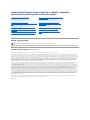 1
1
-
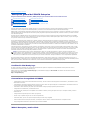 2
2
-
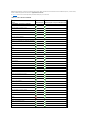 3
3
-
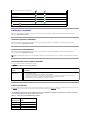 4
4
-
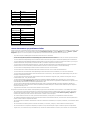 5
5
-
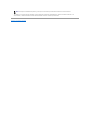 6
6
-
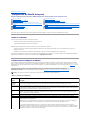 7
7
-
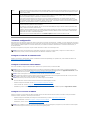 8
8
-
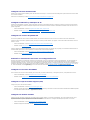 9
9
-
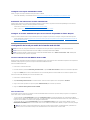 10
10
-
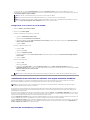 11
11
-
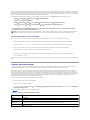 12
12
-
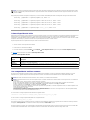 13
13
-
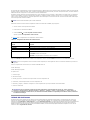 14
14
-
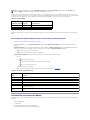 15
15
-
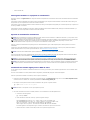 16
16
-
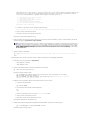 17
17
-
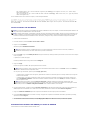 18
18
-
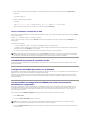 19
19
-
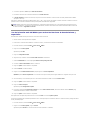 20
20
-
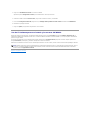 21
21
-
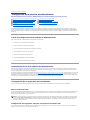 22
22
-
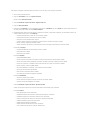 23
23
-
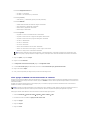 24
24
-
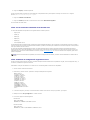 25
25
-
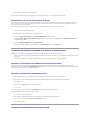 26
26
-
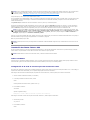 27
27
-
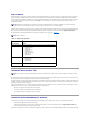 28
28
-
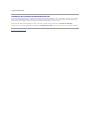 29
29
-
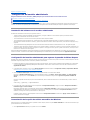 30
30
-
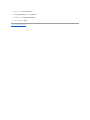 31
31
-
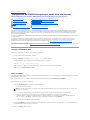 32
32
-
 33
33
-
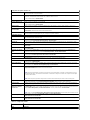 34
34
-
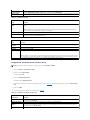 35
35
-
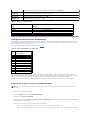 36
36
-
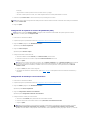 37
37
-
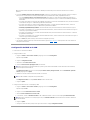 38
38
-
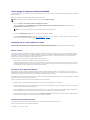 39
39
-
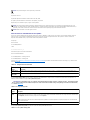 40
40
-
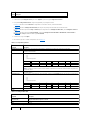 41
41
-
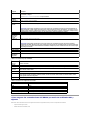 42
42
-
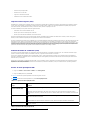 43
43
-
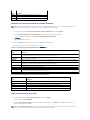 44
44
-
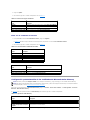 45
45
-
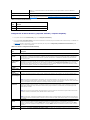 46
46
-
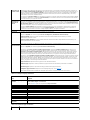 47
47
-
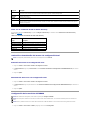 48
48
-
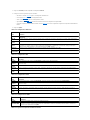 49
49
-
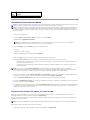 50
50
-
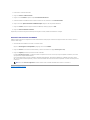 51
51
-
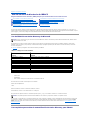 52
52
-
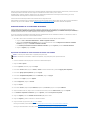 53
53
-
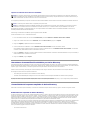 54
54
-
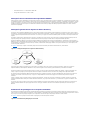 55
55
-
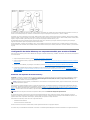 56
56
-
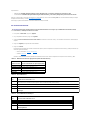 57
57
-
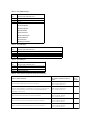 58
58
-
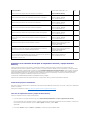 59
59
-
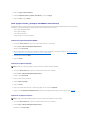 60
60
-
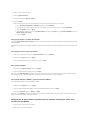 61
61
-
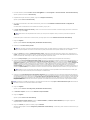 62
62
-
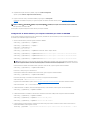 63
63
-
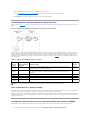 64
64
-
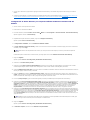 65
65
-
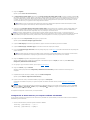 66
66
-
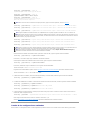 67
67
-
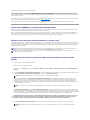 68
68
-
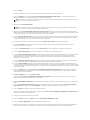 69
69
-
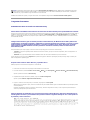 70
70
-
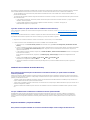 71
71
-
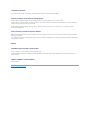 72
72
-
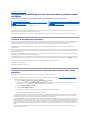 73
73
-
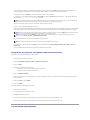 74
74
-
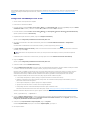 75
75
-
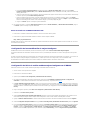 76
76
-
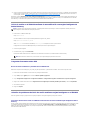 77
77
-
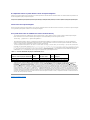 78
78
-
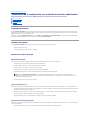 79
79
-
 80
80
-
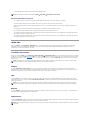 81
81
-
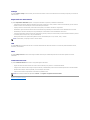 82
82
-
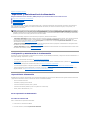 83
83
-
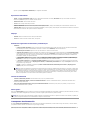 84
84
-
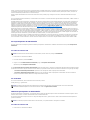 85
85
-
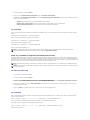 86
86
-
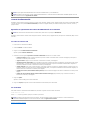 87
87
-
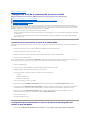 88
88
-
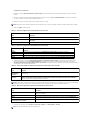 89
89
-
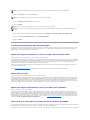 90
90
-
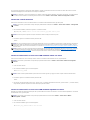 91
91
-
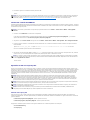 92
92
-
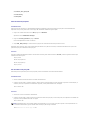 93
93
-
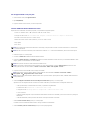 94
94
-
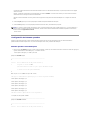 95
95
-
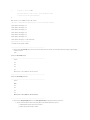 96
96
-
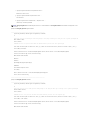 97
97
-
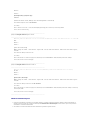 98
98
-
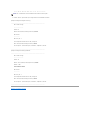 99
99
-
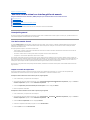 100
100
-
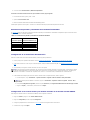 101
101
-
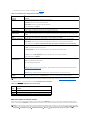 102
102
-
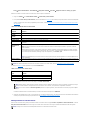 103
103
-
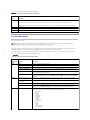 104
104
-
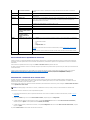 105
105
-
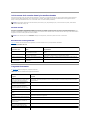 106
106
-
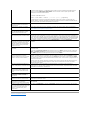 107
107
-
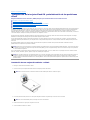 108
108
-
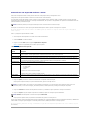 109
109
-
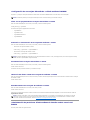 110
110
-
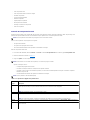 111
111
-
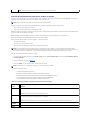 112
112
-
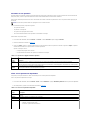 113
113
-
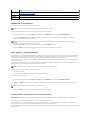 114
114
-
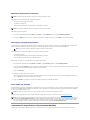 115
115
-
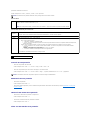 116
116
-
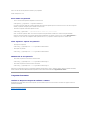 117
117
-
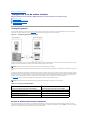 118
118
-
 119
119
-
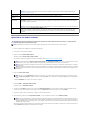 120
120
-
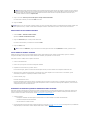 121
121
-
 122
122
-
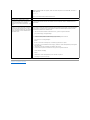 123
123
-
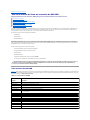 124
124
-
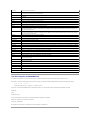 125
125
-
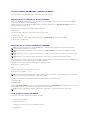 126
126
-
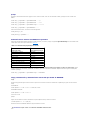 127
127
-
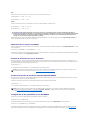 128
128
-
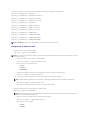 129
129
-
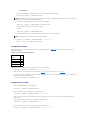 130
130
-
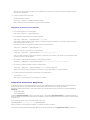 131
131
-
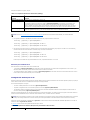 132
132
-
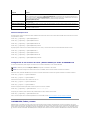 133
133
-
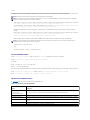 134
134
-
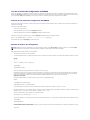 135
135
-
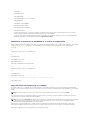 136
136
-
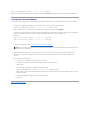 137
137
-
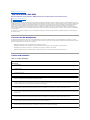 138
138
-
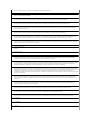 139
139
-
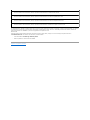 140
140
-
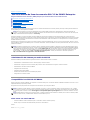 141
141
-
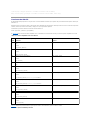 142
142
-
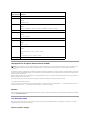 143
143
-
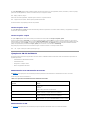 144
144
-
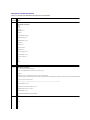 145
145
-
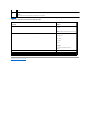 146
146
-
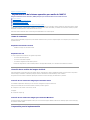 147
147
-
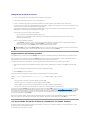 148
148
-
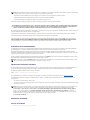 149
149
-
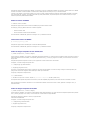 150
150
-
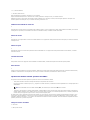 151
151
-
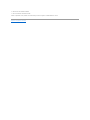 152
152
-
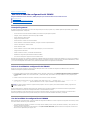 153
153
-
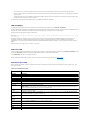 154
154
-
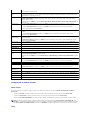 155
155
-
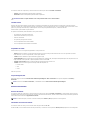 156
156
-
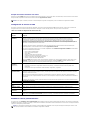 157
157
-
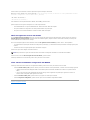 158
158
-
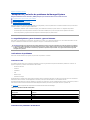 159
159
-
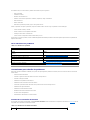 160
160
-
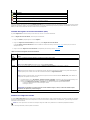 161
161
-
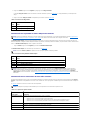 162
162
-
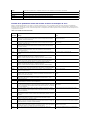 163
163
-
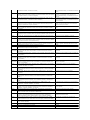 164
164
-
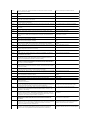 165
165
-
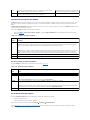 166
166
-
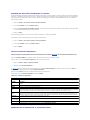 167
167
-
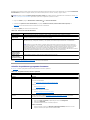 168
168
-
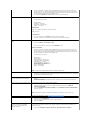 169
169
-
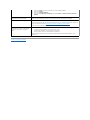 170
170
Dell iDRAC6 for Blade Servers Version 3.0 Guía del usuario
- Tipo
- Guía del usuario
Documentos relacionados
-
Dell iDRAC6 for Blade Servers Version 3.2 Guía del usuario
-
Dell iDRAC6 for Blade Servers Version 3.3 Guía del usuario
-
Dell iDRAC6 for Blade Servers Version 3.4 Guía del usuario
-
Dell IDRAC6 Guía del usuario
-
Dell iDRAC6 for Blade Servers Version 3.5 El manual del propietario
-
Dell iDRAC6 for Blade Servers Version 2.0 Guía del usuario
-
Dell iDRAC6 for Monolithic Servers Version 1.8 Guía del usuario
-
Dell iDRAC6 for Monolithic Servers Version 1.95 Guía del usuario
-
Dell Smartcard USB Guía del usuario
-
Dell Lifecycle Controller 1.2 Guía del usuario